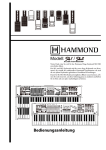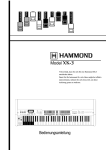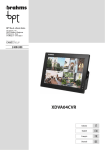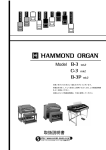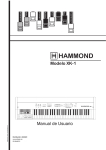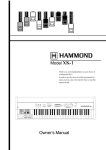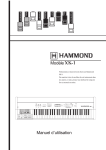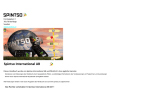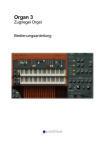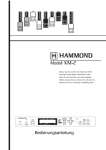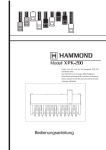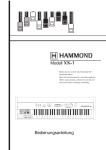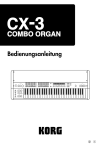Download ZUGRIEGEL
Transcript
Modell: / STAGE KEYBOARD Vielen Dank, dass Sie sich für das Hammond Stage Keyboard SK1/SK2 entschieden haben. Die SK1 und SK2 Keyboards sind die ersten Stage Keyboards von Hammond, die sowohl die traditionellen Hammond Orgelstimmen als auch die von jedem Keyboarder geforderten Grundlaute hervorbringen. Damit Sie Ihr SK1/SK2 Keyboard möglichst effektiv nutzen können, nehmen Sie sich etwas Zeit, um diese Anleitung genau zu studieren und heben Sie sie bitte auf, um später nachschlagen zu können. Bedienungsanleitung 2 WICHTIGE SICHERHEITSHINWEISE 3 Bitte lesen und beachten Sie die folgenden Sicherheitshinweise, bevor Sie das Instrument in Betrieb nehmen. Bewahren Sie diese Anleitung auf. In dieser Anleitung sind die Gefahren wie folgt erklärt: WARNUNG VORSICHT Dieses Zeichen bedeutet, dass lebensgefährliche Verletzungen verursacht werden können, wenn Sie sich nicht an die Sicherheitshinweise halten. Dieses Zeichen bedeutet, dass Verletzungen oder Materialschäden verursacht werden können, wenn Sie sich nicht an die Sicherheitshinweise halten. *Materialschäden bedeuten hier Schäden am Raum, an den Möbeln oder Haustieren. WARNUNG Öffnen (oder modifizieren) Sie unter keinen Umständen das Instrument oder den Wechselstromadapter. Versuchen Sie nicht, das Gerät zu reparieren oder Teile auszuwechseln. Lassen Sie den Service von Ihrem Hammond Händler oder einer authorisierten Hammond Service Werkstatt, wie auf der Seite “Service” aufgelistet, ausführen. Spielen oder lagern Sie das Gerät nicht an Plätzen, die: extremen Temperaturen ausgesetzt sind (z.B. direktes Sonnenlicht in einem geschlossenen Fahrzeug, Heizung) Dampf ausgesetzt sind (z.B. Badezimmer , Waschräume, auf nassen Fußböden) feucht sind Regen ausgesetzt sind staubig sind hoher Vibration ausgesetzt sind. Verwenden Sie nur den mitgelieferten Wechselstromadapter. Vergewissern Sie sich, dass Ihre Netzspannung mit der Spannung des Adapters übereinstimmt. Andere Adapter können anders polarisiert oder für eine andere Spannung vorgesehen sein, so dass Beschädigungen, Fehlfunktionen oder ein elektrischer Schlag verursacht werden können. Biegen oder knicken Sie das Kabel nicht übermäßig und stellen Sie keine schweren Gegenstände darauf. Durch beschädigte Kabel können Kurzschlüsse, Feuer und elektrische Schläge verursacht werden. Dieses Gerät kann allein oder in Verbindung mit einem Verstärker und Kopfhörern oder Lautsprechern eine Lautstärke verursachen, die zu dauerhaften Gehörschäden führen kann. Betreiben Sie das Gerät nicht über längere Zeit mit voller Lautstärke. Wenn Sie einen Gehörverlust oder ein Klingen in den Ohren feststellen, schalten Sie das Gerät sofort aus und konsultieren Sie einen Ohrenarzt. Achten Sie darauf, dass keine Gegenstände (z.B. leicht brennbare Materialien, Münzen, Nadeln) oder Flüssigkeiten (Wasser, Soft Drinks etc.) in das Gerät gelangen. Sk1 / Sk2 Owner’s Manual Schalten Sie sofort das Gerät aus, ziehen Sie das Kabel des Wechselstromadapters aus der Steckdose und setzen Sie sich mit einem Hammond Service-Techniker, wie auf der “Service” Seite angegeben, in Verbindung, wenn: der Wechselstromadapter, das Netzkabel oder der Stecker beschädigt wurden; Rauch oder ungewöhnliche Gerüche auftreten; Gegenstände in das Gerät gefallen sind oder Flüssigkeit auf das Gerät geschüttet wurde; das Gerät Regen ausgesetzt war (oder auf andere Weise nass wurde); das Gerät nicht normal zu funktionieren scheint oder sich die Leistung merklich verändert. VORSICHT Das Gerat und der Wechselstromadapter sollten so aufgestellt werden, dass die Belüftung des Gerätes nicht beeinträchtigt wird. Wenn Sie den Adapter ausstecken, ziehen Sie immer am Stecker, nicht am Kabel. Den Wechselstromadapter sollten Sie in regelmäßigen Abständen ausstecken und reinigen, indem Sie mit einem trockenen Tuch den Staub und andere SchmutzAnsammlungen entfernen. Ziehen Sie das Kabel aus der Steckdose, wenn Sie das Gerät für längere Zeit nicht benutzen. Jegliche Staubansammlung zwischen Stecker und Steckdose kann die Isolierung beeinträchtigen und Feuer verursachen. Verhindern Sie, dass die Kabel verwickelt werden. Alle Kabel sollten außer Reichweite von Kindern verlegt werden. Steigen Sie nicht auf das Gerät und stellen Sie keine schweren Gegenstände darauf ab. Stecken Sie den Wechselstromadapter niemals mit nassen Händen ein oder aus. Stecken Sie den Wechselstromadapter und alle Kabel von externen Geräten aus, bevor Sie das Gerät bewegen. Bevor Sie das Gerät reinigen, schalten Sie es aus und stecken Sie den Wechselstromadapter aus. Wenn Sie Gewitter erwarten, stecken Sie den Wechselstromadapter aus. In Haushalten mit kleinen Kindern sollte ein Erwachsener aufpassen, bis das Kind in der Lage ist, alle Regeln für eine sichere Bedienung des Gerätes zu befolgen. Schützen Sie das Gerät vor starken Stößen. (Lassen Sie es nicht fallen!) Stecken Sie das Netzkabel nicht in eine Steckdose, an der bereits zahlreiche andere Geräte angeschlossen sind. Bei der Verwendung von Verlängerungskabeln darf die Gesamtleistung aller an die Steckdose des Verlängerungskabels angeschlossenen Geräte die Leistung (Watt/Ampere) des Verlängerungskabels nicht übersteigen. Zu hohe Spannungen können dazu führen, dass sich die Isolierung des Kabels erhitzt und gegebenenfalls durchschmilzt. Bevor Sie das Gerät in einem anderen Land betreiben, setzen Sie sich bitte mit einem authorisierten Hammond Händler, wie auf der “Service” Seite angegeben, in Verbindung. Wegen einer ordnungsgemäßen Entsorgung des Gerätes setzen Sie sich bitte mit Ihrem Händler oder Ihrer Gemeindeverwaltung in Verbindung. Stellen Sie keine Gefäße mit Wasser (z.B. Blumenvasen) auf das Gerät. Vermeiden Sie den Gebrauch von Insektiziden, Parfums, Alkohol, Nagellack, Spraydosen etc. in der Nähe des Gerätes. Wischen Sie Flüssigkeiten, die auf dem Gerät verschüttet wurden, schnell mit einem trockenen, weichen Tuch ab. Introduction 2 WICHTIGE SICHERHEITSHINWEISE 3 Bitte lesen und beachten Sie die folgenden Sicherheitshinweise, bevor Sie das Instrument in Betrieb nehmen. Bewahren Sie diese Anleitung auf. In dieser Anleitung sind die Gefahren wie folgt erklärt: WARNUNG VORSICHT Dieses Zeichen bedeutet, dass lebensgefährliche Verletzungen verursacht werden können, wenn Sie sich nicht an die Sicherheitshinweise halten. Dieses Zeichen bedeutet, dass Verletzungen oder Materialschäden verursacht werden können, wenn Sie sich nicht an die Sicherheitshinweise halten. *Materialschäden bedeuten hier Schäden am Raum, an den Möbeln oder Haustieren. WARNUNG Öffnen (oder modifizieren) Sie unter keinen Umständen das Instrument oder den Wechselstromadapter. Versuchen Sie nicht, das Gerät zu reparieren oder Teile auszuwechseln. Lassen Sie den Service von Ihrem Hammond Händler oder einer authorisierten Hammond Service Werkstatt, wie auf der Seite “Service” aufgelistet, ausführen. Spielen oder lagern Sie das Gerät nicht an Plätzen, die: extremen Temperaturen ausgesetzt sind (z.B. direktes Sonnenlicht in einem geschlossenen Fahrzeug, Heizung) Dampf ausgesetzt sind (z.B. Badezimmer , Waschräume, auf nassen Fußböden) feucht sind Regen ausgesetzt sind staubig sind hoher Vibration ausgesetzt sind. Verwenden Sie nur den mitgelieferten Wechselstromadapter. Vergewissern Sie sich, dass Ihre Netzspannung mit der Spannung des Adapters übereinstimmt. Andere Adapter können anders polarisiert oder für eine andere Spannung vorgesehen sein, so dass Beschädigungen, Fehlfunktionen oder ein elektrischer Schlag verursacht werden können. Biegen oder knicken Sie das Kabel nicht übermäßig und stellen Sie keine schweren Gegenstände darauf. Durch beschädigte Kabel können Kurzschlüsse, Feuer und elektrische Schläge verursacht werden. Dieses Gerät kann allein oder in Verbindung mit einem Verstärker und Kopfhörern oder Lautsprechern eine Lautstärke verursachen, die zu dauerhaften Gehörschäden führen kann. Betreiben Sie das Gerät nicht über längere Zeit mit voller Lautstärke. Wenn Sie einen Gehörverlust oder ein Klingen in den Ohren feststellen, schalten Sie das Gerät sofort aus und konsultieren Sie einen Ohrenarzt. Achten Sie darauf, dass keine Gegenstände (z.B. leicht brennbare Materialien, Münzen, Nadeln) oder Flüssigkeiten (Wasser, Soft Drinks etc.) in das Gerät gelangen. Sk1 / Sk2 Owner’s Manual Schalten Sie sofort das Gerät aus, ziehen Sie das Kabel des Wechselstromadapters aus der Steckdose und setzen Sie sich mit einem Hammond Service-Techniker, wie auf der “Service” Seite angegeben, in Verbindung, wenn: der Wechselstromadapter, das Netzkabel oder der Stecker beschädigt wurden; Rauch oder ungewöhnliche Gerüche auftreten; Gegenstände in das Gerät gefallen sind oder Flüssigkeit auf das Gerät geschüttet wurde; das Gerät Regen ausgesetzt war (oder auf andere Weise nass wurde); das Gerät nicht normal zu funktionieren scheint oder sich die Leistung merklich verändert. VORSICHT Das Gerat und der Wechselstromadapter sollten so aufgestellt werden, dass die Belüftung des Gerätes nicht beeinträchtigt wird. Wenn Sie den Adapter ausstecken, ziehen Sie immer am Stecker, nicht am Kabel. Den Wechselstromadapter sollten Sie in regelmäßigen Abständen ausstecken und reinigen, indem Sie mit einem trockenen Tuch den Staub und andere SchmutzAnsammlungen entfernen. Ziehen Sie das Kabel aus der Steckdose, wenn Sie das Gerät für längere Zeit nicht benutzen. Jegliche Staubansammlung zwischen Stecker und Steckdose kann die Isolierung beeinträchtigen und Feuer verursachen. Verhindern Sie, dass die Kabel verwickelt werden. Alle Kabel sollten außer Reichweite von Kindern verlegt werden. Steigen Sie nicht auf das Gerät und stellen Sie keine schweren Gegenstände darauf ab. Stecken Sie den Wechselstromadapter niemals mit nassen Händen ein oder aus. Stecken Sie den Wechselstromadapter und alle Kabel von externen Geräten aus, bevor Sie das Gerät bewegen. Bevor Sie das Gerät reinigen, schalten Sie es aus und stecken Sie den Wechselstromadapter aus. Wenn Sie Gewitter erwarten, stecken Sie den Wechselstromadapter aus. In Haushalten mit kleinen Kindern sollte ein Erwachsener aufpassen, bis das Kind in der Lage ist, alle Regeln für eine sichere Bedienung des Gerätes zu befolgen. Schützen Sie das Gerät vor starken Stößen. (Lassen Sie es nicht fallen!) Stecken Sie das Netzkabel nicht in eine Steckdose, an der bereits zahlreiche andere Geräte angeschlossen sind. Bei der Verwendung von Verlängerungskabeln darf die Gesamtleistung aller an die Steckdose des Verlängerungskabels angeschlossenen Geräte die Leistung (Watt/Ampere) des Verlängerungskabels nicht übersteigen. Zu hohe Spannungen können dazu führen, dass sich die Isolierung des Kabels erhitzt und gegebenenfalls durchschmilzt. Bevor Sie das Gerät in einem anderen Land betreiben, setzen Sie sich bitte mit einem authorisierten Hammond Händler, wie auf der “Service” Seite angegeben, in Verbindung. Wegen einer ordnungsgemäßen Entsorgung des Gerätes setzen Sie sich bitte mit Ihrem Händler oder Ihrer Gemeindeverwaltung in Verbindung. Stellen Sie keine Gefäße mit Wasser (z.B. Blumenvasen) auf das Gerät. Vermeiden Sie den Gebrauch von Insektiziden, Parfums, Alkohol, Nagellack, Spraydosen etc. in der Nähe des Gerätes. Wischen Sie Flüssigkeiten, die auf dem Gerät verschüttet wurden, schnell mit einem trockenen, weichen Tuch ab. Introduction WICHTIG - BITTE LESEN 4 Stromanschluss Schließen Sie dieses Gerät nicht an einen Stromkreis an, an dem bereits Geräte angeschlossen sind, die Geräusche verursachen (wie z.B. ein elektrischer Motor oder ein variables Beleuchtungssystem). Der Wechselstromadapter erzeugt bei längerem Gebrauch Hitze. Dies ist normal und kein Anlass zur Sorge. Vor dem Anschluss an andere Geräte müssen alle Geräte ausgeschaltet sein. Dadurch wird verhindert, dass Lautsprecher oder andere Geräte beschädigt werden. Standort Wenn das Gerät in der Nähe von Verstärkern (oder anderen Anlagen mit großen Transformatoren) betrieben wird, kann ein Brummen hervorgerufen werden. Um das Problem zu mildern, richten Sie das Gerät anders aus oder stellen Sie es weiter weg von der Quelle, die die Störung verursacht. Dieses Gerät kann den Radio- und Fernsehempfang stören. Betreiben Sie das Gerät nicht in der Nähe von diesen Empfängern. Es können Geräusche produziert werden, wenn drahtlose Kommunikationseinrichtungen, wie Mobiltelefone, in der Nähe des Gerätes betrieben werden. Diese Geräusche können auftreten, wenn Sie anrufen, angerufen werden oder während Sie sprechen. Sollten derartige Probleme auftreten, entfernen Sie das Mobiltelefon vom Gerät oder schalten Sie es aus. Setzen Sie das Gerät keinem direkten Sonnenlicht aus, stellen Sie es nicht in die Nähe von Geräten, die Hitze ausstrahlen, lassen Sie es nicht in einem geschlossenen Fahrzeug oder setzen Sie es nicht anderweitig extremen Temperaturen aus. Achten Sie darauf, dass das Gerät nicht über längere Zeit von Lampen oder starken Scheinwerfern angestrahlt wird. Übermäßige Hitze kann das Gerät deformieren oder verfärben. Wenn Sie das Gerät an einen anderen Ort mit unterschiedlichen Temperaturen und/oder Luftfeuchtigkeit bringen, können sich im Gerät Wassertröpfchen (Kondensation) bilden. Wenn Sie das Gerät in diesem Zustand benützen, können Schäden oder Fehlfunktionen auftreten. Lassen Sie deshalb das Gerät vor dem Einschalten mehrere Stunden stehen, bis das Kondenswasser vollständig verdampft ist. Achten Sie darauf, dass kein Gummi, Vinyl oder ähnliches Material für längere Zeit auf dem Gerät verbleibt. Dadurch kann die Oberfläche verfärbt oder beschädigt werden. Kleben Sie keine Aufkleber auf das Instrument. Durch das Abziehen der Aufkleber kann die Oberfläche beschädigt werden. Sk1 / Sk2 Owner’s Manual 5 Wartung Zum Reinigen des Gerätes verwenden Sie ein trockenes, weiches Tuch. Um hartnäckigen Schmutz von den Plastikteilen zu entfernen, verwenden Sie ein mit einem milden Reinigungsmittel imprägniertes, nicht kratzendes Tuch. Danach trocknen Sie das Gerät sorgfältig mit einem weichen, trockenen Tuch ab, indem Sie nicht zu stark reiben. Zu starkes Reiben kann die Oberfläche beschädigen. Verwenden Sie keinesfalls Benzin, Verdünner, Alkohol oder irgendwelche Lösungsmittel, um Verfärbungen und/oder Deformierungen zu vermeiden. Weitere Vorsichtsmaßnahmen Bitte beachten Sie, dass bei Fehlfunktion oder falscher Bedienung des Gerätes der Speicher unwiederbringlich gelöscht werden kann. Um sich gegen den Verlust wichtiger Daten zu schützen, wird empfohlen, in regelmäßigen Abständen die wichtigen abgespeicherten Daten in einem anderen MIDI-Gerät (z.B. Sequenzer) zu sichern. Leider kann es auch vorkommen, dass die in einem anderen MIDI-Gerät (z.B. Sequenzer) abgespeicherten Daten, wenn sie einmal verlorengegangen sind, nicht mehr wiedergegeben werden können. Hammond übernimmt keine Haftung für Datenverlust. Gehen Sie mit den Knöpfen, Schiebern, Reglern etc. des Gerätes sowie mit den Steckern und Anschlüssen sorgfältig um. Unsachgemäße Bedienung kann zu Fehlfunktionen führen. Wenn Sie die Kabel ein- oder ausstecken, ziehen Sie am Stecker - nie am Kabel. So vermeiden Sie Kurzschlüsse oder Schäden im Kabel. Betreiben Sie das Gerät mit angemessener Lautstärke, damit Ihre Nachbarn nicht gestört werden. Verwenden Sie Kopfhörer (insbesondere wenn es spät in der Nacht ist). Wenn Sie das Gerät transportieren müssen, verwenden Sie, wenn möglich, die Originalverpackung. EINFÜHRUNG Introduction WICHTIG - BITTE LESEN 4 Stromanschluss Schließen Sie dieses Gerät nicht an einen Stromkreis an, an dem bereits Geräte angeschlossen sind, die Geräusche verursachen (wie z.B. ein elektrischer Motor oder ein variables Beleuchtungssystem). Der Wechselstromadapter erzeugt bei längerem Gebrauch Hitze. Dies ist normal und kein Anlass zur Sorge. Vor dem Anschluss an andere Geräte müssen alle Geräte ausgeschaltet sein. Dadurch wird verhindert, dass Lautsprecher oder andere Geräte beschädigt werden. Standort Wenn das Gerät in der Nähe von Verstärkern (oder anderen Anlagen mit großen Transformatoren) betrieben wird, kann ein Brummen hervorgerufen werden. Um das Problem zu mildern, richten Sie das Gerät anders aus oder stellen Sie es weiter weg von der Quelle, die die Störung verursacht. Dieses Gerät kann den Radio- und Fernsehempfang stören. Betreiben Sie das Gerät nicht in der Nähe von diesen Empfängern. Es können Geräusche produziert werden, wenn drahtlose Kommunikationseinrichtungen, wie Mobiltelefone, in der Nähe des Gerätes betrieben werden. Diese Geräusche können auftreten, wenn Sie anrufen, angerufen werden oder während Sie sprechen. Sollten derartige Probleme auftreten, entfernen Sie das Mobiltelefon vom Gerät oder schalten Sie es aus. Setzen Sie das Gerät keinem direkten Sonnenlicht aus, stellen Sie es nicht in die Nähe von Geräten, die Hitze ausstrahlen, lassen Sie es nicht in einem geschlossenen Fahrzeug oder setzen Sie es nicht anderweitig extremen Temperaturen aus. Achten Sie darauf, dass das Gerät nicht über längere Zeit von Lampen oder starken Scheinwerfern angestrahlt wird. Übermäßige Hitze kann das Gerät deformieren oder verfärben. Wenn Sie das Gerät an einen anderen Ort mit unterschiedlichen Temperaturen und/oder Luftfeuchtigkeit bringen, können sich im Gerät Wassertröpfchen (Kondensation) bilden. Wenn Sie das Gerät in diesem Zustand benützen, können Schäden oder Fehlfunktionen auftreten. Lassen Sie deshalb das Gerät vor dem Einschalten mehrere Stunden stehen, bis das Kondenswasser vollständig verdampft ist. Achten Sie darauf, dass kein Gummi, Vinyl oder ähnliches Material für längere Zeit auf dem Gerät verbleibt. Dadurch kann die Oberfläche verfärbt oder beschädigt werden. Kleben Sie keine Aufkleber auf das Instrument. Durch das Abziehen der Aufkleber kann die Oberfläche beschädigt werden. Sk1 / Sk2 Owner’s Manual 5 Wartung Zum Reinigen des Gerätes verwenden Sie ein trockenes, weiches Tuch. Um hartnäckigen Schmutz von den Plastikteilen zu entfernen, verwenden Sie ein mit einem milden Reinigungsmittel imprägniertes, nicht kratzendes Tuch. Danach trocknen Sie das Gerät sorgfältig mit einem weichen, trockenen Tuch ab, indem Sie nicht zu stark reiben. Zu starkes Reiben kann die Oberfläche beschädigen. Verwenden Sie keinesfalls Benzin, Verdünner, Alkohol oder irgendwelche Lösungsmittel, um Verfärbungen und/oder Deformierungen zu vermeiden. Weitere Vorsichtsmaßnahmen Bitte beachten Sie, dass bei Fehlfunktion oder falscher Bedienung des Gerätes der Speicher unwiederbringlich gelöscht werden kann. Um sich gegen den Verlust wichtiger Daten zu schützen, wird empfohlen, in regelmäßigen Abständen die wichtigen abgespeicherten Daten in einem anderen MIDI-Gerät (z.B. Sequenzer) zu sichern. Leider kann es auch vorkommen, dass die in einem anderen MIDI-Gerät (z.B. Sequenzer) abgespeicherten Daten, wenn sie einmal verlorengegangen sind, nicht mehr wiedergegeben werden können. Hammond übernimmt keine Haftung für Datenverlust. Gehen Sie mit den Knöpfen, Schiebern, Reglern etc. des Gerätes sowie mit den Steckern und Anschlüssen sorgfältig um. Unsachgemäße Bedienung kann zu Fehlfunktionen führen. Wenn Sie die Kabel ein- oder ausstecken, ziehen Sie am Stecker - nie am Kabel. So vermeiden Sie Kurzschlüsse oder Schäden im Kabel. Betreiben Sie das Gerät mit angemessener Lautstärke, damit Ihre Nachbarn nicht gestört werden. Verwenden Sie Kopfhörer (insbesondere wenn es spät in der Nacht ist). Wenn Sie das Gerät transportieren müssen, verwenden Sie, wenn möglich, die Originalverpackung. EINFÜHRUNG Introduction 6 7 Inhaltsverzeichnis WICHTIGE SICHERHEITSHINWEISE ................................................... 2 WICHTIG - BITTE LESEN ........................................................................ 4 EINFÜHRUNG ............................5 HAUPTEIGENSCHAFTEN ....................................................................... 9 BEDIENELEMENTE UND FUNKTIONEN ...........................................10 BEDIENFELD ..................................................................................................10 RÜCKSEITE .....................................................................................................13 TASTATUR .......................................................................................................14 ZUBEHÖR .......................................................................................................14 ANSCHLUSS ............................15 VERKABELUNG .......................................................................................16 ANSCHLUSS EINES LESLIE LAUTSPRECHERS ...............................17 STANDARDANSCHLUSS DES LESLIES ...................................................17 MIDI STEUERUNG DES LESLIES................................................................17 MULTI-EFFEKTE.....................................................................................................32 BEIDEN SEKTIONEN WIRD REVERB HINZUGEFÜGT ..........................32 REVERB ....................................................................................................................32 WAS IST EIN “PART”? ....................................................................................33 KEYBOARD SPLIT ..........................................................................................33 MANUAL BASS ..............................................................................................33 LOWER TO PEDAL.........................................................................................34 PEDAL SUSTAIN ............................................................................................34 ABSPEICHERN ALS PATCH .........................................................................35 Beispiel: ABSPEICHERN IN U032 .....................................................................35 EINSTELLUNGEN .....................37 PRINZIP DER KLANGERZEUGUNG....................................................38 TONRÄDER (BType1, BType2, Mellow) .........................................................40 TRANSISTOR (Vx, Farf ) .......................................................................................40 PFEIFE ......................................................................................................................40 Beispiel: Umschalten von Manual Part auf “Pipe” (Pfeife) .....................41 EINSCHALTEN ................................................................................................22 BACK UP ..........................................................................................................22 ZURÜCKSETZEN AUF DIE WERKSEINSTELLUNGEN ..........................22 ZUGRIEGEL (AM TONRAD) ........................................................................42 ZUGRIEGEL FÜR UPPER UND LOWER PARTS ......................................43 PEDAL-ZUGRIEGEL.......................................................................................43 ZUGRIEGEL REGISTRIERUNGSMUSTER .................................................44 MODERNE ZUGRIEGEL-REGISTRIERUNGEN ........................................45 ZUGRIEGEL (Vx) ............................................................................................46 ZUGRIEGEL (Farf ) .........................................................................................47 ZUGRIEGEL (PIPE).........................................................................................48 SPIELEN MIT DEN PATCHES ................................................................23 DRAWBAR SELECT .................................................................................49 REGISTRIEREN BEVORZUGTER PATCHES (FAVORITEN) .............24 REGISTRIEREN VON PATCHES ALS FAVORITEN ...................................24 SO WERDEN FAVORITEN AUFGERUFEN................................................24 Rubrik: SPEICHERN SIE FAVORITEN WIE PRESET TASTER ................25 VERWENDUNG DER FUSS-SCHALTER .............................................26 EXPRESSION PEDAL ....................................................................................26 FUSS-SCHALTER............................................................................................26 MASTER EQUALIZER .............................................................................27 KREIEREN SIE IHREN EIGENEN SOUND ...........................................28 SELECT [MANUAL] .......................................................................................28 Rubrik:INITIALISIEREN INTERNER EINSTELLUNGEN [MANUAL] ...28 WÄHLEN SIE DIE OBEREN ZUGRIEGEL ..................................................29 ZIEHEN SIE DIE ZUGRIEGEL HERAUS .....................................................29 FÜGEN SIE PERKUSSION HINZU ..............................................................29 FÜGEN SIE ZUR ORGEL EFFEKTE HINZU ..............................................30 VIBRATO & CHORUS ............................................................................................30 LESLIE.......................................................................................................................30 OVERDRIVE ............................................................................................................30 MULTI-EFFEKTE.....................................................................................................30 ZUORDNUNG DER EXTRA VOICES .........................................................31 WÄHLEN SIE EIN INSTRUMENT ................................................................31 PASSEN SIE DAS LAUTSTÄRKE-VERHÄLTNIS AN ................................31 FÜGEN SIE DEN EXTRA VOICES EFFEKTE HINZU ...............................32 Sk1 / Sk2 Owner’s Manual BESTIMMEN SIE DIE ZUGRIEGEL FÜR JEDEN PART ...........................49 PASSEN SIE DIE REGISTRIERUNG AN DIE ZUGRIEGEL AN...............49 PERKUSSION ............................................................................................50 1´ DRAWBAR CANCEL ........................................................................................50 VIBRATO & CHORUS ..............................................................................51 ZUGRIEGEL OVERDRIVE.......................................................................52 LESLIE .........................................................................................................53 MULTI-EFFEKTE, REVERB .....................................................................54 PEDAL SUSTAIN, MANUAL BASS ......................................................55 KEYBOARD SPLIT, OCTAVE SHIFT .....................................................56 TRANSPOSE .............................................................................................57 EXTRA VOICE SEKTION.........................................................................58 ALLOCATE UND SOLO ................................................................................58 EINGEBAUTE SOUNDS UND LIBRARY ...................................................58 MULTI-EFFEKTE, REVERB .....................................................................59 PATCH.........................................................................................................60 USER UND PRESET .......................................................................................60 BENENNEN SIE DIE AKTUELLE EINSTELLUNG.....................................61 ABSPEICHERN ALS PATCH .........................................................................62 ARBEITEN MIT BEDIENFELD....63 WAS SIE AUF DEM BEDIENFELD STEUERN KÖNNEN .................64 MIDI .......................................101 ÜBER MIDI ............................................................................................. 102 WAS IST “MIDI”? ........................................................................................ 102 MIDI BUCHSEN AN DIESEM KEYBOARD ............................................ 102 WAS MIDI AN IHREM KEYBOARD BEWIRKEN KANN...................... 102 MAIN MIDI MESSAGE ............................................................................... 103 FUNKTIONSMODUS ..............................................................................68 CHANNEL MESSAGE ........................................................................................ 103 SYSTEM MESSAGE ............................................................................................ 103 SO WIRD DAS DISPLAY GELESEN ............................................................68 TASTERFUNKTION IN DIESEM MODUS .................................................68 MIDI STRUKTUR ................................................................................... 104 SCHNELLZUGRIFF AUF DEN FUNKTIONSMODUS ......................69 BEDIENBEISPIEL: ...........................................................................................69 EINSTELLUNG D. PARAMETER 73 ORGEL-TYP .....................................................................................................40 HARMONISCHE ZUGRIEGEL™ ............................................................42 Beispiel: Wählen Sie U041. ...............................................................................23 SO WIRD DAS DISPLAY GELESEN ............................................................66 TASTERFUNKTION IN DIESEM MODUS .................................................66 MENU - INHALTSVERZEICHNIS ................................................................67 ORGEL-SEKTION .....................................................................................40 SK1: DUALES KEYBOARD + PEDALBOARD ..........................................18 SK1: ORGEL + PIANO...................................................................................19 SK2: PEDALBOARD ......................................................................................20 USER und PRESET.........................................................................................23 SO RUFT MAN EINEN PATCH AUF ...........................................................23 MENU MODUS ........................................................................................66 REGISTRIEREN SIE DIE HÄUFIG VERWENDETEN SEITEN ...........69 Rubrik: AUSWÄHLEN DER ORGEL-TYPEN.............................................41 EINSCHALTEN ..........................................................................................22 SO WIRD DAS DISPLAY GELESEN ............................................................65 TASTERFUNKTION IN DIESEM MODUS .................................................65 ORGEL-SEKTION ...........................................................................................39 EXTRA VOICE SEKTION ...............................................................................39 MASTER EQUALIZER....................................................................................39 ERWEITERUNG DER TASTATUR ..........................................................18 BEREIT ZUM SPIELEN ..............21 PLAY MODUS...........................................................................................65 BEDIENBEISPIEL: ...........................................................................................69 BEDIENBEISPIEL FÜR DIE PARAMETER: .................................................70 KEYBOARD CHANNELS .............................................................................. 104 EXTERNAL ZONE CHANNELS ................................................................... 104 EXPANDED KEYBOARDS ............................................................................ 104 VERWENDUNG EINES EXTERNEN SEQUENZERS ...................... 106 Aufnehmen einer Darbietung auf einen externen Sequenzer ... 106 Wiedergabe vom Sequenzer ................................................................... 106 VERWENDUNG EINES MIDI SOUND MODULS .......................... 107 ZONEN .................................................................................................... 108 EINSTELLUNG DER MANUAL ZUGRIEGEL (LOWER & UPPER) ..........74 EINSTELLUNG DES PEDAL PARTS ..............................................................75 WAS WIRD OBEN LINKS ANGEZEIGT? ................................................... 108 INTERNE ZONE .............................................................................................. 108 EXTERNE ZONE ............................................................................................. 108 PANIKFUNKTION UND NACHLADEN DER PARAMETER....................... 109 PATCH.........................................................................................................76 MIDI ......................................................................................................... 110 ZUGRIEGEL ...............................................................................................74 PATCH NAME ....................................................................................................76 PATCH LOAD .....................................................................................................76 FAVORITEN ........................................................................................................76 EXVOICE (Extra Voices) ........................................................................77 CONTROL ..................................................................................................78 FOOT SWITCH...................................................................................................78 EXPRESSION......................................................................................................79 GLIDE...................................................................................................................79 DAMPER .............................................................................................................80 ASSIGN................................................................................................................80 DISPLAY ..............................................................................................................81 PERCUSS (Perkussion) ..........................................................................82 VIB&CHO (Vibrato & Chorus) .............................................................83 LESLIE .........................................................................................................84 CABINET NUMMER .........................................................................................84 LESLIE PARAMETER ........................................................................................84 EXTERNER LESLIE LAUTSPRECHER............................................................86 SPEICHERN DER CABINETS .......................................................................86 CUST. TW (Custom Tone-Wheels) ....................................................87 OD / EFF (Overdrive / Effekte) ...........................................................88 EFFEKTE DER ORGEL SEKTION............................................................88 OVERDRIVE ............................................................................................................88 MULTI-EFFEKTE.....................................................................................................88 EFFEKTE DER EXTRA VOICE SEKTION ...............................................95 OVERDRIVE ............................................................................................................95 MULTI-EFFEKTE.....................................................................................................95 EQUALIZ (Equalizer)..............................................................................96 ORGEL SEKTION ..............................................................................................96 ORGEL SEKTION, EXTRA VOICE SEKTION ...............................................96 REVERB ......................................................................................................97 TUNE ..........................................................................................................98 MASTER TUNE ..................................................................................................98 DEFAULT ....................................................................................................99 SYSTEM................................................................................................... 100 MIDI TEMPLATE............................................................................................. 110 MASTER ........................................................................................................... 110 KEYBOARD CHANNELS .............................................................................. 111 SICHERN DES SETUPS ...........113 SICHERN SIE IHREN SETUP............................................................... 114 WAS KÖNNEN SIE MIT DEM USB STICK TUN .................................... 114 ÜBER DEN USB STICK ............................................................................... 114 VERWENDBARER USB STICK ......................................................................... 114 USB SPEICHER-ANSCHLUSS...........................................................................114 GLIEDERUNG DES ORDNERS ........................................................................ 114 INITIALISIERUNG DES USB STICKS ................................................ 115 ARBEITEN MIT DEM SETUP .............................................................. 116 SO WIRD DAS DISPLAY GELESEN ......................................................... 116 SETUP SICHERN ......................................................................................... 116 DER SETUP NAME WIRD GEÄNDERT .................................................. 117 DER SETUP WIRD GELADEN .................................................................. 118 DER SETUP WIRD GELÖSCHT ................................................................ 118 MUSIC PLAYER ......................119 VOR BEGINN DER WIEDERGABE .................................................... 120 DATEIFORMAT UND SPEICHERPLATZ................................................. 120 SO WIRD DAS DISPLAY GELESEN ......................................................... 120 BEDIENUNG DES MUSIC PLAYERS ................................................ 121 MUSIC PLAYER MODUS........................................................................... 122 ÄNDERN SIE DIE ZEITANGABE .............................................................. 122 VOICE LIBRARY .....................123 WAS IST DIE VOICE LIBRARY?.......................................................... 124 DATEIFORMAT UND SPEICHERPLATZ.................................................124 VOICE LIBRARY UND SETUPS ................................................................ 124 ARBEITEN MIT DER VOICE LIBRARY .............................................. 125 LADEN DER VOICE LIBRARY................................................................... 125 LÖSCHEN EINER BIBLIOTHEK ................................................................ 126 Introduction 6 7 Inhaltsverzeichnis WICHTIGE SICHERHEITSHINWEISE ................................................... 2 WICHTIG - BITTE LESEN ........................................................................ 4 EINFÜHRUNG ............................5 HAUPTEIGENSCHAFTEN ....................................................................... 9 BEDIENELEMENTE UND FUNKTIONEN ...........................................10 BEDIENFELD ..................................................................................................10 RÜCKSEITE .....................................................................................................13 TASTATUR .......................................................................................................14 ZUBEHÖR .......................................................................................................14 ANSCHLUSS ............................15 VERKABELUNG .......................................................................................16 ANSCHLUSS EINES LESLIE LAUTSPRECHERS ...............................17 STANDARDANSCHLUSS DES LESLIES ...................................................17 MIDI STEUERUNG DES LESLIES................................................................17 MULTI-EFFEKTE.....................................................................................................32 BEIDEN SEKTIONEN WIRD REVERB HINZUGEFÜGT ..........................32 REVERB ....................................................................................................................32 WAS IST EIN “PART”? ....................................................................................33 KEYBOARD SPLIT ..........................................................................................33 MANUAL BASS ..............................................................................................33 LOWER TO PEDAL.........................................................................................34 PEDAL SUSTAIN ............................................................................................34 ABSPEICHERN ALS PATCH .........................................................................35 Beispiel: ABSPEICHERN IN U032 .....................................................................35 EINSTELLUNGEN .....................37 PRINZIP DER KLANGERZEUGUNG....................................................38 TONRÄDER (BType1, BType2, Mellow) .........................................................40 TRANSISTOR (Vx, Farf ) .......................................................................................40 PFEIFE ......................................................................................................................40 Beispiel: Umschalten von Manual Part auf “Pipe” (Pfeife) .....................41 EINSCHALTEN ................................................................................................22 BACK UP ..........................................................................................................22 ZURÜCKSETZEN AUF DIE WERKSEINSTELLUNGEN ..........................22 ZUGRIEGEL (AM TONRAD) ........................................................................42 ZUGRIEGEL FÜR UPPER UND LOWER PARTS ......................................43 PEDAL-ZUGRIEGEL.......................................................................................43 ZUGRIEGEL REGISTRIERUNGSMUSTER .................................................44 MODERNE ZUGRIEGEL-REGISTRIERUNGEN ........................................45 ZUGRIEGEL (Vx) ............................................................................................46 ZUGRIEGEL (Farf ) .........................................................................................47 ZUGRIEGEL (PIPE).........................................................................................48 SPIELEN MIT DEN PATCHES ................................................................23 DRAWBAR SELECT .................................................................................49 REGISTRIEREN BEVORZUGTER PATCHES (FAVORITEN) .............24 REGISTRIEREN VON PATCHES ALS FAVORITEN ...................................24 SO WERDEN FAVORITEN AUFGERUFEN................................................24 Rubrik: SPEICHERN SIE FAVORITEN WIE PRESET TASTER ................25 VERWENDUNG DER FUSS-SCHALTER .............................................26 EXPRESSION PEDAL ....................................................................................26 FUSS-SCHALTER............................................................................................26 MASTER EQUALIZER .............................................................................27 KREIEREN SIE IHREN EIGENEN SOUND ...........................................28 SELECT [MANUAL] .......................................................................................28 Rubrik:INITIALISIEREN INTERNER EINSTELLUNGEN [MANUAL] ...28 WÄHLEN SIE DIE OBEREN ZUGRIEGEL ..................................................29 ZIEHEN SIE DIE ZUGRIEGEL HERAUS .....................................................29 FÜGEN SIE PERKUSSION HINZU ..............................................................29 FÜGEN SIE ZUR ORGEL EFFEKTE HINZU ..............................................30 VIBRATO & CHORUS ............................................................................................30 LESLIE.......................................................................................................................30 OVERDRIVE ............................................................................................................30 MULTI-EFFEKTE.....................................................................................................30 ZUORDNUNG DER EXTRA VOICES .........................................................31 WÄHLEN SIE EIN INSTRUMENT ................................................................31 PASSEN SIE DAS LAUTSTÄRKE-VERHÄLTNIS AN ................................31 FÜGEN SIE DEN EXTRA VOICES EFFEKTE HINZU ...............................32 Sk1 / Sk2 Owner’s Manual BESTIMMEN SIE DIE ZUGRIEGEL FÜR JEDEN PART ...........................49 PASSEN SIE DIE REGISTRIERUNG AN DIE ZUGRIEGEL AN...............49 PERKUSSION ............................................................................................50 1´ DRAWBAR CANCEL ........................................................................................50 VIBRATO & CHORUS ..............................................................................51 ZUGRIEGEL OVERDRIVE.......................................................................52 LESLIE .........................................................................................................53 MULTI-EFFEKTE, REVERB .....................................................................54 PEDAL SUSTAIN, MANUAL BASS ......................................................55 KEYBOARD SPLIT, OCTAVE SHIFT .....................................................56 TRANSPOSE .............................................................................................57 EXTRA VOICE SEKTION.........................................................................58 ALLOCATE UND SOLO ................................................................................58 EINGEBAUTE SOUNDS UND LIBRARY ...................................................58 MULTI-EFFEKTE, REVERB .....................................................................59 PATCH.........................................................................................................60 USER UND PRESET .......................................................................................60 BENENNEN SIE DIE AKTUELLE EINSTELLUNG.....................................61 ABSPEICHERN ALS PATCH .........................................................................62 ARBEITEN MIT BEDIENFELD....63 WAS SIE AUF DEM BEDIENFELD STEUERN KÖNNEN .................64 MIDI .......................................101 ÜBER MIDI ............................................................................................. 102 WAS IST “MIDI”? ........................................................................................ 102 MIDI BUCHSEN AN DIESEM KEYBOARD ............................................ 102 WAS MIDI AN IHREM KEYBOARD BEWIRKEN KANN...................... 102 MAIN MIDI MESSAGE ............................................................................... 103 FUNKTIONSMODUS ..............................................................................68 CHANNEL MESSAGE ........................................................................................ 103 SYSTEM MESSAGE ............................................................................................ 103 SO WIRD DAS DISPLAY GELESEN ............................................................68 TASTERFUNKTION IN DIESEM MODUS .................................................68 MIDI STRUKTUR ................................................................................... 104 SCHNELLZUGRIFF AUF DEN FUNKTIONSMODUS ......................69 BEDIENBEISPIEL: ...........................................................................................69 EINSTELLUNG D. PARAMETER 73 ORGEL-TYP .....................................................................................................40 HARMONISCHE ZUGRIEGEL™ ............................................................42 Beispiel: Wählen Sie U041. ...............................................................................23 SO WIRD DAS DISPLAY GELESEN ............................................................66 TASTERFUNKTION IN DIESEM MODUS .................................................66 MENU - INHALTSVERZEICHNIS ................................................................67 ORGEL-SEKTION .....................................................................................40 SK1: DUALES KEYBOARD + PEDALBOARD ..........................................18 SK1: ORGEL + PIANO...................................................................................19 SK2: PEDALBOARD ......................................................................................20 USER und PRESET.........................................................................................23 SO RUFT MAN EINEN PATCH AUF ...........................................................23 MENU MODUS ........................................................................................66 REGISTRIEREN SIE DIE HÄUFIG VERWENDETEN SEITEN ...........69 Rubrik: AUSWÄHLEN DER ORGEL-TYPEN.............................................41 EINSCHALTEN ..........................................................................................22 SO WIRD DAS DISPLAY GELESEN ............................................................65 TASTERFUNKTION IN DIESEM MODUS .................................................65 ORGEL-SEKTION ...........................................................................................39 EXTRA VOICE SEKTION ...............................................................................39 MASTER EQUALIZER....................................................................................39 ERWEITERUNG DER TASTATUR ..........................................................18 BEREIT ZUM SPIELEN ..............21 PLAY MODUS...........................................................................................65 BEDIENBEISPIEL: ...........................................................................................69 BEDIENBEISPIEL FÜR DIE PARAMETER: .................................................70 KEYBOARD CHANNELS .............................................................................. 104 EXTERNAL ZONE CHANNELS ................................................................... 104 EXPANDED KEYBOARDS ............................................................................ 104 VERWENDUNG EINES EXTERNEN SEQUENZERS ...................... 106 Aufnehmen einer Darbietung auf einen externen Sequenzer ... 106 Wiedergabe vom Sequenzer ................................................................... 106 VERWENDUNG EINES MIDI SOUND MODULS .......................... 107 ZONEN .................................................................................................... 108 EINSTELLUNG DER MANUAL ZUGRIEGEL (LOWER & UPPER) ..........74 EINSTELLUNG DES PEDAL PARTS ..............................................................75 WAS WIRD OBEN LINKS ANGEZEIGT? ................................................... 108 INTERNE ZONE .............................................................................................. 108 EXTERNE ZONE ............................................................................................. 108 PANIKFUNKTION UND NACHLADEN DER PARAMETER....................... 109 PATCH.........................................................................................................76 MIDI ......................................................................................................... 110 ZUGRIEGEL ...............................................................................................74 PATCH NAME ....................................................................................................76 PATCH LOAD .....................................................................................................76 FAVORITEN ........................................................................................................76 EXVOICE (Extra Voices) ........................................................................77 CONTROL ..................................................................................................78 FOOT SWITCH...................................................................................................78 EXPRESSION......................................................................................................79 GLIDE...................................................................................................................79 DAMPER .............................................................................................................80 ASSIGN................................................................................................................80 DISPLAY ..............................................................................................................81 PERCUSS (Perkussion) ..........................................................................82 VIB&CHO (Vibrato & Chorus) .............................................................83 LESLIE .........................................................................................................84 CABINET NUMMER .........................................................................................84 LESLIE PARAMETER ........................................................................................84 EXTERNER LESLIE LAUTSPRECHER............................................................86 SPEICHERN DER CABINETS .......................................................................86 CUST. TW (Custom Tone-Wheels) ....................................................87 OD / EFF (Overdrive / Effekte) ...........................................................88 EFFEKTE DER ORGEL SEKTION............................................................88 OVERDRIVE ............................................................................................................88 MULTI-EFFEKTE.....................................................................................................88 EFFEKTE DER EXTRA VOICE SEKTION ...............................................95 OVERDRIVE ............................................................................................................95 MULTI-EFFEKTE.....................................................................................................95 EQUALIZ (Equalizer)..............................................................................96 ORGEL SEKTION ..............................................................................................96 ORGEL SEKTION, EXTRA VOICE SEKTION ...............................................96 REVERB ......................................................................................................97 TUNE ..........................................................................................................98 MASTER TUNE ..................................................................................................98 DEFAULT ....................................................................................................99 SYSTEM................................................................................................... 100 MIDI TEMPLATE............................................................................................. 110 MASTER ........................................................................................................... 110 KEYBOARD CHANNELS .............................................................................. 111 SICHERN DES SETUPS ...........113 SICHERN SIE IHREN SETUP............................................................... 114 WAS KÖNNEN SIE MIT DEM USB STICK TUN .................................... 114 ÜBER DEN USB STICK ............................................................................... 114 VERWENDBARER USB STICK ......................................................................... 114 USB SPEICHER-ANSCHLUSS...........................................................................114 GLIEDERUNG DES ORDNERS ........................................................................ 114 INITIALISIERUNG DES USB STICKS ................................................ 115 ARBEITEN MIT DEM SETUP .............................................................. 116 SO WIRD DAS DISPLAY GELESEN ......................................................... 116 SETUP SICHERN ......................................................................................... 116 DER SETUP NAME WIRD GEÄNDERT .................................................. 117 DER SETUP WIRD GELADEN .................................................................. 118 DER SETUP WIRD GELÖSCHT ................................................................ 118 MUSIC PLAYER ......................119 VOR BEGINN DER WIEDERGABE .................................................... 120 DATEIFORMAT UND SPEICHERPLATZ................................................. 120 SO WIRD DAS DISPLAY GELESEN ......................................................... 120 BEDIENUNG DES MUSIC PLAYERS ................................................ 121 MUSIC PLAYER MODUS........................................................................... 122 ÄNDERN SIE DIE ZEITANGABE .............................................................. 122 VOICE LIBRARY .....................123 WAS IST DIE VOICE LIBRARY?.......................................................... 124 DATEIFORMAT UND SPEICHERPLATZ.................................................124 VOICE LIBRARY UND SETUPS ................................................................ 124 ARBEITEN MIT DER VOICE LIBRARY .............................................. 125 LADEN DER VOICE LIBRARY................................................................... 125 LÖSCHEN EINER BIBLIOTHEK ................................................................ 126 Introduction HAUPTEIGENSCHAFTEN 8 LÖSCHEN ALLER BIBLIOTHEKEN .......................................................... 126 FEHLERSUCHE .......................127 FEHLERSUCHE...................................................................................... 128 ANHANG ................................129 EXTRA VOICE INSTRUMENTENLISTE ............................................ 130 MIDI TEMPLATES ................................................................................. 132 MIDI TEMPLATES DES SK1 ...................................................................... 132 MIDI TEMPLATES DES SK2 ...................................................................... 133 MIDI INFORMATION ........................................................................... 134 MIDI Implementation .............................................................................. 134 Channel Voice Message ................................................................................ 134 Channel Mode Message ................................................................................ 134 Drawbar Data List 1 .................................................................................. 135 Control Number ................................................................................................ 135 Drawbar Data List 2 .................................................................................. 135 System Exclusive Message..................................................................... 136 Mode Setting Exclusive Message ............................................................... 136 NRPN Switch ...................................................................................................... 136 Data Set (Rx. only) ............................................................................................ 136 Identity Request (Rx. only) ............................................................................ 136 Identity Reply (Tx. only) ................................................................................. 136 Global Parameter ...................................................................................... 137 Patch Parameter ........................................................................................ 138 Leslie Parameter ........................................................................................ 142 System Parameter ..................................................................................... 142 CUSTOM TONE-WHEELS LISTE ....................................................... 143 MIDI IMPLEMENTATION CHART ..................................................... 144 MIDI KANÄLE UND NACHRICHTEN .............................................. 145 SPEZIFIKATIONEN ............................................................................... 146 PRESET PATCH LISTE .......................................................................... 147 SERVICE .................................................................................................. 149 9 EINE SAMMLUNG WICHTIGER KEYBOARD STIMMEN Der moderne Keyboard Spieler benötigt eine große Palette von Stimmen, einschließlich Orgeln, Pianos (akustisch und elektrisch), Wind und verschiedene Tastaturen. AUTHENTISCHE HAMMOND ZUGRIEGEL ORGEL Das SK1/SK2 ist in erster Linie eine Original HAMMOND Orgel mit virtuellen Tonrädern, um den traditionellen Sound zu erzeugen. Es sind auch die Töne der alten “Combo” Orgeln vorhanden und eine Vielzahl von Pfeifenorgel-Registern, um die Stimmen der Kirchenorgeln und klassischen Orgeln zu erzeugen. EXTRA VOICES Beinhaltet eine Vielzahl populärer Stimmen hochwertiger akustischer und elektrischer Pianos sowie Wind-Stimmen. Über den USB Anschluss können neue Stimmen heruntergeladen werden. Die Orgel- und Extra-Voices können gemeinsam genutzt werden und auf ihre Ausgänge kann über die 8-polige Buchse des Leslie Lautsprechers für die Orgel-Stimme individuell zugegriffen werden. DIGITALES LESLIE/VIBRATO Für die Zugriegel-Stimmen ist ein digitales und programmierbares LESLIE verfügbar sowie das traditionelle “Chorus-Vibrato”, wie es bei der legendären B-3 angewendet wird. Das Chorus-Vibrato kann für die oberen und unteren Manuale unabhängig voneinander ausgewählt werden. EINE GROSSE VIELZAHL VON EFFEKTEN Digitale Multi-Effekte sind sowohl für den Bereich der Orgelstimmen als auch der ExtraVoices verfügbar. Mit einem Master-Equalizer können Sie die Tonresonanz des Keyboards zuschneiden. MP3 PLAYER Mit diesem Keyboard können MP3 Audio-Dateien gespielt werden. Dies ist sehr zweckmäßig zum Begleiten von Solo-Aufführungen oder zum Üben. MIDI MASTER KEYBOARD Es sind externe Anschlüsse vorhanden, so dass das SK1/SK2 als Master-Keyboard verwendet werden kann. PATCHES UND FAVORITEN Zusätzlich zu den 100 verfügbaren benutzerdefinierten Patches gibt es noch 10 “Favoriten”, auf die auf der Bühne schnell zugegriffen werden kann. - EINGEBAUTER USB ANSCHLUSS Über das vielseitige USB Flash Laufwerk hat man leicht Zugang zu einem PC und es können die Audio-Dateien des Spielers und die Stimmen gespeichert werden. KLEIN UND LEICHT Beide Keyboards - SK1 und SK2 - sind klein und leicht und somit leicht zu transportieren und aufzustellen. Sk1 / Sk2 Owner’s Manual Introduction HAUPTEIGENSCHAFTEN 8 LÖSCHEN ALLER BIBLIOTHEKEN .......................................................... 126 FEHLERSUCHE .......................127 FEHLERSUCHE...................................................................................... 128 ANHANG ................................129 EXTRA VOICE INSTRUMENTENLISTE ............................................ 130 MIDI TEMPLATES ................................................................................. 132 MIDI TEMPLATES DES SK1 ...................................................................... 132 MIDI TEMPLATES DES SK2 ...................................................................... 133 MIDI INFORMATION ........................................................................... 134 MIDI Implementation .............................................................................. 134 Channel Voice Message ................................................................................ 134 Channel Mode Message ................................................................................ 134 Drawbar Data List 1 .................................................................................. 135 Control Number ................................................................................................ 135 Drawbar Data List 2 .................................................................................. 135 System Exclusive Message..................................................................... 136 Mode Setting Exclusive Message ............................................................... 136 NRPN Switch ...................................................................................................... 136 Data Set (Rx. only) ............................................................................................ 136 Identity Request (Rx. only) ............................................................................ 136 Identity Reply (Tx. only) ................................................................................. 136 Global Parameter ...................................................................................... 137 Patch Parameter ........................................................................................ 138 Leslie Parameter ........................................................................................ 142 System Parameter ..................................................................................... 142 CUSTOM TONE-WHEELS LISTE ....................................................... 143 MIDI IMPLEMENTATION CHART ..................................................... 144 MIDI KANÄLE UND NACHRICHTEN .............................................. 145 SPEZIFIKATIONEN ............................................................................... 146 PRESET PATCH LISTE .......................................................................... 147 SERVICE .................................................................................................. 149 9 EINE SAMMLUNG WICHTIGER KEYBOARD STIMMEN Der moderne Keyboard Spieler benötigt eine große Palette von Stimmen, einschließlich Orgeln, Pianos (akustisch und elektrisch), Wind und verschiedene Tastaturen. AUTHENTISCHE HAMMOND ZUGRIEGEL ORGEL Das SK1/SK2 ist in erster Linie eine Original HAMMOND Orgel mit virtuellen Tonrädern, um den traditionellen Sound zu erzeugen. Es sind auch die Töne der alten “Combo” Orgeln vorhanden und eine Vielzahl von Pfeifenorgel-Registern, um die Stimmen der Kirchenorgeln und klassischen Orgeln zu erzeugen. EXTRA VOICES Beinhaltet eine Vielzahl populärer Stimmen hochwertiger akustischer und elektrischer Pianos sowie Wind-Stimmen. Über den USB Anschluss können neue Stimmen heruntergeladen werden. Die Orgel- und Extra-Voices können gemeinsam genutzt werden und auf ihre Ausgänge kann über die 8-polige Buchse des Leslie Lautsprechers für die Orgel-Stimme individuell zugegriffen werden. DIGITALES LESLIE/VIBRATO Für die Zugriegel-Stimmen ist ein digitales und programmierbares LESLIE verfügbar sowie das traditionelle “Chorus-Vibrato”, wie es bei der legendären B-3 angewendet wird. Das Chorus-Vibrato kann für die oberen und unteren Manuale unabhängig voneinander ausgewählt werden. EINE GROSSE VIELZAHL VON EFFEKTEN Digitale Multi-Effekte sind sowohl für den Bereich der Orgelstimmen als auch der ExtraVoices verfügbar. Mit einem Master-Equalizer können Sie die Tonresonanz des Keyboards zuschneiden. MP3 PLAYER Mit diesem Keyboard können MP3 Audio-Dateien gespielt werden. Dies ist sehr zweckmäßig zum Begleiten von Solo-Aufführungen oder zum Üben. MIDI MASTER KEYBOARD Es sind externe Anschlüsse vorhanden, so dass das SK1/SK2 als Master-Keyboard verwendet werden kann. PATCHES UND FAVORITEN Zusätzlich zu den 100 verfügbaren benutzerdefinierten Patches gibt es noch 10 “Favoriten”, auf die auf der Bühne schnell zugegriffen werden kann. - EINGEBAUTER USB ANSCHLUSS Über das vielseitige USB Flash Laufwerk hat man leicht Zugang zu einem PC und es können die Audio-Dateien des Spielers und die Stimmen gespeichert werden. KLEIN UND LEICHT Beide Keyboards - SK1 und SK2 - sind klein und leicht und somit leicht zu transportieren und aufzustellen. Sk1 / Sk2 Owner’s Manual Introduction 10 BEDIENELEMENTE UND FUNKTIONEN 11 BEDIENFELD LINKS OBEN LESLIE SCHALTTAFEL MASTER VOLUME Knopf BYPASS Taster MENU/EXIT Taster Regelt die gesamte Lautstärke. (S. 22) Deaktiviert den Leslie Effekt und leitet die Leistung an die Hauptausgänge. Wenn die Anzeige leuchtet, ist der Bypass in Funktion. (S. 53) Lässt den Menu Modus im Display erscheinen. Wird auch verwendet, um aus anderen Funktionen zum Menu Modus zurückzukehren. (S. 66) CONTROL Taster Öffnet das CONTROL Fenster im Display. (S. 78) MUSIC PLAYER VOLUME Knopf Regelt die Lautstärke des Music Players. (S. 121) SONG Taster Wählt die zu spielende Audio-Datei aus. (S. 121) 1/2 Taster Wählt PLAY und PAUSE Modus des Music Players. (S. 121) DRAWBAR SELECT UPPER, PEDAL, LOWER Taster Mit diesen Tastern wird ausgewählt, welcher Teil (oberer/unterer/Pedal) durch die Zugriegeleinstellungen beeinflusst wird, wenn editiert oder live gespielt wird. Die Kontrollleuchte zeigt an, welcher Taster “live” ist. (S. 49) VIBRATO & CHORUS V1/C1, V2/C2 Taster Regeln die Tiefe des klassischen “Vibrato & Chorus” Effekts. 1 ist leicht, 2 ist mittel und 3 (beide Taster drücken) ist maximum. (S. 51) CHORUS Taster SPLIT Taster (nur am SK1) Teilt die SK1 Tastatur in UPPER (oben) und LOWER (unten). (S. 33) LOWER to PEDAL Taster (nur am SK2) Koppelt den LOWER Part an das Pedalboard. (S. 34) STOP Taster PLAY Taster TRANSPOSE Taster Setzt STOP oder SLOW, wenn der [FAST] Taster ausgeschaltet ist. Wenn die Anzeige leuchtet, schaltet der [FAST] Taster um zwischen STOP und FAST; wenn kein Licht leuchtet, zwischen SLOW und FAST(S. 53) Führt in den Play- oder Basis-Modus zurück. (S. 65) Transponiert die Tasten des gesamten Instruments nach oben oder nach unten. (S. 57) FAST Taster Man bewegt sich während des Spielens in den Patch Nummern nach oben oder nach unten oder kann die Werte während des Editierens einstellen. Schaltet zwischen den Betriebsarten der Rotoren um - FAST (schnell) oder nicht. Bei FAST leuchtet die Anzeige. (S. 53) ZUGRIEGEL DRAWBARS Hiermit werden die Grund-Harmonischen des Orgelteils reguliert. Die Funktion eines jeden Zugriegels ist unterschiedlich, abhängig davon, welche Tastatur (obere/untere/Pedale) und welcher Orgeltyp (Transistor/Pfeife) ausgewählt ist. (S. 42) PERKUSSION DISPLAY VALUE Knopf DIRECTION Taster Bewegen den Cursor oder die Seiten. ENTER Taster Bestätigt die aktuelle Eingabe oder das aktuelle Vorgehen. Setzt den UPPER Part um eine Oktave höher. (S. 56) OCTAVE LOWER Taster Setzt die Oktave des LOWER Parts nach oben und nach unten zusammen mit den OCTAVE DOWN/UP Tastern. (S. 56) RECORD Taster Ermöglicht die Aufnahme benutzerdefinierter Stücke.(S. 35) SECOND Taster MANUAL Taster Setzt sich über den aktuellen Patch oder Favoriten hinweg zugunsten der aktuellen Einstellungen auf der Schalttafel. (S. 28) Fügt dem UPPER Part 2 ⅔´ Perkussion (Ausklingen) hinzu. (S. 50) OCTAVE UP Taster FAVORITEN Fügt dem UPPER Part 4´ Perkussion (Ausklingen) hinzu. (S. 50) THIRD Taster OCTAVE DOWN Taster Setzt den UPPER Part um eine Oktave herab. (S. 56) NUMBER Taster Es werden die entsprechenden Favoriten wieder aufgerufen. ( S. 24) Schaltet zwischen Vibrato und Chorus Effekt um. (S. 51) FAST Taster UPPER, LOWER Taster Schaltet die Ausklingzeit der Perkussion. (S. 50) Damit wird ausgewählt, welcher Part (oder beide) Vibrato & Chorus Effekt erhält. (S. 51) SOFT Taster P. SUS (Pedal SUStain)Taster Schaltet die Lautstärke der Perkussion. (S. 50) Pedal Sustain wird eingeschaltet. (S. 34) STEUERUNG DER TASTATUR M. BASS (Manual BASS) Taster Manual Bass wird eingeschaltet. (S. 33) Sk1 / Sk2 Owner’s Manual Introduction 10 BEDIENELEMENTE UND FUNKTIONEN 11 BEDIENFELD LINKS OBEN LESLIE SCHALTTAFEL MASTER VOLUME Knopf BYPASS Taster MENU/EXIT Taster Regelt die gesamte Lautstärke. (S. 22) Deaktiviert den Leslie Effekt und leitet die Leistung an die Hauptausgänge. Wenn die Anzeige leuchtet, ist der Bypass in Funktion. (S. 53) Lässt den Menu Modus im Display erscheinen. Wird auch verwendet, um aus anderen Funktionen zum Menu Modus zurückzukehren. (S. 66) CONTROL Taster Öffnet das CONTROL Fenster im Display. (S. 78) MUSIC PLAYER VOLUME Knopf Regelt die Lautstärke des Music Players. (S. 121) SONG Taster Wählt die zu spielende Audio-Datei aus. (S. 121) 1/2 Taster Wählt PLAY und PAUSE Modus des Music Players. (S. 121) DRAWBAR SELECT UPPER, PEDAL, LOWER Taster Mit diesen Tastern wird ausgewählt, welcher Teil (oberer/unterer/Pedal) durch die Zugriegeleinstellungen beeinflusst wird, wenn editiert oder live gespielt wird. Die Kontrollleuchte zeigt an, welcher Taster “live” ist. (S. 49) VIBRATO & CHORUS V1/C1, V2/C2 Taster Regeln die Tiefe des klassischen “Vibrato & Chorus” Effekts. 1 ist leicht, 2 ist mittel und 3 (beide Taster drücken) ist maximum. (S. 51) CHORUS Taster SPLIT Taster (nur am SK1) Teilt die SK1 Tastatur in UPPER (oben) und LOWER (unten). (S. 33) LOWER to PEDAL Taster (nur am SK2) Koppelt den LOWER Part an das Pedalboard. (S. 34) STOP Taster PLAY Taster TRANSPOSE Taster Setzt STOP oder SLOW, wenn der [FAST] Taster ausgeschaltet ist. Wenn die Anzeige leuchtet, schaltet der [FAST] Taster um zwischen STOP und FAST; wenn kein Licht leuchtet, zwischen SLOW und FAST(S. 53) Führt in den Play- oder Basis-Modus zurück. (S. 65) Transponiert die Tasten des gesamten Instruments nach oben oder nach unten. (S. 57) FAST Taster Man bewegt sich während des Spielens in den Patch Nummern nach oben oder nach unten oder kann die Werte während des Editierens einstellen. Schaltet zwischen den Betriebsarten der Rotoren um - FAST (schnell) oder nicht. Bei FAST leuchtet die Anzeige. (S. 53) ZUGRIEGEL DRAWBARS Hiermit werden die Grund-Harmonischen des Orgelteils reguliert. Die Funktion eines jeden Zugriegels ist unterschiedlich, abhängig davon, welche Tastatur (obere/untere/Pedale) und welcher Orgeltyp (Transistor/Pfeife) ausgewählt ist. (S. 42) PERKUSSION DISPLAY VALUE Knopf DIRECTION Taster Bewegen den Cursor oder die Seiten. ENTER Taster Bestätigt die aktuelle Eingabe oder das aktuelle Vorgehen. Setzt den UPPER Part um eine Oktave höher. (S. 56) OCTAVE LOWER Taster Setzt die Oktave des LOWER Parts nach oben und nach unten zusammen mit den OCTAVE DOWN/UP Tastern. (S. 56) RECORD Taster Ermöglicht die Aufnahme benutzerdefinierter Stücke.(S. 35) SECOND Taster MANUAL Taster Setzt sich über den aktuellen Patch oder Favoriten hinweg zugunsten der aktuellen Einstellungen auf der Schalttafel. (S. 28) Fügt dem UPPER Part 2 ⅔´ Perkussion (Ausklingen) hinzu. (S. 50) OCTAVE UP Taster FAVORITEN Fügt dem UPPER Part 4´ Perkussion (Ausklingen) hinzu. (S. 50) THIRD Taster OCTAVE DOWN Taster Setzt den UPPER Part um eine Oktave herab. (S. 56) NUMBER Taster Es werden die entsprechenden Favoriten wieder aufgerufen. ( S. 24) Schaltet zwischen Vibrato und Chorus Effekt um. (S. 51) FAST Taster UPPER, LOWER Taster Schaltet die Ausklingzeit der Perkussion. (S. 50) Damit wird ausgewählt, welcher Part (oder beide) Vibrato & Chorus Effekt erhält. (S. 51) SOFT Taster P. SUS (Pedal SUStain)Taster Schaltet die Lautstärke der Perkussion. (S. 50) Pedal Sustain wird eingeschaltet. (S. 34) STEUERUNG DER TASTATUR M. BASS (Manual BASS) Taster Manual Bass wird eingeschaltet. (S. 33) Sk1 / Sk2 Owner’s Manual Introduction 12 13 BEDIENELEMENTE UND FUNKTIONEN - Fortsetzung RÜCKSEITE NETZANSCHLUSS DC IN Buchse Hier wird der Wechselstromadapter AD3-1250 angeschlossen. EXTRA VOICES ALLOCATE UPPER, LOWER Taster Weist die Extra Voices (Stimmen) den UPPER und LOWER Parts zu. Die Anzeige leuchtet, wenn der Taster gedrückt ist (ein). (S. 58) SOLO Taster Schaltet den Orgelteil stumm und nur die Extra Voices ertönen. (S. 58) VOLUME Knopf Reguliert die Lautstärke der Extra Voices. (S. 31) VOICE GROUP Taster Wählen die Stimmgruppe der Extra Voices aus. (S. 31) EFFEKTE DER ORGEL SEKTION DRAWBARS OVERDRIVE AMOUNT Knopf Reguliert den Overdrive Effekt. (S. 52) DRAWBARS OVERDRIVE ON Taster Schaltet den Overdrive Effekt EIN/AUS. (S. 52) DRAWBARS EFFECT AMOUNT Knopf Regelt die Multi-Effekte. (S. 54) DRAWBARS EFFECT ON Taster Schaltet die Multi-Effekte EIN/AUS. (S. 54) REVERB ON Taster Schaltet Reverb EIN/AUS. (S. 54) MASTER EQUALIZER BASS Knopf Regelt die Anhebung/Absenkung der Bass-Frequenzen. (S. 27) MID FREQUENCY Knopf Stellt die mit dem MID GAIN Knopf geregelte Frequenz ein. (S. 27) MID GAIN Knopf Regelt die Anhebung/Absenkung der mittleren Frequenz, wie mit dem MID Frequency Knopf eingestellt. (S. 27) TREBLE Knopf Regelt die Anhebung/Absenkung der Höhenfrequenzen. (S. 27) NETZ Schalter SOUND OUTPUT TERMINALS MIDI OUT Buchse Hier wird die MIDI Information gesendet. (S. 102) LINE OUT L/MONO Buchse LINE OUT R Buchse Dies sind die Sound Ausgangsbuchsen. Wenn der angeschlossene Mixer oder Monitor-Lautsprecher Stereo-Eingänge besitzt, schließen Sie bitte L und R an. Wenn der Eingang einkanalig ist, schließen Sie nur an das L/ MONO Terminal an (S. 16) und stellen Sie Audio Mode auf “MONO” (S. 100). USB TERMINAL USB FLASH DRIVE Buchse Hier kann ein USB Stick angeschlossen werden. (S. 114) Hier kann ein Leslie Lautsprecher mit einer achtpoligen Buchse angeschlossen werden. Wenn ein Leslie Lautsprecher angeschlossen ist, wird der eingebaute digitale Leslie Simulator an der PHONES Buchse (53) und an den LINE OUT Buchsen (54, 55) deaktiviert. (S. 17) CONTROLLER TERMINALS DAMPER PEDAL Buchse EXTRA VOICE EFFECT ON Taster FOOT SWITCH Buchse Hier schließen Sie den Fuß-Schalter (optional FS-9H etc.) an. Auf (S. 78) können Sie nachlesen, welche Funktionen für den Fuß-Schalter verfügbar sind. REVERB DEPTH Knopf MIDI IN Buchse Hier wird MIDI empfangen. Vom Werk her ist das Gerät so eingestellt, dass die Kanäle über ein unteres Manual und das Pedalboard empfangen werden. (S. 102) LESLIE 8 POL Buchse Schaltet die Multi-Effekte EIN/AUS. (S. 59) EFFEKTE FÜR ALLE PARTS MIDI TERMINALS Hier können Stereo-Kopfhörer angeschlossen werden. Der Anschluss von Kopfhörern beeinträchtigt NICHT die Line- oder Leslie-Leistung. Regelt die Tiefe der Multi-Effekte. (S. 59) EXTRA VOICE EFFECT AMOUNT Knopf Schließen Sie hier das Expression Pedal (optional EXP-50 etc.) an. Sie können die Lautstärke regeln, während Sie spielen. (S. 78) KOPFHÖRER Buchse Hier kann auf Wunsch ein Dämpfer Pedal (optional FS-9H etc.) angeschlossen werden. Wenn Sie das Dämpfer Pedal und gleichzeitig eine Taste drücken, hält der Ton an, auch wenn Sie die Taste loslassen. (S. 78) EFFEKTE DER EXTRA VOICES EXP. PEDAL Buchse Regelt die Tiefe des Reverbs. (S. 54) Sk1 / Sk2 Owner’s Manual Introduction 12 13 BEDIENELEMENTE UND FUNKTIONEN - Fortsetzung RÜCKSEITE NETZANSCHLUSS DC IN Buchse Hier wird der Wechselstromadapter AD3-1250 angeschlossen. EXTRA VOICES ALLOCATE UPPER, LOWER Taster Weist die Extra Voices (Stimmen) den UPPER und LOWER Parts zu. Die Anzeige leuchtet, wenn der Taster gedrückt ist (ein). (S. 58) SOLO Taster Schaltet den Orgelteil stumm und nur die Extra Voices ertönen. (S. 58) VOLUME Knopf Reguliert die Lautstärke der Extra Voices. (S. 31) VOICE GROUP Taster Wählen die Stimmgruppe der Extra Voices aus. (S. 31) EFFEKTE DER ORGEL SEKTION DRAWBARS OVERDRIVE AMOUNT Knopf Reguliert den Overdrive Effekt. (S. 52) DRAWBARS OVERDRIVE ON Taster Schaltet den Overdrive Effekt EIN/AUS. (S. 52) DRAWBARS EFFECT AMOUNT Knopf Regelt die Multi-Effekte. (S. 54) DRAWBARS EFFECT ON Taster Schaltet die Multi-Effekte EIN/AUS. (S. 54) REVERB ON Taster Schaltet Reverb EIN/AUS. (S. 54) MASTER EQUALIZER BASS Knopf Regelt die Anhebung/Absenkung der Bass-Frequenzen. (S. 27) MID FREQUENCY Knopf Stellt die mit dem MID GAIN Knopf geregelte Frequenz ein. (S. 27) MID GAIN Knopf Regelt die Anhebung/Absenkung der mittleren Frequenz, wie mit dem MID Frequency Knopf eingestellt. (S. 27) TREBLE Knopf Regelt die Anhebung/Absenkung der Höhenfrequenzen. (S. 27) NETZ Schalter SOUND OUTPUT TERMINALS MIDI OUT Buchse Hier wird die MIDI Information gesendet. (S. 102) LINE OUT L/MONO Buchse LINE OUT R Buchse Dies sind die Sound Ausgangsbuchsen. Wenn der angeschlossene Mixer oder Monitor-Lautsprecher Stereo-Eingänge besitzt, schließen Sie bitte L und R an. Wenn der Eingang einkanalig ist, schließen Sie nur an das L/ MONO Terminal an (S. 16) und stellen Sie Audio Mode auf “MONO” (S. 100). USB TERMINAL USB FLASH DRIVE Buchse Hier kann ein USB Stick angeschlossen werden. (S. 114) Hier kann ein Leslie Lautsprecher mit einer achtpoligen Buchse angeschlossen werden. Wenn ein Leslie Lautsprecher angeschlossen ist, wird der eingebaute digitale Leslie Simulator an der PHONES Buchse (53) und an den LINE OUT Buchsen (54, 55) deaktiviert. (S. 17) CONTROLLER TERMINALS DAMPER PEDAL Buchse EXTRA VOICE EFFECT ON Taster FOOT SWITCH Buchse Hier schließen Sie den Fuß-Schalter (optional FS-9H etc.) an. Auf (S. 78) können Sie nachlesen, welche Funktionen für den Fuß-Schalter verfügbar sind. REVERB DEPTH Knopf MIDI IN Buchse Hier wird MIDI empfangen. Vom Werk her ist das Gerät so eingestellt, dass die Kanäle über ein unteres Manual und das Pedalboard empfangen werden. (S. 102) LESLIE 8 POL Buchse Schaltet die Multi-Effekte EIN/AUS. (S. 59) EFFEKTE FÜR ALLE PARTS MIDI TERMINALS Hier können Stereo-Kopfhörer angeschlossen werden. Der Anschluss von Kopfhörern beeinträchtigt NICHT die Line- oder Leslie-Leistung. Regelt die Tiefe der Multi-Effekte. (S. 59) EXTRA VOICE EFFECT AMOUNT Knopf Schließen Sie hier das Expression Pedal (optional EXP-50 etc.) an. Sie können die Lautstärke regeln, während Sie spielen. (S. 78) KOPFHÖRER Buchse Hier kann auf Wunsch ein Dämpfer Pedal (optional FS-9H etc.) angeschlossen werden. Wenn Sie das Dämpfer Pedal und gleichzeitig eine Taste drücken, hält der Ton an, auch wenn Sie die Taste loslassen. (S. 78) EFFEKTE DER EXTRA VOICES EXP. PEDAL Buchse Regelt die Tiefe des Reverbs. (S. 54) Sk1 / Sk2 Owner’s Manual Introduction 14 15 BEDIENELEMENTE UND FUNKTIONEN - Fortsetzung TASTATUR ANSCHLUSS Tastatur (SK1) 61 anschlagdynamische Wasserfall-Tasten. OBERE Tastatur (SK2) Damit wird der UPPER Part gespielt. UNTERE Tastatur (SK2) Damit wird der LOWER Part gespielt. ZUBEHÖR Wechselstromadapter Die Stromversorgung des Gerätes - VERWENDEN SIE NUR AD3-1250, KEINEN ERSATZ! Kabel Verbindet den Wechselstromadapter mit der Steckdose. Sk1 / Sk2 Owner’s Manual 14 15 BEDIENELEMENTE UND FUNKTIONEN - Fortsetzung TASTATUR ANSCHLUSS Tastatur (SK1) 61 anschlagdynamische Wasserfall-Tasten. OBERE Tastatur (SK2) Damit wird der UPPER Part gespielt. UNTERE Tastatur (SK2) Damit wird der LOWER Part gespielt. ZUBEHÖR Wechselstromadapter Die Stromversorgung des Gerätes - VERWENDEN SIE NUR AD3-1250, KEINEN ERSATZ! Kabel Verbindet den Wechselstromadapter mit der Steckdose. Sk1 / Sk2 Owner’s Manual VERKABELUNG 16 ANSCHLUSS EINES LESLIE LAUTSPRECHERS Schließen Sie die Kabel und das Zubehör wie abgebildet an. Es gibt keinen eingebauten Verstärker oder Lautsprecher. Es wird ein externer Verstärker / Lautsprecher benötigt. Wenn die Stereo-Kopfhörer an die PHONES Buchse angeschlossen sind, können Sie spielen oder üben. Schalten Sie dieses Instrument und alle externen Geräte AUS, bevor Sie Verstärker oder Kopfhörer anschließen. 17 Ein 8-poliges Leslie kann direkt an dieses Keyboard angeschlossen werden. Schalten Sie das Keyboard AUS, bevor Sie das Leslie anschließen. AC adaptor AD3-1250 (included) to AC outlet Expression Pedal EXP-50 (optional) Foot Switch FS-9H (optional) Powered Speakers (optional) 8-pin Leslie Cable MIDI Cable (Optional) Die Parameter für das Expression Pedal und den Fuß-Schalter müssen richtig eingestellt sein. Einzelheiten dazu finden Sie unter [CONTROL] (S. 78) Wählen Sie den Audio Modus für Stereo- oder Mono-Anschluss (S. 100) STANDARDANSCHLUSS DES LESLIES Schließen Sie den Leslie Lautsprecher #2101, oder #2101mk2 mit dem 8-poligen Leslie Kabel (optional LC-8-7M, nicht im Lieferumfang enthalten) an dieses Keyboard an. VORSICHT Stellen Sie dieses Gerät nicht in direktes Sonnenlicht, in die Nähe von Wärmequellen oder an einen heißen Ort. ANMERKUNG: Dieses Gerät hat einen 8-poligen Leslie-Anschluss. Es ist somit nicht möglich, einen 11-poligen Leslie Lautsprecher direkt anzuschließen. 1. Nehmen Sie die Einstellung wie bei der Tonrad-Orgel vor. 2. Schalten Sie den [BYPASS] Taster “EIN” und stellen Sie die Lautstärke des Leslies #2101/mk2 nach Ihren Wünschen ein [STATIONARY VOLUME]. 3. Schalten Sie den [BYPASS] Taster wiederholt “EIN/AUS”, während Sie spielen; stellen Sie [ROTARY VOLUME] des Leslies #2101/mk2 auf die Lautstärke ein, die Sie hören. MIDI STEUERUNG DES LESLIES Wenn Sie die Parameter der Leslie Lautsprecher #2101, #2101mk2 (Feineinstellung der Rotorgeschwindigkeit, Rise Time etc.) steuern wollen: 1. Verbinden Sie MIDI OUT dieses Gerätes mit MIDI IN des Leslie Lautsprechers mit einem MIDI Kabel. 2. Legen Sie den Keyboard Kanal - UPPER und den MIDI Kanal des Leslies auf den gleichen Kanal. (S. 111) Wenn dieses Instrument feststellt, dass der Leslie Lautsprecher angeschlossen ist, werden die von diesem Gerät über MIDI gesandten Leslie Parameter umgeschaltet auf den Leslie Lautsprecher. Sk1 / Sk2 Owner’s Manual DIESE LESLIES KÖNNEN ANGESCHLOSSEN WERDEN Dieses Keyboard wurde für den Anschluss von 3-Kanal Leslie Lautsprechern, wie #2101, entwickelt. Es können jedoch auch 1-Kanal Leslie Lautsprecher, wie #3300, angeschlossen werden, indem die stationären Kanäle zu den LINE OUT Buchsen unabhängig voneinander gesendet werden. (S. 86) LESLIE KANAL 3-Kanal Leslies sind mit einem Stereo-Lautsprechersystem ausgestattet, unabhängig vom Rotor, um Stereo-Sounds für die Extra Voices und direkte Orgelsounds zu liefern. Ein traditionelles 1-Kanal Leslie, wie das #122 oder #147, hat kein stationäres Lautsprechersystem und benötigt deshalb einen separaten Verstärker / Lautsprecher für die Extra Voices oder direkten Orgeltöne. Hook-Up VERKABELUNG 16 ANSCHLUSS EINES LESLIE LAUTSPRECHERS Schließen Sie die Kabel und das Zubehör wie abgebildet an. Es gibt keinen eingebauten Verstärker oder Lautsprecher. Es wird ein externer Verstärker / Lautsprecher benötigt. Wenn die Stereo-Kopfhörer an die PHONES Buchse angeschlossen sind, können Sie spielen oder üben. Schalten Sie dieses Instrument und alle externen Geräte AUS, bevor Sie Verstärker oder Kopfhörer anschließen. 17 Ein 8-poliges Leslie kann direkt an dieses Keyboard angeschlossen werden. Schalten Sie das Keyboard AUS, bevor Sie das Leslie anschließen. AC adaptor AD3-1250 (included) to AC outlet Expression Pedal EXP-50 (optional) Foot Switch FS-9H (optional) Powered Speakers (optional) 8-pin Leslie Cable MIDI Cable (Optional) Die Parameter für das Expression Pedal und den Fuß-Schalter müssen richtig eingestellt sein. Einzelheiten dazu finden Sie unter [CONTROL] (S. 78) Wählen Sie den Audio Modus für Stereo- oder Mono-Anschluss (S. 100) STANDARDANSCHLUSS DES LESLIES Schließen Sie den Leslie Lautsprecher #2101, oder #2101mk2 mit dem 8-poligen Leslie Kabel (optional LC-8-7M, nicht im Lieferumfang enthalten) an dieses Keyboard an. VORSICHT Stellen Sie dieses Gerät nicht in direktes Sonnenlicht, in die Nähe von Wärmequellen oder an einen heißen Ort. ANMERKUNG: Dieses Gerät hat einen 8-poligen Leslie-Anschluss. Es ist somit nicht möglich, einen 11-poligen Leslie Lautsprecher direkt anzuschließen. 1. Nehmen Sie die Einstellung wie bei der Tonrad-Orgel vor. 2. Schalten Sie den [BYPASS] Taster “EIN” und stellen Sie die Lautstärke des Leslies #2101/mk2 nach Ihren Wünschen ein [STATIONARY VOLUME]. 3. Schalten Sie den [BYPASS] Taster wiederholt “EIN/AUS”, während Sie spielen; stellen Sie [ROTARY VOLUME] des Leslies #2101/mk2 auf die Lautstärke ein, die Sie hören. MIDI STEUERUNG DES LESLIES Wenn Sie die Parameter der Leslie Lautsprecher #2101, #2101mk2 (Feineinstellung der Rotorgeschwindigkeit, Rise Time etc.) steuern wollen: 1. Verbinden Sie MIDI OUT dieses Gerätes mit MIDI IN des Leslie Lautsprechers mit einem MIDI Kabel. 2. Legen Sie den Keyboard Kanal - UPPER und den MIDI Kanal des Leslies auf den gleichen Kanal. (S. 111) Wenn dieses Instrument feststellt, dass der Leslie Lautsprecher angeschlossen ist, werden die von diesem Gerät über MIDI gesandten Leslie Parameter umgeschaltet auf den Leslie Lautsprecher. Sk1 / Sk2 Owner’s Manual DIESE LESLIES KÖNNEN ANGESCHLOSSEN WERDEN Dieses Keyboard wurde für den Anschluss von 3-Kanal Leslie Lautsprechern, wie #2101, entwickelt. Es können jedoch auch 1-Kanal Leslie Lautsprecher, wie #3300, angeschlossen werden, indem die stationären Kanäle zu den LINE OUT Buchsen unabhängig voneinander gesendet werden. (S. 86) LESLIE KANAL 3-Kanal Leslies sind mit einem Stereo-Lautsprechersystem ausgestattet, unabhängig vom Rotor, um Stereo-Sounds für die Extra Voices und direkte Orgelsounds zu liefern. Ein traditionelles 1-Kanal Leslie, wie das #122 oder #147, hat kein stationäres Lautsprechersystem und benötigt deshalb einen separaten Verstärker / Lautsprecher für die Extra Voices oder direkten Orgeltöne. Hook-Up 18 ERWEITERUNG DER TASTATUR 19 Dieses Instrument kann durch den Anschluss einer externen MIDI Tastatur und eines Pedalboards auf zwei Keyboards erweitert werden. SK1: DUALES KEYBOARD + PEDALBOARD SK1: ORGEL + PIANO Sie können die Basis-Tastatur aufrüsten, indem Sie einen separaten Keyboard Controller für die Extra Voices (Piano, etc) verwenden und das SK-1 Keyboard für die Orgel. 1. Schließen Sie wie oben abgebildet an. An diesem Instrument befindet sich nur eine MIDI IN Buchse, so dass eine MIDI Tastatur mit Merge-Funktion oder eine MIDI Merge-Box benötigt werden, um eine duale Tastatur zu konfigurieren. ANMERKUNG: Diese Abbildung zeigt nur die Erweiterung der Tastatur. Auf S. 16 finden Sie die Anleitung für Stromanschluss, Audio, etc. 2. Schalten Sie das SK1 EIN. Rufen Sie MIDI Template “3KBD” auf. (S. 110) 3. Setzen Sie den Ausgangskanal der MIDI Tastatur auf “2” und den des MIDI Pedalboards auf “3”. Lesen Sie bitte auch die Bedienungsanleitung des angeschlossenen MIDI Keyboards und Pedalboards. 1. Schließen Sie wie abgebildet an. ANMERKUNG: Diese Abbildung zeigt nur die Erweiterung der Tastatur. Auf S. 16 finden Sie die Anleitung für Stromanschluss, Audio, etc. 2. Schalten Sie dieses Gerät EIN. Rufen Sie dann das MIDI Template “Extra Voice” auf. (S. 110) Lesen Sie bitte auch die Bedienungsanleitung des angeschlossenen MIDI Keyboards. EMPFOHLENE MIDI KEYBOARDS Die folgenden HAMMOND MIDI Pedalkeyboards (kompatibel mit dem SK1) sind bei unseren Händlern verfügbar: MIDI Pedalboard XPK-100 (13 Tasten) MIDI Pedalboard XPK-200 (20 Tasten) Beide Modelle haben eine MIDI Merge Funktion. Sk1 / Sk2 Owner’s Manual Hook-Up 18 ERWEITERUNG DER TASTATUR 19 Dieses Instrument kann durch den Anschluss einer externen MIDI Tastatur und eines Pedalboards auf zwei Keyboards erweitert werden. SK1: DUALES KEYBOARD + PEDALBOARD SK1: ORGEL + PIANO Sie können die Basis-Tastatur aufrüsten, indem Sie einen separaten Keyboard Controller für die Extra Voices (Piano, etc) verwenden und das SK-1 Keyboard für die Orgel. 1. Schließen Sie wie oben abgebildet an. An diesem Instrument befindet sich nur eine MIDI IN Buchse, so dass eine MIDI Tastatur mit Merge-Funktion oder eine MIDI Merge-Box benötigt werden, um eine duale Tastatur zu konfigurieren. ANMERKUNG: Diese Abbildung zeigt nur die Erweiterung der Tastatur. Auf S. 16 finden Sie die Anleitung für Stromanschluss, Audio, etc. 2. Schalten Sie das SK1 EIN. Rufen Sie MIDI Template “3KBD” auf. (S. 110) 3. Setzen Sie den Ausgangskanal der MIDI Tastatur auf “2” und den des MIDI Pedalboards auf “3”. Lesen Sie bitte auch die Bedienungsanleitung des angeschlossenen MIDI Keyboards und Pedalboards. 1. Schließen Sie wie abgebildet an. ANMERKUNG: Diese Abbildung zeigt nur die Erweiterung der Tastatur. Auf S. 16 finden Sie die Anleitung für Stromanschluss, Audio, etc. 2. Schalten Sie dieses Gerät EIN. Rufen Sie dann das MIDI Template “Extra Voice” auf. (S. 110) Lesen Sie bitte auch die Bedienungsanleitung des angeschlossenen MIDI Keyboards. EMPFOHLENE MIDI KEYBOARDS Die folgenden HAMMOND MIDI Pedalkeyboards (kompatibel mit dem SK1) sind bei unseren Händlern verfügbar: MIDI Pedalboard XPK-100 (13 Tasten) MIDI Pedalboard XPK-200 (20 Tasten) Beide Modelle haben eine MIDI Merge Funktion. Sk1 / Sk2 Owner’s Manual Hook-Up 20 21 ERWEITERUNG DER TASTATUR - Fortsetzung SK2: PEDALBOARD BEREIT ZUM SPIELEN MOUNTING THE CU-1 (optional) 1. Verbinden Sie MIDI OUT des MIDI Pedalboards mit MIDI IN dieses Gerätes mit einem MIDI Kabel. 2. Wenn Sie einen Leslie Schalter CU-1 verwenden, verbinden Sie den CU-1 mit der FUSSSCHALTER Buchse. ANMERKUNG: Diese Abbildung zeigt nur die Erweiterung der Tastatur. Auf S. 16 finden Sie die Anleitung für Stromanschluss, Audio, etc. 3. Schalten Sie das Gerät EIN und rufen Sie MIDI Template “Pedal KBD” auf. (S. 110) 4. Wenn Sie den CU-1 verwenden, stellen Sie CONTROL - FOOT DEVICE” auf “CU-1” ein. (S. 78) EMPFOHLENE MIDI KEYBOARDS Folgende Pedalkeyboards (kompatibel mit dem SK2) sind bei unseren Händlern verfügbar: MIDI Pedalboard XPK-100 (13 Tasten) MIDI Pedalboard XPK-200 (20 Tasten) Beide Modelle haben eine MIDI Merge Funktion. Sk1 / Sk2 Owner’s Manual 20 21 ERWEITERUNG DER TASTATUR - Fortsetzung SK2: PEDALBOARD BEREIT ZUM SPIELEN MOUNTING THE CU-1 (optional) 1. Verbinden Sie MIDI OUT des MIDI Pedalboards mit MIDI IN dieses Gerätes mit einem MIDI Kabel. 2. Wenn Sie einen Leslie Schalter CU-1 verwenden, verbinden Sie den CU-1 mit der FUSSSCHALTER Buchse. ANMERKUNG: Diese Abbildung zeigt nur die Erweiterung der Tastatur. Auf S. 16 finden Sie die Anleitung für Stromanschluss, Audio, etc. 3. Schalten Sie das Gerät EIN und rufen Sie MIDI Template “Pedal KBD” auf. (S. 110) 4. Wenn Sie den CU-1 verwenden, stellen Sie CONTROL - FOOT DEVICE” auf “CU-1” ein. (S. 78) EMPFOHLENE MIDI KEYBOARDS Folgende Pedalkeyboards (kompatibel mit dem SK2) sind bei unseren Händlern verfügbar: MIDI Pedalboard XPK-100 (13 Tasten) MIDI Pedalboard XPK-200 (20 Tasten) Beide Modelle haben eine MIDI Merge Funktion. Sk1 / Sk2 Owner’s Manual EINSCHALTEN 22 EINSCHALTEN Wenn alles angeschlossen ist, folgen Sie den nachstehenden Anweisungen, um Ihr SK1/ SK2 einzuschalten. Halten Sie bitte die Vorgehensweise unbedingt ein, um Fehlfunktionen oder Schäden zu vermeiden. VORGEHENSWEISE 1. Bevor Sie das Gerät einschalten, stellen Sie den [MASTER VOLUME] Knopf auf Minimum. 2. Schalten Sie das Gerät mit dem [POWER]Schalter (an der Rückseite des Keyboards) EIN. Im Display erscheint der Titel und dann der Play Modus (wie abgebildet). Es dauert einige Sekunden (ca. 6 sec) bis das Gerät bereit ist wegen der eingebauten Schutzschaltung. 3. Schalten Sie den angeschlossenen Verstärker, etc. EIN. 4. Spielen Sie ein bisschen und stellen Sie dabei mit dem [MASTER VOLUME] Knopf die Lautstärke auf Ihre Bedürfnisse ein. Der [MANUAL] Knopf klingt in den Grundeinstellungen nicht. Ziehen Sie die Zugriegel heraus oder wählen Sie einen FAVORITEN von [1] bis [10] aus, um einen Ton zu bekommen. 5. Stellen Sie die Lautstärke des Verstärkers etc. ein. Gehen Sie zum Ausschalten in umgekehrter Reihenfolge vor. (Schalten Sie zuerst den Verstärker AUS, etc.) SPIELEN MIT DEN PATCHES 23 In den Werkseinstellungen sind 100 Patches gespeichert, mit denen Sie sofort spielen können. Sie können weitere 100 Patches selbst kreieren. USER und PRESET Im Patch-Speicher dieses Keyboards befinden sich zwei Domänen: “USER” und “PRESET”. In der “USER” Domäne können Sie frei überschreiben, was in der “PRESET” Domäne nicht möglich ist, da diese die Werkseinstellungen enthält. “USER” und “PRESET” werden mit “U” bzw. “P” bezeichnet. SO RUFT MAN EINEN PATCH AUF Beispiel: Wählen Sie U041. BACK UP Dieses Keyboard “merkt” sich die Einstellungen sofort, bevor es ausgeschaltet wird; wenn es wieder eingeschaltet wird, sind die Einstellungen wieder vorhanden. Die Werkseinstellungen sind die gleichen wie bei gedrücktem [MANUAL] Taster. ZURÜCKSETZEN AUF DIE WERKSEINSTELLUNGEN 2 1 So werden alle Parameter dieses Keyboards auf die Werkseinstellungen zurückgesetzt: VORGEHENSWEISE 1. 2. 3. 4. Schalten Sie das Keyboard aus. Drücken Sie den [RECORD] Taster und schalten Sie das Gerät wieder ein. Halten Sie den Taster gedrückt bis “Loading Default...” angezeigt wird. Wenn der Play Modus angezeigt wird, ist dieser Vorgang beendet. (2) - optional 1. GEHEN SIE IN DEN PLAY MODUS Drücken Sie dafür den PLAY Taster. 2. WÄHLEN SIE DIE PATCH NUMMER Wählen Sie die Patch Nummer U041 mit Hilfe des [VALUE] Knopfes aus. Lesen Sie Einzelheiten dazu in der [PRESET PATCH LISTE] (S. 147) im Anhang. Rufen Sie verschiedene Patches zum Spielen auf. Wenn Sie einen Patch aufrufen, ändern sich nicht nur die Zugriegelregistrierungen, sondern auch die Effekte, wie Leslie, Reverb und Extra Voices. ANMERKUNG: Sie können die Parameter, die Sie aufrufen, festlegen (S. 76 #2 bis 10). ANMERKUNG: Sie können mit den FAVORITE Tastern einen Patch direkt auswählen (S. 76 #11). Sk1 / Sk2 Owner’s Manual Getting Ready To Play EINSCHALTEN 22 EINSCHALTEN Wenn alles angeschlossen ist, folgen Sie den nachstehenden Anweisungen, um Ihr SK1/ SK2 einzuschalten. Halten Sie bitte die Vorgehensweise unbedingt ein, um Fehlfunktionen oder Schäden zu vermeiden. VORGEHENSWEISE 1. Bevor Sie das Gerät einschalten, stellen Sie den [MASTER VOLUME] Knopf auf Minimum. 2. Schalten Sie das Gerät mit dem [POWER]Schalter (an der Rückseite des Keyboards) EIN. Im Display erscheint der Titel und dann der Play Modus (wie abgebildet). Es dauert einige Sekunden (ca. 6 sec) bis das Gerät bereit ist wegen der eingebauten Schutzschaltung. 3. Schalten Sie den angeschlossenen Verstärker, etc. EIN. 4. Spielen Sie ein bisschen und stellen Sie dabei mit dem [MASTER VOLUME] Knopf die Lautstärke auf Ihre Bedürfnisse ein. Der [MANUAL] Knopf klingt in den Grundeinstellungen nicht. Ziehen Sie die Zugriegel heraus oder wählen Sie einen FAVORITEN von [1] bis [10] aus, um einen Ton zu bekommen. 5. Stellen Sie die Lautstärke des Verstärkers etc. ein. Gehen Sie zum Ausschalten in umgekehrter Reihenfolge vor. (Schalten Sie zuerst den Verstärker AUS, etc.) SPIELEN MIT DEN PATCHES 23 In den Werkseinstellungen sind 100 Patches gespeichert, mit denen Sie sofort spielen können. Sie können weitere 100 Patches selbst kreieren. USER und PRESET Im Patch-Speicher dieses Keyboards befinden sich zwei Domänen: “USER” und “PRESET”. In der “USER” Domäne können Sie frei überschreiben, was in der “PRESET” Domäne nicht möglich ist, da diese die Werkseinstellungen enthält. “USER” und “PRESET” werden mit “U” bzw. “P” bezeichnet. SO RUFT MAN EINEN PATCH AUF Beispiel: Wählen Sie U041. BACK UP Dieses Keyboard “merkt” sich die Einstellungen sofort, bevor es ausgeschaltet wird; wenn es wieder eingeschaltet wird, sind die Einstellungen wieder vorhanden. Die Werkseinstellungen sind die gleichen wie bei gedrücktem [MANUAL] Taster. ZURÜCKSETZEN AUF DIE WERKSEINSTELLUNGEN 2 1 So werden alle Parameter dieses Keyboards auf die Werkseinstellungen zurückgesetzt: VORGEHENSWEISE 1. 2. 3. 4. Schalten Sie das Keyboard aus. Drücken Sie den [RECORD] Taster und schalten Sie das Gerät wieder ein. Halten Sie den Taster gedrückt bis “Loading Default...” angezeigt wird. Wenn der Play Modus angezeigt wird, ist dieser Vorgang beendet. (2) - optional 1. GEHEN SIE IN DEN PLAY MODUS Drücken Sie dafür den PLAY Taster. 2. WÄHLEN SIE DIE PATCH NUMMER Wählen Sie die Patch Nummer U041 mit Hilfe des [VALUE] Knopfes aus. Lesen Sie Einzelheiten dazu in der [PRESET PATCH LISTE] (S. 147) im Anhang. Rufen Sie verschiedene Patches zum Spielen auf. Wenn Sie einen Patch aufrufen, ändern sich nicht nur die Zugriegelregistrierungen, sondern auch die Effekte, wie Leslie, Reverb und Extra Voices. ANMERKUNG: Sie können die Parameter, die Sie aufrufen, festlegen (S. 76 #2 bis 10). ANMERKUNG: Sie können mit den FAVORITE Tastern einen Patch direkt auswählen (S. 76 #11). Sk1 / Sk2 Owner’s Manual Getting Ready To Play 26 VERWENDUNG DER FUSS-SCHALTER MASTER EQUALIZER Expression und Sustain sind wichtige Elemente bei jeder Darbietung. Hier erfahren Sie, wie diese Teile angeschlossen werden. Jeder Raum hat eine andere Akustik, die oft kompensiert werden muss. Mit dem MASTER EQUALIZER des SK können Sie das Gesamt-Tonprofil Ihres Instruments anpassen, ohne die Inhalte der Patches zu verändern. 27 EXPRESSION PEDAL Das Expression Pedal regelt die Gesamtlautstärke des SK1/SK2. Je stärker Sie das Pedal mit den Zehen durchdrücken, desto lauter wird der Ton; je mehr Sie es mit der Ferse zurückdrücken, desto weicher wird er. ANMERKUNG: Mit dem Volumenpedal können spezifische Parameter eingestellt werden. (S. 79) EXP-50 (optional) ANMERKUNG: Sie können die Regler der Extra Voices aktivieren oder deaktivieren. (S.77) BASS Regelt die Bass Frequenzen. Er ist unterhalb von 100Hz einstellbar um ±9dB. Die Resonanz ist flach im mittleren Bereich. FUSS-SCHALTER MID FREQUENCY Regelt, welche Mittelfrequenz mit dem MID GAIN Knopf eingestellt wird. Der Bereich liegt zwischen 250Hz und 3.1kHz. Der Fuss-Schalter kann für verschiedene Funktionen programmiert werden. Die Werkseinstellung ist [LESLIE S/F ALTERNATE]. Durch Drücken wird die Geschwindigkeit des Leslie Effekts umgeschaltet auf schnell oder nicht schnell. ANMERKUNG: Sie können die Zuordnung des Fuss-Schalters ändern. (S. 78) FS-9H (optional) MID GAIN Regelt die Signalstärke der Frequenz, die mit dem MID FREQUENCY Knopf festgelegt ist. Die Resonanz ist flach in der Mitte. TREBLE Regelt die Höhenfrequenzen. Einstellbar oberhalb von 8kHz um ±9dB. Die Resonanz ist flach im mittleren Bereich. Der Ton kann verzerren, wenn die Signale zu hoch eingestellt werden. Passen Sie entsprechend an. ANMERKUNG: Dies sind Regler für Live-Darbietungen, die nicht in einem Patch abgespeichert werden können . Sk1 / Sk2 Owner’s Manual Getting Ready To Play 26 VERWENDUNG DER FUSS-SCHALTER MASTER EQUALIZER Expression und Sustain sind wichtige Elemente bei jeder Darbietung. Hier erfahren Sie, wie diese Teile angeschlossen werden. Jeder Raum hat eine andere Akustik, die oft kompensiert werden muss. Mit dem MASTER EQUALIZER des SK können Sie das Gesamt-Tonprofil Ihres Instruments anpassen, ohne die Inhalte der Patches zu verändern. 27 EXPRESSION PEDAL Das Expression Pedal regelt die Gesamtlautstärke des SK1/SK2. Je stärker Sie das Pedal mit den Zehen durchdrücken, desto lauter wird der Ton; je mehr Sie es mit der Ferse zurückdrücken, desto weicher wird er. ANMERKUNG: Mit dem Volumenpedal können spezifische Parameter eingestellt werden. (S. 79) EXP-50 (optional) ANMERKUNG: Sie können die Regler der Extra Voices aktivieren oder deaktivieren. (S.77) BASS Regelt die Bass Frequenzen. Er ist unterhalb von 100Hz einstellbar um ±9dB. Die Resonanz ist flach im mittleren Bereich. FUSS-SCHALTER MID FREQUENCY Regelt, welche Mittelfrequenz mit dem MID GAIN Knopf eingestellt wird. Der Bereich liegt zwischen 250Hz und 3.1kHz. Der Fuss-Schalter kann für verschiedene Funktionen programmiert werden. Die Werkseinstellung ist [LESLIE S/F ALTERNATE]. Durch Drücken wird die Geschwindigkeit des Leslie Effekts umgeschaltet auf schnell oder nicht schnell. ANMERKUNG: Sie können die Zuordnung des Fuss-Schalters ändern. (S. 78) FS-9H (optional) MID GAIN Regelt die Signalstärke der Frequenz, die mit dem MID FREQUENCY Knopf festgelegt ist. Die Resonanz ist flach in der Mitte. TREBLE Regelt die Höhenfrequenzen. Einstellbar oberhalb von 8kHz um ±9dB. Die Resonanz ist flach im mittleren Bereich. Der Ton kann verzerren, wenn die Signale zu hoch eingestellt werden. Passen Sie entsprechend an. ANMERKUNG: Dies sind Regler für Live-Darbietungen, die nicht in einem Patch abgespeichert werden können . Sk1 / Sk2 Owner’s Manual Getting Ready To Play 28 KREIEREN SIE IHREN EIGENEN SOUND In diesem Abschnitt lernen Sie, wie Sie Ihren eigenen Sound kreieren können. In diesem Beispiel sind Orgel und Extra Voices kombiniert (Jazz Orgel und E-Piano). 29 WÄHLEN SIE DIE OBEREN ZUGRIEGEL In diesem Beispiel werden Sounds geschaffen, die mit dem Orgel-Teil beginnen. Mit den DRAWBARS SELECT Tastern wird ausgewählt, welchen Part die Zugriegel steuern. SELECT [MANUAL] Wählen Sie zuerst den [MANUAL] Taster (LED leuchtet). Der [MANUAL] Taster aktiviert alle aktuellen Einstellungen auf dem Bedienfeld und ermöglicht somit die Echtzeit-Registrierung und die Erschaffung neuer Patches. ANMERKUNG: Was ist ein “PART”? (S. 33) Wählen Sie [UPPER]. Dies ist der Hauptteil der Orgel, der am häufigsten verwendet wird. ANMERKUNG: Um in den Patch zurückzugelangen, drücken Sie wieder den [MANUAL] Taster (LED aus). Rubrik: INITIALISIEREN DER INTERNEN EINSTELLUNGEN[MANUAL] Wenn der MANUAL Taster gedrückt ist, werden nicht nur die aktuellen Einstellungen auf dem Bedienfeld aktiviert, sondern auch die internen Einstellungen. Mit dieser Vorgehensweise gelangen Sie zurück in die Grundeinstellungen (DEFAULT Status). 1 3 ZIEHEN SIE DIE ZUGRIEGEL HERAUS ENTER Ziehen Sie Zugriegel nach Ihrem Geschmack heraus. Sie können hören, was Sie ausgewählt haben, während Sie das Keyboard (die OBERE Tastatur beim SK2) spielen. Die Zugriegel erzeugen die Grundtöne. Der Ton ändert sich, abhängig davon, wieweit die Zugriegel herausgezogen sind. Die Lautstärke der einzelnen Töne ist am höchsten, wenn die Zugriegel voll herausgezogen sind und sie beträgt null, wenn sie komplett eingeschoben sind. Die Zugriegel sind so angeordnet, dass die Tonlage von links nach rechts höher wird. Ziehen Sie als Beispiel die 3 linken Zugriegel komplett heraus; 16´, 5 ⅓´ und 8´. GEHEN SIE IN DEN MENU MODUS Drücken Sie den [ENTER] Taster. Es erscheint die MANUAL Seite im DEFAULT Funktionsmodus. 4 NOCHMALS ENTER ANMERKUNG: Sie können die Zugriegeleigenschaften ändern. (S. 74) Wählen Sie den [MENU/EXIT] Taster. Der Menu Modus erscheint. Wenn das Display etwas anderes als in der Abbildung anzeigt, drücken Sie nochmals den [MENU/EXIT] Taster. 2 LOKALISIEREN SIE PAGE E ANMERKUNG: Die aktuelle Registrierung wird im Play-Modus angezeigt. (S. 65) Drücken Sie den [ENTER] Taster. Der Inhalt von MANUAL wird initialisiert. 5 ZURÜCK IN DEN PLAY MODUS Wenn Sie den [ ] Taster 4 mal drücken, gelangen Sie auf Seite E. Die DEFAULT Meldung blinkt. Drücken Sie den [PLAY] Taster und das SK1/SK2 wird in den Play-Modus zurückgesetzt. Sk1 / Sk2 Owner’s Manual FÜGEN SIE PERKUSSION HINZU Die [PERCUSSION], von der hier gesprochen wird, ist kein eigenständiges Perkussionsinstrument, wie Schlagzeug oder Marimbas, sondern der klassische, für die Hammond Orgel einzigartige Anschlag. Sie können ihn mit den Zugriegeln mischen. [PERCUSSION] ist nur für den OBEREN Part verfügbar. Wenn Sie den [SECOND] und [THIRD] Taster einschalten, wird das eine Oktave höhere “C” und “G” hinzugefügt. Wenn Sie den [FAST] Taster einschalten, klingt der Ton schnell aus und wenn Sie den [SOFT] Taster drücken, wird die Perkussion leiser. Wählen Sie hier die folgenden 3 Perkussionstaster [THIRD], [FAST], [SOFT]. ANMERKUNG: Sie können die Parameter der Perkussion nach Ihrem Geschmack feineinstellen. (S. 82) Getting Ready To Play 28 KREIEREN SIE IHREN EIGENEN SOUND In diesem Abschnitt lernen Sie, wie Sie Ihren eigenen Sound kreieren können. In diesem Beispiel sind Orgel und Extra Voices kombiniert (Jazz Orgel und E-Piano). 29 WÄHLEN SIE DIE OBEREN ZUGRIEGEL In diesem Beispiel werden Sounds geschaffen, die mit dem Orgel-Teil beginnen. Mit den DRAWBARS SELECT Tastern wird ausgewählt, welchen Part die Zugriegel steuern. SELECT [MANUAL] Wählen Sie zuerst den [MANUAL] Taster (LED leuchtet). Der [MANUAL] Taster aktiviert alle aktuellen Einstellungen auf dem Bedienfeld und ermöglicht somit die Echtzeit-Registrierung und die Erschaffung neuer Patches. ANMERKUNG: Was ist ein “PART”? (S. 33) Wählen Sie [UPPER]. Dies ist der Hauptteil der Orgel, der am häufigsten verwendet wird. ANMERKUNG: Um in den Patch zurückzugelangen, drücken Sie wieder den [MANUAL] Taster (LED aus). Rubrik: INITIALISIEREN DER INTERNEN EINSTELLUNGEN[MANUAL] Wenn der MANUAL Taster gedrückt ist, werden nicht nur die aktuellen Einstellungen auf dem Bedienfeld aktiviert, sondern auch die internen Einstellungen. Mit dieser Vorgehensweise gelangen Sie zurück in die Grundeinstellungen (DEFAULT Status). 1 3 ZIEHEN SIE DIE ZUGRIEGEL HERAUS ENTER Ziehen Sie Zugriegel nach Ihrem Geschmack heraus. Sie können hören, was Sie ausgewählt haben, während Sie das Keyboard (die OBERE Tastatur beim SK2) spielen. Die Zugriegel erzeugen die Grundtöne. Der Ton ändert sich, abhängig davon, wieweit die Zugriegel herausgezogen sind. Die Lautstärke der einzelnen Töne ist am höchsten, wenn die Zugriegel voll herausgezogen sind und sie beträgt null, wenn sie komplett eingeschoben sind. Die Zugriegel sind so angeordnet, dass die Tonlage von links nach rechts höher wird. Ziehen Sie als Beispiel die 3 linken Zugriegel komplett heraus; 16´, 5 ⅓´ und 8´. GEHEN SIE IN DEN MENU MODUS Drücken Sie den [ENTER] Taster. Es erscheint die MANUAL Seite im DEFAULT Funktionsmodus. 4 NOCHMALS ENTER ANMERKUNG: Sie können die Zugriegeleigenschaften ändern. (S. 74) Wählen Sie den [MENU/EXIT] Taster. Der Menu Modus erscheint. Wenn das Display etwas anderes als in der Abbildung anzeigt, drücken Sie nochmals den [MENU/EXIT] Taster. 2 LOKALISIEREN SIE PAGE E ANMERKUNG: Die aktuelle Registrierung wird im Play-Modus angezeigt. (S. 65) Drücken Sie den [ENTER] Taster. Der Inhalt von MANUAL wird initialisiert. 5 ZURÜCK IN DEN PLAY MODUS Wenn Sie den [ ] Taster 4 mal drücken, gelangen Sie auf Seite E. Die DEFAULT Meldung blinkt. Drücken Sie den [PLAY] Taster und das SK1/SK2 wird in den Play-Modus zurückgesetzt. Sk1 / Sk2 Owner’s Manual FÜGEN SIE PERKUSSION HINZU Die [PERCUSSION], von der hier gesprochen wird, ist kein eigenständiges Perkussionsinstrument, wie Schlagzeug oder Marimbas, sondern der klassische, für die Hammond Orgel einzigartige Anschlag. Sie können ihn mit den Zugriegeln mischen. [PERCUSSION] ist nur für den OBEREN Part verfügbar. Wenn Sie den [SECOND] und [THIRD] Taster einschalten, wird das eine Oktave höhere “C” und “G” hinzugefügt. Wenn Sie den [FAST] Taster einschalten, klingt der Ton schnell aus und wenn Sie den [SOFT] Taster drücken, wird die Perkussion leiser. Wählen Sie hier die folgenden 3 Perkussionstaster [THIRD], [FAST], [SOFT]. ANMERKUNG: Sie können die Parameter der Perkussion nach Ihrem Geschmack feineinstellen. (S. 82) Getting Ready To Play 30 31 KREIEREN SIE IHREN EIGENEN SOUND - Fortsetzung FÜGEN SIE ZUR ORGEL EFFEKTE HINZU ZUORDNUNG DER EXTRA VOICES Wählen Sie aus, welche Parts die Extra Voices spielen. VIBRATO & CHORUS [UPPER] Taster Dem Ton werden die klassischen Hammond-Effekte Vibrato & Chorus hinzugefügt. Die Extra Voices werden im OBEREN Part gespielt. [UPPER], [LOWER] Taster [LOWER] Taster Der Vibrato & Chorus Effekt wird EIN/AUSgeschaltet. Bei EIN leuchtet die LED. Die Extra Voices werden im UNTEREN Part gespielt. [V1/C2], [V2/C2] Taster [SOLO] Taster Hier wird die Tiefe des Vibrato-Effekts eingestellt. Wenn beide Taster gedrückt sind, wird die maximale Tiefe V3/C3 erreicht. Der Orgel-Teil wird ausgeschaltet und es erklingen nur die Extra Voices. In diesem Beipiel wird eine Mischung aus Orgel- und PianoStimmen gewünscht. Schalten Sie den [UPPER] Taster EIN und versichern Sie sich, dass die Taster [LOWER] und [SOLO] nicht leuchten. [CHORUS] Taster Mit diesem Taster wird Vibrato in den charakteristischen, klassischen Hammond Chorus-Effekt umgewandelt - V1/V2/V3 wechselt zu C1/C2/C3. Wenn der ChorusEffekt eingeschaltet ist, leuchtet die LED des Tasters. ANMERKUNG: Sie können die Geschwindigkeit von Vibrato/Chorus feineinstellen. (S. 83) Schalten Sie für dieses Beispiel ALLE Vibrato & Chorus Taser “ein” (mit Ausnahme von [LOWER]). LESLIE WÄHLEN SIE EIN INSTRUMENT Der LESLIE-Effekt ist der durch rotierende Hörner und Lautsprecher hervorgerufene berühmte “Schwebende und Schwirrende” Klang, der hier jedoch digital erzeugt wird. [FAST] Taster Hiermit wird die Rotor-Geschwindigkeit von schnell auf langsam umgeschaltet. Wenn die LED leuchtet, ist auf FAST geschaltet. 2 [STOP] Taster 1 Mit diesem Taster wird der Modus bei ausgeschaltetem [FAST] Taster eingestellt. Bei STOP leuchtet die LED; bei SLOW leuchtet kein Licht. [BYPASS] Taster Für den Leslie-Effekt drücken Sie den [BYPASS] Taster und die LED erlischt. ANMERKUNG: Über diese Taster werden die gleichen Funktionen ausgeführt wie mit einem über den 8-poligen Stecker angeschlossenen Leslie. ANMERKUNG: Sie können die Parameter des digitalen Leslie-Effekts feineinstellen (S. 84) In diesem Beispiel werden alle Lichter auf AUS gesetzt. OVERDRIVE Der Overdrive fügt den niedrigen Einstellungen Wärme und den höheren Einstellungen “Grit” oder Verzerrung hinzu. [ON] Taster Schaltet den Overdrive AUS und EIN (bei EIN leuchtet die LED). Zum Auswählen der Instrumente für die Extra Voices drücken Sie den Taster der gewünschten Stimmgruppe auf dem oberen Bedienfeld und wählen Sie dann Ihr bestimmtes Instrument im Display. Wählen Sie das “EPiano Rd2” wie folgt aus. 1. WÄHLEN SIE EINE STIMMGRUPPE Drücken Sie den [E.PIANO] Taster. Das Instrument wählt automatisch eine Stimme, die vorher in dieser Stimmgruppe verwendet wurde. Die Stimme erscheint im Display. 2. WÄHLEN SIE EIN INSTRUMENT Wählen Sie “EPiano Rd2” mit dem [VALUE] Knopf. Das “EPiano Rd2” ist jetzt spielbereit. [AMOUNT] Knopf Steuert die Stärke des Overdrives. Der Overdrive wird stärker, wenn Sie den Knopf im Uhrzeigersinn drehen. In diesem Beispiel wird der Overdrive nicht benutzt. Die LED des Tasters ist AUS. MULTI-EFFEKTE Regelt, welche Multi-Effekte zu den Zugriegeltönen hinzugefügt werden. Die Werkseinstellung befindet sich bei “Tremolo”. PASSEN SIE DAS LAUTSTÄRKE-VERHÄLTNIS AN Um die gewünschte Mischung aus Orgel- und Extra-Stimme (in diesem Beispielt das E-Piano) zu erhalten, stellen Sie den Extra Voice Lautstärke-Knopf entsprechend ein. [ON] Taster Schaltet die Multi-Effekte EIN und AUS. (Bei EIN leuchtet die LED). [AMOUNT] Knopf Steuert die Höhe des Multi-Effekts. Der Multi-Effekt wird stärker, wenn Sie den Knopf im Uhrzeigersinn drehen. In diesem Beispiel werden die Multi-Effekte nicht verwendet. Die LED des Tasters ist AUS. Sk1 / Sk2 Owner’s Manual Getting Ready To Play 30 31 KREIEREN SIE IHREN EIGENEN SOUND - Fortsetzung FÜGEN SIE ZUR ORGEL EFFEKTE HINZU ZUORDNUNG DER EXTRA VOICES Wählen Sie aus, welche Parts die Extra Voices spielen. VIBRATO & CHORUS [UPPER] Taster Dem Ton werden die klassischen Hammond-Effekte Vibrato & Chorus hinzugefügt. Die Extra Voices werden im OBEREN Part gespielt. [UPPER], [LOWER] Taster [LOWER] Taster Der Vibrato & Chorus Effekt wird EIN/AUSgeschaltet. Bei EIN leuchtet die LED. Die Extra Voices werden im UNTEREN Part gespielt. [V1/C2], [V2/C2] Taster [SOLO] Taster Hier wird die Tiefe des Vibrato-Effekts eingestellt. Wenn beide Taster gedrückt sind, wird die maximale Tiefe V3/C3 erreicht. Der Orgel-Teil wird ausgeschaltet und es erklingen nur die Extra Voices. In diesem Beipiel wird eine Mischung aus Orgel- und PianoStimmen gewünscht. Schalten Sie den [UPPER] Taster EIN und versichern Sie sich, dass die Taster [LOWER] und [SOLO] nicht leuchten. [CHORUS] Taster Mit diesem Taster wird Vibrato in den charakteristischen, klassischen Hammond Chorus-Effekt umgewandelt - V1/V2/V3 wechselt zu C1/C2/C3. Wenn der ChorusEffekt eingeschaltet ist, leuchtet die LED des Tasters. ANMERKUNG: Sie können die Geschwindigkeit von Vibrato/Chorus feineinstellen. (S. 83) Schalten Sie für dieses Beispiel ALLE Vibrato & Chorus Taser “ein” (mit Ausnahme von [LOWER]). LESLIE WÄHLEN SIE EIN INSTRUMENT Der LESLIE-Effekt ist der durch rotierende Hörner und Lautsprecher hervorgerufene berühmte “Schwebende und Schwirrende” Klang, der hier jedoch digital erzeugt wird. [FAST] Taster Hiermit wird die Rotor-Geschwindigkeit von schnell auf langsam umgeschaltet. Wenn die LED leuchtet, ist auf FAST geschaltet. 2 [STOP] Taster 1 Mit diesem Taster wird der Modus bei ausgeschaltetem [FAST] Taster eingestellt. Bei STOP leuchtet die LED; bei SLOW leuchtet kein Licht. [BYPASS] Taster Für den Leslie-Effekt drücken Sie den [BYPASS] Taster und die LED erlischt. ANMERKUNG: Über diese Taster werden die gleichen Funktionen ausgeführt wie mit einem über den 8-poligen Stecker angeschlossenen Leslie. ANMERKUNG: Sie können die Parameter des digitalen Leslie-Effekts feineinstellen (S. 84) In diesem Beispiel werden alle Lichter auf AUS gesetzt. OVERDRIVE Der Overdrive fügt den niedrigen Einstellungen Wärme und den höheren Einstellungen “Grit” oder Verzerrung hinzu. [ON] Taster Schaltet den Overdrive AUS und EIN (bei EIN leuchtet die LED). Zum Auswählen der Instrumente für die Extra Voices drücken Sie den Taster der gewünschten Stimmgruppe auf dem oberen Bedienfeld und wählen Sie dann Ihr bestimmtes Instrument im Display. Wählen Sie das “EPiano Rd2” wie folgt aus. 1. WÄHLEN SIE EINE STIMMGRUPPE Drücken Sie den [E.PIANO] Taster. Das Instrument wählt automatisch eine Stimme, die vorher in dieser Stimmgruppe verwendet wurde. Die Stimme erscheint im Display. 2. WÄHLEN SIE EIN INSTRUMENT Wählen Sie “EPiano Rd2” mit dem [VALUE] Knopf. Das “EPiano Rd2” ist jetzt spielbereit. [AMOUNT] Knopf Steuert die Stärke des Overdrives. Der Overdrive wird stärker, wenn Sie den Knopf im Uhrzeigersinn drehen. In diesem Beispiel wird der Overdrive nicht benutzt. Die LED des Tasters ist AUS. MULTI-EFFEKTE Regelt, welche Multi-Effekte zu den Zugriegeltönen hinzugefügt werden. Die Werkseinstellung befindet sich bei “Tremolo”. PASSEN SIE DAS LAUTSTÄRKE-VERHÄLTNIS AN Um die gewünschte Mischung aus Orgel- und Extra-Stimme (in diesem Beispielt das E-Piano) zu erhalten, stellen Sie den Extra Voice Lautstärke-Knopf entsprechend ein. [ON] Taster Schaltet die Multi-Effekte EIN und AUS. (Bei EIN leuchtet die LED). [AMOUNT] Knopf Steuert die Höhe des Multi-Effekts. Der Multi-Effekt wird stärker, wenn Sie den Knopf im Uhrzeigersinn drehen. In diesem Beispiel werden die Multi-Effekte nicht verwendet. Die LED des Tasters ist AUS. Sk1 / Sk2 Owner’s Manual Getting Ready To Play 32 33 KREIEREN SIE IHREN EIGENEN SOUND - Fortsetzung FÜGEN SIE DEN EXTRA VOICES EFFEKTE HINZU MULTI-EFFEKTE Die für jede Extra Voice am besten geeigneten Effekte werden bei Auswahl der Stimme automatisch aufgerufen. [ON] Taster Fügt den Extra Voices Effekte hinzu und die LED leuchtet, wenn er eingeschaltet ist. WAS IST EIN “PART”? Jeder “PART” entspricht einem Musiker in einer Band oder einem Orchester. Wie bei den dreimanualigen Orgeln gibt es hier 3 Parts: UPPER, LOWER und PEDAL. Diese Parts können mit unterschiedlichen Klängen individuell gespielt werden. Das SK1 hat nur eine Tastatur, das SK2 hat 2 Tastaturen. Mehrere Parts können gleichzeitig gespielt werden, indem die Tastaturen geteilt oder mit einem MIDI Keyboard erweitert werden. [AMOUNT] Knopf Regelt den Effekt. Durch Drehen des Knopfes im Uhrzeigersinn wird der Effekt verstärkt. KEYBOARD SPLIT Das SK1 hat nur ein Manual, welches geteilt und als zweimanualiges Instrument gespielt werden kann. [SPLIT] Taster Wenn Sie die Split Funktion nutzen wollen, drücken Sie den [SPLIT] Taster und die LED leuchtet. Der werkseitige Split teilt die Tastatur zwischen dem mittleren H und C. BEIDEN SEKTIONEN WIRD REVERB HINZUGEFÜGT ANMERKUNG: Sie können den Split Punkt und die Oktave verschieben. (S. 108) REVERB ANMERKUNG: Die Split-Funktion ist deaktiviert, wenn ein zweites MIDI Keyboard angeschlossen ist. (S. 110) Der digitale Reverb des SK1/SK2 ist sowohl für die Orgel als auch für die Extra Voices anwendbar. Die rechte Seite des Splitpunktes wird als UPPER bezeichnet; die linke Seite als LOWER. Perkussion funktioniert nicht im LOWER Part. Beim SK2 gibt es keine SPLIT Funktion. [ON] Taster Reverb wird eingeschaltet. [DEPTH] Knopf Regelt den Reverb-Effekt. Durch Drehen des Knopfes im Uhrzeigersinn wird der Reverb verstärkt. MANUAL BASS Bei den unteren Tasten der Tastatur können Sie die Pedal-Stimmen spielen (beim SK2 auf der UNTEREN Tastatur). [M. BASS] Taster Wenn Sie die Manual Bass Funktion nutzen wollen, drücken Sie den [M. BASS] Taster und die LED leuchtet. Der Pedal/Bass Ton ist zu hören zusammen mit der niedrigsten gespielten Note auf der Manual Tastatur. Die obere Grenze für den Manual Bass liegt beim mittleren “H”, damit die Melodie nicht beeinträchtigt wird. ANMERKUNG: Der Manual Bass kann eingestellt werden für Lowest, Polyphonic und Chord (S. 108 #1). Der Spielbereich von Manual Bass (die obere Grenze) kann geändert werden (S. 108 #2). ANMERKUNG: Wenn das SK1 auf 2 Manuale erweitert wurde, arbeitet die Manual Bass Funktion auf der UNTEREN Tastatur. (S. 110) Der mit Manual Bass erzeugte Part wird PEDAL Part genannt und sein Ton wird von den Zugriegeln gesteuert (wählen Sie Drawbar Select). Dies ist, als würde man Bass auf der Pedal-Tastatur einer dreimanualigen Orgel spielen. Sie können Manual Bass und Split gleichzeitig anwenden. Somit können Sie Bass + Begleitung + Melodie gleichzeitig spielen. ANMERKUNG: Sie können Manual Bass mit dem Fuss-Schalter auslösen (S. 78). Sk1 / Sk2 Owner’s Manual Getting Ready To Play 32 33 KREIEREN SIE IHREN EIGENEN SOUND - Fortsetzung FÜGEN SIE DEN EXTRA VOICES EFFEKTE HINZU MULTI-EFFEKTE Die für jede Extra Voice am besten geeigneten Effekte werden bei Auswahl der Stimme automatisch aufgerufen. [ON] Taster Fügt den Extra Voices Effekte hinzu und die LED leuchtet, wenn er eingeschaltet ist. WAS IST EIN “PART”? Jeder “PART” entspricht einem Musiker in einer Band oder einem Orchester. Wie bei den dreimanualigen Orgeln gibt es hier 3 Parts: UPPER, LOWER und PEDAL. Diese Parts können mit unterschiedlichen Klängen individuell gespielt werden. Das SK1 hat nur eine Tastatur, das SK2 hat 2 Tastaturen. Mehrere Parts können gleichzeitig gespielt werden, indem die Tastaturen geteilt oder mit einem MIDI Keyboard erweitert werden. [AMOUNT] Knopf Regelt den Effekt. Durch Drehen des Knopfes im Uhrzeigersinn wird der Effekt verstärkt. KEYBOARD SPLIT Das SK1 hat nur ein Manual, welches geteilt und als zweimanualiges Instrument gespielt werden kann. [SPLIT] Taster Wenn Sie die Split Funktion nutzen wollen, drücken Sie den [SPLIT] Taster und die LED leuchtet. Der werkseitige Split teilt die Tastatur zwischen dem mittleren H und C. BEIDEN SEKTIONEN WIRD REVERB HINZUGEFÜGT ANMERKUNG: Sie können den Split Punkt und die Oktave verschieben. (S. 108) REVERB ANMERKUNG: Die Split-Funktion ist deaktiviert, wenn ein zweites MIDI Keyboard angeschlossen ist. (S. 110) Der digitale Reverb des SK1/SK2 ist sowohl für die Orgel als auch für die Extra Voices anwendbar. Die rechte Seite des Splitpunktes wird als UPPER bezeichnet; die linke Seite als LOWER. Perkussion funktioniert nicht im LOWER Part. Beim SK2 gibt es keine SPLIT Funktion. [ON] Taster Reverb wird eingeschaltet. [DEPTH] Knopf Regelt den Reverb-Effekt. Durch Drehen des Knopfes im Uhrzeigersinn wird der Reverb verstärkt. MANUAL BASS Bei den unteren Tasten der Tastatur können Sie die Pedal-Stimmen spielen (beim SK2 auf der UNTEREN Tastatur). [M. BASS] Taster Wenn Sie die Manual Bass Funktion nutzen wollen, drücken Sie den [M. BASS] Taster und die LED leuchtet. Der Pedal/Bass Ton ist zu hören zusammen mit der niedrigsten gespielten Note auf der Manual Tastatur. Die obere Grenze für den Manual Bass liegt beim mittleren “H”, damit die Melodie nicht beeinträchtigt wird. ANMERKUNG: Der Manual Bass kann eingestellt werden für Lowest, Polyphonic und Chord (S. 108 #1). Der Spielbereich von Manual Bass (die obere Grenze) kann geändert werden (S. 108 #2). ANMERKUNG: Wenn das SK1 auf 2 Manuale erweitert wurde, arbeitet die Manual Bass Funktion auf der UNTEREN Tastatur. (S. 110) Der mit Manual Bass erzeugte Part wird PEDAL Part genannt und sein Ton wird von den Zugriegeln gesteuert (wählen Sie Drawbar Select). Dies ist, als würde man Bass auf der Pedal-Tastatur einer dreimanualigen Orgel spielen. Sie können Manual Bass und Split gleichzeitig anwenden. Somit können Sie Bass + Begleitung + Melodie gleichzeitig spielen. ANMERKUNG: Sie können Manual Bass mit dem Fuss-Schalter auslösen (S. 78). Sk1 / Sk2 Owner’s Manual Getting Ready To Play 34 35 KREIEREN SIE IHREN EIGENEN SOUND - Fortsetzung LOWER TO PEDAL ABSPEICHERN ALS PATCH Wenn an das SK2 eine Pedal-Tastatur angeschlossen ist, können Sie die Töne des UNTEREN Parts (oder “Registration”) mit dem Pedalboard spielen, wenn Sie “LOWER TO PEDAL” anwenden. [LOWER to PEDAL] TASTER Wenn Sie ‘Lower to Pedal’ anwenden wollen, drücken Sie den [LOWER to PEDAL] Taster und die LED leuchtet. Die obere Grenze für Lower to Pedal liegt unterhalb des mittleren “H”. Alle vorherigen Einstellungen können von U001 bis U100 als Patch gespeichert werden. Beispiel: ABSPEICHERN IN U032 1 Drücken Sie den [RECORD] Taster. Die Frage “Which patch do you want to record?” (welchen Patch möchten Sie abspeichern) erscheint im Display. ANMERKUNG: Sie können den Spielbereich (die obere Grenze) von ‘Lower to Pedal’ verändern. (S. 108 #2) 2 Wählen Sie die Patch Nummer, hier U032, zum Abspeichern mit dem [VALUE] Knopf. PEDAL SUSTAIN Ein beliebter Effekt für den Orgelbass ist “PEDAL SUSTAIN”, wodurch ein weicher Ausklang erzeugt wird, der an einen String Bass erinnert. [PEDAL SUSTAIN] Um Pedal Sustain zu aktivieren, drücken Sie den [P. SUS] Taster und die LED leuchtet. Wenn Sie Ihren Fuß vom Pedalboard lösen (oder die Taste auf der unteren Tastatur loslassen - wenn Sie Manual Bass verwenden), klingt der PEDAL Part weich aus. ANMERKUNG: Sie können die Ausklingzeit von Pedal Sustain einstellen. (S. 75 #16) Sk1 / Sk2 Owner’s Manual 3 Drücken Sie den [ENTER] Taster. Die Patch Nummer ist festgelegt und “Recording Patch” wird angezeigt. Wenn der Aufnahmeprozess abgeschlossen ist, zeigt das Display wieder den vorherigen Modus an. Der gespeicherte Patch wird automatisch ausgewählt. ANMERKUNG: Die vom Anwender erstellten Patch-Daten gehen nicht verloren, wenn das Gerät ausgeschaltet wird. Getting Ready To Play 34 35 KREIEREN SIE IHREN EIGENEN SOUND - Fortsetzung LOWER TO PEDAL ABSPEICHERN ALS PATCH Wenn an das SK2 eine Pedal-Tastatur angeschlossen ist, können Sie die Töne des UNTEREN Parts (oder “Registration”) mit dem Pedalboard spielen, wenn Sie “LOWER TO PEDAL” anwenden. [LOWER to PEDAL] TASTER Wenn Sie ‘Lower to Pedal’ anwenden wollen, drücken Sie den [LOWER to PEDAL] Taster und die LED leuchtet. Die obere Grenze für Lower to Pedal liegt unterhalb des mittleren “H”. Alle vorherigen Einstellungen können von U001 bis U100 als Patch gespeichert werden. Beispiel: ABSPEICHERN IN U032 1 Drücken Sie den [RECORD] Taster. Die Frage “Which patch do you want to record?” (welchen Patch möchten Sie abspeichern) erscheint im Display. ANMERKUNG: Sie können den Spielbereich (die obere Grenze) von ‘Lower to Pedal’ verändern. (S. 108 #2) 2 Wählen Sie die Patch Nummer, hier U032, zum Abspeichern mit dem [VALUE] Knopf. PEDAL SUSTAIN Ein beliebter Effekt für den Orgelbass ist “PEDAL SUSTAIN”, wodurch ein weicher Ausklang erzeugt wird, der an einen String Bass erinnert. [PEDAL SUSTAIN] Um Pedal Sustain zu aktivieren, drücken Sie den [P. SUS] Taster und die LED leuchtet. Wenn Sie Ihren Fuß vom Pedalboard lösen (oder die Taste auf der unteren Tastatur loslassen - wenn Sie Manual Bass verwenden), klingt der PEDAL Part weich aus. ANMERKUNG: Sie können die Ausklingzeit von Pedal Sustain einstellen. (S. 75 #16) Sk1 / Sk2 Owner’s Manual 3 Drücken Sie den [ENTER] Taster. Die Patch Nummer ist festgelegt und “Recording Patch” wird angezeigt. Wenn der Aufnahmeprozess abgeschlossen ist, zeigt das Display wieder den vorherigen Modus an. Der gespeicherte Patch wird automatisch ausgewählt. ANMERKUNG: Die vom Anwender erstellten Patch-Daten gehen nicht verloren, wenn das Gerät ausgeschaltet wird. Getting Ready To Play 36 37 KREIEREN SIE IHREN EIGENEN SOUND - Fortsetzung EINSTELLUNGEN Sk1 / Sk2 Owner’s Manual 36 37 KREIEREN SIE IHREN EIGENEN SOUND - Fortsetzung EINSTELLUNGEN Sk1 / Sk2 Owner’s Manual 38 PRINZIP DER KLANGERZEUGUNG 39 Um voll in den Genuss Ihres Instruments zu kommen, lesen Sie bitte die nachfolgenden detaillierten Erklärungen über die verschiedenen Funktionen zum Spielen. ORGEL-SEKTION TONRÄDER Die Tonquelle der klassischen Hammond-Orgel sind die elektromagnetischen Tonräder. Bei diesem Keyboard werden sie digital nachgebildet. Wenn das Gerät eingeschaltet ist, schwingt jedes der 96 virtuellen Tonräder wie bei den alten Hammond-Orgeln. TASTEN Die mit den 96 virtuellen Tonrädern erzeugten Tonsignale werden zu den Tasten “geführt”. Jeder Ton und seine Harmonischen werden der entsprechenden Taste zugeordnet (z.B. 9 Signale an jeder Taste der Tastatur). Die Signale werden durch Betätigung der Tasten ein- und ausgeschaltet. TONRAD-SETS Die Tonrad-Sets sind aufgeteilt auf die Manuale und den Pedal Part. Dadurch bekommt der Pedal Part Decay (= ausklingender Ton beim Drücken der Taste) oder Sustain (= ausklingender Ton beim Loslassen der Taste). ZUGRIEGEL Die Zugriegel stellen die Grundlage für den Klang dar. Jeder Zugriegel bestimmt den Anteil einer Harmonischen. Es gibt 9 Zugriegel, die 9 verschiedenen Harmonischen entsprechen. TOUCH-RESPONSE PERKUSSION Die Perkussion erzeugt einen abklingenden Ton am OBEREN Manual. VIBRATO & CHORUS HARMONISCHE Harmonische sind geradzahlige oder ungeradzahlige Obertöne der Grundtöne; z.B. das eine Oktave höhere C zum mittleren C. Je mehr Harmonische, desto heller das Klangbild. Mit Vibrato & Chorus bekommt der Orgelton Tiefe und Fülle durch leichte Veränderung der Stimmlage (Vibrato). Durch Mischen des Vibratoklangs mit dem Originalklang entsteht der Chorus-Effekt. OVERDRIVE Mit dem Overdrive fügt man den rauhen, “schmutzigen” Klang hinzu, der von den Vacuum-Röhren eines Verstärkers erzeugt wird, wenn dieser übersteuert wird. MULTI-EFFEKTE Die Multi-Effekte rufen verschiedene Effekte hervor, wie Tremolo und Wah. EQUALIZER, LESLIE, REVERB Folgende Effekte sind eingebaut: ein Equalizer zur Klangeinstellung, ein Leslie für die Rotationseffekte und Reverb. (Der eingebaute Leslie-Effekt wird deaktiviert, wenn ein externes Leslie an die 8-polige Buchse angeschlossen wird.) EXTRA VOICE SEKTION TONERZEUGUNG In der Extra Voice Sektion werden die Töne für Klavier und andere Musikinstrumente erzeugt. Sie ist unabhängig von der Orgel-Sektion. EFFEKTE Sie können Overdrive, Multi-Effekte, Equalizer und Reverb zur Extra Voice Sektion hinzufügen. MASTER EQUALIZER Das kombinierte Signal von Orgel und Extra Voices wird durch den Master Equalizer geleitet. Sie können Ihren Ton für den vorgesehenen Spielort, den Verstärker, die Tonanlage oder für die Aufnahme zuschneiden. Die Einstellungen werden nicht im Patch gespeichert. Sk1 / Sk2 Owner’s Manual Setting Up 38 PRINZIP DER KLANGERZEUGUNG 39 Um voll in den Genuss Ihres Instruments zu kommen, lesen Sie bitte die nachfolgenden detaillierten Erklärungen über die verschiedenen Funktionen zum Spielen. ORGEL-SEKTION TONRÄDER Die Tonquelle der klassischen Hammond-Orgel sind die elektromagnetischen Tonräder. Bei diesem Keyboard werden sie digital nachgebildet. Wenn das Gerät eingeschaltet ist, schwingt jedes der 96 virtuellen Tonräder wie bei den alten Hammond-Orgeln. TASTEN Die mit den 96 virtuellen Tonrädern erzeugten Tonsignale werden zu den Tasten “geführt”. Jeder Ton und seine Harmonischen werden der entsprechenden Taste zugeordnet (z.B. 9 Signale an jeder Taste der Tastatur). Die Signale werden durch Betätigung der Tasten ein- und ausgeschaltet. TONRAD-SETS Die Tonrad-Sets sind aufgeteilt auf die Manuale und den Pedal Part. Dadurch bekommt der Pedal Part Decay (= ausklingender Ton beim Drücken der Taste) oder Sustain (= ausklingender Ton beim Loslassen der Taste). ZUGRIEGEL Die Zugriegel stellen die Grundlage für den Klang dar. Jeder Zugriegel bestimmt den Anteil einer Harmonischen. Es gibt 9 Zugriegel, die 9 verschiedenen Harmonischen entsprechen. TOUCH-RESPONSE PERKUSSION Die Perkussion erzeugt einen abklingenden Ton am OBEREN Manual. VIBRATO & CHORUS HARMONISCHE Harmonische sind geradzahlige oder ungeradzahlige Obertöne der Grundtöne; z.B. das eine Oktave höhere C zum mittleren C. Je mehr Harmonische, desto heller das Klangbild. Mit Vibrato & Chorus bekommt der Orgelton Tiefe und Fülle durch leichte Veränderung der Stimmlage (Vibrato). Durch Mischen des Vibratoklangs mit dem Originalklang entsteht der Chorus-Effekt. OVERDRIVE Mit dem Overdrive fügt man den rauhen, “schmutzigen” Klang hinzu, der von den Vacuum-Röhren eines Verstärkers erzeugt wird, wenn dieser übersteuert wird. MULTI-EFFEKTE Die Multi-Effekte rufen verschiedene Effekte hervor, wie Tremolo und Wah. EQUALIZER, LESLIE, REVERB Folgende Effekte sind eingebaut: ein Equalizer zur Klangeinstellung, ein Leslie für die Rotationseffekte und Reverb. (Der eingebaute Leslie-Effekt wird deaktiviert, wenn ein externes Leslie an die 8-polige Buchse angeschlossen wird.) EXTRA VOICE SEKTION TONERZEUGUNG In der Extra Voice Sektion werden die Töne für Klavier und andere Musikinstrumente erzeugt. Sie ist unabhängig von der Orgel-Sektion. EFFEKTE Sie können Overdrive, Multi-Effekte, Equalizer und Reverb zur Extra Voice Sektion hinzufügen. MASTER EQUALIZER Das kombinierte Signal von Orgel und Extra Voices wird durch den Master Equalizer geleitet. Sie können Ihren Ton für den vorgesehenen Spielort, den Verstärker, die Tonanlage oder für die Aufnahme zuschneiden. Die Einstellungen werden nicht im Patch gespeichert. Sk1 / Sk2 Owner’s Manual Setting Up ORGEL-SEKTION 40 ORGEL-TYP Es gibt verschiedene “Orgel”-Typen: die Hammond Tonrad-Orgeln, die für Rock, Jazz und Gospel verwendet werden; die Transistor-Orgel, die häufig in der PopMusik der ‘60’er zu hören ist. Die klassische Pfeifenorgel findet Anwendung in der klassischen Musik oder in der Kirchenmusik. Alle Orgeln haben charakteristische Klänge. Das Keyboard spielt den Orgeltyp, der von Ihnen ausgewählt wurde. TONRÄDER (BType1, BType2, Mellow) 41 Rubrik: AUSWÄHLEN DER ORGEL-TYPEN Verwenden Sie das Bedienfeld zum Umschalten der Orgeltypen. Beispiel: Umschalten von Manual Part auf “Pipe” (Pfeife) 1 Drücken Sie gleichzeitig den [UPPER] und [LOWER] Taster. Es wird der Funktionsmodus DRAWBAR angezeigt und der Orgeltyp (“BType1” etc.) der aktuell ausgewählten ManualTastatur blinkt. Es gibt verschiedene charakteristische Hammond Orgeln mit Tonrädern. Der ursprüngliche Zweck der Hammond Orgel war es, die Pfeifenorgel nachzuahmen; sie wurde jedoch dadurch berühmt, dass sie ihren eigenen einzigartigen Klang erzeugte. BType1 und BType2 haben den traditionellen Tonradklang der B-3/C-3. BType2 hat mehr Flattern und Einstreuungen. Mellow ist streng gesagt kein Tonrad. Es repliziert die erste Generation nicht mechanischer Transistor Hammond Tongeneratoren, wie die GT-7 und Concord. TRANSISTOR (Vx, Farf) 2 Wählen Sie “Pipe” mit dem [VALUE] Knopf. Es ertönt die Pfeifenorgel, wenn Sie das Keyboard spielen. Nachdem der Transistor allgemein verwendet wurde, wurden die leichtgewichtigen Orgeln eingeführt (wie Ace Tone TOP-6 etc.) mit Transistorschaltkreis anstelle der Tonräder oder Röhren. Das Schaltungssystem ist von Hersteller zu Hersteller oder von Modell zu Modell unterschiedlich. Wir haben hier 2 unterschiedliche Typen nachgebaut. Bei Vx wird die Dreiecksschwingung und die Rechteckwelle mit verschiedenen Fußlagen kombiniert. Bei Farf werden die durch mehrere Filter kommenden Tonwellen mit dem Schalter auf der Tafel kombiniert. PFEIFE 3 Durch Drücken des [PLAY] Tasters gelangen Sie zurück in den PLAY-Modus. Bei der Pfeifenorgel werden die Töne durch die durch die Pfeife geblasene oszillierende Luft erzeugt. Die Bezeichnung der Register sagt Ihnen, welche Blasinstrumente Sie kopieren. Durch Kombinieren verschiedener Orgel-Register können Sie andere Sounds kreieren auf die gleiche Weise, wie an diesem Keyboard die Zugriegel angewendet werden. Sk1 / Sk2 Owner’s Manual Setting Up ORGEL-SEKTION 40 ORGEL-TYP Es gibt verschiedene “Orgel”-Typen: die Hammond Tonrad-Orgeln, die für Rock, Jazz und Gospel verwendet werden; die Transistor-Orgel, die häufig in der PopMusik der ‘60’er zu hören ist. Die klassische Pfeifenorgel findet Anwendung in der klassischen Musik oder in der Kirchenmusik. Alle Orgeln haben charakteristische Klänge. Das Keyboard spielt den Orgeltyp, der von Ihnen ausgewählt wurde. TONRÄDER (BType1, BType2, Mellow) 41 Rubrik: AUSWÄHLEN DER ORGEL-TYPEN Verwenden Sie das Bedienfeld zum Umschalten der Orgeltypen. Beispiel: Umschalten von Manual Part auf “Pipe” (Pfeife) 1 Drücken Sie gleichzeitig den [UPPER] und [LOWER] Taster. Es wird der Funktionsmodus DRAWBAR angezeigt und der Orgeltyp (“BType1” etc.) der aktuell ausgewählten ManualTastatur blinkt. Es gibt verschiedene charakteristische Hammond Orgeln mit Tonrädern. Der ursprüngliche Zweck der Hammond Orgel war es, die Pfeifenorgel nachzuahmen; sie wurde jedoch dadurch berühmt, dass sie ihren eigenen einzigartigen Klang erzeugte. BType1 und BType2 haben den traditionellen Tonradklang der B-3/C-3. BType2 hat mehr Flattern und Einstreuungen. Mellow ist streng gesagt kein Tonrad. Es repliziert die erste Generation nicht mechanischer Transistor Hammond Tongeneratoren, wie die GT-7 und Concord. TRANSISTOR (Vx, Farf) 2 Wählen Sie “Pipe” mit dem [VALUE] Knopf. Es ertönt die Pfeifenorgel, wenn Sie das Keyboard spielen. Nachdem der Transistor allgemein verwendet wurde, wurden die leichtgewichtigen Orgeln eingeführt (wie Ace Tone TOP-6 etc.) mit Transistorschaltkreis anstelle der Tonräder oder Röhren. Das Schaltungssystem ist von Hersteller zu Hersteller oder von Modell zu Modell unterschiedlich. Wir haben hier 2 unterschiedliche Typen nachgebaut. Bei Vx wird die Dreiecksschwingung und die Rechteckwelle mit verschiedenen Fußlagen kombiniert. Bei Farf werden die durch mehrere Filter kommenden Tonwellen mit dem Schalter auf der Tafel kombiniert. PFEIFE 3 Durch Drücken des [PLAY] Tasters gelangen Sie zurück in den PLAY-Modus. Bei der Pfeifenorgel werden die Töne durch die durch die Pfeife geblasene oszillierende Luft erzeugt. Die Bezeichnung der Register sagt Ihnen, welche Blasinstrumente Sie kopieren. Durch Kombinieren verschiedener Orgel-Register können Sie andere Sounds kreieren auf die gleiche Weise, wie an diesem Keyboard die Zugriegel angewendet werden. Sk1 / Sk2 Owner’s Manual Setting Up 42 HARMONISCHE ZUGRIEGEL™ Die 9 Zugriegel an diesem Keyboard bringen den “Hammond” Sound hervor. Jeder Zugriegel ist mit einer Ziffer von 1 - 8 versehen. Wenn ein Zugriegel so weit eingeschoben wird, dass keine Ziffer mehr zu sehen ist, ist dieser Zugriegel stumm. Wenn ein Zugriegel ganz herausgezogen wird, ist die Lautstärke der von diesem Zugriegel erzeugten Töne maximal. Wenn ein Patch aufgerufen wird, ändern sich die “Positionen” der Zugriegel intern, aber nicht mechanisch. Wenn Sie jedoch einen Zugriegel bewegen, “schnappt” die Einstellung auf die aktuelle Zugriegelposition. 43 ZUGRIEGEL FÜR UPPER UND LOWER PARTS WEISSE ZUGRIEGEL Bei jedem Zugriegelsatz erzeugt der weiße (8´) Zugriegel links den Grundton. Die anderen weißen Zugriegel erhöhen den Ton jeweils um eine Oktave. ZUGRIEGEL (AM TONRAD) SCHWARZE ZUGRIEGEL Die schwarzen Zugriegel spielen ebenfalls eine wichtige Rolle in der Klangerzeugung. Sie entsprechen dem Fünf- und Dreifachen des Grundtones. Diese Harmonischen machen den Ton so komplex, dass sogar Merkmale von akustischen Instrumenten erkennbar sind. BRAUNE ZUGRIEGEL Die beiden braunen Zugriegel auf der linken Seite geben dem Klang Tiefe und Fülle. Der linke 16´ ist eine Oktave tiefer als der 8´ und der 5⅓´ ist die dritte Harmonische des 16’ Grundtones. Normalerweise bauen sich die Töne auf den 8’ Grundton auf, aber wenn Sie mehr Tiefe wollen oder den Spielbereich um eine Oktave erweitern wollen, bauen Sie den Grundton auf 16´ auf. Die Tonhöhe der Zugriegel ist oben dargestellt (mittleres C gedrückt). Die Fußlage (‘), mit der jeder Zugriegel beschriftet ist, leitet sich von der entsprechenden Länge der Pfeife einer Pfeifenorgel ab. Die Ziffern von 1 - 8 auf jedem Zugriegel entsprechen damit sinngemäß der Lautstärke der Pfeife und dienen als Hilfe für eine schnelle Einstellung der Zugriegel. Ziehen Sie den Grundton (8´), die dritte Harmonische (2⅔´) und die fünfte Harmonische (1⁄´) komplett heraus und spielen Sie auf dem Keyboard. Der Ton gleicht einer Klarinette. Wenn Sie den 8´ Zugriegel halb herausziehen, werden Sie bemerken, dass der Ton höher und etwas “härter” wird. Wenn Sie jetzt den 8´ Zugriegel vollständig herausziehen und den 2⅔´ und 1⁄´ bis zur Hälfte einschieben, werden Sie feststellen, dass der Ton weicher wird. Experimentieren Sie mit den Zugriegeln bis Sie Ihre Lieblingstöne gefunden haben. ZUGRIEGEL RESISTRIERUNG Die Längen der herausgezogenen Zugriegel. PEDAL ZUGRIEGEL Das Pedalboard spielt den Bass und verwendet die beiden Zugriegel -16´ und 8´. Der erste Pedal-Zugriegel erzeugt einen Ton bei 16´ für einen tiefen Bass, während der zweite Pedal-Zugriegel einen Ton bei 8´ erzeugt, oder eine Oktave höher. Die Registrierung des Pedal-Parts erscheint auf dem Display; links 16´ und rechts 8´. Bei der Tonrad-Orgel beziehen Sie sich bezüglich der Übereinstimmung zwischen jedem Zugriegel und der Fußlage auf die “TW” Reihe vor den Zugriegeln. Sk1 / Sk2 Owner’s Manual Setting Up 42 HARMONISCHE ZUGRIEGEL™ Die 9 Zugriegel an diesem Keyboard bringen den “Hammond” Sound hervor. Jeder Zugriegel ist mit einer Ziffer von 1 - 8 versehen. Wenn ein Zugriegel so weit eingeschoben wird, dass keine Ziffer mehr zu sehen ist, ist dieser Zugriegel stumm. Wenn ein Zugriegel ganz herausgezogen wird, ist die Lautstärke der von diesem Zugriegel erzeugten Töne maximal. Wenn ein Patch aufgerufen wird, ändern sich die “Positionen” der Zugriegel intern, aber nicht mechanisch. Wenn Sie jedoch einen Zugriegel bewegen, “schnappt” die Einstellung auf die aktuelle Zugriegelposition. 43 ZUGRIEGEL FÜR UPPER UND LOWER PARTS WEISSE ZUGRIEGEL Bei jedem Zugriegelsatz erzeugt der weiße (8´) Zugriegel links den Grundton. Die anderen weißen Zugriegel erhöhen den Ton jeweils um eine Oktave. ZUGRIEGEL (AM TONRAD) SCHWARZE ZUGRIEGEL Die schwarzen Zugriegel spielen ebenfalls eine wichtige Rolle in der Klangerzeugung. Sie entsprechen dem Fünf- und Dreifachen des Grundtones. Diese Harmonischen machen den Ton so komplex, dass sogar Merkmale von akustischen Instrumenten erkennbar sind. BRAUNE ZUGRIEGEL Die beiden braunen Zugriegel auf der linken Seite geben dem Klang Tiefe und Fülle. Der linke 16´ ist eine Oktave tiefer als der 8´ und der 5⅓´ ist die dritte Harmonische des 16’ Grundtones. Normalerweise bauen sich die Töne auf den 8’ Grundton auf, aber wenn Sie mehr Tiefe wollen oder den Spielbereich um eine Oktave erweitern wollen, bauen Sie den Grundton auf 16´ auf. Die Tonhöhe der Zugriegel ist oben dargestellt (mittleres C gedrückt). Die Fußlage (‘), mit der jeder Zugriegel beschriftet ist, leitet sich von der entsprechenden Länge der Pfeife einer Pfeifenorgel ab. Die Ziffern von 1 - 8 auf jedem Zugriegel entsprechen damit sinngemäß der Lautstärke der Pfeife und dienen als Hilfe für eine schnelle Einstellung der Zugriegel. Ziehen Sie den Grundton (8´), die dritte Harmonische (2⅔´) und die fünfte Harmonische (1⁄´) komplett heraus und spielen Sie auf dem Keyboard. Der Ton gleicht einer Klarinette. Wenn Sie den 8´ Zugriegel halb herausziehen, werden Sie bemerken, dass der Ton höher und etwas “härter” wird. Wenn Sie jetzt den 8´ Zugriegel vollständig herausziehen und den 2⅔´ und 1⁄´ bis zur Hälfte einschieben, werden Sie feststellen, dass der Ton weicher wird. Experimentieren Sie mit den Zugriegeln bis Sie Ihre Lieblingstöne gefunden haben. ZUGRIEGEL RESISTRIERUNG Die Längen der herausgezogenen Zugriegel. PEDAL ZUGRIEGEL Das Pedalboard spielt den Bass und verwendet die beiden Zugriegel -16´ und 8´. Der erste Pedal-Zugriegel erzeugt einen Ton bei 16´ für einen tiefen Bass, während der zweite Pedal-Zugriegel einen Ton bei 8´ erzeugt, oder eine Oktave höher. Die Registrierung des Pedal-Parts erscheint auf dem Display; links 16´ und rechts 8´. Bei der Tonrad-Orgel beziehen Sie sich bezüglich der Übereinstimmung zwischen jedem Zugriegel und der Fußlage auf die “TW” Reihe vor den Zugriegeln. Sk1 / Sk2 Owner’s Manual Setting Up 44 45 HARMONISCHE ZUGRIEGEL™ - Fortsetzung ZUGRIEGEL REGISTRIERUNGSMUSTER Die Zugriegelregistrierung wird durch Zahlen dargestellt. Es ist jedoch einfacher, sich die typischen Kombinationen der 9 Zugriegel als Form zu merken. Die Zugriegel-Registrierungen sind in den folgenden 4 Mustern zusammengefasst: Flöten (2-Stufen-Muster) Accompaniment Flute 8´ I .............. 00 8460 000 Accompaniment Flute 8´ II ............. 00 3220 000 Accompaniment Flute 8´ III ........... 00 8600 000 Chorus of Flutes 16´ ....................... 80 8605 002 Orchestral Flute 8´ .......................... 00 3831 000 Piccolo 2´ ........................................ 00 0006 003 Stopped Flute 8´ ............................. 00 5020 000 Tibia 8´ ........................................... 00 7030 000 Tibia 4´ ........................................... 00 0700 030 Tibia (Theater) 16´ .......................... 80 8605 004 Wooden Open Flute 8´ ................... 00 8840 000 Holzbläser (Dreiecksmuster) Bassoon 16´ .................................... 44 7000 000 Clarinet 8´ ...................................... 00 6070 540 English Horn 8´ .............................. 00 3682 210 Flugel Horn 8´ ................................ 00 5777 530 French Horn ................................... 00 7654 321 Kinura 8´ ........................................ 00 0172 786 Oboe 8´ .......................................... 00 4764 210 Trombone 8´ ................................... 01 8777 530 Trumpet 8´...................................... 00 6788 650 Tuba Sonora 8´ ............................... 02 7788 640 Vox Humana 8´ .............................. 00 4720 123 Sk1 / Sk2 Owner’s Manual Diapason (Häkchenmuster) MODERNE ZUGRIEGEL-REGISTRIERUNGEN Die Zugriegel-Registrierungen, die auf den vorherigen Seiten vorgestellt wurden, sind typisch für klassische Musik. Sie wurden in den Anfängen der Hammond-Orgel geschaffen, als diese wie eine Pfeifen- oder Kirchenorgel klingen sollte. Später, als sich die Hammond-Orgel im Jazz, Pop, Rock und (insbesondere) in der Gospel-Musik ausbreitete, haben sich einige zeitlose Registrierungen eingebürgert. Jazz Blues Groovy & Funky Max Power Accomp. Diapason 8´...................... 00 8874 210 Chorus Diapason 8´ ........................ 00 8686 310 Diapason 8´ .................................... 00 7785 321 Echo Diapason 8´ ........................... 00 4434 210 Harmonic Diapason 16´ ................. 85 8524 100 Harmonic Diapason 8´ ................... 00 8877 760 Harmonic Diapason 4´ ................... 00 0606 045 Horn Diapason 8´ ........................... 00 8887 480 Open Diapason 8´ .......................... 01 8866 430 Solo Diapason ................................. 01 8855 331 Wood Diapason 8´ .......................... 00 7754 321 Streicher (Bogenmuster) Cello 8´ ........................................... 00 3564 534 Dulciana 8´ ..................................... 00 7770 000 Gamba 8´ I ..................................... 00 3484 443 Gemshorn 8´................................... 00 4741 321 Orchestral String 8´......................... 00 1464 321 Salicional 8´ .................................... 00 2453 321 Solo Viola 8´ ................................... 00 2474 341 Solo Violin 8´.................................. 00 3654 324 Viola da Gamba 8´ .......................... 00 2465 432 Violina 4´........................................ 00 0103 064 Violone 16´ ..................................... 26 3431 000 ANWENDUNG VON PERKUSSION Wenn Perkussion verwendet wird, ist der 1´ Zugriegel stumm wie bei der Vintage B-3. Es gibt einen Trick: ziehen Sie den 1’ Zugriegel komplett heraus und schalten Sie die Perkussion ein und aus, als würden Sie den Ton wechseln. Versuchen Sie es! Setting Up 44 45 HARMONISCHE ZUGRIEGEL™ - Fortsetzung ZUGRIEGEL REGISTRIERUNGSMUSTER Die Zugriegelregistrierung wird durch Zahlen dargestellt. Es ist jedoch einfacher, sich die typischen Kombinationen der 9 Zugriegel als Form zu merken. Die Zugriegel-Registrierungen sind in den folgenden 4 Mustern zusammengefasst: Flöten (2-Stufen-Muster) Accompaniment Flute 8´ I .............. 00 8460 000 Accompaniment Flute 8´ II ............. 00 3220 000 Accompaniment Flute 8´ III ........... 00 8600 000 Chorus of Flutes 16´ ....................... 80 8605 002 Orchestral Flute 8´ .......................... 00 3831 000 Piccolo 2´ ........................................ 00 0006 003 Stopped Flute 8´ ............................. 00 5020 000 Tibia 8´ ........................................... 00 7030 000 Tibia 4´ ........................................... 00 0700 030 Tibia (Theater) 16´ .......................... 80 8605 004 Wooden Open Flute 8´ ................... 00 8840 000 Holzbläser (Dreiecksmuster) Bassoon 16´ .................................... 44 7000 000 Clarinet 8´ ...................................... 00 6070 540 English Horn 8´ .............................. 00 3682 210 Flugel Horn 8´ ................................ 00 5777 530 French Horn ................................... 00 7654 321 Kinura 8´ ........................................ 00 0172 786 Oboe 8´ .......................................... 00 4764 210 Trombone 8´ ................................... 01 8777 530 Trumpet 8´...................................... 00 6788 650 Tuba Sonora 8´ ............................... 02 7788 640 Vox Humana 8´ .............................. 00 4720 123 Sk1 / Sk2 Owner’s Manual Diapason (Häkchenmuster) MODERNE ZUGRIEGEL-REGISTRIERUNGEN Die Zugriegel-Registrierungen, die auf den vorherigen Seiten vorgestellt wurden, sind typisch für klassische Musik. Sie wurden in den Anfängen der Hammond-Orgel geschaffen, als diese wie eine Pfeifen- oder Kirchenorgel klingen sollte. Später, als sich die Hammond-Orgel im Jazz, Pop, Rock und (insbesondere) in der Gospel-Musik ausbreitete, haben sich einige zeitlose Registrierungen eingebürgert. Jazz Blues Groovy & Funky Max Power Accomp. Diapason 8´...................... 00 8874 210 Chorus Diapason 8´ ........................ 00 8686 310 Diapason 8´ .................................... 00 7785 321 Echo Diapason 8´ ........................... 00 4434 210 Harmonic Diapason 16´ ................. 85 8524 100 Harmonic Diapason 8´ ................... 00 8877 760 Harmonic Diapason 4´ ................... 00 0606 045 Horn Diapason 8´ ........................... 00 8887 480 Open Diapason 8´ .......................... 01 8866 430 Solo Diapason ................................. 01 8855 331 Wood Diapason 8´ .......................... 00 7754 321 Streicher (Bogenmuster) Cello 8´ ........................................... 00 3564 534 Dulciana 8´ ..................................... 00 7770 000 Gamba 8´ I ..................................... 00 3484 443 Gemshorn 8´................................... 00 4741 321 Orchestral String 8´......................... 00 1464 321 Salicional 8´ .................................... 00 2453 321 Solo Viola 8´ ................................... 00 2474 341 Solo Violin 8´.................................. 00 3654 324 Viola da Gamba 8´ .......................... 00 2465 432 Violina 4´........................................ 00 0103 064 Violone 16´ ..................................... 26 3431 000 ANWENDUNG VON PERKUSSION Wenn Perkussion verwendet wird, ist der 1´ Zugriegel stumm wie bei der Vintage B-3. Es gibt einen Trick: ziehen Sie den 1’ Zugriegel komplett heraus und schalten Sie die Perkussion ein und aus, als würden Sie den Ton wechseln. Versuchen Sie es! Setting Up 46 47 HARMONISCHE ZUGRIEGEL™ - Fortsetzung ZUGRIEGEL (Vx) ZUGRIEGEL (Farf) Die eigentliche britische Vx Orgel war mit Zugriegeln ausgestattet, die jedoch anders funktionierten als bei der Hammond Orgel. Die ursprüngliche Anordnung wurde hier nachgebildet. Jeder der 4 Zugriegel auf der linken Seite funktioniert ähnlich wie bei der Hammond Orgel. II, III und IV auf der rechten Seite sind “Misch”-Zugriegel, die in mehreren Tonhöhen erklingen. Die 2 Zugriegel ganz rechts sind Mini-Mixer, die die weiche oder helle Stimme regeln wie bei der Vintage Combo Orgel. Von den beiden ganz rechten Zugriegeln muss einer oder beide in einer Kombination herausgezogen sein, um den Vx Klang zu erhalten. Die ursprüngliche italienische Orgel vom Typ Farf war mit einem Tablet ausgestattet mit verschiedenen Tönen bei unterschiedlichen Fußlagen. Diese Tastatur funktioniert mit Zugriegeln anstelle von Tablets. Bei der gleichen Fußlage werden die Töne heller im Klang, wenn Sie nach rechts gehen. Die Namen “Flute” (Flöte), “Strings” (Streichinstrumente) etc. sind allgemeine Beschreibungen; sie spiegeln nicht die Tonarten oder Merkmale der richtigen Instrumente wider. FUSSLAGE Die Markierungen “8’, 4’” etc. bezeichnen die Pfeifenlängen entsprechend ihrer Tonlage. Die allgemeine Bezeichnung für diese Zahlen ist “Fußlagen”. Z.B. bedeutet 8’, dass eine 8’ lange Pfeife wie das niedrigste C auf einem 5-oktavigen StandardOrgel-Keyboard klingt. Bei Vx Einstellung beziehen Sie sich auf die “Vx” Reihe auf der anderen Seite der Zugriegel bezüglich der Übereinstimmung zwischen jedem Zugriegel und der Fußlage. Sk1 / Sk2 Owner’s Manual Beim Orgel-Typ Farf beziehen Sie sich auf die Reihe “Farf ” auf der anderen Seite der Zugriegel bezüglich der Übereinsteimmung zwischen jedem Zugriegel und der Fußlage. Setting Up 46 47 HARMONISCHE ZUGRIEGEL™ - Fortsetzung ZUGRIEGEL (Vx) ZUGRIEGEL (Farf) Die eigentliche britische Vx Orgel war mit Zugriegeln ausgestattet, die jedoch anders funktionierten als bei der Hammond Orgel. Die ursprüngliche Anordnung wurde hier nachgebildet. Jeder der 4 Zugriegel auf der linken Seite funktioniert ähnlich wie bei der Hammond Orgel. II, III und IV auf der rechten Seite sind “Misch”-Zugriegel, die in mehreren Tonhöhen erklingen. Die 2 Zugriegel ganz rechts sind Mini-Mixer, die die weiche oder helle Stimme regeln wie bei der Vintage Combo Orgel. Von den beiden ganz rechten Zugriegeln muss einer oder beide in einer Kombination herausgezogen sein, um den Vx Klang zu erhalten. Die ursprüngliche italienische Orgel vom Typ Farf war mit einem Tablet ausgestattet mit verschiedenen Tönen bei unterschiedlichen Fußlagen. Diese Tastatur funktioniert mit Zugriegeln anstelle von Tablets. Bei der gleichen Fußlage werden die Töne heller im Klang, wenn Sie nach rechts gehen. Die Namen “Flute” (Flöte), “Strings” (Streichinstrumente) etc. sind allgemeine Beschreibungen; sie spiegeln nicht die Tonarten oder Merkmale der richtigen Instrumente wider. FUSSLAGE Die Markierungen “8’, 4’” etc. bezeichnen die Pfeifenlängen entsprechend ihrer Tonlage. Die allgemeine Bezeichnung für diese Zahlen ist “Fußlagen”. Z.B. bedeutet 8’, dass eine 8’ lange Pfeife wie das niedrigste C auf einem 5-oktavigen StandardOrgel-Keyboard klingt. Bei Vx Einstellung beziehen Sie sich auf die “Vx” Reihe auf der anderen Seite der Zugriegel bezüglich der Übereinstimmung zwischen jedem Zugriegel und der Fußlage. Sk1 / Sk2 Owner’s Manual Beim Orgel-Typ Farf beziehen Sie sich auf die Reihe “Farf ” auf der anderen Seite der Zugriegel bezüglich der Übereinsteimmung zwischen jedem Zugriegel und der Fußlage. Setting Up 48 DRAWBAR SELECT HARMONISCHE ZUGRIEGEL™ - Fortsetzung ZUGRIEGEL (PIPE) 49 BESTIMMEN SIE DIE ZUGRIEGEL FÜR JEDEN PART Press Dieses Keyboard hat 3 Parts; UPPER, LOWER und PEDAL. Beim SK1 ist die Tastatur normalerweise dem UPPER Part zugeordnet und wenn Sie LOWER oder PEDAL Parts spielen, müssen Sie die Split / Manual Bass Funktion verwenden oder ein MIDI Keyboard und/oder Pedalboard anschließen und jeden Part zuordnen. Obwohl es hier drei Parts gibt, ist nur ein Zugriegelsatz vorhan- den. Sie können mit den [UPPER], [LOWER], und [PEDAL] Tastern alle Parts registrieren. Die Taster zum Auswählen der Zugriegel sind [UPPER], [PEDAL] und [LOWER]. Der von Ihnen bestimmte Taster sendet die Registrierungsbefehle zum richtigen Part der Tonerzeugung. Wenn Sie den Orgel-Typ PIPE anwenden, werden die Register durch die Zugriegel registriert und sie folgen der klassischen Orgelaufteilung von links nach rechts wie folgt: Flue, Mixture und Reed. Bei den OBEREN und UNTEREN Parts entspricht jeder Zugriegel einem Register der Pfeifenorgel. Beim PEDAL Part erklingen zwei Register mit einem Zugriegel. ANMERKUNG: Die Effekte - Vibrato & Chorus, Leslie, Overdrive - sind bei den Pfeifen-Stimmen nicht verfügbar. Press again Wenn Sie irgendeinen der Zugriegel-Taster deaktivieren, wird die unmittelbare Steuerung der Zugriegel für diesen Part unterbrochen. Sie können jedoch eine Registrierung “voreinstellen” (wird im nächsten Abschnitt beschrieben). Bei Pipe beziehen Sie sich auf die Reihe “Pipe” auf der anderen Seite der Zugriegel bezüglich der Übereinstimmung zwischen jedem Zugriegel und der Fußlage. PASSEN SIE DIE REGISTRIERUNG AN DIE ZUGRIEGEL AN Press and hold Wenn Sie einen Patch aufrufen, hört man nur die ZugriegelRegistrierung des gespeicherten Patches; es ändert sich nicht die mechanische Position der Zugriegel. Wenn Sie einen Zugriegel bewegen, hat seine Position Vorrang über die gespeicherte Registrierung, obwohl der gespeicherte Preset nicht verändert wird. Sk1 / Sk2 Owner’s Manual Wenn Sie zur mechanischen Zugriegeleinstellung wechseln wollen, drücken und halten Sie den entsprechenden Drawbar Select Taster ([UPPER], [PEDAL] oder [LOWER]) bis die LED blinkt und lassen Sie ihn dann los. Die mechanische Stellung der Zugriegel wird übernommen. Setting Up 48 DRAWBAR SELECT HARMONISCHE ZUGRIEGEL™ - Fortsetzung ZUGRIEGEL (PIPE) 49 BESTIMMEN SIE DIE ZUGRIEGEL FÜR JEDEN PART Press Dieses Keyboard hat 3 Parts; UPPER, LOWER und PEDAL. Beim SK1 ist die Tastatur normalerweise dem UPPER Part zugeordnet und wenn Sie LOWER oder PEDAL Parts spielen, müssen Sie die Split / Manual Bass Funktion verwenden oder ein MIDI Keyboard und/oder Pedalboard anschließen und jeden Part zuordnen. Obwohl es hier drei Parts gibt, ist nur ein Zugriegelsatz vorhan- den. Sie können mit den [UPPER], [LOWER], und [PEDAL] Tastern alle Parts registrieren. Die Taster zum Auswählen der Zugriegel sind [UPPER], [PEDAL] und [LOWER]. Der von Ihnen bestimmte Taster sendet die Registrierungsbefehle zum richtigen Part der Tonerzeugung. Wenn Sie den Orgel-Typ PIPE anwenden, werden die Register durch die Zugriegel registriert und sie folgen der klassischen Orgelaufteilung von links nach rechts wie folgt: Flue, Mixture und Reed. Bei den OBEREN und UNTEREN Parts entspricht jeder Zugriegel einem Register der Pfeifenorgel. Beim PEDAL Part erklingen zwei Register mit einem Zugriegel. ANMERKUNG: Die Effekte - Vibrato & Chorus, Leslie, Overdrive - sind bei den Pfeifen-Stimmen nicht verfügbar. Press again Wenn Sie irgendeinen der Zugriegel-Taster deaktivieren, wird die unmittelbare Steuerung der Zugriegel für diesen Part unterbrochen. Sie können jedoch eine Registrierung “voreinstellen” (wird im nächsten Abschnitt beschrieben). Bei Pipe beziehen Sie sich auf die Reihe “Pipe” auf der anderen Seite der Zugriegel bezüglich der Übereinstimmung zwischen jedem Zugriegel und der Fußlage. PASSEN SIE DIE REGISTRIERUNG AN DIE ZUGRIEGEL AN Press and hold Wenn Sie einen Patch aufrufen, hört man nur die ZugriegelRegistrierung des gespeicherten Patches; es ändert sich nicht die mechanische Position der Zugriegel. Wenn Sie einen Zugriegel bewegen, hat seine Position Vorrang über die gespeicherte Registrierung, obwohl der gespeicherte Preset nicht verändert wird. Sk1 / Sk2 Owner’s Manual Wenn Sie zur mechanischen Zugriegeleinstellung wechseln wollen, drücken und halten Sie den entsprechenden Drawbar Select Taster ([UPPER], [PEDAL] oder [LOWER]) bis die LED blinkt und lassen Sie ihn dann los. Die mechanische Stellung der Zugriegel wird übernommen. Setting Up PERKUSSION 50 VIBRATO & CHORUS 51 Hammond Vibrato & Chorus ist ein weiteres Merkmal des klassischen Hammond Sounds. Vibrato verändert leicht die Tonhöhe, wie es ein Geiger, Sänger oder Gitarrist tun kann. Chorus mischt das Vibratosignal mit dem Originalton und steigert das Klangvolumen. Orgeltöne sind normalerweise so lange hörbar, wie die Taste gedrückt wird. Das Wort “Perkussion” verweist auf einen Ton, der nicht konstant ist und abklingt, wie bei einem Klavier oder Glockenspiel. Dieses Keyboard besitzt Perkussionstöne, die die von den Zugriegeln produzierten Klänge verstärken. “Touch-Response Percussion” ist sehr hilfreich, um einzelne Noten, volle Akkorde und sogar ganze Songs hervorzuheben. [SECOND] Taster Die zweite Harmonische klingt in der gleichen Tonlage wie der 4´ Zugriegel. Kombiniert man diese zweite Harmonische mit den Zugriegeln, wird ein heller und klarer Anschlag hervorgerufen. Drücken Sie den [SECOND] Taster und die LED leuchtet. [UPPER] Taster Durch Drücken des [UPPER] Tasters (rote LED leuchtet) wird der Vibrato & Chorus Effekt für die OBEREN Zugriegel eingeschaltet. [THIRD] Taster [LOWER] Taster Die dritte Harmonische klingt in der gleichen Tonlage wie der 2⅔´ Zugriegel. Kombiniert man diese dritte Harmonische mit den Zugriegeln, wird der schallende Anschlag erzeugt, der zum Hallmark Hammond Sound wurde. Drücken Sie den [THIRD] Taster und die LED leuchtet. Durch Drücken des [LOWER] Tasters (rote LED leuchtet) wird der Vibrato & Chorus Effekt für die UNTEREN Zugriegel eingeschaltet. [V1/C1], [V2/C2] Taster Mit diesen Tastern wird die Tiefe des Vibrato & Chorus Effekts eingestellt. [FAST] Taster Wenn dieser Taster ausgeschaltet ist (LED leuchtet nicht), klingt der Perkussionston langsam aus wie bei einem Glockenspiel (wird leiser). Wenn [FAST] eingeschaltet ist (LED leuchtet), klingt der Perkussionston schnell aus wie bei einem Xylophon. [SOFT] Taster Reguliert die Lautstärke der Perkussion. Wenn er ausgeschaltet ist (LED leuchtet nicht), ist der Perkussionseffekt sehr markant im Vergleich zu den Tönen, die mit den OBEREN Zugriegeln erzeugt werden. ANMERKUNG: Perkussion ist bei 3 Orgeltypen verfügbar; BType1, BType2 und Mellow. ANMERKUNG: Sie können die Parameter der Perkussion feineinstellen (S. 82). 1´ DRAWBAR CANCEL Wie bei der Hammond B-3 ist der 1´ Tonrad-Zugriegel außer Kraft gesetzt, wenn Perkussion aktiv ist. ANMERKUNG: Wenn der 1´ Zugriegel in Betrieb bleiben soll, können Sie den Parameter ändern. (S. 82) Sk1 / Sk2 Owner’s Manual DECAY Eine Klaviersaite klingt langsam aus, auch wenn die Taste gedrückt bleibt. Dies wird als Decay bezeichnet. Bei einer Violinsaite dagegen klingt der Ton weiter, solange sie gespielt wird. Dies wird als Sustain bezeichnet. V1 (C1): V2 (C2): V1+V2 (C1+C2): V1 (C1), leichtes Vibrato (Chorus) V2 (C2), Standard-Tiefe des Vibratos (Chorus) V3 (C3), tiefstes Vibrato (Chorus) ANMERKUNG: Wenn das Gerät eingeschaltet ist, leuchtet immer die LED des Vibrato und/oder Chorus Tasters. Der Effekt ist nicht aktiviert, wenn nicht die UPPER oder LOWER Schalter gedrückt werden (LED ein). [CHORUS] Taster Der CHORUS Effekt mischt ein leicht verstimmtes Signal mit dem Originalton. Um den Chorus Effekt zu aktivieren, drücken Sie diesen Taster und die LED leuchtet. STATUSDIAGRAMM VON JEDEM TASTER TASTER MODUS V1/C1 On ein Off aus On On Off On V2/C2 Off On On Off On On CHORUS Off Off Off On On On Effect V1 V2 V3 C1 C2 C3 ANMERKUNG: Vibrato & Chorus ist bei 5 Orgeltypen verfügbar; BType1, BType2, Mellow, Vx und Farf. ANMERKUNG: Geschwindigkeit etc. des Vibrato & Chorus Effekts kann feineingestellt werden. (S. 83) ANMERKUNG: Vibrato & Chorus bei diesem Keyboard stammen aus einem virtuellen Modell des mechanischen Scanners, wie es zuerst bei der Vintage B-3 angewendet wurde. Es funktioniert auf die gleiche Weise, wenn auch in der digitalen Welt (keine beweglichen Teile). Setting Up PERKUSSION 50 VIBRATO & CHORUS 51 Hammond Vibrato & Chorus ist ein weiteres Merkmal des klassischen Hammond Sounds. Vibrato verändert leicht die Tonhöhe, wie es ein Geiger, Sänger oder Gitarrist tun kann. Chorus mischt das Vibratosignal mit dem Originalton und steigert das Klangvolumen. Orgeltöne sind normalerweise so lange hörbar, wie die Taste gedrückt wird. Das Wort “Perkussion” verweist auf einen Ton, der nicht konstant ist und abklingt, wie bei einem Klavier oder Glockenspiel. Dieses Keyboard besitzt Perkussionstöne, die die von den Zugriegeln produzierten Klänge verstärken. “Touch-Response Percussion” ist sehr hilfreich, um einzelne Noten, volle Akkorde und sogar ganze Songs hervorzuheben. [SECOND] Taster Die zweite Harmonische klingt in der gleichen Tonlage wie der 4´ Zugriegel. Kombiniert man diese zweite Harmonische mit den Zugriegeln, wird ein heller und klarer Anschlag hervorgerufen. Drücken Sie den [SECOND] Taster und die LED leuchtet. [UPPER] Taster Durch Drücken des [UPPER] Tasters (rote LED leuchtet) wird der Vibrato & Chorus Effekt für die OBEREN Zugriegel eingeschaltet. [THIRD] Taster [LOWER] Taster Die dritte Harmonische klingt in der gleichen Tonlage wie der 2⅔´ Zugriegel. Kombiniert man diese dritte Harmonische mit den Zugriegeln, wird der schallende Anschlag erzeugt, der zum Hallmark Hammond Sound wurde. Drücken Sie den [THIRD] Taster und die LED leuchtet. Durch Drücken des [LOWER] Tasters (rote LED leuchtet) wird der Vibrato & Chorus Effekt für die UNTEREN Zugriegel eingeschaltet. [V1/C1], [V2/C2] Taster Mit diesen Tastern wird die Tiefe des Vibrato & Chorus Effekts eingestellt. [FAST] Taster Wenn dieser Taster ausgeschaltet ist (LED leuchtet nicht), klingt der Perkussionston langsam aus wie bei einem Glockenspiel (wird leiser). Wenn [FAST] eingeschaltet ist (LED leuchtet), klingt der Perkussionston schnell aus wie bei einem Xylophon. [SOFT] Taster Reguliert die Lautstärke der Perkussion. Wenn er ausgeschaltet ist (LED leuchtet nicht), ist der Perkussionseffekt sehr markant im Vergleich zu den Tönen, die mit den OBEREN Zugriegeln erzeugt werden. ANMERKUNG: Perkussion ist bei 3 Orgeltypen verfügbar; BType1, BType2 und Mellow. ANMERKUNG: Sie können die Parameter der Perkussion feineinstellen (S. 82). 1´ DRAWBAR CANCEL Wie bei der Hammond B-3 ist der 1´ Tonrad-Zugriegel außer Kraft gesetzt, wenn Perkussion aktiv ist. ANMERKUNG: Wenn der 1´ Zugriegel in Betrieb bleiben soll, können Sie den Parameter ändern. (S. 82) Sk1 / Sk2 Owner’s Manual DECAY Eine Klaviersaite klingt langsam aus, auch wenn die Taste gedrückt bleibt. Dies wird als Decay bezeichnet. Bei einer Violinsaite dagegen klingt der Ton weiter, solange sie gespielt wird. Dies wird als Sustain bezeichnet. V1 (C1): V2 (C2): V1+V2 (C1+C2): V1 (C1), leichtes Vibrato (Chorus) V2 (C2), Standard-Tiefe des Vibratos (Chorus) V3 (C3), tiefstes Vibrato (Chorus) ANMERKUNG: Wenn das Gerät eingeschaltet ist, leuchtet immer die LED des Vibrato und/oder Chorus Tasters. Der Effekt ist nicht aktiviert, wenn nicht die UPPER oder LOWER Schalter gedrückt werden (LED ein). [CHORUS] Taster Der CHORUS Effekt mischt ein leicht verstimmtes Signal mit dem Originalton. Um den Chorus Effekt zu aktivieren, drücken Sie diesen Taster und die LED leuchtet. STATUSDIAGRAMM VON JEDEM TASTER TASTER MODUS V1/C1 On ein Off aus On On Off On V2/C2 Off On On Off On On CHORUS Off Off Off On On On Effect V1 V2 V3 C1 C2 C3 ANMERKUNG: Vibrato & Chorus ist bei 5 Orgeltypen verfügbar; BType1, BType2, Mellow, Vx und Farf. ANMERKUNG: Geschwindigkeit etc. des Vibrato & Chorus Effekts kann feineingestellt werden. (S. 83) ANMERKUNG: Vibrato & Chorus bei diesem Keyboard stammen aus einem virtuellen Modell des mechanischen Scanners, wie es zuerst bei der Vintage B-3 angewendet wurde. Es funktioniert auf die gleiche Weise, wenn auch in der digitalen Welt (keine beweglichen Teile). Setting Up ZUGRIEGEL OVERDRIVE LESLIE Der Overdrive simuliert den verzerrten Sound eines übersteuerten Verstärkers. Verändert man den Overdrive, erhält man verschiedene Klänge, von einem reinen Klang bis hin zum stark verzerrten Klang. Der LESLIE Effekt ist eine Simulation rotierender Lautsprecher und der Partner der Hammond Orgel. Eine digitale Version ist im SK1/SK2 eingebaut und es kann auch ein angeschlossenes Leslie damit gesteuert werden. 52 53 [FAST] Taster Schaltet die Rotorgeschwindigkeit in zwei Stufen. Bei jedem Drücken wird umgeschaltet. Wenn die LED leuchtet, läuft der Rotor SCHNELL; wenn die LED nicht leuchtet, LANGSAM. [STOP] Taster [OVERDRIVE ON] Taster Schalten Sie mit diesem Taster den Overdrive Effekt ein und die LED leuchtet. [OVERDRIVE AMOUNT] Knopf Hiermit wird der Grad der Verzerrung des Overdrive Effekts eingestellt. Drehen des Knopfes im Uhrzeigersinn erhöht die Tiefe des Effekts. ANMERKUNG: Zugriegel Overdrive ist bei 5 Orgeltypen verfügbar; BType1, BType2, Mellow, Vx und Farf. ANMERKUNG: Sie können den Overdrive Klang feineinstellen. (S. 88) ANMERKUNG: Der Taster und der Knopf sind nur für den Orgelteil bestimmt. Der Overdrive Effekt für die Extra Voices wird über den Parameter im Bedienfeld betätigt. (S. 95) Zum Umschalten zwischen FAST und SLOW bei gedrücktem [FAST] Taster; die LED ist AUS. Zum Umschalten zwischen FAST und STOP bei gedrücktem [FAST] Taster; die LED leuchtet. [BYPASS] Taster Wenn die LED nicht leuchtet, kommt der Ton der Orgel-Sektion aus dem Rotary Channel. Um den Leslie Effekt zu umgehen, drücken Sie diesen Taster und die LED leuchtet. Unabhängig vom Status der [FAST], [STOP] Taster kommt der Ton der Orgel-Sektion aus dem Stationary Channel. TASTER STATUS TASTER BYPASS STOP MODUS FAST CH=3, on-board Leslie effect CH=1 Off aus Off On Fast schnell Off Off Off Slow langsam Fast schnell Off On On Off On Off On ein On On Fast On On Off Stop On Off On Fast On Off Off Slow Stop Bypass ANMERKUNG: Der Leslie Effekt ist in der Orgel Sektion verfügbar außer beim Typ Pfeife. ANMERKUNG: Sie können die Parameter des Leslie Effekts feineinstellen. (S. 84) Diagramm eines 3-Kanal Leslies WAS IST DER LESLIE EFFEKT? Der Leslie Lautsprecher wurde 1941 von Donald Leslie erfunden, damit die Hammond Orgel wie eine TheaterPfeifenorgel klingt. Mit Hilfe von motorbetriebenen rotierenden Hörnern bekam die Orgel durch Leslie’s Erfindung einen reichen, bewegten Ton, der schnell zu ihrem eigenen unvergessenen Sound wurde. In den Leslie Lautsprechern befinden sich im allgemeinen ein Verstärker und zwei Rotoren; der “Horn Rotor” für die Höhen und der “Bass Rotor” für den Bass, die von einem speziell entwickelten Treiber/Lautsprecher gespeist werden. Durch Kombination der beiden entsteht der “Doppler Effekt” für den einzigarten Leslie Sound. Einige Modelle haben nicht nur Rotoren, sondern auch einen festen Lautsprecher. Der Kreis, in dem der Ton zum Rotor geleitet wird, wird “Rotary Channel” genannt und der zum stationären Lautsprecher wird “Stationary Channel” genannt. Das digitale Leslie des SK1/SK2 nutzt alle Konzepte des normalen Lautsprechers, jedoch auf digitale Weise. Es wird empfohlen, die Hauptausgänge “in stereo” zu betreiben, um das beste Ergebnis zu erzielen. Sk1 / Sk2 Owner’s Manual Setting Up ZUGRIEGEL OVERDRIVE LESLIE Der Overdrive simuliert den verzerrten Sound eines übersteuerten Verstärkers. Verändert man den Overdrive, erhält man verschiedene Klänge, von einem reinen Klang bis hin zum stark verzerrten Klang. Der LESLIE Effekt ist eine Simulation rotierender Lautsprecher und der Partner der Hammond Orgel. Eine digitale Version ist im SK1/SK2 eingebaut und es kann auch ein angeschlossenes Leslie damit gesteuert werden. 52 53 [FAST] Taster Schaltet die Rotorgeschwindigkeit in zwei Stufen. Bei jedem Drücken wird umgeschaltet. Wenn die LED leuchtet, läuft der Rotor SCHNELL; wenn die LED nicht leuchtet, LANGSAM. [STOP] Taster [OVERDRIVE ON] Taster Schalten Sie mit diesem Taster den Overdrive Effekt ein und die LED leuchtet. [OVERDRIVE AMOUNT] Knopf Hiermit wird der Grad der Verzerrung des Overdrive Effekts eingestellt. Drehen des Knopfes im Uhrzeigersinn erhöht die Tiefe des Effekts. ANMERKUNG: Zugriegel Overdrive ist bei 5 Orgeltypen verfügbar; BType1, BType2, Mellow, Vx und Farf. ANMERKUNG: Sie können den Overdrive Klang feineinstellen. (S. 88) ANMERKUNG: Der Taster und der Knopf sind nur für den Orgelteil bestimmt. Der Overdrive Effekt für die Extra Voices wird über den Parameter im Bedienfeld betätigt. (S. 95) Zum Umschalten zwischen FAST und SLOW bei gedrücktem [FAST] Taster; die LED ist AUS. Zum Umschalten zwischen FAST und STOP bei gedrücktem [FAST] Taster; die LED leuchtet. [BYPASS] Taster Wenn die LED nicht leuchtet, kommt der Ton der Orgel-Sektion aus dem Rotary Channel. Um den Leslie Effekt zu umgehen, drücken Sie diesen Taster und die LED leuchtet. Unabhängig vom Status der [FAST], [STOP] Taster kommt der Ton der Orgel-Sektion aus dem Stationary Channel. TASTER STATUS TASTER BYPASS STOP MODUS FAST CH=3, on-board Leslie effect CH=1 Off aus Off On Fast schnell Off Off Off Slow langsam Fast schnell Off On On Off On Off On ein On On Fast On On Off Stop On Off On Fast On Off Off Slow Stop Bypass ANMERKUNG: Der Leslie Effekt ist in der Orgel Sektion verfügbar außer beim Typ Pfeife. ANMERKUNG: Sie können die Parameter des Leslie Effekts feineinstellen. (S. 84) Diagramm eines 3-Kanal Leslies WAS IST DER LESLIE EFFEKT? Der Leslie Lautsprecher wurde 1941 von Donald Leslie erfunden, damit die Hammond Orgel wie eine TheaterPfeifenorgel klingt. Mit Hilfe von motorbetriebenen rotierenden Hörnern bekam die Orgel durch Leslie’s Erfindung einen reichen, bewegten Ton, der schnell zu ihrem eigenen unvergessenen Sound wurde. In den Leslie Lautsprechern befinden sich im allgemeinen ein Verstärker und zwei Rotoren; der “Horn Rotor” für die Höhen und der “Bass Rotor” für den Bass, die von einem speziell entwickelten Treiber/Lautsprecher gespeist werden. Durch Kombination der beiden entsteht der “Doppler Effekt” für den einzigarten Leslie Sound. Einige Modelle haben nicht nur Rotoren, sondern auch einen festen Lautsprecher. Der Kreis, in dem der Ton zum Rotor geleitet wird, wird “Rotary Channel” genannt und der zum stationären Lautsprecher wird “Stationary Channel” genannt. Das digitale Leslie des SK1/SK2 nutzt alle Konzepte des normalen Lautsprechers, jedoch auf digitale Weise. Es wird empfohlen, die Hauptausgänge “in stereo” zu betreiben, um das beste Ergebnis zu erzielen. Sk1 / Sk2 Owner’s Manual Setting Up MULTI-EFFEKTE, REVERB PEDAL SUSTAIN, MANUAL BASS Das SK1/SK2 besitzt digitale Multi-Effekte und Reverb zur Verstärkung der OrgelSektion. Eine beliebte Option für das Spielen der Pedale oder Manual Bass ist Pedal Sustain, womit die Pedalstimme nach Loslassen der Taste sanft ausklingen kann wie bei einem String Bass. Mit dem tiefsten Ton der Tastatur können Sie den PEDAL Part zusammen spielen (Manual Bass). 54 MULTI-EFFEKTE [EFFECT ON] Taster Zum Aktivieren der Muti-Effekte. Drücken Sie diesen Taster und die LED leuchtet. [EFFECT AMOUNT] Knopf Regelt die Stärke der Multi-Effekte. ANMERKUNG: Die Multi-Effekte enthalten zahlreiche Parameter. Die detaillierten Einstellungen der Parameter werden am Bedienfeld vorgenommen. (S. 88) REVERB Der digitale Reverb ist für die Orgel- und Extra Voice Sektion verfügbar. [REVERB ON] Taster Um den Reverb zu aktivieren, drücken Sie diesen Taster und die LED leuchtet. [REVERB DEPTH] Knopf Regelt die Tiefe des Reverbs. ANMERKUNG: Sie können die Zeit etc. des Reverbs feineinstellen. (S.97) 55 [P. SUS] Taster Um PEDAL SUSTAIN zu aktivieren, drücken Sie den [P. SUS] Taster und die LED leuchtet. Wenn Sie Ihren Fuß von der Pedal Tastatur wegnehmen (oder, wenn Sie bei Anwendung der Manual Bass Funktion Ihren Finger von der Manual Tastatur wegnehmen) (= wird später in diesem Manual erklärt), wird der Ton langsam verblassen oder ausklingen. ANMERKUNG: Sie können die Ausklingzeit von Pedal Sustain regeln. (S. 75) [M. BASS] Taster Um die Manual Bass Funktion zu aktivieren, drücken Sie den [M. BASS] Taster und die LED leuchtet. Die Tastatur, die als Manual Bass funktioniert, ist die eigenständige Tastatur des SK1 und das Lower Keyboard ist die untere Tastatur, die dem SK1 oder SK2 hinzugefügt wurde. Die Standardeinstellung von MANUAL BASS geht bis zum mittleren “H”. COUPLER Wie bei Manual Bass oder Lower to Pedal (nur bei der SK2), wird die Funktion, die festlegt, dass ein Keyboard zwei Tastaturen zusammen spielt, “COUPLER” genannt. ANMERKUNG: Sie können den höchsten Notenbereich von MANUAL BASS verändern (S. 108 #2). ANMERKUNG: Sie können die MANUAL BASS Spielakkorde auswählen oder nur die tiefste Note (S. 108 #1). Sk1 / Sk2 Owner’s Manual Setting Up MULTI-EFFEKTE, REVERB PEDAL SUSTAIN, MANUAL BASS Das SK1/SK2 besitzt digitale Multi-Effekte und Reverb zur Verstärkung der OrgelSektion. Eine beliebte Option für das Spielen der Pedale oder Manual Bass ist Pedal Sustain, womit die Pedalstimme nach Loslassen der Taste sanft ausklingen kann wie bei einem String Bass. Mit dem tiefsten Ton der Tastatur können Sie den PEDAL Part zusammen spielen (Manual Bass). 54 MULTI-EFFEKTE [EFFECT ON] Taster Zum Aktivieren der Muti-Effekte. Drücken Sie diesen Taster und die LED leuchtet. [EFFECT AMOUNT] Knopf Regelt die Stärke der Multi-Effekte. ANMERKUNG: Die Multi-Effekte enthalten zahlreiche Parameter. Die detaillierten Einstellungen der Parameter werden am Bedienfeld vorgenommen. (S. 88) REVERB Der digitale Reverb ist für die Orgel- und Extra Voice Sektion verfügbar. [REVERB ON] Taster Um den Reverb zu aktivieren, drücken Sie diesen Taster und die LED leuchtet. [REVERB DEPTH] Knopf Regelt die Tiefe des Reverbs. ANMERKUNG: Sie können die Zeit etc. des Reverbs feineinstellen. (S.97) 55 [P. SUS] Taster Um PEDAL SUSTAIN zu aktivieren, drücken Sie den [P. SUS] Taster und die LED leuchtet. Wenn Sie Ihren Fuß von der Pedal Tastatur wegnehmen (oder, wenn Sie bei Anwendung der Manual Bass Funktion Ihren Finger von der Manual Tastatur wegnehmen) (= wird später in diesem Manual erklärt), wird der Ton langsam verblassen oder ausklingen. ANMERKUNG: Sie können die Ausklingzeit von Pedal Sustain regeln. (S. 75) [M. BASS] Taster Um die Manual Bass Funktion zu aktivieren, drücken Sie den [M. BASS] Taster und die LED leuchtet. Die Tastatur, die als Manual Bass funktioniert, ist die eigenständige Tastatur des SK1 und das Lower Keyboard ist die untere Tastatur, die dem SK1 oder SK2 hinzugefügt wurde. Die Standardeinstellung von MANUAL BASS geht bis zum mittleren “H”. COUPLER Wie bei Manual Bass oder Lower to Pedal (nur bei der SK2), wird die Funktion, die festlegt, dass ein Keyboard zwei Tastaturen zusammen spielt, “COUPLER” genannt. ANMERKUNG: Sie können den höchsten Notenbereich von MANUAL BASS verändern (S. 108 #2). ANMERKUNG: Sie können die MANUAL BASS Spielakkorde auswählen oder nur die tiefste Note (S. 108 #1). Sk1 / Sk2 Owner’s Manual Setting Up 56 KEYBOARD SPLIT, OCTAVE SHIFT TRANSPOSE Der normale Bereich für das SK1 ist die OBERE Tastatur. Mit der optionalen SplitFunktion werden die UNTEREN Tastatur-Stimmen auf die linke Seite der Tastatur gelegt. Die Tastatur kann um eine Oktave nach oben oder nach unten verschoben werden, um das Spielen zu erleichtern. SK1 57 Mit der Transpose Funktion können Sie die gleiche Taste verschiedener Instrumente oder Sänger aufeinander abstimmen, ohne die Taste, die Sie spielen, zu ändern. Wenn Sie z.B. Transpose bei [+5] einstellen, klingt die Note “F”, wenn Sie die “C” Taste spielen. (Wenn Sie die C Taste drücken, spielt das SK1 die Note F.) SK2 [SPLIT] Taster (nur am SK1) Durch Drücken des Tasters wird die Tastatur geteilt und die LED leuchtet. ANMERKUNG: Sie können den Split-Punkt festlegen. (S. 108) [OCTAVE] Taster Erhöhen oder senken jeden Part um eine Oktave. Wenn Sie den OBEREN Part um eine Oktave erhöhen wollen, drücken Sie den [UP] Taster. Wenn Sie den OBEREN Part um eine Oktave senken wollen, drücken Sie den [DOWN] Taster. Wenn Sie den UNTEREN Part um eine Oktave erhöhen wollen, drücken Sie den [UP] Taster und halten gleichzeitig den [LOWER] Taster gedrückt. Wenn Sie den UNTEREN Part um eine Oktave senken wollen, drücken Sie den [DOWN] Taster und halten gleichzeitig den [LOWER] Taster gedrückt. Die Oktave bei LOWER liegt bei “+1”. Wenn die Oktaven hier geändert werden, wird der Status kurz auf dem Display angezeigt. [LOWER to PEDAL] Taster (nur beim SK2) Damit können alle Töne, die auf dem UNTEREN Part registriert sind, auch auf dem PEDAL Part gespielt werden. Um diese Funktion anzuwenden, drücken Sie diesen Taster und die LED leuchtet. [TRANSPOSE] Taster Wenn Sie die Tonhöhe um einen halben Ton erhöhen möchten, drücken Sie den [UP] Taster, während Sie den [TRANSPOSE] Taster gedrückt halten. Wenn Sie die Tonhöhe um einen halben Ton herabsetzen wollen, drücken Sie den [DOWN] Taster, während Sie den [TRANSPOSE] Taster gedrückt halten. Sie können Transpose für Halbtonschritte im Bereich von -6 bis +6 einstellen. Transpose ist auf “+5” eingestellt. Bei der Durchführung dieses Vorgangs wird der Status der Transponierung im Display angezeigt. Transpose ist an folgenden Stellen vorhanden: i) Zwischen der internen Tastatur und der eingebauten Tonerzeugung. ii) Zwischen MIDI IN und der eingebauten Tonerzeugung. iii) Externe Zone. iv) Wenn das MIDI Pedalboard XPK-100 angeschlossen ist, ist der transponierte Wert synchron. ANMERKUNG: Die Transpose-Funktion ist ein temporärer Parameter, der nicht in einem Patch gespeichert wird. Wenn das Gerät ausgeschaltet wird, geht sie zurück auf 0. ANMERKUNG: Sie können die obere Grenze des Spielbereichs von ‘Lower to Pedal’ verändern. (S. 108) Sk1 / Sk2 Owner’s Manual Setting Up 56 KEYBOARD SPLIT, OCTAVE SHIFT TRANSPOSE Der normale Bereich für das SK1 ist die OBERE Tastatur. Mit der optionalen SplitFunktion werden die UNTEREN Tastatur-Stimmen auf die linke Seite der Tastatur gelegt. Die Tastatur kann um eine Oktave nach oben oder nach unten verschoben werden, um das Spielen zu erleichtern. SK1 57 Mit der Transpose Funktion können Sie die gleiche Taste verschiedener Instrumente oder Sänger aufeinander abstimmen, ohne die Taste, die Sie spielen, zu ändern. Wenn Sie z.B. Transpose bei [+5] einstellen, klingt die Note “F”, wenn Sie die “C” Taste spielen. (Wenn Sie die C Taste drücken, spielt das SK1 die Note F.) SK2 [SPLIT] Taster (nur am SK1) Durch Drücken des Tasters wird die Tastatur geteilt und die LED leuchtet. ANMERKUNG: Sie können den Split-Punkt festlegen. (S. 108) [OCTAVE] Taster Erhöhen oder senken jeden Part um eine Oktave. Wenn Sie den OBEREN Part um eine Oktave erhöhen wollen, drücken Sie den [UP] Taster. Wenn Sie den OBEREN Part um eine Oktave senken wollen, drücken Sie den [DOWN] Taster. Wenn Sie den UNTEREN Part um eine Oktave erhöhen wollen, drücken Sie den [UP] Taster und halten gleichzeitig den [LOWER] Taster gedrückt. Wenn Sie den UNTEREN Part um eine Oktave senken wollen, drücken Sie den [DOWN] Taster und halten gleichzeitig den [LOWER] Taster gedrückt. Die Oktave bei LOWER liegt bei “+1”. Wenn die Oktaven hier geändert werden, wird der Status kurz auf dem Display angezeigt. [LOWER to PEDAL] Taster (nur beim SK2) Damit können alle Töne, die auf dem UNTEREN Part registriert sind, auch auf dem PEDAL Part gespielt werden. Um diese Funktion anzuwenden, drücken Sie diesen Taster und die LED leuchtet. [TRANSPOSE] Taster Wenn Sie die Tonhöhe um einen halben Ton erhöhen möchten, drücken Sie den [UP] Taster, während Sie den [TRANSPOSE] Taster gedrückt halten. Wenn Sie die Tonhöhe um einen halben Ton herabsetzen wollen, drücken Sie den [DOWN] Taster, während Sie den [TRANSPOSE] Taster gedrückt halten. Sie können Transpose für Halbtonschritte im Bereich von -6 bis +6 einstellen. Transpose ist auf “+5” eingestellt. Bei der Durchführung dieses Vorgangs wird der Status der Transponierung im Display angezeigt. Transpose ist an folgenden Stellen vorhanden: i) Zwischen der internen Tastatur und der eingebauten Tonerzeugung. ii) Zwischen MIDI IN und der eingebauten Tonerzeugung. iii) Externe Zone. iv) Wenn das MIDI Pedalboard XPK-100 angeschlossen ist, ist der transponierte Wert synchron. ANMERKUNG: Die Transpose-Funktion ist ein temporärer Parameter, der nicht in einem Patch gespeichert wird. Wenn das Gerät ausgeschaltet wird, geht sie zurück auf 0. ANMERKUNG: Sie können die obere Grenze des Spielbereichs von ‘Lower to Pedal’ verändern. (S. 108) Sk1 / Sk2 Owner’s Manual Setting Up 58 EXTRA VOICE SEKTION Die SK-Serie hat eine EXTRA VOICE Sektion, die die anderen Klänge, außer Orgel, enthält. Als einzelnes System wählen Sie aus, welche Stimme Sie welchem Part zuweisen. MULTI-EFFEKTE, REVERB Die Orgel- und Extra Voice Sektionen können simultan gespielt werden. 59 Mit den Multi-Effekten können verschiedene Effekte zu den Extra Voices hinzugefügt und mit Reverb kann der Effekt des Spielens in einer Konzerthalle erzeugt werden. MULTI-EFFEKTE REVERB ALLOCATE UND SOLO Um die Extra Voices spielen zu können, müssen Sie sie entweder den OBEREN oder UNTEREN Parts zuweisen. Die Extra Voices können entweder neben der Orgel oder solo gespielt werden, indem die Orgel-Sektion stummgeschaltet wird. EXTRA VOICE Die Extra Voice Sektion Ihres SK1/2 hat nichts mit den Stimmen der F-100 “Extravoice” (1960) zu tun. [EFFECT ON] Taster Zum Aktivieren der Multi-Effekte drücken Sie diesen Taster und die LED leuchtet. [EFFECT AMOUNT] Knopf [ALLOCATE UPPER], [ALLOCATE LOWER] Taster Regelt die Stärke der Multi-Effekte. Hiermit können die Extra Voices entweder dem OBEREN oder UNTEREN Part zugewiesen werden. Zum Spielen der Extra Voices drücken Sie einen der beiden Taster und die LED leuchtet. Wenn Sie die Zuweisung der Extra Voices LÖSCHEN wollen, drücken Sie wieder den gewünschten Taster und die LED erlischt. ANMERKUNG: Die Multi-Effekte enthalten zahlreiche Parameter. Detaillierte Einstellungen werden mit den Parametern auf dem Bedienfeld vorgenommen. (S. 95) Reverb ist für Orgel- und Extra Voice Sektion verfügbar. [REVERB ON] Taster Um den Reverb zu aktivieren, drücken Sie diesen Taster und die LED leuchtet. [REVERB DEPTH] Knopf Regelt die Tiefe des Reverbs. ANMERKUNG: Sie können die Zeit etc. des Reverb-Effekts feineinstellen. (S. 97) [SOLO] Taster Schaltet die Orgel-Sektion stumm und es spielen nur die Extra Voices. Die Solo-Funktion wird durch Drücken des [SOLO] Tasters ein- und ausgeschaltet. EINGEBAUTE SOUNDS UND LIBRARY Es gibt 6 Gruppen geläufiger Sounds entsprechend der Stimmgruppe. Diese KernStimmen können nicht überschrieben werden. Sie können diese Kern-Stimmen erweitern durch Stimmen aus der “LIBRARY”, die Hammond-Suzuki zukünftig online zur Verfügung stellen wird. Zum Auswählen der Instrumente lesen Sie “WÄHLEN SIE EIN INSTRUMENT” auf Seite 31 und die “LISTE DER INSTRUMENTE” (S. 130) bezüglich der eingebauten Stimmen. Sk1 / Sk2 Owner’s Manual PRO-CHORD FUNKTION Bei den Extra Voice Instrumenten sind einige mit der “Prochord” Funktion angelegt. Damit können Sie auf der Tastatur leicht die Harmonie, die aus der Bläser Sektion zu hören ist, spielen etc. Die Instrumente mit Prochord haben den Namenszusatz “Pcd”. Wenn Sie dieses Instrument dem oberen Part zuweisen, spielen Sie einen Akkord auf der unteren Tastatur und eine einzige Note auf der oberen Tastatur und Sie erhalten eine harmonische Melodie. Setting Up 58 EXTRA VOICE SEKTION Die SK-Serie hat eine EXTRA VOICE Sektion, die die anderen Klänge, außer Orgel, enthält. Als einzelnes System wählen Sie aus, welche Stimme Sie welchem Part zuweisen. MULTI-EFFEKTE, REVERB Die Orgel- und Extra Voice Sektionen können simultan gespielt werden. 59 Mit den Multi-Effekten können verschiedene Effekte zu den Extra Voices hinzugefügt und mit Reverb kann der Effekt des Spielens in einer Konzerthalle erzeugt werden. MULTI-EFFEKTE REVERB ALLOCATE UND SOLO Um die Extra Voices spielen zu können, müssen Sie sie entweder den OBEREN oder UNTEREN Parts zuweisen. Die Extra Voices können entweder neben der Orgel oder solo gespielt werden, indem die Orgel-Sektion stummgeschaltet wird. EXTRA VOICE Die Extra Voice Sektion Ihres SK1/2 hat nichts mit den Stimmen der F-100 “Extravoice” (1960) zu tun. [EFFECT ON] Taster Zum Aktivieren der Multi-Effekte drücken Sie diesen Taster und die LED leuchtet. [EFFECT AMOUNT] Knopf [ALLOCATE UPPER], [ALLOCATE LOWER] Taster Regelt die Stärke der Multi-Effekte. Hiermit können die Extra Voices entweder dem OBEREN oder UNTEREN Part zugewiesen werden. Zum Spielen der Extra Voices drücken Sie einen der beiden Taster und die LED leuchtet. Wenn Sie die Zuweisung der Extra Voices LÖSCHEN wollen, drücken Sie wieder den gewünschten Taster und die LED erlischt. ANMERKUNG: Die Multi-Effekte enthalten zahlreiche Parameter. Detaillierte Einstellungen werden mit den Parametern auf dem Bedienfeld vorgenommen. (S. 95) Reverb ist für Orgel- und Extra Voice Sektion verfügbar. [REVERB ON] Taster Um den Reverb zu aktivieren, drücken Sie diesen Taster und die LED leuchtet. [REVERB DEPTH] Knopf Regelt die Tiefe des Reverbs. ANMERKUNG: Sie können die Zeit etc. des Reverb-Effekts feineinstellen. (S. 97) [SOLO] Taster Schaltet die Orgel-Sektion stumm und es spielen nur die Extra Voices. Die Solo-Funktion wird durch Drücken des [SOLO] Tasters ein- und ausgeschaltet. EINGEBAUTE SOUNDS UND LIBRARY Es gibt 6 Gruppen geläufiger Sounds entsprechend der Stimmgruppe. Diese KernStimmen können nicht überschrieben werden. Sie können diese Kern-Stimmen erweitern durch Stimmen aus der “LIBRARY”, die Hammond-Suzuki zukünftig online zur Verfügung stellen wird. Zum Auswählen der Instrumente lesen Sie “WÄHLEN SIE EIN INSTRUMENT” auf Seite 31 und die “LISTE DER INSTRUMENTE” (S. 130) bezüglich der eingebauten Stimmen. Sk1 / Sk2 Owner’s Manual PRO-CHORD FUNKTION Bei den Extra Voice Instrumenten sind einige mit der “Prochord” Funktion angelegt. Damit können Sie auf der Tastatur leicht die Harmonie, die aus der Bläser Sektion zu hören ist, spielen etc. Die Instrumente mit Prochord haben den Namenszusatz “Pcd”. Wenn Sie dieses Instrument dem oberen Part zuweisen, spielen Sie einen Akkord auf der unteren Tastatur und eine einzige Note auf der oberen Tastatur und Sie erhalten eine harmonische Melodie. Setting Up PATCH 60 61 Die von Ihnen vorgenommenen Einstellungen können in User Patches abgespeichert werden. BENENNEN SIE DIE AKTUELLE EINSTELLUNG 1 USER UND PRESET Es gibt 100 USER und 100 PRESET Patches, wie abgebildet. Die “User” Patches können überschrieben werden; die “Preset” Patches nicht. Um einen Patch aufzurufen, wählen Sie die Patch Nummer mit dem [VALUE] Knopf im Play Modus (S. 23). Bevor Sie die aktuelle Einstellung in einen Patch abspeichern, geben Sie ihr einen Namen und eine Patch Nummer (nächste Seite). GEHEN SIE IN DEN MENU MODUS Drücken Sie den [MENU/EXIT] Taster. Der Menu Modus wird angezeigt. 2 3 Drücken Sie [ENTER] und gehen Sie in den PATCH Funktionsmodus. GEHEN SIE AUF SEITE A 4 Der [MANUAL] Tater auf der linken Seite des oberen Bedienfeldes verlagert den Schwerpunkt auf alle aktuellen Einstellungen des Bedienfeldes und die aktuellen internen Einstellungen. Er wird verwendet als Ausgangspunkt zum Schreiben Ihrer eigenen Patches oder dient dem Musiker, der es vorzieht, die Register “von Hand” zu ziehen anstatt Patches zu verwenden. Wenn Seite A nicht angezeigt wird, drücken Sie den [ ] Taster. 2 GEHEN SIE IN DEN PATCH FUNKTIONSMODUS WÄHLEN SIE DEN “PATCH” AUS GEBEN SIE DEN NAMEN EIN Sie können einen Namen mit bis zu 15 Buchstaben eingeben. [ ],[ ] Taster: [VALUE] Knopf: Bewegen den Cursor. Wählt die Buchstaben. Sie können alle Klein- und Großbuchstaben des Alphabets, Zeichen und Ziffern verwenden. Der hier eingegebene Name wird nicht erfaßt, bis Sie den Patch abspeichern (wie auf der nächsten Seite erklärt). PATCH LOAD Im Preset der B-3/C-3 wurden nur die ZugriegelRegistrierungen jeder Tastatur abgespeichert. In den Patches dieses Keyboards sind viel mehr Parameter als nur die Zugriegel-Registrierungen abgespeichert. Wenn Sie die “traditionellen” Registrierungen (nur Zugriegel) behalten wollen, wählen Sie die entsprechenden Parameter in “Patch Load”. (S. 76) Drücken Sie zweimal den [ ] Taster und bewegen Sie den Cursor auf “PATCH”. Sk1 / Sk2 Owner’s Manual Setting Up PATCH 60 61 Die von Ihnen vorgenommenen Einstellungen können in User Patches abgespeichert werden. BENENNEN SIE DIE AKTUELLE EINSTELLUNG 1 USER UND PRESET Es gibt 100 USER und 100 PRESET Patches, wie abgebildet. Die “User” Patches können überschrieben werden; die “Preset” Patches nicht. Um einen Patch aufzurufen, wählen Sie die Patch Nummer mit dem [VALUE] Knopf im Play Modus (S. 23). Bevor Sie die aktuelle Einstellung in einen Patch abspeichern, geben Sie ihr einen Namen und eine Patch Nummer (nächste Seite). GEHEN SIE IN DEN MENU MODUS Drücken Sie den [MENU/EXIT] Taster. Der Menu Modus wird angezeigt. 2 3 Drücken Sie [ENTER] und gehen Sie in den PATCH Funktionsmodus. GEHEN SIE AUF SEITE A 4 Der [MANUAL] Tater auf der linken Seite des oberen Bedienfeldes verlagert den Schwerpunkt auf alle aktuellen Einstellungen des Bedienfeldes und die aktuellen internen Einstellungen. Er wird verwendet als Ausgangspunkt zum Schreiben Ihrer eigenen Patches oder dient dem Musiker, der es vorzieht, die Register “von Hand” zu ziehen anstatt Patches zu verwenden. Wenn Seite A nicht angezeigt wird, drücken Sie den [ ] Taster. 2 GEHEN SIE IN DEN PATCH FUNKTIONSMODUS WÄHLEN SIE DEN “PATCH” AUS GEBEN SIE DEN NAMEN EIN Sie können einen Namen mit bis zu 15 Buchstaben eingeben. [ ],[ ] Taster: [VALUE] Knopf: Bewegen den Cursor. Wählt die Buchstaben. Sie können alle Klein- und Großbuchstaben des Alphabets, Zeichen und Ziffern verwenden. Der hier eingegebene Name wird nicht erfaßt, bis Sie den Patch abspeichern (wie auf der nächsten Seite erklärt). PATCH LOAD Im Preset der B-3/C-3 wurden nur die ZugriegelRegistrierungen jeder Tastatur abgespeichert. In den Patches dieses Keyboards sind viel mehr Parameter als nur die Zugriegel-Registrierungen abgespeichert. Wenn Sie die “traditionellen” Registrierungen (nur Zugriegel) behalten wollen, wählen Sie die entsprechenden Parameter in “Patch Load”. (S. 76) Drücken Sie zweimal den [ ] Taster und bewegen Sie den Cursor auf “PATCH”. Sk1 / Sk2 Owner’s Manual Setting Up 62 63 PATCH - Fortsetzung ABSPEICHERN ALS PATCH Beispiel: SPEICHERN SIE IN “U032” 1 GEBEN SIE DEN NAMEN EIN Geben Sie den Namen Ihres Patches ein. (S. 61) 2 DRÜCKEN SIE DEN [RECORD] TASTER Drücken Sie den [RECORD] Taster. Der Aufnahmemodus wird angezeigt. 3 WÄHLEN SIE DIE PATCH NUMMER AUS Wählen Sie mit dem [VALUE] Knopf die Patch Nummer aus, in die Sie abspeichern möchten (wählen Sie hier U032). 4 DRÜCKEN SIE [ENTER] Drücken Sie den [ENTER] Taster. Der Patch wird gespeichert und auf dem Display erscheint für wenige Sekunden: Recording Patch... Wenn die Aufnahme beendet ist, erscheint auf dem Display wieder die vorherige Anzeige. ANMERKUNG: Die abgespeicherten Patch Daten gehen auch nach dem Ausschalten des Gerätes nicht verloren. Sk1 / Sk2 Owner’s Manual ARBEITEN MIT DEM BEDIENFELD 62 63 PATCH - Fortsetzung ABSPEICHERN ALS PATCH Beispiel: SPEICHERN SIE IN “U032” 1 GEBEN SIE DEN NAMEN EIN Geben Sie den Namen Ihres Patches ein. (S. 61) 2 DRÜCKEN SIE DEN [RECORD] TASTER Drücken Sie den [RECORD] Taster. Der Aufnahmemodus wird angezeigt. 3 WÄHLEN SIE DIE PATCH NUMMER AUS Wählen Sie mit dem [VALUE] Knopf die Patch Nummer aus, in die Sie abspeichern möchten (wählen Sie hier U032). 4 DRÜCKEN SIE [ENTER] Drücken Sie den [ENTER] Taster. Der Patch wird gespeichert und auf dem Display erscheint für wenige Sekunden: Recording Patch... Wenn die Aufnahme beendet ist, erscheint auf dem Display wieder die vorherige Anzeige. ANMERKUNG: Die abgespeicherten Patch Daten gehen auch nach dem Ausschalten des Gerätes nicht verloren. Sk1 / Sk2 Owner’s Manual ARBEITEN MIT DEM BEDIENFELD 64 WAS SIE AUF DEM BEDIENFELD STEUERN KÖNNEN PLAY MODUS Es ist Ihr Zugang für Einstellungen in der “Tiefe” Ihres SK1/SK2. Hier befinden sich alle Parameter und Steuerelemente, die mit den Knöpfen und Schaltern des oberen Bedienfeldes nicht abgedeckt werden. Der Play Modus ist die Standardanzeige für alle Funktionen. Es werden die erforderlichen Informationen für das normale Spiel angezeigt. 65 So gelangen Sie in diesen Modus 1. Sofort nach dem Einschalten wird der “Play Modus” angezeigt. 2. Drücken Sie den [PLAY] Taster, wenn ein anderer Modus angezeigt wird. SO WIRD DAS DISPLAY GELESEN Drawbar Registration UPPER / PEDAL / LOWER Display für die Registrierung (Balken) Display für Extra Voice Hier wird im Wesentlichen der “PLAY”, “MENU” und “FUNKTIONS”-Modus angezeigt. Auf den folgenden Seiten lesen Sie, wie die Anzeige zu lesen ist und die Taster anzuwenden sind. Durch Drücken des [PLAY] Tasters wird zwischen den drei PLAY Modes (zwei zeigen die Registrierung und der dritte zeigt die Extra Voices an) umgeschaltet. Display für die Registrierung (Ziffern) PLAY Modus Patch MENU Modus TASTERFUNKTION IN DIESEM MODUS FUNKTIONS Modus Display the Menu mode. Select the Patch Switch the three Play mode types. Sk1 / Sk2 Owner’s Manual Using the Control Panel 64 WAS SIE AUF DEM BEDIENFELD STEUERN KÖNNEN PLAY MODUS Es ist Ihr Zugang für Einstellungen in der “Tiefe” Ihres SK1/SK2. Hier befinden sich alle Parameter und Steuerelemente, die mit den Knöpfen und Schaltern des oberen Bedienfeldes nicht abgedeckt werden. Der Play Modus ist die Standardanzeige für alle Funktionen. Es werden die erforderlichen Informationen für das normale Spiel angezeigt. 65 So gelangen Sie in diesen Modus 1. Sofort nach dem Einschalten wird der “Play Modus” angezeigt. 2. Drücken Sie den [PLAY] Taster, wenn ein anderer Modus angezeigt wird. SO WIRD DAS DISPLAY GELESEN Drawbar Registration UPPER / PEDAL / LOWER Display für die Registrierung (Balken) Display für Extra Voice Hier wird im Wesentlichen der “PLAY”, “MENU” und “FUNKTIONS”-Modus angezeigt. Auf den folgenden Seiten lesen Sie, wie die Anzeige zu lesen ist und die Taster anzuwenden sind. Durch Drücken des [PLAY] Tasters wird zwischen den drei PLAY Modes (zwei zeigen die Registrierung und der dritte zeigt die Extra Voices an) umgeschaltet. Display für die Registrierung (Ziffern) PLAY Modus Patch MENU Modus TASTERFUNKTION IN DIESEM MODUS FUNKTIONS Modus Display the Menu mode. Select the Patch Switch the three Play mode types. Sk1 / Sk2 Owner’s Manual Using the Control Panel MENU MODUS 66 67 MENU - INHALTSVERZEICHNIS Der Menu Modus ist der Pfad zu den verschiedenen Funktionen. So gelangen Sie in diesen Modus: Drücken Sie den [MENU/EXIT] Taster. SEITE A Es gibt mehrere Seiten mit unterschiedlichen Funktionsanzeigen. Für einfachere Bearbeitung sind die verschiedenen Bereiche in den Menus zu Vierergruppen zusammengefasst. Suchen Sie mit den Navigationstastern die Funktionen, die Sie bearbeiten möchten und drücken Sie dann den [ENTER] Taster und der Funktionsmodus wird angezeigt. SO WIRD DAS DISPLAY GELESEN Page 1. DRAWBAR Legt die Parameter für jeden Zugriegel der Orgel-Sektion fest. (S. 74) 2. EXVOICE Wählt für Extra Voice das Instrument, den Tonumfang und die Lautstärke aus. (S. 77) Items 3. PATCH Dient dazu, den Patch zu benennen; einzustellen, welche Parameter geladen werden und für die Zuweisung der Favoriten. (S. 76) 4. SEITE E 1. DEFAULT Rückführung zu den Werkseinstellungen. (S. 99) 2. SYSTEM Die System-Parameter werden festgelegt und im Display angezeigt. (S. 100) 3. LIBRARY Für die Steuerung der Sound Library (Bibliothek) der Extra Voices. (S. 125) 4. FORMAT Zum Initialisieren des USB-Sticks. (S. 115) CONTROL Zum Einstellen der Regler, wie Expression Pedal und FussSchalter. (S. 78) SEITE B 1. CUST. TW Für benutzerdefinierte Einstellung der Tonradsätze des unteren und oberen Parts. (S. 78) 2. PERCUSS Für benutzerdefinierte Einstellung der Perkussions-Parameter. (S. 82) 3. VIB & CHO Für benutzerdefinierte Einstellung der Geschwindigkeit und Tiefe von Vibrato & Chorus. (S. 83) 4. LESLIE Zum Einstellen des eingebauten Leslie-Effekts; regelt auch den externen Leslie Lautsprecher. (S. 84) TASTERFUNKTION IN DIESEM MODUS SEITE C 1. Move the page. O. D./EFF Hier werden Overdrive und Multi-Effekte eingestellt. (S. 88) Select the item in the page. 2. EQUALIZ Hier werden die Parameter des Equalizers festgelegt. (S. 96) 3. REVERB Hier werden die Parameter des Reverbs festgelegt. (S. 97) 4. TUNE Regelt die Stimmen des gesamten Keyboards. (S. 98) SEITE D 1. ZONE Zum Einstellen der Internen Zone/Externen Zone. (S. 108) 2. MIDI Zum Einstellen der MIDI Grundfunktionen. (S. 110) 3. SET-UP Zum Speichern/Laden der Einstellung in den USB-Stick oder vom USB-Stick. (S. 114) Return to the Play mode. Jump to the selected Function mode. 4. PLAYER Zum Betreiben des Music Players. (S. 121) Sk1 / Sk2 Owner’s Manual Using the Control Panel MENU MODUS 66 67 MENU - INHALTSVERZEICHNIS Der Menu Modus ist der Pfad zu den verschiedenen Funktionen. So gelangen Sie in diesen Modus: Drücken Sie den [MENU/EXIT] Taster. SEITE A Es gibt mehrere Seiten mit unterschiedlichen Funktionsanzeigen. Für einfachere Bearbeitung sind die verschiedenen Bereiche in den Menus zu Vierergruppen zusammengefasst. Suchen Sie mit den Navigationstastern die Funktionen, die Sie bearbeiten möchten und drücken Sie dann den [ENTER] Taster und der Funktionsmodus wird angezeigt. SO WIRD DAS DISPLAY GELESEN Page 1. DRAWBAR Legt die Parameter für jeden Zugriegel der Orgel-Sektion fest. (S. 74) 2. EXVOICE Wählt für Extra Voice das Instrument, den Tonumfang und die Lautstärke aus. (S. 77) Items 3. PATCH Dient dazu, den Patch zu benennen; einzustellen, welche Parameter geladen werden und für die Zuweisung der Favoriten. (S. 76) 4. SEITE E 1. DEFAULT Rückführung zu den Werkseinstellungen. (S. 99) 2. SYSTEM Die System-Parameter werden festgelegt und im Display angezeigt. (S. 100) 3. LIBRARY Für die Steuerung der Sound Library (Bibliothek) der Extra Voices. (S. 125) 4. FORMAT Zum Initialisieren des USB-Sticks. (S. 115) CONTROL Zum Einstellen der Regler, wie Expression Pedal und FussSchalter. (S. 78) SEITE B 1. CUST. TW Für benutzerdefinierte Einstellung der Tonradsätze des unteren und oberen Parts. (S. 78) 2. PERCUSS Für benutzerdefinierte Einstellung der Perkussions-Parameter. (S. 82) 3. VIB & CHO Für benutzerdefinierte Einstellung der Geschwindigkeit und Tiefe von Vibrato & Chorus. (S. 83) 4. LESLIE Zum Einstellen des eingebauten Leslie-Effekts; regelt auch den externen Leslie Lautsprecher. (S. 84) TASTERFUNKTION IN DIESEM MODUS SEITE C 1. Move the page. O. D./EFF Hier werden Overdrive und Multi-Effekte eingestellt. (S. 88) Select the item in the page. 2. EQUALIZ Hier werden die Parameter des Equalizers festgelegt. (S. 96) 3. REVERB Hier werden die Parameter des Reverbs festgelegt. (S. 97) 4. TUNE Regelt die Stimmen des gesamten Keyboards. (S. 98) SEITE D 1. ZONE Zum Einstellen der Internen Zone/Externen Zone. (S. 108) 2. MIDI Zum Einstellen der MIDI Grundfunktionen. (S. 110) 3. SET-UP Zum Speichern/Laden der Einstellung in den USB-Stick oder vom USB-Stick. (S. 114) Return to the Play mode. Jump to the selected Function mode. 4. PLAYER Zum Betreiben des Music Players. (S. 121) Sk1 / Sk2 Owner’s Manual Using the Control Panel SCHNELLZUGRIFF AUF DEN FUNKTIONSMODUS FUNKTIONSMODUS 68 Im Funktionsmodus werden die Einstellungen vorgenommen. Alle Betriebsarten können auf die gleiche Weise gesteuert werden. Jeder Taster auf dem oberen Bedienfeld besitzt eine Shortcut-Funktion - vereinfacht Programmierung und Bearbeitung. Wenn einer der Taster auf dem oberen Bedienfeld gedrückt und gehalten wird, springt die Anzeige automatisch auf den entsprechenden Funktionsmenupunkt. SO WIRD DAS DISPLAY GELESEN There is another page above (or below) this page. BEDIENBEISPIEL: LOKALISIEREN SIE PERKUSSION IM FUNKTIONSMODUS PARAMETER (ITEM) NAME Shows there is another page on the right (or the left) of this page. Wenn Sie die Einstellungen für die Perkussion bearbeiten möchten, drücken und halten Sie entweder den [SECOND], [THIRD], [FAST], oder [SOFT] Taster und die Anzeige springt sofort in den Funktionsmodus Perkussion. Dies wird als “SHORT CUT” (SCHNELLZUGRIFF) bezeichnet. Im nächsten Kapitel lesen Sie, welcher Taster für den jeweiligen “SHORT CUT” verwendet wird. CURSOR PAGE NAME VALUE 69 CURSOR (flashing VALUE) Bei diesem Keyboard blinkt der Cursor bei der Eingabe. Press and hold ANMERKUNG: Die Anzeigedauer kann geändert werden, wenn der Taster gehalten wird. (S. 81) TASTERFUNKTION IN DIESEM MODUS Move the page up or down. Move the cursor on the page. The cursor goes to the edge of the mode, and, if there is another page on the right or the left, moves to that page. REGISTRIEREN SIE DIE HÄUFIG VERWENDETEN SEITEN Sie können die häufig verwendete Funktionsseite dem [CONTROL] Taster zuweisen für sofortigen Zugriff. BEDIENBEISPIEL: REGISTRIEREN SIE DIE SEITE “DRAWBAR - PEDAL” 1 Gehen Sie über das MENU etc. zur Anzeige der Seite, die Sie registrieren möchten. Hier wird als Beispiel die Seite “Drawbar - Pedal” angezeigt. 2 Return to the PLAY mode. Adjust the value of the cursor location. Press and hold Jump to the MENU mode. Press with... Sk1 / Sk2 Owner’s Manual Während Sie den [RECORD] Taster halten, drücken Sie den [CONTROL] Taster. Durch Drücken des [CONTROL] Tasters gelangen Sie jetzt sofort auf die gewünschte Seite. Using the Control Panel SCHNELLZUGRIFF AUF DEN FUNKTIONSMODUS FUNKTIONSMODUS 68 Im Funktionsmodus werden die Einstellungen vorgenommen. Alle Betriebsarten können auf die gleiche Weise gesteuert werden. Jeder Taster auf dem oberen Bedienfeld besitzt eine Shortcut-Funktion - vereinfacht Programmierung und Bearbeitung. Wenn einer der Taster auf dem oberen Bedienfeld gedrückt und gehalten wird, springt die Anzeige automatisch auf den entsprechenden Funktionsmenupunkt. SO WIRD DAS DISPLAY GELESEN There is another page above (or below) this page. BEDIENBEISPIEL: LOKALISIEREN SIE PERKUSSION IM FUNKTIONSMODUS PARAMETER (ITEM) NAME Shows there is another page on the right (or the left) of this page. Wenn Sie die Einstellungen für die Perkussion bearbeiten möchten, drücken und halten Sie entweder den [SECOND], [THIRD], [FAST], oder [SOFT] Taster und die Anzeige springt sofort in den Funktionsmodus Perkussion. Dies wird als “SHORT CUT” (SCHNELLZUGRIFF) bezeichnet. Im nächsten Kapitel lesen Sie, welcher Taster für den jeweiligen “SHORT CUT” verwendet wird. CURSOR PAGE NAME VALUE 69 CURSOR (flashing VALUE) Bei diesem Keyboard blinkt der Cursor bei der Eingabe. Press and hold ANMERKUNG: Die Anzeigedauer kann geändert werden, wenn der Taster gehalten wird. (S. 81) TASTERFUNKTION IN DIESEM MODUS Move the page up or down. Move the cursor on the page. The cursor goes to the edge of the mode, and, if there is another page on the right or the left, moves to that page. REGISTRIEREN SIE DIE HÄUFIG VERWENDETEN SEITEN Sie können die häufig verwendete Funktionsseite dem [CONTROL] Taster zuweisen für sofortigen Zugriff. BEDIENBEISPIEL: REGISTRIEREN SIE DIE SEITE “DRAWBAR - PEDAL” 1 Gehen Sie über das MENU etc. zur Anzeige der Seite, die Sie registrieren möchten. Hier wird als Beispiel die Seite “Drawbar - Pedal” angezeigt. 2 Return to the PLAY mode. Adjust the value of the cursor location. Press and hold Jump to the MENU mode. Press with... Sk1 / Sk2 Owner’s Manual Während Sie den [RECORD] Taster halten, drücken Sie den [CONTROL] Taster. Durch Drücken des [CONTROL] Tasters gelangen Sie jetzt sofort auf die gewünschte Seite. Using the Control Panel 72 73 EINSTELLUNG DER PARAMETER Sk1 / Sk2 Owner’s Manual 72 73 EINSTELLUNG DER PARAMETER Sk1 / Sk2 Owner’s Manual ZUGRIEGEL 74 75 In diesem Modus können Sie die Zugriegel-Parameter für jede Tastatur einstellen. LOWER ZONE - OCTAVE So gelangen Sie in diesen Modus: Hier wird die Oktavverschiebung für den UNTEREN Part eingestellt. Der Einstellbereich liegt bei -2 bis +2. LOWER ZONE - LOW LOWER ZONE - HIGH Lesen Sie die Anleitung “Funktionsmodus” (S. 68). Mit diesen beiden Parametern stellen Sie den Tonumfang des UNTEREN Parts ein. EINSTELLUNG DES PEDAL PARTS ORGELTYP Stellen Sie den Orgeltyp für den Pedal Part ein. Normal: Muted: Synth1: Synth2: EINSTELLUNG DER MANUAL ZUGRIEGEL (LOWER & UPPER) ORGELTYPEN Wählen Sie die Orgel für die Manual Tastatur. BType1: BType2: Mellow: Vx: Fart: Pipe: Klassischer B-3/C-3 Tonrad Sound Sound mit Einstreuungen und Flattern Mit transparenten Sinuswellen Transistor Orgel, Vx type Transistor Orgel, Farf type Pfeifenorgel Wenn der Orgeltyp auf Vx, Farf, oder Pfeife eingestellt ist, sind die Parameter (2) bis (6) nicht verfügbar. TONE-WHEEL SET Für jeden virtuellen Tonradsatz von BType1, BType2 und Mellow sind Variationen verfügbar. (S. 87) KEY CLICK Key-Click ist das Geräusch, das man bei der B-3/C-3 hört, wenn eine Taste gedrückt oder losgelassen wird. Dieses Geräusch hat seine Ursache in den elektromechanischen Kontakten dieser Modelle. Diese Funktion simuliert das Geräusch. Hiermit stellen Sie die Key-Click Lautstärke ein. Je höher der Wert, desto lauter der Klick. Kein Key-Click bei 4. Wenn der Wert unter 4 geht, wird die Anschlagsgeschwindigkeit langsamer. Hier stellen Sie den Ton des Key-Clicks ein. Der Einstellbereich liegt bei 0 bis 127. Je höher der Wert, desto brillianter der Klang. FOLDBACK - LOW Hier stellen Sie ein, bei welcher Taste der 16´ Zugriegel mit Foldback (= Wiederholung der gleichen Oktave innerhalb des unteren Tastaturbereichs) beginnt. Die unterste Taste wird als “1C” angezeigt. Der Einstellbereich ist 1C bis 2C. FOLDBACK - HIGH Hier stellen Sie ein, bei welcher Taste der 1´ Zugriegel mit Foldback (= Wiederholung der gleichen Oktave innerhalb des oberen Tastaturbereichs) beginnt. Der Einstellbereich ist 4G bis 5C. ANMERKUNG: Foldback ist nicht nur mit dem 1´, sondern auch mit den 11⁄3´, 13⁄5´, 2´, 22⁄3´ Zugriegeln möglich. ATTACK Hier können Sie den Pedal Attack Bereich und die Key-Click Lautstärke bei ‘Attack’ und ‘Release’ einstellen. MAX CLK: NORM CLK: SOFT CLK: NO CLK: SLOW ATK: Ton kommt sofort und der Key-Click ist laut. Ton kommt sofort und der Key-Click ist normal. Ton kommt sofort und der Key-Click ist weich. Ton kommt langsamer ohne Key-Click. Ton kommt langsam ohne Key-Click. DECAY RATE SUSTAIN LENGTH CLICK - RELEASE LEVEL CLICK - LOW PASS FILTER Wenn bei (1) der Typ Pfeifenorgel ausgewählt ist, hört man nur die Pedaltöne der Pfeifenorgel, unabhängig von diesem Parameter. Die Parameter (14) bis (17) sind ebenfalls nicht verfügbar. Hier bestimmen Sie, ob die Pedalstimme weiterklingt, wenn eine Taste gedrückt bleibt, oder ob sie ausklingt, wie bei einer gezupften Saite. Der Einstellbereich ist 1 - 5 und C. Je höher der Wert, desto länger die Ausklingzeit. Keine Ausklingzeit bei C. CLICK - ATTACK LEVEL Hier können Sie die Lautstärke von Key-Click bei RELEASE (= wenn Sie die Taste loslassen) einstellen. Je höher der Wert, desto lauter der Click. Kein Key-Click bei 4. Wenn der Wert unter 4 geht, wird die Loslassgeschwindigkeit langsamer. Der klassische Tonwheel Sound der B-3/C-3. Der analoge Klang der klassischen X-5. Sägezahnform mit durchgestimmtem Filter. Träge Wellenform. Hier stellen Sie den Release Bereich (= Ausklingzeit nach Loslassen einer Taste) ein, wenn der [P. SUS] Taster gedrückt ist. 1 ist die kürzeste und 5 die längste Ausklingzeit. BEISPIELE VON KEY-CLICK EINSTELLUNGEN Simulation einer klassischen Multi-Kontakt Tastatur der B-3 und C-3: AT = 8, RL = 8. Simulation eines PCM Synthesizers, um Key-Click nur bei ‘Attack’ zu erzeugen: AT = 8, RL = 4. Langsame Hüllkurve wie bei einer Pfeifenorgel: AT = 0, RL = 0 FOLD-BACK Da die Anzahl der Tonräder bei der B-3/C-3 begrenzt war, wurde jeweils eine Oktave im ganz oberen und ganz unteren Bereich wiederholt. Diese Eigenschaft wird hier simuliert. Bewirkt, dass die Lautstärke langsam abfällt, wenn eine Taste losgelassen wird; nicht wie bei einem Synthesizer. Bei einem Synthesizer Hüllkurvengenerator würde diese Einstellung als “T4” oder “Release” bezeichnet werden. ANMERKUNG: Sie gelangen auf diese Seite, indem Sie auch den [P. SUS] Taster gedrückt halten. VELOCITY Hier stellen Sie die Reaktion auf die Geschwindigkeit ein. Der Einstellbereich ist OF und 1 - 4. Bei OFF ändert sich die Lautstärke nicht, der Tastenanschlag ist jedoch hart. Da sich der Wert von 1 - 4 erhöht, wird der Ton lauter, auch wenn Sie die Taste sanft anschlagen. KEY MODE Hier stellen Sie die Polyphonie für das Pedal ein. POLY: MONO: ZONE Die Einstellung “ZONE” in diesen Betriebsarten ist die Einstellung des Tonumfangs für jeden Part der Orgel-Sektion. Einzelheiten finden Sie auf Seite 104 . Ermöglicht das Spielen von Harmonien (bis zu 3 Noten). Es erklingt nur die tiefste Note, wenn Sie eine Harmonie spielen. PEDAL ZONE - OCTAVE Hier wird die Oktavverschiebung für den Pedal Part eingestellt. Der Einstellbereich ist -2 bis +2. PEDAL ZONE - LOW UPPER ZONE OCTAVE PEDAL ZONE - HIGH Hier wird die Oktavverschiebung für den OBEREN Part eingestellt. Der Einstellbereich liegt bei -2 bis +2. Mit diesen beiden Parametern stellen Sie den Tonumfang für den PEDAL Part ein. UPPER ZONE LOW SUSTAIN ANMERKUNG: Alle diese Parameter sind Patch Parameter. Sie werden in den Patch abgespeichert. UPPER ZONE HIGH Mit diesen beiden Parametern stellen Sie den Tonumfang des OBEREN Parts ein. Sk1 / Sk2 Owner’s Manual Setting the Parameters ZUGRIEGEL 74 75 In diesem Modus können Sie die Zugriegel-Parameter für jede Tastatur einstellen. LOWER ZONE - OCTAVE So gelangen Sie in diesen Modus: Hier wird die Oktavverschiebung für den UNTEREN Part eingestellt. Der Einstellbereich liegt bei -2 bis +2. LOWER ZONE - LOW LOWER ZONE - HIGH Lesen Sie die Anleitung “Funktionsmodus” (S. 68). Mit diesen beiden Parametern stellen Sie den Tonumfang des UNTEREN Parts ein. EINSTELLUNG DES PEDAL PARTS ORGELTYP Stellen Sie den Orgeltyp für den Pedal Part ein. Normal: Muted: Synth1: Synth2: EINSTELLUNG DER MANUAL ZUGRIEGEL (LOWER & UPPER) ORGELTYPEN Wählen Sie die Orgel für die Manual Tastatur. BType1: BType2: Mellow: Vx: Fart: Pipe: Klassischer B-3/C-3 Tonrad Sound Sound mit Einstreuungen und Flattern Mit transparenten Sinuswellen Transistor Orgel, Vx type Transistor Orgel, Farf type Pfeifenorgel Wenn der Orgeltyp auf Vx, Farf, oder Pfeife eingestellt ist, sind die Parameter (2) bis (6) nicht verfügbar. TONE-WHEEL SET Für jeden virtuellen Tonradsatz von BType1, BType2 und Mellow sind Variationen verfügbar. (S. 87) KEY CLICK Key-Click ist das Geräusch, das man bei der B-3/C-3 hört, wenn eine Taste gedrückt oder losgelassen wird. Dieses Geräusch hat seine Ursache in den elektromechanischen Kontakten dieser Modelle. Diese Funktion simuliert das Geräusch. Hiermit stellen Sie die Key-Click Lautstärke ein. Je höher der Wert, desto lauter der Klick. Kein Key-Click bei 4. Wenn der Wert unter 4 geht, wird die Anschlagsgeschwindigkeit langsamer. Hier stellen Sie den Ton des Key-Clicks ein. Der Einstellbereich liegt bei 0 bis 127. Je höher der Wert, desto brillianter der Klang. FOLDBACK - LOW Hier stellen Sie ein, bei welcher Taste der 16´ Zugriegel mit Foldback (= Wiederholung der gleichen Oktave innerhalb des unteren Tastaturbereichs) beginnt. Die unterste Taste wird als “1C” angezeigt. Der Einstellbereich ist 1C bis 2C. FOLDBACK - HIGH Hier stellen Sie ein, bei welcher Taste der 1´ Zugriegel mit Foldback (= Wiederholung der gleichen Oktave innerhalb des oberen Tastaturbereichs) beginnt. Der Einstellbereich ist 4G bis 5C. ANMERKUNG: Foldback ist nicht nur mit dem 1´, sondern auch mit den 11⁄3´, 13⁄5´, 2´, 22⁄3´ Zugriegeln möglich. ATTACK Hier können Sie den Pedal Attack Bereich und die Key-Click Lautstärke bei ‘Attack’ und ‘Release’ einstellen. MAX CLK: NORM CLK: SOFT CLK: NO CLK: SLOW ATK: Ton kommt sofort und der Key-Click ist laut. Ton kommt sofort und der Key-Click ist normal. Ton kommt sofort und der Key-Click ist weich. Ton kommt langsamer ohne Key-Click. Ton kommt langsam ohne Key-Click. DECAY RATE SUSTAIN LENGTH CLICK - RELEASE LEVEL CLICK - LOW PASS FILTER Wenn bei (1) der Typ Pfeifenorgel ausgewählt ist, hört man nur die Pedaltöne der Pfeifenorgel, unabhängig von diesem Parameter. Die Parameter (14) bis (17) sind ebenfalls nicht verfügbar. Hier bestimmen Sie, ob die Pedalstimme weiterklingt, wenn eine Taste gedrückt bleibt, oder ob sie ausklingt, wie bei einer gezupften Saite. Der Einstellbereich ist 1 - 5 und C. Je höher der Wert, desto länger die Ausklingzeit. Keine Ausklingzeit bei C. CLICK - ATTACK LEVEL Hier können Sie die Lautstärke von Key-Click bei RELEASE (= wenn Sie die Taste loslassen) einstellen. Je höher der Wert, desto lauter der Click. Kein Key-Click bei 4. Wenn der Wert unter 4 geht, wird die Loslassgeschwindigkeit langsamer. Der klassische Tonwheel Sound der B-3/C-3. Der analoge Klang der klassischen X-5. Sägezahnform mit durchgestimmtem Filter. Träge Wellenform. Hier stellen Sie den Release Bereich (= Ausklingzeit nach Loslassen einer Taste) ein, wenn der [P. SUS] Taster gedrückt ist. 1 ist die kürzeste und 5 die längste Ausklingzeit. BEISPIELE VON KEY-CLICK EINSTELLUNGEN Simulation einer klassischen Multi-Kontakt Tastatur der B-3 und C-3: AT = 8, RL = 8. Simulation eines PCM Synthesizers, um Key-Click nur bei ‘Attack’ zu erzeugen: AT = 8, RL = 4. Langsame Hüllkurve wie bei einer Pfeifenorgel: AT = 0, RL = 0 FOLD-BACK Da die Anzahl der Tonräder bei der B-3/C-3 begrenzt war, wurde jeweils eine Oktave im ganz oberen und ganz unteren Bereich wiederholt. Diese Eigenschaft wird hier simuliert. Bewirkt, dass die Lautstärke langsam abfällt, wenn eine Taste losgelassen wird; nicht wie bei einem Synthesizer. Bei einem Synthesizer Hüllkurvengenerator würde diese Einstellung als “T4” oder “Release” bezeichnet werden. ANMERKUNG: Sie gelangen auf diese Seite, indem Sie auch den [P. SUS] Taster gedrückt halten. VELOCITY Hier stellen Sie die Reaktion auf die Geschwindigkeit ein. Der Einstellbereich ist OF und 1 - 4. Bei OFF ändert sich die Lautstärke nicht, der Tastenanschlag ist jedoch hart. Da sich der Wert von 1 - 4 erhöht, wird der Ton lauter, auch wenn Sie die Taste sanft anschlagen. KEY MODE Hier stellen Sie die Polyphonie für das Pedal ein. POLY: MONO: ZONE Die Einstellung “ZONE” in diesen Betriebsarten ist die Einstellung des Tonumfangs für jeden Part der Orgel-Sektion. Einzelheiten finden Sie auf Seite 104 . Ermöglicht das Spielen von Harmonien (bis zu 3 Noten). Es erklingt nur die tiefste Note, wenn Sie eine Harmonie spielen. PEDAL ZONE - OCTAVE Hier wird die Oktavverschiebung für den Pedal Part eingestellt. Der Einstellbereich ist -2 bis +2. PEDAL ZONE - LOW UPPER ZONE OCTAVE PEDAL ZONE - HIGH Hier wird die Oktavverschiebung für den OBEREN Part eingestellt. Der Einstellbereich liegt bei -2 bis +2. Mit diesen beiden Parametern stellen Sie den Tonumfang für den PEDAL Part ein. UPPER ZONE LOW SUSTAIN ANMERKUNG: Alle diese Parameter sind Patch Parameter. Sie werden in den Patch abgespeichert. UPPER ZONE HIGH Mit diesen beiden Parametern stellen Sie den Tonumfang des OBEREN Parts ein. Sk1 / Sk2 Owner’s Manual Setting the Parameters PATCH EXVOICE (Extra Voices) In diesem Modus können Sie Ihren Patch benennen, einstellen welche Parameter geladen werden und wie mit den Favoritentastern verlinkt wird. In diesem Modus werden die Grundeinstellungen der Extra Voices, wie Ton und Lautstärke, vorgenommen. So gelangen Sie in diesen Modus: So gelangen Sie in diesen Modus: 76 Lesen Sie “Funktionsmodus” (S. 68) in der Anleitung. 77 oder, drücken Sie einen Taster in der Stimmgruppe. Lesen Sie Einzelheiten im Abschnitt “Funktionsmodus” (S. 68). ~ omitted ~ ZONE - OCTAVE Legt die spielende Oktave für die Extra Voice Sektion fest. Der Einstellbereich liegt bei -2 bis +2. PATCH NAME Patch Name (P) Benennen Sie den aktuellen Patch mit bis zu 15 Buchstaben. Bewegen Sie den Cursor mit Hilfe der [ ][ ] Taster. Wählen Sie die Buchstaben mit dem [VALUE] Knopf. Wenn Sie den Patch-Namen nicht speichern, geht er verloren. spezifischen Parameter (Overdrive, Multi-Effekte und Equalizer) geladen werden. ZONE - LOW PATCH LOAD - REVERB (G) Mit diesen beiden Parametern wird der Klangbereich in der Extra Voice Sektion festgelegt. Hier wird bestimmt, ob der Reverb Parameter aufgerufen wird. ANMERKUNG: Jeder Patch Load Parameter ist ein Global Parameter. Er wird bei der Einstellung gespeichert und gilt allgemein für jeden Patch. ANMERKUNG: Dieser Parameter (P) ist ein Patch Parameter. Er wird in jedem Patch gespeichert. FAVORITEN PATCH LOAD ZUGANG ZU DEN FAVORITEN (G) Hier wird eingestellt, welche Parameter geladen werden, wenn ein Patch aufgerufen wird. PATCH LOAD - UPPER Registration (G) Hier legen Sie fest, ob die Zugriegel-Registrierung für den OBEREN Part aufgerufen wird. PATCH LOAD - LOWER/PEDAL Registration (G) Hier legen Sie fest, ob die Zugriegel-Registrierung für den UNTEREN und PEDAL Part aufgerufen wird. PATCH LOAD - DRAWBAR (G) Hier legen Sie fest, ob die für die Orgel-Sektion spezifischen Parameter, wie Orgeltyp oder Perkussion, aufgerufen werden. PATCH LOAD - EXTRA VOICES (G) Hiermit werden die Parameter für die Extra Voices geladen. PATCH LOAD - INTERNAL ZONE (G) Hier bestimmen Sie, ob die Parameter im Zusammenhang mit Interner Zone oder Coupler (Pedal to Lower und Manual Bass) geladen werden. PATCH LOAD - EXTERNAL ZONE (G) Hiermit werden die für die Externe Zone spezifischen Parameter aufgerufen zur Steuerung eines externen MIDI Gerätes. PATCH LOAD - DRAWBAR EFFECT (G) Hiermit werden die für die Effekte der Orgel-Sektion spezifischen Parameter (Overdrive, Multi-Effekte, Equalizer, und Leslie) aufgerufen. PATCH LOAD - EXTRA VOICE EFFECTS (G) Hier wird festgelegt, ob die für die Effekte der Extra Voices Sk1 / Sk2 Owner’s Manual Hier stellen Sie die Funktion der Taster für die Favoriten ein. ASSOCIATE (VERBINDEN): Jeder Nummerntaster ruft normalerweise den entsprechenden Patch auf. Wenn Sie den Nummerntaster anschlagen und dabei den [RECORD] Taster gedrückt halten, wird der Nummerntaster dem aktuell ausgewählten Patch zugewiesen. OVERWRITE (ÜBERSCHREIBEN): Zusätzlich wird, wenn Sie den Nummerntaster anschlagen und dabei den [RECORD] Taster gedrückt halten, die aktuelle Einstellung in den ausgewählten Patch gespeichert. LOCKED1-10: Normalerweise ruft jeder Nummerntaster den entsprechenden Patch auf, 1 ... 10. Wenn Sie die Nummerntaster anschlagen und dabei den [RECORD] Taster gedrückt halten, wird die aktuelle Einstellung in den jeweiligen Patch von 1 ... 10 gespeichert. DIRECT: Hier wird der Patch mit dem Nummerntaster direkt aufgerufen. Geben Sie zuerst die 3-stellige Patch Nummer ein und drücken Sie dann den [ENTER] Taster. U001 ... [1], [ENTER] U010 ... [1], [10], [ENTER] U100 ... [1], [10], [10], [ENTER] P001 ... [1], [10], [1], [ENTER] P010 ... [1], [1], [10], [ENTER] P100 ... [2], [10], [10], [ENTER] ZONE - HIGH VOICE GROUP Hier wird die Stimmgruppe festgelegt. Es kann ausgewählt werden im Bereich von “A. Piano” bis “Library”, wie die [VOICE GROUP] Taster auf dem oberen Bedienfeld. INSTRUMENT Wählt das Instrument innerhalb der Stimmgruppe. Einzelheiten finden Sie in der Instrumentenliste hinten in diesem Handbuch (S. 130). VOLUME Hier wird die Lautstärke der Extra Voice Sektion eingestellt. Ist verlinkt mit dem [VOLUME] Knopf auf dem oberen Bedienfeld. Der Einstellbereich liegt bei 0 bis 127. LINK ZWISCHEN DEN INSTRUMENTEN UND ANDEREN PARAMETERN Wenn ein Instrument ausgewählt wird, wird jeder Parameter der Oktave, der Multi-Effekte, des Equalizers und von Prochord (auch wenn nicht angezeigt) automatisch auf den empfohlenen Wert gesetzt. VELOCITY Hier wird die Reaktion auf die Geschwindigkeit (Anschlagstärke) der Extra Voice Sektion festgelegt. Der Einstellbereicht ist OFF (AUS), 1 bis 4. Bei OFF klingen die Tasten mit einer bestimmten Lautstärke, unabhängig von der Anschlagstärke (wie der Anschlag einer Orgel). Bei 1 bis 4 klingen die Tasten lauter, je fester sie angeschlagen werden (wie bei einer Piano Tastatur). EXPRESSION Legt fest, wo Expression aktiviert oder deaktiviert ist. Bei ON (EIN) steuert Expression sowohl die Orgel- als auch die Extra Voice Sektion. Bei OFF (AUS) steuert Expression nur die Orgel-Sektion. ANMERKUNG: Die Parameter in diesem Modus sind Patch Parameter, die in den Patch abgespeichert werden. Sie können den Patch nicht auf jeden Nummerntaster beziehen. PATCH FAVORITEN (G) Die zu den Nummerntastern gehörigen Patches werden angezeigt und geändert. ANMERKUNG: “G” bedeutet “Global”. Diese Parameter werden bei der Einstellung gespeichert und gelten für jeden Patch. Setting the Parameters PATCH EXVOICE (Extra Voices) In diesem Modus können Sie Ihren Patch benennen, einstellen welche Parameter geladen werden und wie mit den Favoritentastern verlinkt wird. In diesem Modus werden die Grundeinstellungen der Extra Voices, wie Ton und Lautstärke, vorgenommen. So gelangen Sie in diesen Modus: So gelangen Sie in diesen Modus: 76 Lesen Sie “Funktionsmodus” (S. 68) in der Anleitung. 77 oder, drücken Sie einen Taster in der Stimmgruppe. Lesen Sie Einzelheiten im Abschnitt “Funktionsmodus” (S. 68). ~ omitted ~ ZONE - OCTAVE Legt die spielende Oktave für die Extra Voice Sektion fest. Der Einstellbereich liegt bei -2 bis +2. PATCH NAME Patch Name (P) Benennen Sie den aktuellen Patch mit bis zu 15 Buchstaben. Bewegen Sie den Cursor mit Hilfe der [ ][ ] Taster. Wählen Sie die Buchstaben mit dem [VALUE] Knopf. Wenn Sie den Patch-Namen nicht speichern, geht er verloren. spezifischen Parameter (Overdrive, Multi-Effekte und Equalizer) geladen werden. ZONE - LOW PATCH LOAD - REVERB (G) Mit diesen beiden Parametern wird der Klangbereich in der Extra Voice Sektion festgelegt. Hier wird bestimmt, ob der Reverb Parameter aufgerufen wird. ANMERKUNG: Jeder Patch Load Parameter ist ein Global Parameter. Er wird bei der Einstellung gespeichert und gilt allgemein für jeden Patch. ANMERKUNG: Dieser Parameter (P) ist ein Patch Parameter. Er wird in jedem Patch gespeichert. FAVORITEN PATCH LOAD ZUGANG ZU DEN FAVORITEN (G) Hier wird eingestellt, welche Parameter geladen werden, wenn ein Patch aufgerufen wird. PATCH LOAD - UPPER Registration (G) Hier legen Sie fest, ob die Zugriegel-Registrierung für den OBEREN Part aufgerufen wird. PATCH LOAD - LOWER/PEDAL Registration (G) Hier legen Sie fest, ob die Zugriegel-Registrierung für den UNTEREN und PEDAL Part aufgerufen wird. PATCH LOAD - DRAWBAR (G) Hier legen Sie fest, ob die für die Orgel-Sektion spezifischen Parameter, wie Orgeltyp oder Perkussion, aufgerufen werden. PATCH LOAD - EXTRA VOICES (G) Hiermit werden die Parameter für die Extra Voices geladen. PATCH LOAD - INTERNAL ZONE (G) Hier bestimmen Sie, ob die Parameter im Zusammenhang mit Interner Zone oder Coupler (Pedal to Lower und Manual Bass) geladen werden. PATCH LOAD - EXTERNAL ZONE (G) Hiermit werden die für die Externe Zone spezifischen Parameter aufgerufen zur Steuerung eines externen MIDI Gerätes. PATCH LOAD - DRAWBAR EFFECT (G) Hiermit werden die für die Effekte der Orgel-Sektion spezifischen Parameter (Overdrive, Multi-Effekte, Equalizer, und Leslie) aufgerufen. PATCH LOAD - EXTRA VOICE EFFECTS (G) Hier wird festgelegt, ob die für die Effekte der Extra Voices Sk1 / Sk2 Owner’s Manual Hier stellen Sie die Funktion der Taster für die Favoriten ein. ASSOCIATE (VERBINDEN): Jeder Nummerntaster ruft normalerweise den entsprechenden Patch auf. Wenn Sie den Nummerntaster anschlagen und dabei den [RECORD] Taster gedrückt halten, wird der Nummerntaster dem aktuell ausgewählten Patch zugewiesen. OVERWRITE (ÜBERSCHREIBEN): Zusätzlich wird, wenn Sie den Nummerntaster anschlagen und dabei den [RECORD] Taster gedrückt halten, die aktuelle Einstellung in den ausgewählten Patch gespeichert. LOCKED1-10: Normalerweise ruft jeder Nummerntaster den entsprechenden Patch auf, 1 ... 10. Wenn Sie die Nummerntaster anschlagen und dabei den [RECORD] Taster gedrückt halten, wird die aktuelle Einstellung in den jeweiligen Patch von 1 ... 10 gespeichert. DIRECT: Hier wird der Patch mit dem Nummerntaster direkt aufgerufen. Geben Sie zuerst die 3-stellige Patch Nummer ein und drücken Sie dann den [ENTER] Taster. U001 ... [1], [ENTER] U010 ... [1], [10], [ENTER] U100 ... [1], [10], [10], [ENTER] P001 ... [1], [10], [1], [ENTER] P010 ... [1], [1], [10], [ENTER] P100 ... [2], [10], [10], [ENTER] ZONE - HIGH VOICE GROUP Hier wird die Stimmgruppe festgelegt. Es kann ausgewählt werden im Bereich von “A. Piano” bis “Library”, wie die [VOICE GROUP] Taster auf dem oberen Bedienfeld. INSTRUMENT Wählt das Instrument innerhalb der Stimmgruppe. Einzelheiten finden Sie in der Instrumentenliste hinten in diesem Handbuch (S. 130). VOLUME Hier wird die Lautstärke der Extra Voice Sektion eingestellt. Ist verlinkt mit dem [VOLUME] Knopf auf dem oberen Bedienfeld. Der Einstellbereich liegt bei 0 bis 127. LINK ZWISCHEN DEN INSTRUMENTEN UND ANDEREN PARAMETERN Wenn ein Instrument ausgewählt wird, wird jeder Parameter der Oktave, der Multi-Effekte, des Equalizers und von Prochord (auch wenn nicht angezeigt) automatisch auf den empfohlenen Wert gesetzt. VELOCITY Hier wird die Reaktion auf die Geschwindigkeit (Anschlagstärke) der Extra Voice Sektion festgelegt. Der Einstellbereicht ist OFF (AUS), 1 bis 4. Bei OFF klingen die Tasten mit einer bestimmten Lautstärke, unabhängig von der Anschlagstärke (wie der Anschlag einer Orgel). Bei 1 bis 4 klingen die Tasten lauter, je fester sie angeschlagen werden (wie bei einer Piano Tastatur). EXPRESSION Legt fest, wo Expression aktiviert oder deaktiviert ist. Bei ON (EIN) steuert Expression sowohl die Orgel- als auch die Extra Voice Sektion. Bei OFF (AUS) steuert Expression nur die Orgel-Sektion. ANMERKUNG: Die Parameter in diesem Modus sind Patch Parameter, die in den Patch abgespeichert werden. Sie können den Patch nicht auf jeden Nummerntaster beziehen. PATCH FAVORITEN (G) Die zu den Nummerntastern gehörigen Patches werden angezeigt und geändert. ANMERKUNG: “G” bedeutet “Global”. Diese Parameter werden bei der Einstellung gespeichert und gelten für jeden Patch. Setting the Parameters PERCUSS (Perkussion) VIB&CHO (Vibrato & Chorus) In diesem Modus können Sie die Parameter für den Klang der Perkussion einstellen. In diesem Modus werden die Einstellungen für Vibrato und Chorus vorgenommen. So gelangen Sie in diesen Modus: So gelangen Sie in diesen Modus: 82 oder halten Sie den [SECOND], [THIRD], [FAST], oder [SOFT] Taster für einen Moment gedrückt. Lesen Sie Einzelheiten im Abschnitt “Funktionsmodus” (S. 68). oder halten Sie für wenige Sekunden den [V1/C1], [V1/C2], [CHORUS], [ON UPPER], oder [ON LOWER] Taster gedrückt. Einzelheiten lesen Sie im Abschnitt “Funktionsmodus” (S. 68). LEVEL SOFT DRAWBAR - 1´ CANCEL RATE LEVEL - NORMAL Schaltet den 1´ Zugriegel des OBEREN Parts stumm, wenn Perkussion gespielt wird. Die Geschwindigkeit des Vibrato und Chorus Effekts wird eingestellt. Der Einstellbereich ist 6.10 - 7.25 Hz. Hier wird die Lautstärke der Perkussion eingestellt. Die normale Lautstärke wird mit NORM eingestellt und SOFT ist die Lautstärke, wenn der [SOFT] Taster eingeschaltet ist. DECAY - SLOW DECAY - FAST Hier wird die Geschwindigkeit, mit der die Perkussion ausklingt, eingestellt. Langsam wird mit SLOW eingestellt und bei SCHNELL ist der [FAST] Taster eingeschaltet. Der Einstellbereich ist 1 bis 9 und C. Je höher der Wert, desto länger die Ausklingzeit. Kein Decay bei C (kontinuierlich) und der Perkussionston wird gehalten, wenn Tasten gedrückt sind. ON: OFF: Stumm Nicht stumm. VIBRATO - TREMOLO DRAWBAR - LEVEL Reduziert die Lautstärke der OBEREN Zugriegel, wenn Perkussion verwendet wird (außer wenn der [SOFT] Taster eingeschaltet ist). -5dB: Reduziert die Lautstärke ähnlich wie bei der klassischen B-3/C-3. -3dB: Leichte Verringerung der Lautstärke. 0dB: Lautstärke wird nicht reduziert. ANMERKUNG: All diese Parameter sind Patch Parameter, die in den entsprechenden Patches abgespeichert werden. KEYBOARD - TOUCH Hier wird eingestellt, wie sich der Klang der Perkussion verhält. ON: OFF: Bei Legatospiel klingt nur die erste Note mit Perkussion; keine weitere. Die Hüllkurve wird mit jedem Tastendruck zurückgesetzt und alle Noten klingen mit Perkussion. KEYBOARD - VELOCITY Steuert die Lautstärke der Perkussion mit der Anschlaggeschwindigkeit. ON: OFF: Je fester die Taste gedrückt wird, desto lauter die Perkussion. Die Lautstärke ist unabhängig vom Tastendruck. KEYBOARD - KEY TRACK Schwächt die Lautstärke der Perkussion ab abhängig von der Note. ON: OFF: Je höher die Note, desto niedriger die Lautstärke. Keine Änderung der Lautstärke. TOUCH Die B-3/C-3 hatte nur einen eingebauten Hüllkurvengenerator, der sich nicht zurücksetzte, bis alle Tasten losgelassen wurden. Ursprünglich wurde dies als Makel betrachtet; es entwickelte sich jedoch zu einem unverzichtbaren Merkmal. 1´ CANCEL Die B-3/C-3 hatte keinen separaten Tastenkontakt für die Perkussion, sondern verwendete den 1´ Kontakt. Dies wird bei diesem Keyboard simuliert. DRAWBAR LEVEL Wenn bei der B-3/C-3 die Perkussion eingeschaltet war, wurde die Lautstärke der Zugriegel leiser. Dies wird bei diesem Keyboard simuliert. Sk1 / Sk2 Owner’s Manual 83 Hier wird das Tremolo (Amplitudenmodulation) des Vibrato und Chorus Effekts eingestellt. Der Einstellbereich ist 0 - 15. CHORUS EFFECT Der Hammond Chorus/Vibrato Effekt ist kein alltäglicher DSP Effekt. Er ist eine Nachbildung des alten mechanischen Scanners, der in der klassischen B-3 eingebaut war, im digitalen Bereich. EMPHASIS Hier wird Emphasis (Verstärkung der hohen Frequenz) des Chorus Effekts (C1 / C2 / C3) eingestellt. Der Einstellbereich ist 0 - 9 dB. PEDAL Hier wird mit dem [LOWER] Taster der Vibrato und Chorus Effekt für den Pedal Part eingestellt. Der Einstellbereich ist ON/OFF (EIN/AUS). DEPTH V1 PEDAL Bei der B-3/C-3 beeinflusst Vibrato und Chorus nicht nur den Unteren Part, sondern auch den Pedal Part via [LOWER] (genau “GREAT”) durch die Schaltungsstruktur. Bei späteren Modellen wurde dies geteilt. Dieser Parameter simuliert dies. DEPTH V2 DEPTH V3 DEPTH C1 DEPTH C2 DEPTH C3 Hier wird die Tiefe für jeden Vibrato und Chorus Effekt Modus eingestellt. Der Einstellbereich ist 0 - 15. ANMERKUNG: Die Parameter in diesem Modus sind Preset Parameter, die in jedem Preset abgespeichert werden. ANMERKUNG: Alle Parameter in diesem Modus sind Patch Parameter. Sie werden im Patch gespeichert. Setting the Parameters PERCUSS (Perkussion) VIB&CHO (Vibrato & Chorus) In diesem Modus können Sie die Parameter für den Klang der Perkussion einstellen. In diesem Modus werden die Einstellungen für Vibrato und Chorus vorgenommen. So gelangen Sie in diesen Modus: So gelangen Sie in diesen Modus: 82 oder halten Sie den [SECOND], [THIRD], [FAST], oder [SOFT] Taster für einen Moment gedrückt. Lesen Sie Einzelheiten im Abschnitt “Funktionsmodus” (S. 68). oder halten Sie für wenige Sekunden den [V1/C1], [V1/C2], [CHORUS], [ON UPPER], oder [ON LOWER] Taster gedrückt. Einzelheiten lesen Sie im Abschnitt “Funktionsmodus” (S. 68). LEVEL SOFT DRAWBAR - 1´ CANCEL RATE LEVEL - NORMAL Schaltet den 1´ Zugriegel des OBEREN Parts stumm, wenn Perkussion gespielt wird. Die Geschwindigkeit des Vibrato und Chorus Effekts wird eingestellt. Der Einstellbereich ist 6.10 - 7.25 Hz. Hier wird die Lautstärke der Perkussion eingestellt. Die normale Lautstärke wird mit NORM eingestellt und SOFT ist die Lautstärke, wenn der [SOFT] Taster eingeschaltet ist. DECAY - SLOW DECAY - FAST Hier wird die Geschwindigkeit, mit der die Perkussion ausklingt, eingestellt. Langsam wird mit SLOW eingestellt und bei SCHNELL ist der [FAST] Taster eingeschaltet. Der Einstellbereich ist 1 bis 9 und C. Je höher der Wert, desto länger die Ausklingzeit. Kein Decay bei C (kontinuierlich) und der Perkussionston wird gehalten, wenn Tasten gedrückt sind. ON: OFF: Stumm Nicht stumm. VIBRATO - TREMOLO DRAWBAR - LEVEL Reduziert die Lautstärke der OBEREN Zugriegel, wenn Perkussion verwendet wird (außer wenn der [SOFT] Taster eingeschaltet ist). -5dB: Reduziert die Lautstärke ähnlich wie bei der klassischen B-3/C-3. -3dB: Leichte Verringerung der Lautstärke. 0dB: Lautstärke wird nicht reduziert. ANMERKUNG: All diese Parameter sind Patch Parameter, die in den entsprechenden Patches abgespeichert werden. KEYBOARD - TOUCH Hier wird eingestellt, wie sich der Klang der Perkussion verhält. ON: OFF: Bei Legatospiel klingt nur die erste Note mit Perkussion; keine weitere. Die Hüllkurve wird mit jedem Tastendruck zurückgesetzt und alle Noten klingen mit Perkussion. KEYBOARD - VELOCITY Steuert die Lautstärke der Perkussion mit der Anschlaggeschwindigkeit. ON: OFF: Je fester die Taste gedrückt wird, desto lauter die Perkussion. Die Lautstärke ist unabhängig vom Tastendruck. KEYBOARD - KEY TRACK Schwächt die Lautstärke der Perkussion ab abhängig von der Note. ON: OFF: Je höher die Note, desto niedriger die Lautstärke. Keine Änderung der Lautstärke. TOUCH Die B-3/C-3 hatte nur einen eingebauten Hüllkurvengenerator, der sich nicht zurücksetzte, bis alle Tasten losgelassen wurden. Ursprünglich wurde dies als Makel betrachtet; es entwickelte sich jedoch zu einem unverzichtbaren Merkmal. 1´ CANCEL Die B-3/C-3 hatte keinen separaten Tastenkontakt für die Perkussion, sondern verwendete den 1´ Kontakt. Dies wird bei diesem Keyboard simuliert. DRAWBAR LEVEL Wenn bei der B-3/C-3 die Perkussion eingeschaltet war, wurde die Lautstärke der Zugriegel leiser. Dies wird bei diesem Keyboard simuliert. Sk1 / Sk2 Owner’s Manual 83 Hier wird das Tremolo (Amplitudenmodulation) des Vibrato und Chorus Effekts eingestellt. Der Einstellbereich ist 0 - 15. CHORUS EFFECT Der Hammond Chorus/Vibrato Effekt ist kein alltäglicher DSP Effekt. Er ist eine Nachbildung des alten mechanischen Scanners, der in der klassischen B-3 eingebaut war, im digitalen Bereich. EMPHASIS Hier wird Emphasis (Verstärkung der hohen Frequenz) des Chorus Effekts (C1 / C2 / C3) eingestellt. Der Einstellbereich ist 0 - 9 dB. PEDAL Hier wird mit dem [LOWER] Taster der Vibrato und Chorus Effekt für den Pedal Part eingestellt. Der Einstellbereich ist ON/OFF (EIN/AUS). DEPTH V1 PEDAL Bei der B-3/C-3 beeinflusst Vibrato und Chorus nicht nur den Unteren Part, sondern auch den Pedal Part via [LOWER] (genau “GREAT”) durch die Schaltungsstruktur. Bei späteren Modellen wurde dies geteilt. Dieser Parameter simuliert dies. DEPTH V2 DEPTH V3 DEPTH C1 DEPTH C2 DEPTH C3 Hier wird die Tiefe für jeden Vibrato und Chorus Effekt Modus eingestellt. Der Einstellbereich ist 0 - 15. ANMERKUNG: Die Parameter in diesem Modus sind Preset Parameter, die in jedem Preset abgespeichert werden. ANMERKUNG: Alle Parameter in diesem Modus sind Patch Parameter. Sie werden im Patch gespeichert. Setting the Parameters LESLIE 84 In diesem Modus werden die Einstellungen vorgenommen für den eingebauten Leslie Effekt und den externen Leslie Lautsprecher. Es gibt viele Parameter, die sich auf die Leslie Funktion beziehen und die Bearbeitung und Anwendung erleichtern. 85 Die eingebauten Leslie Parameter sind in Makro-Einstellungen zusammengefasst, genannt “CABINETS”. Sie wählen die CABINET NUMMER in den Combination Presets, wo diese Auswahl als Teil des Presets gespeichert ist. SLOW SPEED - HORN (L) SLOW SPEED - BASS (L) Hier stellen Sie die Rotoren auf langsame Geschwindigkeit ein. Der Einstellbereich ist 0, 24 bis 318rpm.Keine Drehung bei 0. FAST SPEED - HORN (L) So finden Sie den Modus FAST SPEED - BASS (L) Hier stellen Sie die Rotoren auf schnelle Geschwindigkeit ein. Der Einstellbereich ist 0,375 bis 453rpm.Keine Drehung bei 0. oder halten Sie den [BYPASS], [STOP], oder [FAST] Taster wenige Sekunden gedrückt. Einzelheiten lesen Sie im Abschnitt “Funktionsmodus” (S. 68). HORN LEVEL (L) BASS LEVEL (L) Hier wird die Lautstärke für jeden Rotor eingestellt. Der Einstellbereich ist 0 bis -12dB. RISE TIME - HORN (L) RISE TIME - BASS (L) Hier wird die Zeit eingestellt, die der Rotor braucht, um von ‘Langsam’ oder ‘Stop’ auf ‘Schnell’ zu kommen. Der Einstellbereich für den Horn Rotor ist 0.2 bis 5.0 sec. und für den Bass Rotor 0.5 bis 12.5 sec. FALL TIME - HORN (L) FALL TIME - BASS (L) Hier wird die Zeit eingestellt, die der Rotor braucht, um von ‘Schnell’ auf ‘Langsam’ zu kommen. Der Einstellbereich für den Horn Rotor ist 0.2 bis 5.0 sec. und für den Bass Rotor 0.5 bis 12.5 sec. BRAKE TIME - HORN (L) BRAKE TIME - BASS (L) CABINET NUMMER CABINET NUMMER (P) Hier wählen Sie die Cabinet Nummer, die Sie im Patch verwenden. Der Einstellbereich ist P1 bis P8 (nicht überschreibbar) und U1 bis U8 (überschreibbar). Wenn der Leslie Parameter geändert wird, wird auf der linken Seite “*” angezeigt. LESLIE PARAMETER CABINET NAME (L) Hier vergeben Sie den Cabinet Namen (bis zu 10 Zeichen). Bewegen Sie den Cursor mit den [ ][ ] Tastern und wählen Sie die Buchstaben mit dem [VALUE] Knopf. Zulässige Zeichen sind: Symbole, Ziffern und das große und kleine Alphabet. Der Name und die folgenden (L) Parameter werden nicht gespeichert, bis Cabinet Macro im Arbeitsspeicher abgespeichert ist (siehe nächster Absatz). AMP (L) Hier wird der Typ des virtuellen Verstärkers eingestellt. Solid: Verstärker mit flacher Charakteristik Tube: Röhrenverstärker mit weicher Charakteristik. LAUTSPRECHER (L) KONZEPT DER CABINET NUMMERN Jedes Cabinet repräsentiert einen imaginären Leslie Lautsprecher, der mit dem Leslie Parameter erzeugt wird. Dies ist ein Patch Parameter. Hier wird die Zeit eingestellt, die der Rotor braucht, um anzuhalten, wenn von ‘Schnell’ auf ‘Stop’ umgeschaltet wird. Der Einstellbereich für den Horn Rotor ist 0.2 bis 5.0 sec. und für den Bass Rotor 0.5 bis 12.5 sec. HORN CHARACTER (L) Hier wird der Klang des Horn Rotors eingestellt. “FLAT” hat keine Anhebung oder Absenkung in den Frequenzen und “MID” oder “DEEP” hat “Spitzen” in verschiedenen Tonbereichen, um die speziellen Eigenschaften der Hörner nachzuahmen. MIC - ANGLE (L) Hier stellen Sie die Positionen der beiden virtuellen Mikrofone für den imaginären Leslie Lautsprecher ein. Der WINKEL bestimmt die Entfernung zwischen den beiden virtuellen Mikrofonen. Der Einstellbereich ist 0 bis 180°. Je weiter der Winkel, desto ausgeprägter der Stereo Effekt. MIC - DISTANCE (L) Hier wird die Entfernung zwischen dem imaginären Leslie Lautsprecher und den Mikrofonen festgelegt. Der Einstellbereich ist 0.3 bis 2.7 m. Je größer der Wert, desto schwächer der Effekt. ANMERKUNG: Wenn Sie mit den Parametern 2 bis 9 arbeiten, geht der Einstellbereich nach dem Ausschalten verloren, wenn Sie nicht die im nächsten Absatz beschriebene Speicherfunktion ausführen. Hier werden die virtuellen Lautsprecher eingestellt. RotSmall: Ein kleiner Leslie Lautsprecher wie das Leslie 145 RotLarge: Ein großer Leslie Lautsprecher wie das Leslie 122 Station: Ein fester Lautsprecher wie die Hammond PR-40 Sk1 / Sk2 Owner’s Manual Setting the Parameters LESLIE 84 In diesem Modus werden die Einstellungen vorgenommen für den eingebauten Leslie Effekt und den externen Leslie Lautsprecher. Es gibt viele Parameter, die sich auf die Leslie Funktion beziehen und die Bearbeitung und Anwendung erleichtern. 85 Die eingebauten Leslie Parameter sind in Makro-Einstellungen zusammengefasst, genannt “CABINETS”. Sie wählen die CABINET NUMMER in den Combination Presets, wo diese Auswahl als Teil des Presets gespeichert ist. SLOW SPEED - HORN (L) SLOW SPEED - BASS (L) Hier stellen Sie die Rotoren auf langsame Geschwindigkeit ein. Der Einstellbereich ist 0, 24 bis 318rpm.Keine Drehung bei 0. FAST SPEED - HORN (L) So finden Sie den Modus FAST SPEED - BASS (L) Hier stellen Sie die Rotoren auf schnelle Geschwindigkeit ein. Der Einstellbereich ist 0,375 bis 453rpm.Keine Drehung bei 0. oder halten Sie den [BYPASS], [STOP], oder [FAST] Taster wenige Sekunden gedrückt. Einzelheiten lesen Sie im Abschnitt “Funktionsmodus” (S. 68). HORN LEVEL (L) BASS LEVEL (L) Hier wird die Lautstärke für jeden Rotor eingestellt. Der Einstellbereich ist 0 bis -12dB. RISE TIME - HORN (L) RISE TIME - BASS (L) Hier wird die Zeit eingestellt, die der Rotor braucht, um von ‘Langsam’ oder ‘Stop’ auf ‘Schnell’ zu kommen. Der Einstellbereich für den Horn Rotor ist 0.2 bis 5.0 sec. und für den Bass Rotor 0.5 bis 12.5 sec. FALL TIME - HORN (L) FALL TIME - BASS (L) Hier wird die Zeit eingestellt, die der Rotor braucht, um von ‘Schnell’ auf ‘Langsam’ zu kommen. Der Einstellbereich für den Horn Rotor ist 0.2 bis 5.0 sec. und für den Bass Rotor 0.5 bis 12.5 sec. BRAKE TIME - HORN (L) BRAKE TIME - BASS (L) CABINET NUMMER CABINET NUMMER (P) Hier wählen Sie die Cabinet Nummer, die Sie im Patch verwenden. Der Einstellbereich ist P1 bis P8 (nicht überschreibbar) und U1 bis U8 (überschreibbar). Wenn der Leslie Parameter geändert wird, wird auf der linken Seite “*” angezeigt. LESLIE PARAMETER CABINET NAME (L) Hier vergeben Sie den Cabinet Namen (bis zu 10 Zeichen). Bewegen Sie den Cursor mit den [ ][ ] Tastern und wählen Sie die Buchstaben mit dem [VALUE] Knopf. Zulässige Zeichen sind: Symbole, Ziffern und das große und kleine Alphabet. Der Name und die folgenden (L) Parameter werden nicht gespeichert, bis Cabinet Macro im Arbeitsspeicher abgespeichert ist (siehe nächster Absatz). AMP (L) Hier wird der Typ des virtuellen Verstärkers eingestellt. Solid: Verstärker mit flacher Charakteristik Tube: Röhrenverstärker mit weicher Charakteristik. LAUTSPRECHER (L) KONZEPT DER CABINET NUMMERN Jedes Cabinet repräsentiert einen imaginären Leslie Lautsprecher, der mit dem Leslie Parameter erzeugt wird. Dies ist ein Patch Parameter. Hier wird die Zeit eingestellt, die der Rotor braucht, um anzuhalten, wenn von ‘Schnell’ auf ‘Stop’ umgeschaltet wird. Der Einstellbereich für den Horn Rotor ist 0.2 bis 5.0 sec. und für den Bass Rotor 0.5 bis 12.5 sec. HORN CHARACTER (L) Hier wird der Klang des Horn Rotors eingestellt. “FLAT” hat keine Anhebung oder Absenkung in den Frequenzen und “MID” oder “DEEP” hat “Spitzen” in verschiedenen Tonbereichen, um die speziellen Eigenschaften der Hörner nachzuahmen. MIC - ANGLE (L) Hier stellen Sie die Positionen der beiden virtuellen Mikrofone für den imaginären Leslie Lautsprecher ein. Der WINKEL bestimmt die Entfernung zwischen den beiden virtuellen Mikrofonen. Der Einstellbereich ist 0 bis 180°. Je weiter der Winkel, desto ausgeprägter der Stereo Effekt. MIC - DISTANCE (L) Hier wird die Entfernung zwischen dem imaginären Leslie Lautsprecher und den Mikrofonen festgelegt. Der Einstellbereich ist 0.3 bis 2.7 m. Je größer der Wert, desto schwächer der Effekt. ANMERKUNG: Wenn Sie mit den Parametern 2 bis 9 arbeiten, geht der Einstellbereich nach dem Ausschalten verloren, wenn Sie nicht die im nächsten Absatz beschriebene Speicherfunktion ausführen. Hier werden die virtuellen Lautsprecher eingestellt. RotSmall: Ein kleiner Leslie Lautsprecher wie das Leslie 145 RotLarge: Ein großer Leslie Lautsprecher wie das Leslie 122 Station: Ein fester Lautsprecher wie die Hammond PR-40 Sk1 / Sk2 Owner’s Manual Setting the Parameters 86 CUST. TW (Custom Tone-Wheels) LESLIE - Fortsetzung EXTERER LESLIE LAUTSPRECHER In diesem Modus wählen Sie die Eigenschaften für jeden Tonradsatz für die Manual Tastaturen aus. LESLIE KANÄLE So gelangen Sie in diesen Modus: Hier wird der Kanal für den an die 8-POLIGE LESLIE Buchse angeschlossenen Leslie Lautsprecher eingestellt. 1ch: 3ch: 87 Zum Anschluss eines 1-Kanal Leslie Kabinetts, wie das 122XB, 3300/W (keine Erweiterung). Die Zugriegel- und Perkussionstöne kommen aus dem Rotary Kanal; die anderen Stimmen aus der LINE OUT Buchse. Zum Anschluss eines 3-Kanal Leslie Kabinetts, wie das 2101/mk2, 3300/W (stationär erweitert). Die Zugriegel- und Perkussionstöne kommen aus dem Rotary Kanal, die Extra Voices aus dem stationären Kanal von Main und Aux. Einzelheiten finden Sie im Abschnitt “Funktionsmodus” (S. 68). ANMERKUNG: Dies ist ein System Parameter. Er wird bei der Einstellung gespeichert und gilt für alle Patches. SPEICHERN DER CABINETS Die Leslie Parameter (#2 bis #19 auf der vorherigen Seite) können mit den Kabinett Nummern gespeichert und in jedem Patch ausgewählt und angewendet werden. TONE-WHEEL SET 3 1 Hier werden die Tonradsets ausgewählt (BType1, BType2, Mellow). Die aktuelle Einstellung wird automatisch auf das ausgewählte Tonradset umgeschaltet. CUSTOM NUMMER Hier wählen Sie die “CUSTOM NUMMER”, die Sie verwenden wollen. Die Auswahl des Hammond Typs wird weiter verfeinert. “Real B-3” simuliert eine gut erhaltene B-3/C-3, “80’s Clean” mit reduzierten Einstreugeräuschen, “Noisy” = rauher Klang und “Noisy 60” mit starken Einstreuungen. Geben Sie einen Namen ein. LEAKAGE NOISE (EINSTREUUNG) Bei den alten Hammond Orgeln hörte man oft ein Gemisch der Töne in den mechanischen Tonradgeneratoren. Was ursprünglich als Mangel betrachtet wurde, ist zu einem unverzichtbaren Hammond Merkmal geworden. “Mellow” hat diese “Einstreuung” nicht. ANMERKUNG: Dieser Parameter ist ein Global Parameter. Er gilt für den gleichen Tonradset (= hier “B-type” ) von jedem Combination Preset. Wählen Sie die zu speichernde Cabinet Nummer mit Hilfe des [VALUE] Knopfes aus. 2 4 Drücken Sie den [RECORD] Taster im Einstellmodus des Leslie Parameters (#2 bis #19). Der Modus zum Auswählen eines Cabinets wird angezeigt. Sk1 / Sk2 Owner’s Manual Drücken Sie [ENTER] und die Aufnahme wird durchgeführt. Das Display sieht während des Speichervorgangs wie oben abgebildet aus. ANMERKUNG: Wenn Sie nicht speichern wollen, drücken Sie den [MENU/EXIT] Taster. Setting the Parameters 86 CUST. TW (Custom Tone-Wheels) LESLIE - Fortsetzung EXTERER LESLIE LAUTSPRECHER In diesem Modus wählen Sie die Eigenschaften für jeden Tonradsatz für die Manual Tastaturen aus. LESLIE KANÄLE So gelangen Sie in diesen Modus: Hier wird der Kanal für den an die 8-POLIGE LESLIE Buchse angeschlossenen Leslie Lautsprecher eingestellt. 1ch: 3ch: 87 Zum Anschluss eines 1-Kanal Leslie Kabinetts, wie das 122XB, 3300/W (keine Erweiterung). Die Zugriegel- und Perkussionstöne kommen aus dem Rotary Kanal; die anderen Stimmen aus der LINE OUT Buchse. Zum Anschluss eines 3-Kanal Leslie Kabinetts, wie das 2101/mk2, 3300/W (stationär erweitert). Die Zugriegel- und Perkussionstöne kommen aus dem Rotary Kanal, die Extra Voices aus dem stationären Kanal von Main und Aux. Einzelheiten finden Sie im Abschnitt “Funktionsmodus” (S. 68). ANMERKUNG: Dies ist ein System Parameter. Er wird bei der Einstellung gespeichert und gilt für alle Patches. SPEICHERN DER CABINETS Die Leslie Parameter (#2 bis #19 auf der vorherigen Seite) können mit den Kabinett Nummern gespeichert und in jedem Patch ausgewählt und angewendet werden. TONE-WHEEL SET 3 1 Hier werden die Tonradsets ausgewählt (BType1, BType2, Mellow). Die aktuelle Einstellung wird automatisch auf das ausgewählte Tonradset umgeschaltet. CUSTOM NUMMER Hier wählen Sie die “CUSTOM NUMMER”, die Sie verwenden wollen. Die Auswahl des Hammond Typs wird weiter verfeinert. “Real B-3” simuliert eine gut erhaltene B-3/C-3, “80’s Clean” mit reduzierten Einstreugeräuschen, “Noisy” = rauher Klang und “Noisy 60” mit starken Einstreuungen. Geben Sie einen Namen ein. LEAKAGE NOISE (EINSTREUUNG) Bei den alten Hammond Orgeln hörte man oft ein Gemisch der Töne in den mechanischen Tonradgeneratoren. Was ursprünglich als Mangel betrachtet wurde, ist zu einem unverzichtbaren Hammond Merkmal geworden. “Mellow” hat diese “Einstreuung” nicht. ANMERKUNG: Dieser Parameter ist ein Global Parameter. Er gilt für den gleichen Tonradset (= hier “B-type” ) von jedem Combination Preset. Wählen Sie die zu speichernde Cabinet Nummer mit Hilfe des [VALUE] Knopfes aus. 2 4 Drücken Sie den [RECORD] Taster im Einstellmodus des Leslie Parameters (#2 bis #19). Der Modus zum Auswählen eines Cabinets wird angezeigt. Sk1 / Sk2 Owner’s Manual Drücken Sie [ENTER] und die Aufnahme wird durchgeführt. Das Display sieht während des Speichervorgangs wie oben abgebildet aus. ANMERKUNG: Wenn Sie nicht speichern wollen, drücken Sie den [MENU/EXIT] Taster. Setting the Parameters OD / EFF (Overdrive / Effekte) 88 In diesem Modus werden Overdrive und Multi-Effekte eingestellt. Die Orgel- und Extra Voice Sektionen haben ihre eigenen unabhängigen Sektionen für Overdrive und Multi-Effekte. 89 Tremolo Tremolo moduliert die Lautstärke zu einem festgelegten Zyklus. So gelangen Sie in diesen Modus: TREMOLO - WAVEFORM oder halten Sie für wenige Sekunden die [OVERDRIVE], [EFFECT ON] Taster gedrückt. Einzelheiten lesen Sie im Abschnitt “Funktionsmodus” (S. 68). Hier wird festgelegt, mit welcher Wellenform die Lautstärke moduliert wird. Tri: Sqr: Saw: S&H: DSqr: Dreieckwelle. Die Lautstärke ändert sich sanft. Rechtecksignal. Die Lautstärke steigt und fällt plötzlich. Sägezahnwelle. Man erhält einen wiederholt abklingenden Ton. Sample & Hold. Die Lautstärke ändert sich willkürlich. Dumpfes Rechtecksignal wie der alte elektrische Piano Effekt. TREMOLO - RATE Regelt die Geschwindigkeit des Tremolo Zyklus’. Der Einstellbereich ist 0 bis 127. Je höher der Wert, desto schneller wird der Zyklus. Synchron mit dem [EFFECT AMOUNT] Knopf auf dem oberen Bedienfeld. TREMOLO - DEPTH EFFEKTE DER ORGEL SEKTION OVERDRIVE OVERDRIVE - DRIVE Hier wird der Overdrive Wert eingestellt. Je höher der Wert, desto mehr Verzerrung wird erreicht. Er ist verbunden mit dem [DRAWBARS OVERDRIVE AMOUNT] Knopf auf dem oberen Bedienfeld. OVERDRIVE - EXPRESSION Hier wird festgelegt, ob sich der Overdrive durch Betätigung des Expression Pedals ändert. EX-OD: Wenn Sie das Expression Pedal betätigen, ändert sich nicht nur die Lautstärke, sondern auch die Verzerrung. OD-EX: Der Effekt des Expression Pedals ändert nur die Lautstärke, nicht die Verzerrung. OD ONLY: Der Effekt des Expression Pedals ändert nur die Verzerrung, nicht die Lautstärke. INPUT: Ähnlich wie “EX-OD”, aber die Lautstärke ändert sich weniger. Regelt die Tiefe des Tremolo Effekts. Der Einstellbereich ist 0 bis 127. Bei 0 keine Modulation der Lautstärke. Je höher der Wert, desto tiefer der Effekt. Bei 127 erlangt man mehrfach keinen Ton / maximale Lautstärke. Auto Pan Auto Pan überträgt einstellbare Modulation auf den Stereo Bereich. Dies ist nicht anwendbar, wenn ein monophoner (ein Kanal) Verstärker oder der Leslie Effekt verwendet wird. AUTO PAN - WAVEFORM Hier wird festgelegt, mit welcher Wellenform die Richtung moduliert wird. Tri: Sqr: Saw: S&H: DSqr: Dreieckwelle. Die Richtung ändert sich sanft. Rechtecksignal. Die Richtung bewegt sich plötzlich nach links und nach rechts. Sägezahnwelle. Die Richtung ändert sich mehrmals von links nach rechts. Sample & Hold. Die Richtung ändert sich willkürlich. Dumpfes Rechtecksignal wie der alte elektrische Piano Effekt (empfohlen). AUTO PAN - RATE OVERDRIVE - PREAMP Hier wird die Geschwindigkeit der Modulation eingestellt. Der Einstellbereich ist 0 bis 127. Je höher der Wert, desto schneller die Modulation. Ist verknüpft mit dem [EFFECT AMOUNT] Knopf auf dem oberen Bedienfeld. Hier werden die Overdrive Merkmale festgelegt. AUTO PAN DEPTH Tube: Stomp: Clip: EPAmp: Repliziert den Overdrive eines Röhrenverstärkers. Repliziert die Stomp Box (Effektpedal). Akkurater, harter Clip. Repliziert den Vorverstärker eines E-Pianos. Hier wird die Zyklus Tiefe eingestellt. Der Einstellbereich ist 0 bis 127. Bei 0 keine Richtungsmodulation. Je höher der Wert, desto tiefer wird der Effekt. Bei 127 haben Sie eine perfekte Links/Rechts-Wiederholung. MULTI-EFFEKTE EFFEKTART Hier werden die Multi-Effekte ausgewählt. Folgende Effekte sind in diesem Keyboard eingebaut. Tremolo, Auto Pan, Wah-Wah, Ring Mod., Phaser, Flanger, Chorus, Delay Die Parameter für die Multi-Effekte sind von Typ zu Typ unterschiedlich. Nachstehend werden die Typen erklärt. Sk1 / Sk2 Owner’s Manual ANMERKUNG: Alle Parameter in diesem Modus sind Patch Parameter. Sie werden im Patch abgespeichert. Setting the Parameters OD / EFF (Overdrive / Effekte) 88 In diesem Modus werden Overdrive und Multi-Effekte eingestellt. Die Orgel- und Extra Voice Sektionen haben ihre eigenen unabhängigen Sektionen für Overdrive und Multi-Effekte. 89 Tremolo Tremolo moduliert die Lautstärke zu einem festgelegten Zyklus. So gelangen Sie in diesen Modus: TREMOLO - WAVEFORM oder halten Sie für wenige Sekunden die [OVERDRIVE], [EFFECT ON] Taster gedrückt. Einzelheiten lesen Sie im Abschnitt “Funktionsmodus” (S. 68). Hier wird festgelegt, mit welcher Wellenform die Lautstärke moduliert wird. Tri: Sqr: Saw: S&H: DSqr: Dreieckwelle. Die Lautstärke ändert sich sanft. Rechtecksignal. Die Lautstärke steigt und fällt plötzlich. Sägezahnwelle. Man erhält einen wiederholt abklingenden Ton. Sample & Hold. Die Lautstärke ändert sich willkürlich. Dumpfes Rechtecksignal wie der alte elektrische Piano Effekt. TREMOLO - RATE Regelt die Geschwindigkeit des Tremolo Zyklus’. Der Einstellbereich ist 0 bis 127. Je höher der Wert, desto schneller wird der Zyklus. Synchron mit dem [EFFECT AMOUNT] Knopf auf dem oberen Bedienfeld. TREMOLO - DEPTH EFFEKTE DER ORGEL SEKTION OVERDRIVE OVERDRIVE - DRIVE Hier wird der Overdrive Wert eingestellt. Je höher der Wert, desto mehr Verzerrung wird erreicht. Er ist verbunden mit dem [DRAWBARS OVERDRIVE AMOUNT] Knopf auf dem oberen Bedienfeld. OVERDRIVE - EXPRESSION Hier wird festgelegt, ob sich der Overdrive durch Betätigung des Expression Pedals ändert. EX-OD: Wenn Sie das Expression Pedal betätigen, ändert sich nicht nur die Lautstärke, sondern auch die Verzerrung. OD-EX: Der Effekt des Expression Pedals ändert nur die Lautstärke, nicht die Verzerrung. OD ONLY: Der Effekt des Expression Pedals ändert nur die Verzerrung, nicht die Lautstärke. INPUT: Ähnlich wie “EX-OD”, aber die Lautstärke ändert sich weniger. Regelt die Tiefe des Tremolo Effekts. Der Einstellbereich ist 0 bis 127. Bei 0 keine Modulation der Lautstärke. Je höher der Wert, desto tiefer der Effekt. Bei 127 erlangt man mehrfach keinen Ton / maximale Lautstärke. Auto Pan Auto Pan überträgt einstellbare Modulation auf den Stereo Bereich. Dies ist nicht anwendbar, wenn ein monophoner (ein Kanal) Verstärker oder der Leslie Effekt verwendet wird. AUTO PAN - WAVEFORM Hier wird festgelegt, mit welcher Wellenform die Richtung moduliert wird. Tri: Sqr: Saw: S&H: DSqr: Dreieckwelle. Die Richtung ändert sich sanft. Rechtecksignal. Die Richtung bewegt sich plötzlich nach links und nach rechts. Sägezahnwelle. Die Richtung ändert sich mehrmals von links nach rechts. Sample & Hold. Die Richtung ändert sich willkürlich. Dumpfes Rechtecksignal wie der alte elektrische Piano Effekt (empfohlen). AUTO PAN - RATE OVERDRIVE - PREAMP Hier wird die Geschwindigkeit der Modulation eingestellt. Der Einstellbereich ist 0 bis 127. Je höher der Wert, desto schneller die Modulation. Ist verknüpft mit dem [EFFECT AMOUNT] Knopf auf dem oberen Bedienfeld. Hier werden die Overdrive Merkmale festgelegt. AUTO PAN DEPTH Tube: Stomp: Clip: EPAmp: Repliziert den Overdrive eines Röhrenverstärkers. Repliziert die Stomp Box (Effektpedal). Akkurater, harter Clip. Repliziert den Vorverstärker eines E-Pianos. Hier wird die Zyklus Tiefe eingestellt. Der Einstellbereich ist 0 bis 127. Bei 0 keine Richtungsmodulation. Je höher der Wert, desto tiefer wird der Effekt. Bei 127 haben Sie eine perfekte Links/Rechts-Wiederholung. MULTI-EFFEKTE EFFEKTART Hier werden die Multi-Effekte ausgewählt. Folgende Effekte sind in diesem Keyboard eingebaut. Tremolo, Auto Pan, Wah-Wah, Ring Mod., Phaser, Flanger, Chorus, Delay Die Parameter für die Multi-Effekte sind von Typ zu Typ unterschiedlich. Nachstehend werden die Typen erklärt. Sk1 / Sk2 Owner’s Manual ANMERKUNG: Alle Parameter in diesem Modus sind Patch Parameter. Sie werden im Patch abgespeichert. Setting the Parameters 90 91 OD / EFF (Overdrive / Effekte) - Fortsetzung Wah-Wah Ring Mod. Wah-Wah verleiht dem Ton eine “sprach-ähnliche” Dynamik. Der Ring Modulator bringt komplexe, metallisch klingende Töne hervor, indem er die Summe und die Differenz des Gundtons und einer zweiten “Ring” Frequenz übernimmt. Wah-Wah - SOURCE Hier wird ausgewählt, womit WAH gesteuert wird. MAN: Verwendet die FREQ Parameter, d.h. den [EFFECT AMOUNT] Knopf. EXP: Verwendet das Expression Pedal wie ein “Wah Wah Pedal”. LFO: Auto-Wah mit Hilfe des eingebauten ‘LFO - Niederfrequenzoszillators’. Wah-Wah - SENSITIVITY Hier wird die Sensibilität eingestellt, um den Wah Effekt des LFO oder Expression Pedals zu ändern. Verknüpft mit dem [EFFECT AMOUNT] Knopf auf dem oberen Bedienfeld, wenn SOURCE (5) auf EXP oder LFO eingestellt ist. Der Einstellbereich ist 0 bis 127. Die Dynamik erhöht sich mit zunehmendem Wert. Wah-Wah RESONANCE Steigert den Grenzfrequenzbereich des Tiefpassfilters und erzeugt einen stärker ausgeprägten “Wah” Effekt. Der Einstellbereich ist 0 bis 127. Die Resonanz erhöht sich mit zunehmendem Wert. Wah-Wah - WAVEFORM Wenn SOURCE (5) auf LFO festgelegt ist, ist die LFO Wellenform eingestellt. Tri: Sqr: Saw: S&H: Dreieckwelle. Der Ton ändert sich sanft. Rechtecksignal. Der Filter öffnet und schließt sich plötzlich. Sägezahnwelle. Man erhält wiederholt Änderungen im Ton. Sample & Hold. Der Ton ändert sich willkürlich. Wah-Wah - RATE Wenn SOURCE (5) auf LFO festgelegt ist, ist die Zyklus Geschwindigkeit eingestellt. Der Einstellbereich ist 0 bis 127. Der Zyklus wird mit zunehmendem Wert schneller. Wah-Wah - FREQUENCY Regelt die Mittenfrequenz. Ist verbunden mit dem [EFFECT AMOUNT] Knopf auf dem oberen Bedienfeld, wenn SOURCE (5) auf MAN eingestellt ist. Der Einstellbereich ist 0 bis 127. Die Frequenz wird mit zunehmendem Wert höher. RING MODULATOR - SOURCE Hier wird ausgewählt, womit die Ringfrequenz moduliert wird. MAN: Verwendet den folgenden FREQ Parameter, d.h. den [EFFECT AMOUNT] Knopf. EXP: Moduliert die Ringfrequenz mit dem Expression Pedal. LFO: Ermöglicht einen zyklischen Modulationseffekt mit Hilfe des eingebauten LFO-Niederfrequenzoszillators. ANMERKUNG: Die Ringfrequenz ändert sich mit der Note, d.h. mit der Leistung im OBEREN Part (oder mit der Leistung des zugewiesenen Parts in den Extra Voices). RING MODULATOR - FREQUENCY Regelt die zentrale Ringfrequenz. Ist verknüpft mit dem [EFFECT AMOUNT] Knopf auf dem oberen Bedienfeld. Der Einstellbereich ist 0 bis 127. Die Frequenz wird mit zunehmendem Wert höher. RING MODULATOR - MIX Regelt das Lautstärke-Verhältnis zwischen Grundton und Effekt-Tönen. Der Einstellbereich ist 0 bis 127. Bei 0 hört man nur den Grundton. Wenn der Wert erhöht wird, werden mehr Effekte hinzugefügt. Bei 127 hört man nur die Effekt-Töne. RING MODULATOR - WAVEFORM Wenn SOURCE (5) bei LFO festgelegt ist, ist die LFO Wellenform eingestellt. Tri: Sqr: Saw: S&H: Dreieckwelle. Die Ringfrequenz-Zahl ändert sich sanft. Rechtecksignal. Der Rington wechselt plötzlich auf Treble und ebenso auf Bass. Sägezahnwell. Der Rington wechselt ständig von Treble auf Bass. Sample & Hold Welle. Die Ringfrequenz ändert sich willkürlich. RING MODULATOR - RATE Wenn SOURCE (5) bei LFO festgelegt ist, wird die Frequenz-Geschwindigkeit eingestellt. Der Einstellbereich ist 0 bis 127. Der Zyklus wird mit zunehmendem Wert schneller. RING MODULATOR - DEPTH Regelt die Tiefe der Frequenzänderung, wenn Source bei LFO oder EXP eingestellt ist. Der Einstellbereich ist 0 bis 127. Die Ringfrequenz wird mit zunehmendem Wert breiter. Sk1 / Sk2 Owner’s Manual Setting the Parameters 90 91 OD / EFF (Overdrive / Effekte) - Fortsetzung Wah-Wah Ring Mod. Wah-Wah verleiht dem Ton eine “sprach-ähnliche” Dynamik. Der Ring Modulator bringt komplexe, metallisch klingende Töne hervor, indem er die Summe und die Differenz des Gundtons und einer zweiten “Ring” Frequenz übernimmt. Wah-Wah - SOURCE Hier wird ausgewählt, womit WAH gesteuert wird. MAN: Verwendet die FREQ Parameter, d.h. den [EFFECT AMOUNT] Knopf. EXP: Verwendet das Expression Pedal wie ein “Wah Wah Pedal”. LFO: Auto-Wah mit Hilfe des eingebauten ‘LFO - Niederfrequenzoszillators’. Wah-Wah - SENSITIVITY Hier wird die Sensibilität eingestellt, um den Wah Effekt des LFO oder Expression Pedals zu ändern. Verknüpft mit dem [EFFECT AMOUNT] Knopf auf dem oberen Bedienfeld, wenn SOURCE (5) auf EXP oder LFO eingestellt ist. Der Einstellbereich ist 0 bis 127. Die Dynamik erhöht sich mit zunehmendem Wert. Wah-Wah RESONANCE Steigert den Grenzfrequenzbereich des Tiefpassfilters und erzeugt einen stärker ausgeprägten “Wah” Effekt. Der Einstellbereich ist 0 bis 127. Die Resonanz erhöht sich mit zunehmendem Wert. Wah-Wah - WAVEFORM Wenn SOURCE (5) auf LFO festgelegt ist, ist die LFO Wellenform eingestellt. Tri: Sqr: Saw: S&H: Dreieckwelle. Der Ton ändert sich sanft. Rechtecksignal. Der Filter öffnet und schließt sich plötzlich. Sägezahnwelle. Man erhält wiederholt Änderungen im Ton. Sample & Hold. Der Ton ändert sich willkürlich. Wah-Wah - RATE Wenn SOURCE (5) auf LFO festgelegt ist, ist die Zyklus Geschwindigkeit eingestellt. Der Einstellbereich ist 0 bis 127. Der Zyklus wird mit zunehmendem Wert schneller. Wah-Wah - FREQUENCY Regelt die Mittenfrequenz. Ist verbunden mit dem [EFFECT AMOUNT] Knopf auf dem oberen Bedienfeld, wenn SOURCE (5) auf MAN eingestellt ist. Der Einstellbereich ist 0 bis 127. Die Frequenz wird mit zunehmendem Wert höher. RING MODULATOR - SOURCE Hier wird ausgewählt, womit die Ringfrequenz moduliert wird. MAN: Verwendet den folgenden FREQ Parameter, d.h. den [EFFECT AMOUNT] Knopf. EXP: Moduliert die Ringfrequenz mit dem Expression Pedal. LFO: Ermöglicht einen zyklischen Modulationseffekt mit Hilfe des eingebauten LFO-Niederfrequenzoszillators. ANMERKUNG: Die Ringfrequenz ändert sich mit der Note, d.h. mit der Leistung im OBEREN Part (oder mit der Leistung des zugewiesenen Parts in den Extra Voices). RING MODULATOR - FREQUENCY Regelt die zentrale Ringfrequenz. Ist verknüpft mit dem [EFFECT AMOUNT] Knopf auf dem oberen Bedienfeld. Der Einstellbereich ist 0 bis 127. Die Frequenz wird mit zunehmendem Wert höher. RING MODULATOR - MIX Regelt das Lautstärke-Verhältnis zwischen Grundton und Effekt-Tönen. Der Einstellbereich ist 0 bis 127. Bei 0 hört man nur den Grundton. Wenn der Wert erhöht wird, werden mehr Effekte hinzugefügt. Bei 127 hört man nur die Effekt-Töne. RING MODULATOR - WAVEFORM Wenn SOURCE (5) bei LFO festgelegt ist, ist die LFO Wellenform eingestellt. Tri: Sqr: Saw: S&H: Dreieckwelle. Die Ringfrequenz-Zahl ändert sich sanft. Rechtecksignal. Der Rington wechselt plötzlich auf Treble und ebenso auf Bass. Sägezahnwell. Der Rington wechselt ständig von Treble auf Bass. Sample & Hold Welle. Die Ringfrequenz ändert sich willkürlich. RING MODULATOR - RATE Wenn SOURCE (5) bei LFO festgelegt ist, wird die Frequenz-Geschwindigkeit eingestellt. Der Einstellbereich ist 0 bis 127. Der Zyklus wird mit zunehmendem Wert schneller. RING MODULATOR - DEPTH Regelt die Tiefe der Frequenzänderung, wenn Source bei LFO oder EXP eingestellt ist. Der Einstellbereich ist 0 bis 127. Die Ringfrequenz wird mit zunehmendem Wert breiter. Sk1 / Sk2 Owner’s Manual Setting the Parameters 92 93 OD / EFF (Overdrive / Effekte) - Fortsetzung Phaser Flanger Erzeugt einen Ton mit einer Phasenverschiebung und fügt einen Dreheffekt hinzu. Dies ist der schwungvolle “Jet Airplane” Klang, einstellbar von einem milden Schimmer bis zu einem tiefen “Rauschen”. PHASER - RATE Regelt die Frequenz-Geschwindigkeit. Ist verknüpft mit dem [EFFECT AMOUNT] Knopf. Der Einstellbereich ist 0 bis 127. Der Zyklus wird mit zunehmendem Wert schneller. PHASER - DEPTH Regelt die Tiefe der Modulation. Der Einstellbereich ist 0 bis 127. Die Modulation wird mit zunehmendem Wert tiefer. PHASER - RESONANCE Regelt den Resonanzwert (Feed-Back). Der Einstellbereich ist 0 bis 127. Die Resonanz wird mit zunehmendem Wert größer. Bei höheren Werten wird der Ton über die normale Erkennung hinaus moduliert. PHASER - MANUAL Legt die Mittelfrequenz der Phasenwirkung fest. Der Einstellbereich ist 0 bis 127. Die Frequenz wird mit zunehmendem Wert höher. FLANGER - RATE Regelt die Modulationsgeschwindigkeit. Ist verknüpft mit dem [EFFECT AMOUNT] Knopf auf dem oberen Bedienfeld. Der Einstellbereich ist 0 bis 127. Der Zyklus wird mit zunehmendem Wert schneller. FLANGER - DEPTH Regelt die Modulationstiefe. Der Einstellbereich ist 0 bis 127. Die Modulation wird mit zunehmendem Wert tiefer. FLANGER - RESONANCE Regelt den Resonanzwert (Feed-Back). Der Einstellbereich ist 0 bis 127. Die Resonanz wird mit zunehmendem Wert größer. Bei höheren Werten wird der Ton über die normale Erkennung hinaus moduliert. FLANGER - DELAY PHASER - MIX Steuert die Verzögerung des Effekt-Tons. Der Einstellbereich ist 0 bis 127. Die Verzögerung nimmt mit zunehmendem Wert zu. Regelt das Lautstärke-Verhältnis zwischen dem “trockenen” Ton und dem EffektTon. Der Einstellbereich ist 0 bis 127. Bei 0 ist nur der “trockene” Ton hörbar. Der Effektpegel wird mit zunehmendem Wert höher. Bei 127 ist das Verhältnis zwischen dem “trockenen” Ton und den Effekt-Tönen 1:1. Regelt das Lautstärke-Verhältnis zwischen dem “trockenen” Ton und dem Effekt-Ton. Der Einstellbereich ist 0 bis 127. Bei 0 ist nur der “trockene” Ton hörbar. Der Effektpegel wird mit zunehmendem Wert höher. Bei 127 ist das Verhältnis zwischen dem “trockenen” Ton und den Effekt-Tönen 1:1. PHASER - HPF FLANGER - HPF Regelt den Frequenzbereich des Effekts. Der Einstellbereich ist 0 bis 127. Bei 0 wird der Effekt allen Frequenzen hinzugefügt. Bei zunehmendem Wert wird der Effekt den höheren Frequenzen hinzugefügt. Regelt den Frequenzbereich des Effekts. Der Einstellbereich ist 0 bis 127. Bei 0 wird der Effekt allen Frequenzen hinzugefügt. Bei zunehmendem Wert wird der Effekt den höheren Frequenzen hinzugefügt. Sk1 / Sk2 Owner’s Manual FLANGER - MIX Setting the Parameters 92 93 OD / EFF (Overdrive / Effekte) - Fortsetzung Phaser Flanger Erzeugt einen Ton mit einer Phasenverschiebung und fügt einen Dreheffekt hinzu. Dies ist der schwungvolle “Jet Airplane” Klang, einstellbar von einem milden Schimmer bis zu einem tiefen “Rauschen”. PHASER - RATE Regelt die Frequenz-Geschwindigkeit. Ist verknüpft mit dem [EFFECT AMOUNT] Knopf. Der Einstellbereich ist 0 bis 127. Der Zyklus wird mit zunehmendem Wert schneller. PHASER - DEPTH Regelt die Tiefe der Modulation. Der Einstellbereich ist 0 bis 127. Die Modulation wird mit zunehmendem Wert tiefer. PHASER - RESONANCE Regelt den Resonanzwert (Feed-Back). Der Einstellbereich ist 0 bis 127. Die Resonanz wird mit zunehmendem Wert größer. Bei höheren Werten wird der Ton über die normale Erkennung hinaus moduliert. PHASER - MANUAL Legt die Mittelfrequenz der Phasenwirkung fest. Der Einstellbereich ist 0 bis 127. Die Frequenz wird mit zunehmendem Wert höher. FLANGER - RATE Regelt die Modulationsgeschwindigkeit. Ist verknüpft mit dem [EFFECT AMOUNT] Knopf auf dem oberen Bedienfeld. Der Einstellbereich ist 0 bis 127. Der Zyklus wird mit zunehmendem Wert schneller. FLANGER - DEPTH Regelt die Modulationstiefe. Der Einstellbereich ist 0 bis 127. Die Modulation wird mit zunehmendem Wert tiefer. FLANGER - RESONANCE Regelt den Resonanzwert (Feed-Back). Der Einstellbereich ist 0 bis 127. Die Resonanz wird mit zunehmendem Wert größer. Bei höheren Werten wird der Ton über die normale Erkennung hinaus moduliert. FLANGER - DELAY PHASER - MIX Steuert die Verzögerung des Effekt-Tons. Der Einstellbereich ist 0 bis 127. Die Verzögerung nimmt mit zunehmendem Wert zu. Regelt das Lautstärke-Verhältnis zwischen dem “trockenen” Ton und dem EffektTon. Der Einstellbereich ist 0 bis 127. Bei 0 ist nur der “trockene” Ton hörbar. Der Effektpegel wird mit zunehmendem Wert höher. Bei 127 ist das Verhältnis zwischen dem “trockenen” Ton und den Effekt-Tönen 1:1. Regelt das Lautstärke-Verhältnis zwischen dem “trockenen” Ton und dem Effekt-Ton. Der Einstellbereich ist 0 bis 127. Bei 0 ist nur der “trockene” Ton hörbar. Der Effektpegel wird mit zunehmendem Wert höher. Bei 127 ist das Verhältnis zwischen dem “trockenen” Ton und den Effekt-Tönen 1:1. PHASER - HPF FLANGER - HPF Regelt den Frequenzbereich des Effekts. Der Einstellbereich ist 0 bis 127. Bei 0 wird der Effekt allen Frequenzen hinzugefügt. Bei zunehmendem Wert wird der Effekt den höheren Frequenzen hinzugefügt. Regelt den Frequenzbereich des Effekts. Der Einstellbereich ist 0 bis 127. Bei 0 wird der Effekt allen Frequenzen hinzugefügt. Bei zunehmendem Wert wird der Effekt den höheren Frequenzen hinzugefügt. Sk1 / Sk2 Owner’s Manual FLANGER - MIX Setting the Parameters 94 95 Chorus Delay Dieser “Chorus” ist NICHT der von Hammond gesetzlich geschützte “ChorusVibrato”, sondern der Chorus, wie er bei den E-Pianos, Gitarren etc. zu hören ist. Hiermit werden die Echo Effekte hinzugefügt. CHORUS - RATE Wählen Sie den Typ der Verzögerung aus. DELAY - TYPE Regelt die Geschwindigkeit des Zyklus’ der steigenden und fallenden Effekt Tonhöhe. Ist verknüpft mit dem [EFFECT AMOUNT] Knopf auf dem oberen Bedienfeld. Der Einstellbereich ist 0 bis 127. Der Zyklus wird mit zunehmendem Wert schneller. CHORUS - DEPTH Regelt die Tiefe der Modulation. Der Einstellbereich ist 0 bis 127. Die Modulation wird mit zunehmendem Wert tiefer. CHORUS - RESONANCE Regelt die Resonanz (Feed-Back). Der Einstellbereich ist 0 bis 127. Die Resonanz wird mit zunehmendem Wert höher. Bei höheren Werten wird der Ton über die normale Erkennung hinaus moduliert. CHORUS - DELAY Regelt die Verzögerung des Effekt-Tons. Der Einstellbereich ist 0bis127.Die Verzögerung nimmt mit zunehmendem Wert zu. CHORUS - MIX Regelt das Lautstärke-Verhältnis zwischen dem “trockenen” Ton und dem EffektTon. Der Einstellbereich ist 0 bis 127. Bei 0 ist nur der “trockene” Ton hörbar. Der Effektpegel wird mit zunehmendem Wert höher. Bei 127 ist das Verhältnis zwischen dem “trockenen” Ton und den Effekt-Tönen 1:1. MONO: Ein einfach verzögerter Klang. RtoL, LtoR: Die Verzögerung wechselt im Stereo-Bereich. Bei RtoL kommt der verzögerte Klang von rechts und bei LtoR von links. Ihre Ergebnisse können variieren, wenn ein Mono Idiom oder Leslie Lautsprecher verwendet wird. DELAY - TIME Regelt die Verzögerungszeit. Ist verbunden mit dem [EFFECT AMOUNT] Knopf auf dem oberen Bedienfeld. Der Einstellbereich ist 10 bis 1000 ms. DELAY - FEED-BACK Hier wird die Anzahl der Wiederholungen des Effekt-Klangs festgelegt. Der Einstellbereich ist 0 bis 127. Bei zunehmendem Wert häufen sich die Wiederholungen. DELAY - MIX Regelt das Lautstärke-Verhältnis zwischen dem “trockenen” und dem Effekt-Ton. Der Einstellbereich ist 0 bis 127. Bei 0 ist nur der “trockene” Ton hörbar. Der Effektpegel wird mit zunehmendem Wert größer. Bei 64 ist das Verhältnis zwischen dem “trokkenen” Ton und den Effekt-Tönen 1:1. Bei 127 hört man nur den Effekt-Ton. CHORUS - HPF Regelt den Frequenzbereich des Effekts. Der Einstellbereich ist 0 bis 127. Bei 0 wird der Effekt allen Frequenzen hinzugefügt. Bei zunehmendem Wert wird der Effekt den höheren Frequenzen hinzugefügt. CHORUS - PHASE Wählt den Typ des verfügbaren Chorus Effekts: “2” (normaler) oder “3” (reicher) Phasen-Effekt. ANMERKUNG: In der Orgel-Sektion gibt es keinen Phasen-Parameter. Er ist bei “2” festgelegt. EFFEKTE DER EXTRA VOICE SEKTION OVERDRIVE OVERDRIVE - SWITCH Schaltet den Overdrive Effekt für die Extra Voice Sektion “ON/OFF” (EIN/AUS). ANMERKUNG: Wenn dieser Parameter eingeschaltet ist, wird der Stereo-Ton von “Stereo Grand” etc. mono. OVERDRIVE - DRIVE Regelt die Verzerrung. Mit zunehmendem Wert wird die Verzerrung stärker. Mit diesem Effekt ist, anders wie bei der Orgel Sektion, kein Knopf verknüpft, so dass die Einstellung nur in diesem Modus möglich ist. OVERDRIVE - EXPRESSION OVERDRIVE - PREAMP Die Funktionen dieser Parameter sind die gleichen wie bei der Orgel Sektion. MULTI-EFFEKTE EFFEKT ART und die anderen Effekt Parameter Die Funktionen dieser Parameter sind die gleichen wie bei der Orgel Sektion. Sk1 / Sk2 Owner’s Manual ANMERKUNG: Die Parameter in diesem Modus sind Patch Parameter. Sie werden im Patch gespeichert. Setting the Parameters 94 95 Chorus Delay Dieser “Chorus” ist NICHT der von Hammond gesetzlich geschützte “ChorusVibrato”, sondern der Chorus, wie er bei den E-Pianos, Gitarren etc. zu hören ist. Hiermit werden die Echo Effekte hinzugefügt. CHORUS - RATE Wählen Sie den Typ der Verzögerung aus. DELAY - TYPE Regelt die Geschwindigkeit des Zyklus’ der steigenden und fallenden Effekt Tonhöhe. Ist verknüpft mit dem [EFFECT AMOUNT] Knopf auf dem oberen Bedienfeld. Der Einstellbereich ist 0 bis 127. Der Zyklus wird mit zunehmendem Wert schneller. CHORUS - DEPTH Regelt die Tiefe der Modulation. Der Einstellbereich ist 0 bis 127. Die Modulation wird mit zunehmendem Wert tiefer. CHORUS - RESONANCE Regelt die Resonanz (Feed-Back). Der Einstellbereich ist 0 bis 127. Die Resonanz wird mit zunehmendem Wert höher. Bei höheren Werten wird der Ton über die normale Erkennung hinaus moduliert. CHORUS - DELAY Regelt die Verzögerung des Effekt-Tons. Der Einstellbereich ist 0bis127.Die Verzögerung nimmt mit zunehmendem Wert zu. CHORUS - MIX Regelt das Lautstärke-Verhältnis zwischen dem “trockenen” Ton und dem EffektTon. Der Einstellbereich ist 0 bis 127. Bei 0 ist nur der “trockene” Ton hörbar. Der Effektpegel wird mit zunehmendem Wert höher. Bei 127 ist das Verhältnis zwischen dem “trockenen” Ton und den Effekt-Tönen 1:1. MONO: Ein einfach verzögerter Klang. RtoL, LtoR: Die Verzögerung wechselt im Stereo-Bereich. Bei RtoL kommt der verzögerte Klang von rechts und bei LtoR von links. Ihre Ergebnisse können variieren, wenn ein Mono Idiom oder Leslie Lautsprecher verwendet wird. DELAY - TIME Regelt die Verzögerungszeit. Ist verbunden mit dem [EFFECT AMOUNT] Knopf auf dem oberen Bedienfeld. Der Einstellbereich ist 10 bis 1000 ms. DELAY - FEED-BACK Hier wird die Anzahl der Wiederholungen des Effekt-Klangs festgelegt. Der Einstellbereich ist 0 bis 127. Bei zunehmendem Wert häufen sich die Wiederholungen. DELAY - MIX Regelt das Lautstärke-Verhältnis zwischen dem “trockenen” und dem Effekt-Ton. Der Einstellbereich ist 0 bis 127. Bei 0 ist nur der “trockene” Ton hörbar. Der Effektpegel wird mit zunehmendem Wert größer. Bei 64 ist das Verhältnis zwischen dem “trokkenen” Ton und den Effekt-Tönen 1:1. Bei 127 hört man nur den Effekt-Ton. CHORUS - HPF Regelt den Frequenzbereich des Effekts. Der Einstellbereich ist 0 bis 127. Bei 0 wird der Effekt allen Frequenzen hinzugefügt. Bei zunehmendem Wert wird der Effekt den höheren Frequenzen hinzugefügt. CHORUS - PHASE Wählt den Typ des verfügbaren Chorus Effekts: “2” (normaler) oder “3” (reicher) Phasen-Effekt. ANMERKUNG: In der Orgel-Sektion gibt es keinen Phasen-Parameter. Er ist bei “2” festgelegt. EFFEKTE DER EXTRA VOICE SEKTION OVERDRIVE OVERDRIVE - SWITCH Schaltet den Overdrive Effekt für die Extra Voice Sektion “ON/OFF” (EIN/AUS). ANMERKUNG: Wenn dieser Parameter eingeschaltet ist, wird der Stereo-Ton von “Stereo Grand” etc. mono. OVERDRIVE - DRIVE Regelt die Verzerrung. Mit zunehmendem Wert wird die Verzerrung stärker. Mit diesem Effekt ist, anders wie bei der Orgel Sektion, kein Knopf verknüpft, so dass die Einstellung nur in diesem Modus möglich ist. OVERDRIVE - EXPRESSION OVERDRIVE - PREAMP Die Funktionen dieser Parameter sind die gleichen wie bei der Orgel Sektion. MULTI-EFFEKTE EFFEKT ART und die anderen Effekt Parameter Die Funktionen dieser Parameter sind die gleichen wie bei der Orgel Sektion. Sk1 / Sk2 Owner’s Manual ANMERKUNG: Die Parameter in diesem Modus sind Patch Parameter. Sie werden im Patch gespeichert. Setting the Parameters EQUALIZ (Equalizer) REVERB In diesem Modus nehmen Sie die Einstellungen für den Equalizer vor. Mit dem Equalizer wird die Klangqualität eingestellt. Der im SK1/2 eingebaute Equalizer besteht aus 3 Bändern und einer Nachbildung der einzigartigen Tone Control der B-3. Die Bass und Treble Bänder werden mit “Shelf ” Equalizern bearbeitet und das mittlere Band wird parametrisch gesteuert. In diesem Modus nehmen Sie die Einstellungen für den Reverb Effekt vor. Reverb ist für die Orgel und die Extra Voice Sektion anwendbar und die einzelnen Reverb Steuerungen wirken sich auf beide Sektionen aus. 96 97 So gelangen Sie in diesen Modus: So gelangen Sie in diesen Modus: oder halten Sie den [REVERB ON] Taster wenige Sekunden gedrückt. Einzelheiten lesen Sie im Abschnitt “Funktionsmodus” (S. 68). Einzelheiten lesen Sie im Abschnitt “Funktionsmodus” (S. 68). DEPTH Hier stellen Sie die Tiefe (Lautstärke) des Reverb Effekts ein. Der Einstellbereich ist 0 bis 127. Dieser Parameter ist mit dem [REVERB DEPTH] Knopf auf dem oberen Bedienfeld verknüpft. TYPE ORGEL SEKTION Hier stellen Sie die Art des Reverb Effekts ein. TONE CONTROL Room 1: Room 2: Live: Hall 1: Hall 2: Church: Plate: Spring: Delay: PanDly: RevDly: Dies ist eine simulierte B-3 TONE CONTROL, bei der die Höhen oberhalb von 200Hz sanft abgeschnitten werden. Der Einstellbereicht ist -9 bis +9 und neutral bei “0”. “-1” entspricht der maximalen Tone Control der B-3, “-5” ist die Mitte, “-9” ist das Minimum. Der Tone Control Wert der B-3 konnte nur bei “minus” eingestellt werden; hier können Sie jedoch auch “plus” Werte einstellen. ORGEL SEKTION, EXTRA VOICE SEKTION GAIN - BASS Kleiner Raum Großer Raum Club Große Halle Kleine Halle Kirche Metallplatte Reverb Federhall Verzögerung Panorama Delay Reverb + Delay GAIN - MIDDLE REVERB TIME GAIN - TREBLE Wenn Type (#2) von Room 1 auf Spring gestellt wird, wird die Ausklingzeit des Reverbs abgeschwächt. Der Einstellbereich ist 0 bis 127. Die Ausklingzeit erhöht sich mit zunehmendem Wert. Dient zur Anhebung/Absenkung von Bass, Mittelton und Höhen. Der Einstellbereich ist -9 bis +9 und neutral bei 0. FREQUENCY - BASS FREQUENCY - MIDDLE FREQUENCY - TREBLE Regelt die Mittenfrequenz, die abgeschwächt wird. Der Einstellbereich ist 20Hz - 200Hz für BASS, 250Hz - 3.1kHz für die MITTE, 4.0kHz - 8.0kHz für die HÖHEN: Bei zu hohen Werten kann der Ton verzerren. Stellen Sie entsprechend ein. ANMERKUNG: Die Parameter in diesem Modus sind Patch Parameter, die in den entsprechenden Patches gespeichert werden. EFFEKTIVE ANWENDUNG DER MITTENFREQUENZ Der Frequenzgang des Horn Rotors in einem Leslie Lautsprecher ist nicht gerade. Er hat eine Spitze von 1kHz bis 3kHz. Er bestimmt die Hörbarkeit im Ensemble. Wenn Sie das Instrument über Line-Out ohne Leslie Lautsprecher verwenden, können Sie den gleichen Effekt durch Einstellung von FREQUENCYMIDDLE auf ungefähr 2kHz und GAIN - MIDDLE auf “+” erzielen. PATCH PARAMETER Der Equalizer ist ein Patch Parameter, der als ein wesentlich den Klang bestimmendes Hilfsmittel gedacht ist. Verwenden Sie den Master Equalizer zur Tonanpassung bei Bühnenaufführungen (S. 27). Sk1 / Sk2 Owner’s Manual DELAY TIME Wenn Type (#2) auf Delay eingestellt ist, bestimmt Delay, PanDly, RevDly die Verzögerungszeit. Der Einstellbereich ist 4.7 bis 2000ms. Ein höherer Wert bedeutet eine längere Verzögerungszeit. ANMERKUNG: Sie können die Verzögerungszeit mit dem Fuss-Schalter einstellen. (S. 78 #2) DELAY FEEDBACK Wenn Type (#2) auf Delay eingestellt ist, bestimmt PanDly, RevDly den Grad der Rückkopplung (wie oft der Ton wiederholt wird). Der Einstellbereich ist 0 bis 96%. Ein höherer Wert bedeutet mehr Feedback. ANMERKUNG: Type (#2) ist ein Micro-Parameter. Wenn Sie die Type ändern, wird jeder Reverb Parameter (außer #1) automatisch auf den empfohlenen Wert gesetzt. ANMERKUNG: Alle Parameter in diesem Modus sind Patch Parameter. Sie werden im Patch abgespeichert. Setting the Parameters EQUALIZ (Equalizer) REVERB In diesem Modus nehmen Sie die Einstellungen für den Equalizer vor. Mit dem Equalizer wird die Klangqualität eingestellt. Der im SK1/2 eingebaute Equalizer besteht aus 3 Bändern und einer Nachbildung der einzigartigen Tone Control der B-3. Die Bass und Treble Bänder werden mit “Shelf ” Equalizern bearbeitet und das mittlere Band wird parametrisch gesteuert. In diesem Modus nehmen Sie die Einstellungen für den Reverb Effekt vor. Reverb ist für die Orgel und die Extra Voice Sektion anwendbar und die einzelnen Reverb Steuerungen wirken sich auf beide Sektionen aus. 96 97 So gelangen Sie in diesen Modus: So gelangen Sie in diesen Modus: oder halten Sie den [REVERB ON] Taster wenige Sekunden gedrückt. Einzelheiten lesen Sie im Abschnitt “Funktionsmodus” (S. 68). Einzelheiten lesen Sie im Abschnitt “Funktionsmodus” (S. 68). DEPTH Hier stellen Sie die Tiefe (Lautstärke) des Reverb Effekts ein. Der Einstellbereich ist 0 bis 127. Dieser Parameter ist mit dem [REVERB DEPTH] Knopf auf dem oberen Bedienfeld verknüpft. TYPE ORGEL SEKTION Hier stellen Sie die Art des Reverb Effekts ein. TONE CONTROL Room 1: Room 2: Live: Hall 1: Hall 2: Church: Plate: Spring: Delay: PanDly: RevDly: Dies ist eine simulierte B-3 TONE CONTROL, bei der die Höhen oberhalb von 200Hz sanft abgeschnitten werden. Der Einstellbereicht ist -9 bis +9 und neutral bei “0”. “-1” entspricht der maximalen Tone Control der B-3, “-5” ist die Mitte, “-9” ist das Minimum. Der Tone Control Wert der B-3 konnte nur bei “minus” eingestellt werden; hier können Sie jedoch auch “plus” Werte einstellen. ORGEL SEKTION, EXTRA VOICE SEKTION GAIN - BASS Kleiner Raum Großer Raum Club Große Halle Kleine Halle Kirche Metallplatte Reverb Federhall Verzögerung Panorama Delay Reverb + Delay GAIN - MIDDLE REVERB TIME GAIN - TREBLE Wenn Type (#2) von Room 1 auf Spring gestellt wird, wird die Ausklingzeit des Reverbs abgeschwächt. Der Einstellbereich ist 0 bis 127. Die Ausklingzeit erhöht sich mit zunehmendem Wert. Dient zur Anhebung/Absenkung von Bass, Mittelton und Höhen. Der Einstellbereich ist -9 bis +9 und neutral bei 0. FREQUENCY - BASS FREQUENCY - MIDDLE FREQUENCY - TREBLE Regelt die Mittenfrequenz, die abgeschwächt wird. Der Einstellbereich ist 20Hz - 200Hz für BASS, 250Hz - 3.1kHz für die MITTE, 4.0kHz - 8.0kHz für die HÖHEN: Bei zu hohen Werten kann der Ton verzerren. Stellen Sie entsprechend ein. ANMERKUNG: Die Parameter in diesem Modus sind Patch Parameter, die in den entsprechenden Patches gespeichert werden. EFFEKTIVE ANWENDUNG DER MITTENFREQUENZ Der Frequenzgang des Horn Rotors in einem Leslie Lautsprecher ist nicht gerade. Er hat eine Spitze von 1kHz bis 3kHz. Er bestimmt die Hörbarkeit im Ensemble. Wenn Sie das Instrument über Line-Out ohne Leslie Lautsprecher verwenden, können Sie den gleichen Effekt durch Einstellung von FREQUENCYMIDDLE auf ungefähr 2kHz und GAIN - MIDDLE auf “+” erzielen. PATCH PARAMETER Der Equalizer ist ein Patch Parameter, der als ein wesentlich den Klang bestimmendes Hilfsmittel gedacht ist. Verwenden Sie den Master Equalizer zur Tonanpassung bei Bühnenaufführungen (S. 27). Sk1 / Sk2 Owner’s Manual DELAY TIME Wenn Type (#2) auf Delay eingestellt ist, bestimmt Delay, PanDly, RevDly die Verzögerungszeit. Der Einstellbereich ist 4.7 bis 2000ms. Ein höherer Wert bedeutet eine längere Verzögerungszeit. ANMERKUNG: Sie können die Verzögerungszeit mit dem Fuss-Schalter einstellen. (S. 78 #2) DELAY FEEDBACK Wenn Type (#2) auf Delay eingestellt ist, bestimmt PanDly, RevDly den Grad der Rückkopplung (wie oft der Ton wiederholt wird). Der Einstellbereich ist 0 bis 96%. Ein höherer Wert bedeutet mehr Feedback. ANMERKUNG: Type (#2) ist ein Micro-Parameter. Wenn Sie die Type ändern, wird jeder Reverb Parameter (außer #1) automatisch auf den empfohlenen Wert gesetzt. ANMERKUNG: Alle Parameter in diesem Modus sind Patch Parameter. Sie werden im Patch abgespeichert. Setting the Parameters TUNE 98 DEFAULT In diesem Modus wird das gesamte Keyboard abgeglichen. In diesem Modus kehren Sie ganz oder teilweise zu den Werkseinstellungen zurück. So gelangen Sie in diesen Modus: So gelangen Sie in diesen Modus: 99 Einzelheiten lesen Sie im Abschnitt “Funktionsmodus” (S. 68). MASTER TUNE MASTER TUNE Hier wird das gesamte Keyboard abgeglichen. Der Einstellbereich ist A = 430 bis 450 Hz. ANMERKUNG: Der Parameter von diesem Modus ist ein Global Parameter. Er wird bei Einstellung gespeichert und gilt für jeden Patch. Um einen Parameter zu initialisieren, wählen Sie den Parameter mit den [ ][ ] Tastern aus und drücken Sie den [ENTER] Taster. MANUAL Hiermit wird der Inhalt des [MANUAL] Tasters initialisiert. Wird zum “Reinigen der Tafel” verwendet, um neue Patch Einstellungen vorzunehmen. PATCH Hiermit werden die Inhalte der benutzerdefinierten Patches initialisiert (vom Preset Patch mit der gleichen Patch Nummer). Wählen Sie den zu initialisierenden Patch mit dem [VALUE] Knopf aus. Der Auswahlbereich ist U001 bis U100 und ALL (alle benutzerdefinierten Patches). GLOBAL Initialisiert die Global Parameter, wie Master Tune oder Zuweisung des Fuss-Schalters. LESLIE Initialisiert den Inhalt aller interner Leslie Kabinette. Das Kabinett wählen Sie mit dem [VALUE] Knopf aus. Der Einstellbereich ist U1 bis U8 und ALL (alle Kabinette). LIBRARY Hier wird der Inhalt der Ton-Bibliothek gelöscht und mit dem ursprünglichen Inhalt überschrieben. ALL Hiermit werden alle Parameter dieses Keyboards initialisiert. Wenn bei diesem Keyboard eine Unstabilität im System auftritt, wird dieses Problem hiermit normalerweise gelöst. ANMERKUNG: Sie können eine Gesamtinitialisierung Ihres Keyboards auch vornehmen, indem Sie beim Einschalten den [RECORD] Taster gedrückt halten. Sk1 / Sk2 Owner’s Manual Setting the Parameters TUNE 98 DEFAULT In diesem Modus wird das gesamte Keyboard abgeglichen. In diesem Modus kehren Sie ganz oder teilweise zu den Werkseinstellungen zurück. So gelangen Sie in diesen Modus: So gelangen Sie in diesen Modus: 99 Einzelheiten lesen Sie im Abschnitt “Funktionsmodus” (S. 68). MASTER TUNE MASTER TUNE Hier wird das gesamte Keyboard abgeglichen. Der Einstellbereich ist A = 430 bis 450 Hz. ANMERKUNG: Der Parameter von diesem Modus ist ein Global Parameter. Er wird bei Einstellung gespeichert und gilt für jeden Patch. Um einen Parameter zu initialisieren, wählen Sie den Parameter mit den [ ][ ] Tastern aus und drücken Sie den [ENTER] Taster. MANUAL Hiermit wird der Inhalt des [MANUAL] Tasters initialisiert. Wird zum “Reinigen der Tafel” verwendet, um neue Patch Einstellungen vorzunehmen. PATCH Hiermit werden die Inhalte der benutzerdefinierten Patches initialisiert (vom Preset Patch mit der gleichen Patch Nummer). Wählen Sie den zu initialisierenden Patch mit dem [VALUE] Knopf aus. Der Auswahlbereich ist U001 bis U100 und ALL (alle benutzerdefinierten Patches). GLOBAL Initialisiert die Global Parameter, wie Master Tune oder Zuweisung des Fuss-Schalters. LESLIE Initialisiert den Inhalt aller interner Leslie Kabinette. Das Kabinett wählen Sie mit dem [VALUE] Knopf aus. Der Einstellbereich ist U1 bis U8 und ALL (alle Kabinette). LIBRARY Hier wird der Inhalt der Ton-Bibliothek gelöscht und mit dem ursprünglichen Inhalt überschrieben. ALL Hiermit werden alle Parameter dieses Keyboards initialisiert. Wenn bei diesem Keyboard eine Unstabilität im System auftritt, wird dieses Problem hiermit normalerweise gelöst. ANMERKUNG: Sie können eine Gesamtinitialisierung Ihres Keyboards auch vornehmen, indem Sie beim Einschalten den [RECORD] Taster gedrückt halten. Sk1 / Sk2 Owner’s Manual Setting the Parameters SYSTEM 100 101 In diesem Modus wird der Audio-Ausgangsmodus und die Systeminformation des SK1/SK2 angezeigt. So gelangen Sie in diesen Modus: Einzelheiten lesen Sie im Abschnitt “Funktionsmodus” (S. 68). AUDIO MODE - OUTPUT Hier wird der Audio Modus der Ausgangsbuchsen eingestellt. STEREO Verwenden Sie dies für Stereo-Anschluss. Sie erhalten maximale Stereoklang-Effekte. MONO Verwenden Sie dies für Mono-Anschluss. Obwohl hier keine Stereo-Effekte erzeugt werden, wird ein “Ausfall” durch den klingenden gegenüberliegenden Kanal vermieden. VERSION - MAIN PROGRAM VERSION - SUB-PROGRAM VERSION - VOICE INFORMATION VERSION - D. S. P. VERSION - BOOTSTRAP PROGRAM VERSION - FACTORY PRESET Diese Versionen können nur angezeigt, aber nicht geändert werden. Sk1 / Sk2 Owner’s Manual MIDI SYSTEM 100 101 In diesem Modus wird der Audio-Ausgangsmodus und die Systeminformation des SK1/SK2 angezeigt. So gelangen Sie in diesen Modus: Einzelheiten lesen Sie im Abschnitt “Funktionsmodus” (S. 68). AUDIO MODE - OUTPUT Hier wird der Audio Modus der Ausgangsbuchsen eingestellt. STEREO Verwenden Sie dies für Stereo-Anschluss. Sie erhalten maximale Stereoklang-Effekte. MONO Verwenden Sie dies für Mono-Anschluss. Obwohl hier keine Stereo-Effekte erzeugt werden, wird ein “Ausfall” durch den klingenden gegenüberliegenden Kanal vermieden. VERSION - MAIN PROGRAM VERSION - SUB-PROGRAM VERSION - VOICE INFORMATION VERSION - D. S. P. VERSION - BOOTSTRAP PROGRAM VERSION - FACTORY PRESET Diese Versionen können nur angezeigt, aber nicht geändert werden. Sk1 / Sk2 Owner’s Manual MIDI ÜBER MIDI 102 WAS IST “MIDI”? MIDI ist eine Abkürzung für ‘Musical Instrument Digital Interface’. MIDI dient zum Austausch von Daten zwischen elektronischen Musikinstrumenten und einem Sequenzer, Effekten, Licht und Beschallung, etc. MIDI ist ein internationaler Standard, dem sich alle Hersteller angeschlossen haben, so dass alle mit MIDI ausgerüsteten Geräte miteinander kommunizieren können. Es können viele Daten übertragen und empfangen werden, einschließlich aller Spielinformationen, Parameter-Einstellungen und allgemeiner Befehle. 103 MIDI CHANNEL MIDI hat 16 “Kanäle”. Damit können Sie Informationen aufgeteilt auf 16 Kanäle über ein MIDI Kabel übertragen. Der Kanal des Senders und des Empfängers muss aufeinander abgestimmt sein, sonst kann der eine nicht “hören”, was der andere “sagt”. MAIN MIDI MESSAGE Die MIDI Information ist zusammengefasst auf die Nachricht für jeden der 16 Kanäle und der System Nachricht für alle Kanäle. Weitere Einzelheiten finden Sie in der MIDI IMPLEMENTATION CHART. CHANNEL MESSAGE NOTE ON MIDI BUCHSEN AN DIESEM KEYBOARD Beinhaltet folgende Daten: welche Taste (Note Nummer) bei welcher Geschwindigkeit (Velocity) mit welchem Anschlag gespielt wird (Note On/Off). PROGRAM CHANGE Control Channel: Schaltet die internen Patches dieses Keyboards. External Zone Channel: Schaltet die Patches des externen MIDI Gerätes. CONTROL CHANGE Die Daten werden übertragen (gesendet oder empfangen) in Übereinstimmung mit den Reglern auf dem Bedienfeld, den Fuss-Pedalen oder anderen MIDI Informationen. SYSTEM MESSAGE MIDI OUT BUCHSE Zum Senden der Spielinformation. Von diesem Keyboard an ein externes MIDI Klangmodul oder zum Aufnehmen von Darbietungen und Befehle an einen externen Sequenzer. SYSTEM EXCLUSIVE MESSAGE Hier werden Daten zwischen Geräten des gleichen Typs und Herstellers ausgetauscht. Mit Memory Dump (= Senden der gesamten Daten) können alle Daten auf einem externen Sequenzer gespeichert werden. MIDI IN BUCHSE Über diese Buchse wird das Keyboard von einem externen MIDI Gerät gespielt. WAS MIDI AN IHREM KEYBOARD BEWIRKEN KANN Bei diesem Keyboard sind die MIDI Buchsen für folgende Funktionen ausgelegt: mit dem MIDI Keyboard kann die Anzahl der Manual Tastaturen erhöht werden. Steuerung einer externen Klangquelle, wie Synthesizer oder Sampler. Aufnahme/Wiedergabe der Darbietung über einen externen Sequenzer oder Computer. Um diese Einstellungen leicht vornehmen zu können, ist dieses Keyboard mit “MIDI Templates” ausgestattet. Sk1 / Sk2 Owner’s Manual MIDI ÜBER MIDI 102 WAS IST “MIDI”? MIDI ist eine Abkürzung für ‘Musical Instrument Digital Interface’. MIDI dient zum Austausch von Daten zwischen elektronischen Musikinstrumenten und einem Sequenzer, Effekten, Licht und Beschallung, etc. MIDI ist ein internationaler Standard, dem sich alle Hersteller angeschlossen haben, so dass alle mit MIDI ausgerüsteten Geräte miteinander kommunizieren können. Es können viele Daten übertragen und empfangen werden, einschließlich aller Spielinformationen, Parameter-Einstellungen und allgemeiner Befehle. 103 MIDI CHANNEL MIDI hat 16 “Kanäle”. Damit können Sie Informationen aufgeteilt auf 16 Kanäle über ein MIDI Kabel übertragen. Der Kanal des Senders und des Empfängers muss aufeinander abgestimmt sein, sonst kann der eine nicht “hören”, was der andere “sagt”. MAIN MIDI MESSAGE Die MIDI Information ist zusammengefasst auf die Nachricht für jeden der 16 Kanäle und der System Nachricht für alle Kanäle. Weitere Einzelheiten finden Sie in der MIDI IMPLEMENTATION CHART. CHANNEL MESSAGE NOTE ON MIDI BUCHSEN AN DIESEM KEYBOARD Beinhaltet folgende Daten: welche Taste (Note Nummer) bei welcher Geschwindigkeit (Velocity) mit welchem Anschlag gespielt wird (Note On/Off). PROGRAM CHANGE Control Channel: Schaltet die internen Patches dieses Keyboards. External Zone Channel: Schaltet die Patches des externen MIDI Gerätes. CONTROL CHANGE Die Daten werden übertragen (gesendet oder empfangen) in Übereinstimmung mit den Reglern auf dem Bedienfeld, den Fuss-Pedalen oder anderen MIDI Informationen. SYSTEM MESSAGE MIDI OUT BUCHSE Zum Senden der Spielinformation. Von diesem Keyboard an ein externes MIDI Klangmodul oder zum Aufnehmen von Darbietungen und Befehle an einen externen Sequenzer. SYSTEM EXCLUSIVE MESSAGE Hier werden Daten zwischen Geräten des gleichen Typs und Herstellers ausgetauscht. Mit Memory Dump (= Senden der gesamten Daten) können alle Daten auf einem externen Sequenzer gespeichert werden. MIDI IN BUCHSE Über diese Buchse wird das Keyboard von einem externen MIDI Gerät gespielt. WAS MIDI AN IHREM KEYBOARD BEWIRKEN KANN Bei diesem Keyboard sind die MIDI Buchsen für folgende Funktionen ausgelegt: mit dem MIDI Keyboard kann die Anzahl der Manual Tastaturen erhöht werden. Steuerung einer externen Klangquelle, wie Synthesizer oder Sampler. Aufnahme/Wiedergabe der Darbietung über einen externen Sequenzer oder Computer. Um diese Einstellungen leicht vornehmen zu können, ist dieses Keyboard mit “MIDI Templates” ausgestattet. Sk1 / Sk2 Owner’s Manual MIDI MIDI STRUKTUR 104 105 Dieses Keyboard besitzt “Keyboard Kanäle”, um Spielinformationen der Tastaturen und der “Kanäle der Externen Zone” zu übertragen zur Steuerung von externen MIDI Geräten. KEYBOARD CHANNELS Die Keyboard Kanäle übertragen die Spielinformation des Upper, Lower und Pedal Parts. Damit wird die Spielinformation mit einem externen Sequenzer ausgetauscht. Durch den Oberen Kanal wird neben der Keyboard Information die Information für jeden Regler übertragen. EXTERNAL ZONE CHANNELS Mit den Kanälen der Externen Zone kann dieses Instrument als einfaches Master Keyboard verwendet werden zur Steuerung des externen MIDI Gerätes. Dies sind Patch Parameter und es ist möglich, verschiedene Einstellungen für jeden Patch vorzunehmen. Es gibt insgesamt 3 externe Zonen. Jede kann den gewünschten Tastaturen zugeordnet werden (z.B. 3 Zonen für die Obere Tastatur und je 1 für Obere/Untere/PedalTastatur). EXPANDED KEYBOARDS Wenn die MIDI Tastatur auf den Unteren und Pedal Part erweitert ist, benimmt sie sich wie die eingebaute Tastatur und es klingt nicht nur der eingebaute Tongenerator, sondern es erfolgt auch eine Übertragung durch die MIDI OUT Buchse zu den Keyboard Kanälen sowie zu den externen Zonen. Sk1 / Sk2 Owner’s Manual MIDI MIDI STRUKTUR 104 105 Dieses Keyboard besitzt “Keyboard Kanäle”, um Spielinformationen der Tastaturen und der “Kanäle der Externen Zone” zu übertragen zur Steuerung von externen MIDI Geräten. KEYBOARD CHANNELS Die Keyboard Kanäle übertragen die Spielinformation des Upper, Lower und Pedal Parts. Damit wird die Spielinformation mit einem externen Sequenzer ausgetauscht. Durch den Oberen Kanal wird neben der Keyboard Information die Information für jeden Regler übertragen. EXTERNAL ZONE CHANNELS Mit den Kanälen der Externen Zone kann dieses Instrument als einfaches Master Keyboard verwendet werden zur Steuerung des externen MIDI Gerätes. Dies sind Patch Parameter und es ist möglich, verschiedene Einstellungen für jeden Patch vorzunehmen. Es gibt insgesamt 3 externe Zonen. Jede kann den gewünschten Tastaturen zugeordnet werden (z.B. 3 Zonen für die Obere Tastatur und je 1 für Obere/Untere/PedalTastatur). EXPANDED KEYBOARDS Wenn die MIDI Tastatur auf den Unteren und Pedal Part erweitert ist, benimmt sie sich wie die eingebaute Tastatur und es klingt nicht nur der eingebaute Tongenerator, sondern es erfolgt auch eine Übertragung durch die MIDI OUT Buchse zu den Keyboard Kanälen sowie zu den externen Zonen. Sk1 / Sk2 Owner’s Manual MIDI 106 VERWENDUNG EINES EXTERNEN SEQUENZERS VERWENDUNG EINES MIDI SOUND MODULS Zum Aufnehmen/Abspielen der Darbietung, indem ein externer Sequenzer oder Computer an dieses Keyboard angeschlossen wird. Sie können ein externes MIDI Sound Modul mit der eingebauten Tastatur und der erweiterten MIDI Tastatur steuern. 107 Aufnehmen einer Darbietung auf einen externen Sequenzer 1. Schließen Sie an wie abgebildet. 2. Rufen Sie einen Parameter (nicht “Use Ex. or Extra Voice” im MIDI Template auf (S. 110) Die Darbietung kann mit den Kanälen der Tastatur aufgenommen werden. Bei diesem Anschluss kann nicht über die externen Zonen aufgenommen werden. *1 3. Stellen Sie sowohl den Kanal der Tastatur als auch den Steuerungskanal ein. Stellen Sie den MIDI Kanal dieser Tastatur auf den des externen Sequenzers ein. 4. Starten Sie die Aufnahme am externen Sequenzer. 5. Senden Sie, wenn erforderlich, Memory Dump. Wiedergabe vom Sequenzer *1 Um die Steuerung der Externen Zonen, zusätzlich zu der obigen Abbildung, aufzunehmen, schließen Sie MIDI IN des gesteuerten MIDI Gerätes an MIDIOUT des externen Sequenzers an und stellen Sie am externen Sequenzer Echo EIN. Bei der Wiedergabe schließen Sie MIDI OUT des externen Sequenzers an MIDI IN des gesteuerten MIDI Gerätes an anstatt an dieses Keyboard. 1. Schließen Sie wie abgebildet an. Schließen Sie MIDI OUT dieser Orgel an MIDI IN des MIDI Sound Moduls an. 2. Rufen Sie das MIDI Template “Use Ex. xxx” auf. (S. 110) Die Leistung der Externen Zone wird durch MIDI OUT und nicht durch die Keyboard Kanäle gesendet. Verwenden Sie verschiedene MIDI Templates, abhängig davon, ob die Tastatur erweitert ist oder nicht. 3. Stellen Sie jede Zone ein und speichern Sie sie in den Patches ab, falls erforderlich. WENDEN WARUM EXTERNE ZONEN VER- Sicherlich können Sie das MIDI Gerät mit Hilfe der Keyboard Kanäle steuern, aber es bereitet Probleme. Wahrscheinlich hat diese Tastatur eine andere Programm-Nummer als das MIDI Gerät, das Sie verwenden möchten. Außerdem Oktave, Anschlagdynymik usw.? Die Externe Zone ist eine Lösung dafür. Sie hat für jeden Patch eine Programm-Nummer; Oktave, Anschlagdynamik usw. Wenn ein Patch aufgerufen wird, werden verschiedene Informationen für das MIDI Gerät automatisch gesendet. Einzelheiten über die Einstellung finden Sie im nächsten Abschnitt “ZONEN”. 1. Schließen Sie an wie abgebildet. 2. Rufen Sie das MIDI Template “Basic” auf. (S. 110) 3. Stellen Sie sowohl den Kanal der Tastatur als auch den Steuerungskanal ein. Stellen Sie den MIDI Kanal der Tastatur auf den des externen Sequenzers ein. 4. Starten Sie die Wiedergabe mit dem externen Sequenzer. Sk1 / Sk2 Owner’s Manual MIDI 106 VERWENDUNG EINES EXTERNEN SEQUENZERS VERWENDUNG EINES MIDI SOUND MODULS Zum Aufnehmen/Abspielen der Darbietung, indem ein externer Sequenzer oder Computer an dieses Keyboard angeschlossen wird. Sie können ein externes MIDI Sound Modul mit der eingebauten Tastatur und der erweiterten MIDI Tastatur steuern. 107 Aufnehmen einer Darbietung auf einen externen Sequenzer 1. Schließen Sie an wie abgebildet. 2. Rufen Sie einen Parameter (nicht “Use Ex. or Extra Voice” im MIDI Template auf (S. 110) Die Darbietung kann mit den Kanälen der Tastatur aufgenommen werden. Bei diesem Anschluss kann nicht über die externen Zonen aufgenommen werden. *1 3. Stellen Sie sowohl den Kanal der Tastatur als auch den Steuerungskanal ein. Stellen Sie den MIDI Kanal dieser Tastatur auf den des externen Sequenzers ein. 4. Starten Sie die Aufnahme am externen Sequenzer. 5. Senden Sie, wenn erforderlich, Memory Dump. Wiedergabe vom Sequenzer *1 Um die Steuerung der Externen Zonen, zusätzlich zu der obigen Abbildung, aufzunehmen, schließen Sie MIDI IN des gesteuerten MIDI Gerätes an MIDIOUT des externen Sequenzers an und stellen Sie am externen Sequenzer Echo EIN. Bei der Wiedergabe schließen Sie MIDI OUT des externen Sequenzers an MIDI IN des gesteuerten MIDI Gerätes an anstatt an dieses Keyboard. 1. Schließen Sie wie abgebildet an. Schließen Sie MIDI OUT dieser Orgel an MIDI IN des MIDI Sound Moduls an. 2. Rufen Sie das MIDI Template “Use Ex. xxx” auf. (S. 110) Die Leistung der Externen Zone wird durch MIDI OUT und nicht durch die Keyboard Kanäle gesendet. Verwenden Sie verschiedene MIDI Templates, abhängig davon, ob die Tastatur erweitert ist oder nicht. 3. Stellen Sie jede Zone ein und speichern Sie sie in den Patches ab, falls erforderlich. WENDEN WARUM EXTERNE ZONEN VER- Sicherlich können Sie das MIDI Gerät mit Hilfe der Keyboard Kanäle steuern, aber es bereitet Probleme. Wahrscheinlich hat diese Tastatur eine andere Programm-Nummer als das MIDI Gerät, das Sie verwenden möchten. Außerdem Oktave, Anschlagdynymik usw.? Die Externe Zone ist eine Lösung dafür. Sie hat für jeden Patch eine Programm-Nummer; Oktave, Anschlagdynamik usw. Wenn ein Patch aufgerufen wird, werden verschiedene Informationen für das MIDI Gerät automatisch gesendet. Einzelheiten über die Einstellung finden Sie im nächsten Abschnitt “ZONEN”. 1. Schließen Sie an wie abgebildet. 2. Rufen Sie das MIDI Template “Basic” auf. (S. 110) 3. Stellen Sie sowohl den Kanal der Tastatur als auch den Steuerungskanal ein. Stellen Sie den MIDI Kanal der Tastatur auf den des externen Sequenzers ein. 4. Starten Sie die Wiedergabe mit dem externen Sequenzer. Sk1 / Sk2 Owner’s Manual MIDI ZONEN 108 Bestimmte Tastatur-Bereiche dieses Instruments sind der Steuerung des externen MIDI Gerätes zugewiesen. Diese werden “Externe Zonen”genannt. Der Bereich des eingebauten Tongenerators bei dieser Tastatur (genannt “Interne Zone”) wird gleichzeitig eingestellt. Sie können diese separat auf einer einzigen Tastatur spielen. Jede an die MIDI IN Buchse angeschlossene MIDI Tastatur kann das externe MIDI Gerät mit der externen Zone steuern. SK1’s 109 So gelangen Sie in diesen Modus: Einzelheiten im Abschnitt “Funktionsmodus” (S. 68). SK2’s WAS WIRD OBEN LINKS ANGEZEIGT? EXTERNE ZONE Links oben im Modus Zone wird jetzt die Zone angezeigt, mit der gearbeitet wird. SWITCH INT: Interne Zone XZn: Externe Zone (#n) INTERNE ZONE MANUAL BASS - MODUS Hier wird eingestellt, wie der Manual Bass arbeitet (S. 33). LOW: Klingt mit der niedrigsten Note, wenn ein Akkord gespielt wird. CHRD: Ein angemessener Basston erklingt, wenn im Unteren Part ein Akkord gespielt wird. POLY: Es erklingt der gespielte Akkord. MANUAL BASS - LIMIT Die oberste Note für die Manual Bass Funktion wird festgelegt. SPLIT POINT (nur bei der SK1) Die oberste Note für den Unteren Part wird festgelegt, wenn die Split Funktion angewendet wird (S. 33). LOWER to PEDAL (nur bei der SK2) Regelt oberste Note für den ‘Lower to Pedal’ Koppler (S. 34). OCTAVE - UPPER Bestimmt die Oktavlage des Oberen Parts. Gekoppelt mit den [OCTAVE UP], [OCTAVE DOWN]Tastern des Bedienfelds. OCTAVE - LOWER on SPLIT (nur bei der SK1) Hier wird die Oktavlage des Unteren Parts festgelegt. Dieser Parameter arbeitet auf dem unteren Teil der internen Tastatur. OCTAVE - LOWER on REAL Legt die Oktavlage des Unteren Parts fest. Dieser Parameter arbeitet auf der erweiterten unteren Tastatur (SK1) und unteren Tastatur (SK2). Der [OCTAVE LOWER] Taster auf dem Bedienfeld regelt #5 oder #6 mit automatischer Auswahl. Sk1 / Sk2 Owner’s Manual Regelt ob die MIDI Information in dieser Zone gesendet wird. MIDI CHANNEL Bestimmt den MIDI Kanal 1-16 zum Senden in dieser Zone. KEYBOARD ALLOCATE Regelt, welche Tastatur dieser Zone zugewiesen wird. Beim SK1 wird die OBERE Tastatur festgelegt. Beim SK2 oder einer erweiterten Tastatur können Sie die externe Zone mit der unteren Tastatur oder dem Pedalboard steuern. Stellen Sie hier LOWER oder PEDAL ein. Stellen Sie auf OFF (AUS), wenn ein externer Synthesizer angeschlossen ist, um nur das Programm oder die Lautstärke zu ändern und keine Spielinformationen zu senden. ZONE - LOW ZONE - HIGH Bestimmt den Tastaturbereich zum Spielen in dieser Zone. Stellen Sie die untere Grenze auf LO und die obere auf HI ein. NOTE - OCTAVE MESSAGE - DAMPER Hier wird die Oktav-Verschiebung dieser Zone eingestellt. Wenn ein externer Synthesizer nicht in der von Ihnen gewünschten Oktavlage klingt, passen Sie diesen Parameter an. Der Einstellbereich ist -2 bis +2. Hier wird festgelegt, ob die Dämpfer Information an diese Zone gesendet wird. NOTE - VOLUME ANMERKUNG: Die Parameter in diesem Modus sind Patch Parameter, die im Patch gespeichert werden. Regelt die Lautstärke (Control Change #7) dieser Zone. Wenn jedoch CC# (20) auf “VOL” steht, ist der eingestellte Wert 0. NOTE - PAN Hier stellen Sie Pan dieser Zone (Control Change #10) ein. NOTE - VELOCITY Hier stellen Sie die Velocity Kurve für diese Zone ein. Der Einstellbereich ist OF und 1 bis 4. Bei OF ist die Geschwindigkeit fest auf 100 eingestellt. Der “Druck” (Anschlagdynamik) der Tastatur reicht von 1 (schwerer) bis 4 (leichter). EXPRESSION - MINIMUM EXPRESSION - MAXIMUM PROGRAM - PROGRAM CHANGE Hier können Sie den Expression Bereich, der an diese Zone gesendet wird, “komprimieren”. Bei der elektronischen Orgel ist auch bei ganz zurückgenommenem Expression Pedal noch ein Ton zu hören. Wenn ein GM Tongenerator verwendet wird, kommt kein Ton. Mit diesem Parameter kann dies ausgeglichen werden. Der Einstellbereich ist MIN bei 0 bis 63, MAX bei 64 bis 127. Bank Select und Program Change werden an diese Zone gesendet. Generell werden die Stimmen eines Synthesizers oder Samplers mit dem Bank Select und Program Change Befehl eingestellt. Lesen Sie die Bedienungsanleitung Ihres MIDI Gerätes bezüglich der richtigen Einstellungen. Sie können MSB und LSB bei 0 bis 127 für Bank und 1 bis 128 für Program Change einstellen. Regelt die MIDIControl Nummer(CC#)des ExpressionPedals. Abhängig vom angeschlossenen MIDI Gerät gibt es verschiedene Möglichkeiten der Lautstärkeregelung. Mit diesem Parameter können Sie die richtige Nummer der Lautstärkeregelung des angeschlossenen MIDI Gerätes einstellen. Sie können wählen 7: VOL, 11: EXP. ANMERKUNG: 9 und 10 kann auch durch Drücken des [RECORD] Tasters und Spielen der gewünschten Note eingestellt werden. PROGRAM - BANK MSB PROGRAM - BANK LSB PANIKFUNKTION UND NACHLADEN DER PARAMETER Wenn im MIDI System ein Problem auftritt, kann es durch einen Cypher verursacht werden. Wenn diese Tastatur an ein externes MIDI Gerät angeschlossen ist, kann dieses Problem aufgrund unterschiedlicher Einstellungen in beiden Geräten auftreten. Drücken Sie in diesem Fall beide [ ], [ ] Taster. Beide Befehle “All Note Off” und “Reset All Controllers” werden an die MIDI Kanäle aller externen Zonen (Panikfunktion) gesendet und die Einstellungen von allen externen Zonen werden neu geladen (nochmals gesendet). EXPRESSION - CONTROL NUMMER MIDI ZONEN 108 Bestimmte Tastatur-Bereiche dieses Instruments sind der Steuerung des externen MIDI Gerätes zugewiesen. Diese werden “Externe Zonen”genannt. Der Bereich des eingebauten Tongenerators bei dieser Tastatur (genannt “Interne Zone”) wird gleichzeitig eingestellt. Sie können diese separat auf einer einzigen Tastatur spielen. Jede an die MIDI IN Buchse angeschlossene MIDI Tastatur kann das externe MIDI Gerät mit der externen Zone steuern. SK1’s 109 So gelangen Sie in diesen Modus: Einzelheiten im Abschnitt “Funktionsmodus” (S. 68). SK2’s WAS WIRD OBEN LINKS ANGEZEIGT? EXTERNE ZONE Links oben im Modus Zone wird jetzt die Zone angezeigt, mit der gearbeitet wird. SWITCH INT: Interne Zone XZn: Externe Zone (#n) INTERNE ZONE MANUAL BASS - MODUS Hier wird eingestellt, wie der Manual Bass arbeitet (S. 33). LOW: Klingt mit der niedrigsten Note, wenn ein Akkord gespielt wird. CHRD: Ein angemessener Basston erklingt, wenn im Unteren Part ein Akkord gespielt wird. POLY: Es erklingt der gespielte Akkord. MANUAL BASS - LIMIT Die oberste Note für die Manual Bass Funktion wird festgelegt. SPLIT POINT (nur bei der SK1) Die oberste Note für den Unteren Part wird festgelegt, wenn die Split Funktion angewendet wird (S. 33). LOWER to PEDAL (nur bei der SK2) Regelt oberste Note für den ‘Lower to Pedal’ Koppler (S. 34). OCTAVE - UPPER Bestimmt die Oktavlage des Oberen Parts. Gekoppelt mit den [OCTAVE UP], [OCTAVE DOWN]Tastern des Bedienfelds. OCTAVE - LOWER on SPLIT (nur bei der SK1) Hier wird die Oktavlage des Unteren Parts festgelegt. Dieser Parameter arbeitet auf dem unteren Teil der internen Tastatur. OCTAVE - LOWER on REAL Legt die Oktavlage des Unteren Parts fest. Dieser Parameter arbeitet auf der erweiterten unteren Tastatur (SK1) und unteren Tastatur (SK2). Der [OCTAVE LOWER] Taster auf dem Bedienfeld regelt #5 oder #6 mit automatischer Auswahl. Sk1 / Sk2 Owner’s Manual Regelt ob die MIDI Information in dieser Zone gesendet wird. MIDI CHANNEL Bestimmt den MIDI Kanal 1-16 zum Senden in dieser Zone. KEYBOARD ALLOCATE Regelt, welche Tastatur dieser Zone zugewiesen wird. Beim SK1 wird die OBERE Tastatur festgelegt. Beim SK2 oder einer erweiterten Tastatur können Sie die externe Zone mit der unteren Tastatur oder dem Pedalboard steuern. Stellen Sie hier LOWER oder PEDAL ein. Stellen Sie auf OFF (AUS), wenn ein externer Synthesizer angeschlossen ist, um nur das Programm oder die Lautstärke zu ändern und keine Spielinformationen zu senden. ZONE - LOW ZONE - HIGH Bestimmt den Tastaturbereich zum Spielen in dieser Zone. Stellen Sie die untere Grenze auf LO und die obere auf HI ein. NOTE - OCTAVE MESSAGE - DAMPER Hier wird die Oktav-Verschiebung dieser Zone eingestellt. Wenn ein externer Synthesizer nicht in der von Ihnen gewünschten Oktavlage klingt, passen Sie diesen Parameter an. Der Einstellbereich ist -2 bis +2. Hier wird festgelegt, ob die Dämpfer Information an diese Zone gesendet wird. NOTE - VOLUME ANMERKUNG: Die Parameter in diesem Modus sind Patch Parameter, die im Patch gespeichert werden. Regelt die Lautstärke (Control Change #7) dieser Zone. Wenn jedoch CC# (20) auf “VOL” steht, ist der eingestellte Wert 0. NOTE - PAN Hier stellen Sie Pan dieser Zone (Control Change #10) ein. NOTE - VELOCITY Hier stellen Sie die Velocity Kurve für diese Zone ein. Der Einstellbereich ist OF und 1 bis 4. Bei OF ist die Geschwindigkeit fest auf 100 eingestellt. Der “Druck” (Anschlagdynamik) der Tastatur reicht von 1 (schwerer) bis 4 (leichter). EXPRESSION - MINIMUM EXPRESSION - MAXIMUM PROGRAM - PROGRAM CHANGE Hier können Sie den Expression Bereich, der an diese Zone gesendet wird, “komprimieren”. Bei der elektronischen Orgel ist auch bei ganz zurückgenommenem Expression Pedal noch ein Ton zu hören. Wenn ein GM Tongenerator verwendet wird, kommt kein Ton. Mit diesem Parameter kann dies ausgeglichen werden. Der Einstellbereich ist MIN bei 0 bis 63, MAX bei 64 bis 127. Bank Select und Program Change werden an diese Zone gesendet. Generell werden die Stimmen eines Synthesizers oder Samplers mit dem Bank Select und Program Change Befehl eingestellt. Lesen Sie die Bedienungsanleitung Ihres MIDI Gerätes bezüglich der richtigen Einstellungen. Sie können MSB und LSB bei 0 bis 127 für Bank und 1 bis 128 für Program Change einstellen. Regelt die MIDIControl Nummer(CC#)des ExpressionPedals. Abhängig vom angeschlossenen MIDI Gerät gibt es verschiedene Möglichkeiten der Lautstärkeregelung. Mit diesem Parameter können Sie die richtige Nummer der Lautstärkeregelung des angeschlossenen MIDI Gerätes einstellen. Sie können wählen 7: VOL, 11: EXP. ANMERKUNG: 9 und 10 kann auch durch Drücken des [RECORD] Tasters und Spielen der gewünschten Note eingestellt werden. PROGRAM - BANK MSB PROGRAM - BANK LSB PANIKFUNKTION UND NACHLADEN DER PARAMETER Wenn im MIDI System ein Problem auftritt, kann es durch einen Cypher verursacht werden. Wenn diese Tastatur an ein externes MIDI Gerät angeschlossen ist, kann dieses Problem aufgrund unterschiedlicher Einstellungen in beiden Geräten auftreten. Drücken Sie in diesem Fall beide [ ], [ ] Taster. Beide Befehle “All Note Off” und “Reset All Controllers” werden an die MIDI Kanäle aller externen Zonen (Panikfunktion) gesendet und die Einstellungen von allen externen Zonen werden neu geladen (nochmals gesendet). EXPRESSION - CONTROL NUMMER MIDI MIDI 110 In diesem Modus nehmen Sie die MIDI Grundeinstellungen vor und Memory Dump. 111 So gelangen Sie in diesen Modus: Einzelheiten lesen Sie in “Funktionsmodus” (S. 68). SK1’s SK2’s MIDI TEMPLATE MIDI TEMPLATE In diesem Modus können Sie allgemeine MIDI Einstellungen aufrufen. Wenn Sie mit den [ ][ ] Tastern auswählen und den [ENTER] Taster drücken, werden die typischen Einstellungen aufgerufen. Die Instrumente SK1 und SK2 haben unterschiedliche Funktionen; somit sind auch die MIDI Templates verschieden. Einzelheiten über jedes MIDI Template lesen Sie im Anhang unter “MIDI TEMPLATE” (S. 132). MASTER Tongenerator getrennt und es wird kein Ton gespielt. Sie können dieses Instrument als zwei verschiedene Geräte verwenden; als MIDI Keyboard und gleichzeitig als Soundmodul. nicht empfangen, wenn die Geräte ID nicht übereinstimmt, auch wenn die Mitteilungen die gleichen sind. NRPN Hier schalten Sie den Empfang von Memory Dump ein oder aus. Bei diesem Keyboard kann der gesamte interne Speicher als System Exclusive Message mit Memory Dump übertragen werden. Wenn Sie nicht wollen, dass die Inhalte dieses Keyboards beim Spielen mit einem Sequenzer geändert werden, schalten Sie diese Funktion AUS. EIN: Datenübertragung. AUS: keine Datenübertragung. Hier wird NRPN (Non-Registered Parameter Number) ein/ ausgeschaltet. Bei diesem Instrument wird es verwendet für die Datenübertragung für Drawbar Fold Back oder Leslie EIN. NRPN wird durch den OBEREN Kanal übertragen. EIN: Datenübertragung. AUS: keine Datenübertragung. LESLIE Hier wird das Senden der Leslie Parameter gesteuert. Die Leslie Parameter werden an den OBEREN Kanal gesendet. MIDI IN Hier wird die Funktion der MIDI Buchse umgeschaltet. LOWER Die empfangenen MIDI Daten erklingen im UNTEREN Part und werden zum UNTEREN Kanal (#13) der MIDI OUT BUCHSE zurückgesendet, ungeachtet der Einstellungen des MIDI Kanals. PEDAL Die empfangenen MIDI Daten erklingen im PEDAL Part und werden zum PEDAL Kanal (#14) zurückgesendet, ungeachtet der Einstellungen des MIDI Kanals. LOW + PED Die empfangenen MIDI Daten erklingen im UNTEREN und PEDAL Part gemäß den Einstellungen des MIDI Kanals und sie werden zu den UNTEREN (#13) und PEDAL (#14) Parts zurückgesendet. SEQUENCE Die empfangenen MIDI Daten erklingen im OBEREN, UNTEREN und PEDAL Part gemäß den Einstellungen des MIDI Kanals. Sie werden nicht zurückgesendet. EXVOICE Die empfangenen MIDI Daten erklingen in der Extra Voice Sektion ungeachtet der Einstellungen des MIDI Kanals. Sie werden nicht zurückgesendet. LOCAL Hier wird Local Control ein/ausgeschaltet. Wenn eingeschaltet, ist die Tastatur mit dem internen Tongenerator verbunden. Wenn ausgeschaltet, sind Tastatur und Sk1 / Sk2 Owner’s Manual SK: Die Leslie Parameter werden an die NRPN Adresse und Daten des SK Keyboards gesendet. 21: Die Leslie Parameter werden an die NRPN Adresse und Daten der Leslie 21 Serie gesendet. Wenn die Kabinett Nummer ausgewählt wird (d.h. mit Patch), werden auch die Parameter gesendet. ANMERKUNG: Dieser Parameter wird automatisch geändert, wenn der Leslie Lautsprecher angeschlossen/nicht angeschlossen ist. PROGRAM CHANGE Die Übertragung von Program Change wird ein/ausgeschaltet. EIN: Übertragung. AUS: keine Übertragung. DRAWBAR REGISTRATION Die Übertragung der Zugriegelregistrierung wird ein/ausgeschaltet. EIN: Übertragung. AUS: keine Übertragung. EXTERNAL ZONE Die Übertragung der gesamten externen Zonen wird ein/ausgeschaltet. EIN: Übertragung. AUS: keine Übertragung. RECEIVE DUMP TEMPORARY DUMP Sendet Memory Dump. Wenn Sie in diesem Modus [ENTER] drücken, werden die gesamten temporären (aktuellen) Einstellungen über die MIDI OUT Buchse gesendet. Wenn Sie die temporären Daten abspeichern, bevor Sie Ihre Darbietung in den externen Sequenzer speichern, können Sie eine Nichtübereinstimmung der Einstellungen vermeiden, wenn Sie sie später wieder spielen. ALL DUMP Sendet Memory Dump. Wenn Sie in diesem Modus den [ENTER] Taster drücken, werden alle Einstellungen, mit Ausnahme der Tonbibliothek, über die MIDI OUT Buchse gesendet. KEYBOARD CHANNELS Hier wird der MIDI Kanal eingestellt, mit dem jeder Part sendet/empfängt. Der Einstellbereich ist 1 bis 16 und OF. Bei OF erfolgt keine Übertragung. TX UPPER Hier wird der MIDI Kanal festgelegt zum Senden der Spielinformation des OBEREN Parts, der Steuerungsinformation dieser Orgel und des Leslie Lautsprechers. DEVICE ID TX LOWER Hier wird die Geräte ID zum Übertragen der Systemmitteilungen, wie Memory Dump (#11, 12), eingestellt. Es wird z.B. Hier wird der MIDI Kanal festgelegt zum Senden der Spielinformation des UNTEREN Parts. TX PEDAL Hier wird der MIDI Kanal festgelegt zum Senden der Spielinformation des PEDAL Parts. RX UPPER Hier wird der MIDI Kanal festgelegt zum Empfangen der Spielinformation des OBEREN Parts, der Steuerungsinformation dieser Orgel und des Leslie Lautsprechers. RX LOWER Hier wird der MIDI Kanal festgelegt zum Empfangen der Spielinformation des UNTEREN Parts. RX PEDAL Hier wird der MIDI Kanal festgelegt zum Empfangen der Spielinformation des PEDAL Parts. Um Verwirrungen der MIDI Signale zu vermeiden, legen Sie jeden MIDI Kanal einschließlich der externen Zonen (S. 108) auf verschiedene Nummern fest. ANMERKUNG: Die Einstellungen in diesem Modus werden nicht in den Patches abgespeichert. Sie werden bei der Einstellung gespeichert und gelten für alle Patches. INHALT VON TEMPORARY DUMP Die Patch Parameter, Global Parameter und Systemparameter von Temporary (= die aktuell eingestellten Werte) werden übertragen. Der Inhalt der Patches oder des Leslie Kabinetts wird nicht übertragen. Um diese Daten zu sichern, verwenden Sie bitte die ‘All Dump’ Funktion oder einen USB Stick. ALLES SPEICHERN Alle Einstellungswerte dieser Orgel werden mit ‘All Dump’ übertragen; der Inhalt der Tonbibliothek der Extra Voice Sektion wird nicht übertragen, weil die Daten sehr umfangreich sind. Speichern Sie alle Einstellungen einschließlich der Tonbibliothek auf einen USB Stick. MIDI MIDI 110 In diesem Modus nehmen Sie die MIDI Grundeinstellungen vor und Memory Dump. 111 So gelangen Sie in diesen Modus: Einzelheiten lesen Sie in “Funktionsmodus” (S. 68). SK1’s SK2’s MIDI TEMPLATE MIDI TEMPLATE In diesem Modus können Sie allgemeine MIDI Einstellungen aufrufen. Wenn Sie mit den [ ][ ] Tastern auswählen und den [ENTER] Taster drücken, werden die typischen Einstellungen aufgerufen. Die Instrumente SK1 und SK2 haben unterschiedliche Funktionen; somit sind auch die MIDI Templates verschieden. Einzelheiten über jedes MIDI Template lesen Sie im Anhang unter “MIDI TEMPLATE” (S. 132). MASTER Tongenerator getrennt und es wird kein Ton gespielt. Sie können dieses Instrument als zwei verschiedene Geräte verwenden; als MIDI Keyboard und gleichzeitig als Soundmodul. nicht empfangen, wenn die Geräte ID nicht übereinstimmt, auch wenn die Mitteilungen die gleichen sind. NRPN Hier schalten Sie den Empfang von Memory Dump ein oder aus. Bei diesem Keyboard kann der gesamte interne Speicher als System Exclusive Message mit Memory Dump übertragen werden. Wenn Sie nicht wollen, dass die Inhalte dieses Keyboards beim Spielen mit einem Sequenzer geändert werden, schalten Sie diese Funktion AUS. EIN: Datenübertragung. AUS: keine Datenübertragung. Hier wird NRPN (Non-Registered Parameter Number) ein/ ausgeschaltet. Bei diesem Instrument wird es verwendet für die Datenübertragung für Drawbar Fold Back oder Leslie EIN. NRPN wird durch den OBEREN Kanal übertragen. EIN: Datenübertragung. AUS: keine Datenübertragung. LESLIE Hier wird das Senden der Leslie Parameter gesteuert. Die Leslie Parameter werden an den OBEREN Kanal gesendet. MIDI IN Hier wird die Funktion der MIDI Buchse umgeschaltet. LOWER Die empfangenen MIDI Daten erklingen im UNTEREN Part und werden zum UNTEREN Kanal (#13) der MIDI OUT BUCHSE zurückgesendet, ungeachtet der Einstellungen des MIDI Kanals. PEDAL Die empfangenen MIDI Daten erklingen im PEDAL Part und werden zum PEDAL Kanal (#14) zurückgesendet, ungeachtet der Einstellungen des MIDI Kanals. LOW + PED Die empfangenen MIDI Daten erklingen im UNTEREN und PEDAL Part gemäß den Einstellungen des MIDI Kanals und sie werden zu den UNTEREN (#13) und PEDAL (#14) Parts zurückgesendet. SEQUENCE Die empfangenen MIDI Daten erklingen im OBEREN, UNTEREN und PEDAL Part gemäß den Einstellungen des MIDI Kanals. Sie werden nicht zurückgesendet. EXVOICE Die empfangenen MIDI Daten erklingen in der Extra Voice Sektion ungeachtet der Einstellungen des MIDI Kanals. Sie werden nicht zurückgesendet. LOCAL Hier wird Local Control ein/ausgeschaltet. Wenn eingeschaltet, ist die Tastatur mit dem internen Tongenerator verbunden. Wenn ausgeschaltet, sind Tastatur und Sk1 / Sk2 Owner’s Manual SK: Die Leslie Parameter werden an die NRPN Adresse und Daten des SK Keyboards gesendet. 21: Die Leslie Parameter werden an die NRPN Adresse und Daten der Leslie 21 Serie gesendet. Wenn die Kabinett Nummer ausgewählt wird (d.h. mit Patch), werden auch die Parameter gesendet. ANMERKUNG: Dieser Parameter wird automatisch geändert, wenn der Leslie Lautsprecher angeschlossen/nicht angeschlossen ist. PROGRAM CHANGE Die Übertragung von Program Change wird ein/ausgeschaltet. EIN: Übertragung. AUS: keine Übertragung. DRAWBAR REGISTRATION Die Übertragung der Zugriegelregistrierung wird ein/ausgeschaltet. EIN: Übertragung. AUS: keine Übertragung. EXTERNAL ZONE Die Übertragung der gesamten externen Zonen wird ein/ausgeschaltet. EIN: Übertragung. AUS: keine Übertragung. RECEIVE DUMP TEMPORARY DUMP Sendet Memory Dump. Wenn Sie in diesem Modus [ENTER] drücken, werden die gesamten temporären (aktuellen) Einstellungen über die MIDI OUT Buchse gesendet. Wenn Sie die temporären Daten abspeichern, bevor Sie Ihre Darbietung in den externen Sequenzer speichern, können Sie eine Nichtübereinstimmung der Einstellungen vermeiden, wenn Sie sie später wieder spielen. ALL DUMP Sendet Memory Dump. Wenn Sie in diesem Modus den [ENTER] Taster drücken, werden alle Einstellungen, mit Ausnahme der Tonbibliothek, über die MIDI OUT Buchse gesendet. KEYBOARD CHANNELS Hier wird der MIDI Kanal eingestellt, mit dem jeder Part sendet/empfängt. Der Einstellbereich ist 1 bis 16 und OF. Bei OF erfolgt keine Übertragung. TX UPPER Hier wird der MIDI Kanal festgelegt zum Senden der Spielinformation des OBEREN Parts, der Steuerungsinformation dieser Orgel und des Leslie Lautsprechers. DEVICE ID TX LOWER Hier wird die Geräte ID zum Übertragen der Systemmitteilungen, wie Memory Dump (#11, 12), eingestellt. Es wird z.B. Hier wird der MIDI Kanal festgelegt zum Senden der Spielinformation des UNTEREN Parts. TX PEDAL Hier wird der MIDI Kanal festgelegt zum Senden der Spielinformation des PEDAL Parts. RX UPPER Hier wird der MIDI Kanal festgelegt zum Empfangen der Spielinformation des OBEREN Parts, der Steuerungsinformation dieser Orgel und des Leslie Lautsprechers. RX LOWER Hier wird der MIDI Kanal festgelegt zum Empfangen der Spielinformation des UNTEREN Parts. RX PEDAL Hier wird der MIDI Kanal festgelegt zum Empfangen der Spielinformation des PEDAL Parts. Um Verwirrungen der MIDI Signale zu vermeiden, legen Sie jeden MIDI Kanal einschließlich der externen Zonen (S. 108) auf verschiedene Nummern fest. ANMERKUNG: Die Einstellungen in diesem Modus werden nicht in den Patches abgespeichert. Sie werden bei der Einstellung gespeichert und gelten für alle Patches. INHALT VON TEMPORARY DUMP Die Patch Parameter, Global Parameter und Systemparameter von Temporary (= die aktuell eingestellten Werte) werden übertragen. Der Inhalt der Patches oder des Leslie Kabinetts wird nicht übertragen. Um diese Daten zu sichern, verwenden Sie bitte die ‘All Dump’ Funktion oder einen USB Stick. ALLES SPEICHERN Alle Einstellungswerte dieser Orgel werden mit ‘All Dump’ übertragen; der Inhalt der Tonbibliothek der Extra Voice Sektion wird nicht übertragen, weil die Daten sehr umfangreich sind. Speichern Sie alle Einstellungen einschließlich der Tonbibliothek auf einen USB Stick. MIDI 112 113 SICHERN DES SETUPS Sk1 / Sk2 Owner’s Manual 112 113 SICHERN DES SETUPS Sk1 / Sk2 Owner’s Manual 114 SICHERN SIE IHREN SETUP INITIALISIERUNG DES USB STICKS In diesem Instrument ist ein USB Speicher-Anschluss eingebaut, in den Sie die Einstellung für jeden Parameter als Datei speichern können. Der USB Speicher kann für den Music Player oder als eine Tonbibliothek verwendet werden. DER USB Stick muss vor Inbetriebnahme “initialisiert” werden. Gehen Sie bei der Initialisierung wie folgt vor: Wenn die Initialisierung abgeschlossen ist, ist der gesamte Inhalt des USB Sticks gelöscht. 1 Stecken Sie den USB Stick in die USB SPEICHER Buchse. Warten Sie, bis die Anzeige “Confirming USB. Please wait...” verschwindet. WAS KÖNNEN SIE MIT DEM USB STICK TUN Die Setups dieses Keyboards speichern / wiedergeben. Anders als bei Memory Dump ist es möglich, alle Daten einschließlich der Tonbibliothek zu speichern. Wenn Sie mit dem Music Player WAV Audio-Dateien (44.1 kHz 16 bit) und MP3 (44.1 kHz, 128 kbps) wiedergeben, können Sie das Keyboard mit Begleitung der Audio-Datei spielen. Laden der exklusiven Tonbibliothek. 1 Datei hat eine Kapazität von 32K bytes (nur Setups); maximale Kapazität einschließlich der Tonbibliothek sind 32M bytes. 1 USB Stick kann bis zu 99 Setup Dateien speichern. 2 115 5 Drücken Sie den [ENTER] Taster. Der FORMAT (=Initialisierung) Modus wird angezeigt. 6 ÜBER DEN USB STICK VERWENDBARER USB STICK Drücken Sie den [MENU/EXIT] Taster, um das Menu anzuzeigen. Besuchen Sie unsere Website bezüglich kompatibler USB Sticks. in Europa: http://www.hammond.eu in den USA: http://www.hammondorganco.com Drücken Sie den [ENTER] Taster. Die Bestätigungsmeldung wird angezeigt. 3 USB SPEICHER-ANSCHLUSS 1. Stecken Sie den USB Stick in richtiger Richtung in dieses Keyboard. 2. Ziehen Sie den USB Stick nicht heraus oder schalten Sie nicht das Gerät aus, während “Please wait.” angezeigt wird. Die Datei kann beschädigt werden. 7 GLIEDERUNG DES ORDNERS Wenn der USB Stick in die Orgel eingesteckt ist, werden folgende Ordner automatisch auf dem Laufwerk erstellt. 1. “HAMMOND” - “SK” auf einer Linie. 2. “SETUP”, “AUDIO”, “LIBRARY”, “SYSTEM” darunter. SETUP Hier wird die Setup Datei gespeichert. AUDIO Platzieren Sie hier die Audio-Datei zur Wiedergabe mit dem Music Player. LIB Wählen Sie Seite E mit den [ ],[ ] Tastern. ERWEITERUNG DER SETUP DATEI Die Erweiterung “SET” wird automatisch zur Setup Datei gegeben. 4 Platzieren Sie hier die exklusive Library Datei. SYSTEM Platzieren Sie hier die System Datei, um das Keyboard zu aktualisieren. Drücken Sie den [ENTER] Taster. Die Initialisierung beginnt. Es dauert ca. 3 Sekunden. ANMERKUNG: Wenn Sie nicht initialisieren wollen, drücken Sie den [MENU/EXIT] Taster. ANMERKUNG: Bei unterschiedlichen Formaten initialisiert SK den USB Stick automatisch mit seinem eigenen Format. 8 Wählen Sie das “FORMAT” mit dem [ ] Taster. Sk1 / Sk2 Owner’s Manual Um in den Play Modus zurückzukehren, drücken Sie den [PLAY] Taster. Save the Setup 114 SICHERN SIE IHREN SETUP INITIALISIERUNG DES USB STICKS In diesem Instrument ist ein USB Speicher-Anschluss eingebaut, in den Sie die Einstellung für jeden Parameter als Datei speichern können. Der USB Speicher kann für den Music Player oder als eine Tonbibliothek verwendet werden. DER USB Stick muss vor Inbetriebnahme “initialisiert” werden. Gehen Sie bei der Initialisierung wie folgt vor: Wenn die Initialisierung abgeschlossen ist, ist der gesamte Inhalt des USB Sticks gelöscht. 1 Stecken Sie den USB Stick in die USB SPEICHER Buchse. Warten Sie, bis die Anzeige “Confirming USB. Please wait...” verschwindet. WAS KÖNNEN SIE MIT DEM USB STICK TUN Die Setups dieses Keyboards speichern / wiedergeben. Anders als bei Memory Dump ist es möglich, alle Daten einschließlich der Tonbibliothek zu speichern. Wenn Sie mit dem Music Player WAV Audio-Dateien (44.1 kHz 16 bit) und MP3 (44.1 kHz, 128 kbps) wiedergeben, können Sie das Keyboard mit Begleitung der Audio-Datei spielen. Laden der exklusiven Tonbibliothek. 1 Datei hat eine Kapazität von 32K bytes (nur Setups); maximale Kapazität einschließlich der Tonbibliothek sind 32M bytes. 1 USB Stick kann bis zu 99 Setup Dateien speichern. 2 115 5 Drücken Sie den [ENTER] Taster. Der FORMAT (=Initialisierung) Modus wird angezeigt. 6 ÜBER DEN USB STICK VERWENDBARER USB STICK Drücken Sie den [MENU/EXIT] Taster, um das Menu anzuzeigen. Besuchen Sie unsere Website bezüglich kompatibler USB Sticks. in Europa: http://www.hammond.eu in den USA: http://www.hammondorganco.com Drücken Sie den [ENTER] Taster. Die Bestätigungsmeldung wird angezeigt. 3 USB SPEICHER-ANSCHLUSS 1. Stecken Sie den USB Stick in richtiger Richtung in dieses Keyboard. 2. Ziehen Sie den USB Stick nicht heraus oder schalten Sie nicht das Gerät aus, während “Please wait.” angezeigt wird. Die Datei kann beschädigt werden. 7 GLIEDERUNG DES ORDNERS Wenn der USB Stick in die Orgel eingesteckt ist, werden folgende Ordner automatisch auf dem Laufwerk erstellt. 1. “HAMMOND” - “SK” auf einer Linie. 2. “SETUP”, “AUDIO”, “LIBRARY”, “SYSTEM” darunter. SETUP Hier wird die Setup Datei gespeichert. AUDIO Platzieren Sie hier die Audio-Datei zur Wiedergabe mit dem Music Player. LIB Wählen Sie Seite E mit den [ ],[ ] Tastern. ERWEITERUNG DER SETUP DATEI Die Erweiterung “SET” wird automatisch zur Setup Datei gegeben. 4 Platzieren Sie hier die exklusive Library Datei. SYSTEM Platzieren Sie hier die System Datei, um das Keyboard zu aktualisieren. Drücken Sie den [ENTER] Taster. Die Initialisierung beginnt. Es dauert ca. 3 Sekunden. ANMERKUNG: Wenn Sie nicht initialisieren wollen, drücken Sie den [MENU/EXIT] Taster. ANMERKUNG: Bei unterschiedlichen Formaten initialisiert SK den USB Stick automatisch mit seinem eigenen Format. 8 Wählen Sie das “FORMAT” mit dem [ ] Taster. Sk1 / Sk2 Owner’s Manual Um in den Play Modus zurückzukehren, drücken Sie den [PLAY] Taster. Save the Setup ARBEITEN MIT DEM SETUP 116 117 Speichern/laden Sie die SETUPS in den/vom USB Stick im SETUP Modus. So gelangen Sie in diesen Modus: DER SETUP NAME WIRD GEÄNDERT 1 SO WIRD DAS DISPLAY GELESEN Wählen Sie die Setup Datei, deren Namen Sie ändern möchten, mit den [ ],[ ] Tastern oder dem [VALUE] Knopf. SETUP name This indicates there is another SETUP file above (or below). Type of File SU: only the Setup WH: includes Library This indicates there is another page on the right (or on the left). What your are going to operate SETUP SICHERN 1 4 Geben Sie den neuen Setup Namen ein. 2 [ ],[ ] Taster Bewegen Sie den Cursor. Bis zu 16 Buchstaben können verwendet werden. [VALUE] Knopf Wählen Sie die Buchstaben. Gültige Zeichen sind: Ziffern, Symbole, große und kleine Buchstaben. 4 Überprüfen Sie, ob der USB Stick richtig eingesteckt ist. 5 Drücken Sie den [ ] Taster. “[ENT] to Name” wird angezeigt. 2 Suchen Sie den SETUP Modus. WAS BEDEUTET DAS? USB is not ready. Der USB Stick ist nicht richtig eingesteckt. Wenn Sie auch die Tonbibliothek speichern wollen, drücken Sie den [ ] Taster, um “TYPE” anzuzeigen und ändern Sie den Wert von “SETUP” auf “WHOLE” mit dem [VALUE] Knopf. Drücken Sie dann den [ ] Taster und Sie gelangen zurück in den Display Modus. 3 Drücken Sie den[ENTER]Taster.Der Setup Name ist geändert. 5 3 Drücken Sie den [ENTER] Taster. In diesen Bildschirm wird der Name eingegeben. Wählen Sie “New File” durch mehrmaliges Drücken des [ ] Tasters (oder Drehen des [VALUE] Knopfes). Wenn Sie [ENTER] drücken, wird gespeichert. Das Speichern der gesamten Datei (WHOLE) kann bis zu 3 Stunden dauern. 6 WELCHE INHALTE WERDEN GESPEICHERT? Setup: Global Parameter, Patch Parameter, Leslie Cabinet, Custom Tone Wheel, Temporary (mit Ausnahme von Expression Source und Device ID) Whole: Zusätzlich zu den Setups die gesamte Tonbibliothek in der Orgel. Die gespeicherte Setup-Datei erhält automatisch die temporäre Bezeichnung “SETUPxx”. Sk1 / Sk2 Owner’s Manual Save the Setup ARBEITEN MIT DEM SETUP 116 117 Speichern/laden Sie die SETUPS in den/vom USB Stick im SETUP Modus. So gelangen Sie in diesen Modus: DER SETUP NAME WIRD GEÄNDERT 1 SO WIRD DAS DISPLAY GELESEN Wählen Sie die Setup Datei, deren Namen Sie ändern möchten, mit den [ ],[ ] Tastern oder dem [VALUE] Knopf. SETUP name This indicates there is another SETUP file above (or below). Type of File SU: only the Setup WH: includes Library This indicates there is another page on the right (or on the left). What your are going to operate SETUP SICHERN 1 4 Geben Sie den neuen Setup Namen ein. 2 [ ],[ ] Taster Bewegen Sie den Cursor. Bis zu 16 Buchstaben können verwendet werden. [VALUE] Knopf Wählen Sie die Buchstaben. Gültige Zeichen sind: Ziffern, Symbole, große und kleine Buchstaben. 4 Überprüfen Sie, ob der USB Stick richtig eingesteckt ist. 5 Drücken Sie den [ ] Taster. “[ENT] to Name” wird angezeigt. 2 Suchen Sie den SETUP Modus. WAS BEDEUTET DAS? USB is not ready. Der USB Stick ist nicht richtig eingesteckt. Wenn Sie auch die Tonbibliothek speichern wollen, drücken Sie den [ ] Taster, um “TYPE” anzuzeigen und ändern Sie den Wert von “SETUP” auf “WHOLE” mit dem [VALUE] Knopf. Drücken Sie dann den [ ] Taster und Sie gelangen zurück in den Display Modus. 3 Drücken Sie den[ENTER]Taster.Der Setup Name ist geändert. 5 3 Drücken Sie den [ENTER] Taster. In diesen Bildschirm wird der Name eingegeben. Wählen Sie “New File” durch mehrmaliges Drücken des [ ] Tasters (oder Drehen des [VALUE] Knopfes). Wenn Sie [ENTER] drücken, wird gespeichert. Das Speichern der gesamten Datei (WHOLE) kann bis zu 3 Stunden dauern. 6 WELCHE INHALTE WERDEN GESPEICHERT? Setup: Global Parameter, Patch Parameter, Leslie Cabinet, Custom Tone Wheel, Temporary (mit Ausnahme von Expression Source und Device ID) Whole: Zusätzlich zu den Setups die gesamte Tonbibliothek in der Orgel. Die gespeicherte Setup-Datei erhält automatisch die temporäre Bezeichnung “SETUPxx”. Sk1 / Sk2 Owner’s Manual Save the Setup 118 119 DER SETUP WIRD GELADEN Wenn Sie dies tun, werden die Einstellungen in diesem Keyboard durch die neu geladenen Setups ersetzt. Wichtige Daten sollten Sie vorher sichern (S. 116). 1 DER SETUP WIRD GELÖSCHT 1 Prüfen Sie, ob der USB Stick richtig eingesteckt ist. 2 Prüfen Sie, ob der USB Stick richtig eingesteckt ist. Gehen Sie in den SETUP Modus. 2 3 Gehen Sie in den SETUP Modus. 3 Wählen Sie die zu löschende Setup Datei mit den [ ],[ ] Tastern oder dem [VALUE] Knopf aus. 4 Wählen Sie die zu ladende Setup Datei mit den [ ],[ ] Tastern oder dem [VALUE] Knopf aus. Drücken Sie zweimal den [ ] Taster. “[ENT] to Delete” wird angezeigt. 5 4 Drücken Sie den [ENTER] Taster. Der Setup wird geladen. Wenn die WHOLE Datei geladen wird, kann dies bis zu 3 Stunden dauern. Sk1 / Sk2 Owner’s Manual Drücken Sie den [ENTER] Taster. “Delete?” wird angezeigt. Drücken Sie jetzt nochmals [ENTER]. Der Setup ist gelöscht. ANMERKUNG: Wenn Sie den Setup nicht löschen wollen, drücken Sie den [MENU/EXIT] Taster. MUSIC PLAYER 118 119 DER SETUP WIRD GELADEN Wenn Sie dies tun, werden die Einstellungen in diesem Keyboard durch die neu geladenen Setups ersetzt. Wichtige Daten sollten Sie vorher sichern (S. 116). 1 DER SETUP WIRD GELÖSCHT 1 Prüfen Sie, ob der USB Stick richtig eingesteckt ist. 2 Prüfen Sie, ob der USB Stick richtig eingesteckt ist. Gehen Sie in den SETUP Modus. 2 3 Gehen Sie in den SETUP Modus. 3 Wählen Sie die zu löschende Setup Datei mit den [ ],[ ] Tastern oder dem [VALUE] Knopf aus. 4 Wählen Sie die zu ladende Setup Datei mit den [ ],[ ] Tastern oder dem [VALUE] Knopf aus. Drücken Sie zweimal den [ ] Taster. “[ENT] to Delete” wird angezeigt. 5 4 Drücken Sie den [ENTER] Taster. Der Setup wird geladen. Wenn die WHOLE Datei geladen wird, kann dies bis zu 3 Stunden dauern. Sk1 / Sk2 Owner’s Manual Drücken Sie den [ENTER] Taster. “Delete?” wird angezeigt. Drücken Sie jetzt nochmals [ENTER]. Der Setup ist gelöscht. ANMERKUNG: Wenn Sie den Setup nicht löschen wollen, drücken Sie den [MENU/EXIT] Taster. MUSIC PLAYER VOR BEGINN DER WIEDERGABE 120 Sie können die im USB Stick gespeicherten Audio Files spielen. Spielen Sie einen vorher aufgenommenen Rhythmus als Begleitung für Ihre Ein-Mann-Band oder üben Sie Ihre Darbietung/hören Sie Ihre Favoriten. BEDIENUNG DES MUSIC PLAYERS 121 1 Stecken Sie den USB Stick in die USB Buchse. Warten Sie, bis die Anzeige “Confirming USB. Please wait.” verschwunden ist. DATEIFORMAT UND SPEICHERPLATZ DATEIFORMAT Folgende Audio Dateien können mit diesem Keyboard reproduziert werden: WAV Format (44.1 kHz 16 bit Stereo) MP3 Format (44.1 kHz 64 bis 192 kbps Stereo) Die MP3 Datei kann während der Wiedergabe einen intermittierenden Ton verursachen. Wir empfehlen die Verwendung einer WAV Datei. HANDHABUNG DES USB STICKS Lesen Sie den vorhergehenden Absatz “Sichern Sie Ihren Setup” bezüglich der Handhabung des USB Sticks (‘S. 114). 2 SPEICHERPLATZ Drücken Sie den [SONG] Taster, damit die Liste der Songs angezeigt wird. Sie gelangen in den Modus durch Drücken der Taster [MENU/EXIT] - Seite D - PLAYER - [ENTER]. Wenn der USB Stick in dieses Keyboard eingesteckt ist, wird der Speicherplatz für den Music Player automatisch vorbereitet. \HAMMOND\SK\AUDIO\ Wenn Sie Ihren Computer verwenden, speichern Sie die Dateien, die Sie spielen möchten, in diesen Ordner. Dieses Keyboard erkennt bis zu 99 Dateien. ANZUZEIGENDE NAMEN DER MUSIKDATEIEN Wenn die Audio Datei im WAV Format ist, wird als Dateiname der Name des Liedes angezeigt. Wenn die Audio Datei im MP3 Format ist, wird der Titel des ID3 (V1 oder V2) als Dateiname angezeigt. 3 Wählen Sie die Audio Datei, die Sie spielen wollen, mit dem [VALUE] Knopf oder den [ ],[ ] Tastern aus. REIHENFOLGE BEIM SPIELEN Wenn Sie bei einer Aufführung die Audio Datei in der vorher vorbereiteten Reihenfolge spielen wollen, geben Sie die Dateinamen in aufsteigender Reihenfolge ein. Beispiel: 00_Audio_Check.wav 01_Show_Opener.wav 02_Self_Introduction.wav 03_Hit_Number.wav 04_Ballad.wav 05_Anchor.wav 4 SO WIRD DAS DISPLAY GELESEN FÜR DIE WIEDERGABE Drücken Sie den [1/2] Taster (LED ein). Das Stück beginnt. VORÜBERGEHENDE PAUSE Die Abbildung ist aus dem Song List Modus. Drücken Sie wieder den [1/2] Taster (LED blinkt). Das Spielen wird vorübergehend unterbrochen. SO GELANGEN SIE AN DEN ANFANG DES SONGS Song Name Drücken Sie den [SONG] Taster im Song List Modus ([1/2] LED aus). This means there is another audio file above (or below). EINSTELLEN DER LAUTSTÄRKE DES STÜCKS Time Sk1 / Sk2 Owner’s Manual This means there is another audio file on the right (or on the left). Stellen Sie die Lautstärke mit dem [VOLUME] Knopf ein (3). Sie wird unabhängig vom [MASTER VOLUME] Knopf geregelt (1). Music Player VOR BEGINN DER WIEDERGABE 120 Sie können die im USB Stick gespeicherten Audio Files spielen. Spielen Sie einen vorher aufgenommenen Rhythmus als Begleitung für Ihre Ein-Mann-Band oder üben Sie Ihre Darbietung/hören Sie Ihre Favoriten. BEDIENUNG DES MUSIC PLAYERS 121 1 Stecken Sie den USB Stick in die USB Buchse. Warten Sie, bis die Anzeige “Confirming USB. Please wait.” verschwunden ist. DATEIFORMAT UND SPEICHERPLATZ DATEIFORMAT Folgende Audio Dateien können mit diesem Keyboard reproduziert werden: WAV Format (44.1 kHz 16 bit Stereo) MP3 Format (44.1 kHz 64 bis 192 kbps Stereo) Die MP3 Datei kann während der Wiedergabe einen intermittierenden Ton verursachen. Wir empfehlen die Verwendung einer WAV Datei. HANDHABUNG DES USB STICKS Lesen Sie den vorhergehenden Absatz “Sichern Sie Ihren Setup” bezüglich der Handhabung des USB Sticks (‘S. 114). 2 SPEICHERPLATZ Drücken Sie den [SONG] Taster, damit die Liste der Songs angezeigt wird. Sie gelangen in den Modus durch Drücken der Taster [MENU/EXIT] - Seite D - PLAYER - [ENTER]. Wenn der USB Stick in dieses Keyboard eingesteckt ist, wird der Speicherplatz für den Music Player automatisch vorbereitet. \HAMMOND\SK\AUDIO\ Wenn Sie Ihren Computer verwenden, speichern Sie die Dateien, die Sie spielen möchten, in diesen Ordner. Dieses Keyboard erkennt bis zu 99 Dateien. ANZUZEIGENDE NAMEN DER MUSIKDATEIEN Wenn die Audio Datei im WAV Format ist, wird als Dateiname der Name des Liedes angezeigt. Wenn die Audio Datei im MP3 Format ist, wird der Titel des ID3 (V1 oder V2) als Dateiname angezeigt. 3 Wählen Sie die Audio Datei, die Sie spielen wollen, mit dem [VALUE] Knopf oder den [ ],[ ] Tastern aus. REIHENFOLGE BEIM SPIELEN Wenn Sie bei einer Aufführung die Audio Datei in der vorher vorbereiteten Reihenfolge spielen wollen, geben Sie die Dateinamen in aufsteigender Reihenfolge ein. Beispiel: 00_Audio_Check.wav 01_Show_Opener.wav 02_Self_Introduction.wav 03_Hit_Number.wav 04_Ballad.wav 05_Anchor.wav 4 SO WIRD DAS DISPLAY GELESEN FÜR DIE WIEDERGABE Drücken Sie den [1/2] Taster (LED ein). Das Stück beginnt. VORÜBERGEHENDE PAUSE Die Abbildung ist aus dem Song List Modus. Drücken Sie wieder den [1/2] Taster (LED blinkt). Das Spielen wird vorübergehend unterbrochen. SO GELANGEN SIE AN DEN ANFANG DES SONGS Song Name Drücken Sie den [SONG] Taster im Song List Modus ([1/2] LED aus). This means there is another audio file above (or below). EINSTELLEN DER LAUTSTÄRKE DES STÜCKS Time Sk1 / Sk2 Owner’s Manual This means there is another audio file on the right (or on the left). Stellen Sie die Lautstärke mit dem [VOLUME] Knopf ein (3). Sie wird unabhängig vom [MASTER VOLUME] Knopf geregelt (1). Music Player 122 BEDIENUNG DES MUSIC PLAYERS - Fortsetzung 123 MUSIC PLAYER MODUS 1 Stellen Sie sicher, dass der USB Stick richtig eingesteckt ist. 2 Gehen Sie in den Song List Modus. 3 Bewegen Sie den Cursor auf CHAIN mit dem [ ] Taster. 4 Wählen Sie mit dem [VALUE] Knopf, was Sie spielen wollen. ALL: Wiederholt alle Songs. Wenn der gespielte Song beendet ist, fängt der nächste automatisch an zu spielen. ONE: Wenn der gespielte Song beendet ist, stoppt die Wiedergabe. SHUF: Wenn der gespielte Song beendet ist, wird das nächste Lied nach dem Zufallsprinzip ausgewählt und gespielt. Sk1 / Sk2 Owner’s Manual VOICE LIBRARY (BIBLIOTHEK) 122 BEDIENUNG DES MUSIC PLAYERS - Fortsetzung 123 MUSIC PLAYER MODUS 1 Stellen Sie sicher, dass der USB Stick richtig eingesteckt ist. 2 Gehen Sie in den Song List Modus. 3 Bewegen Sie den Cursor auf CHAIN mit dem [ ] Taster. 4 Wählen Sie mit dem [VALUE] Knopf, was Sie spielen wollen. ALL: Wiederholt alle Songs. Wenn der gespielte Song beendet ist, fängt der nächste automatisch an zu spielen. ONE: Wenn der gespielte Song beendet ist, stoppt die Wiedergabe. SHUF: Wenn der gespielte Song beendet ist, wird das nächste Lied nach dem Zufallsprinzip ausgewählt und gespielt. Sk1 / Sk2 Owner’s Manual VOICE LIBRARY (BIBLIOTHEK) 124 WAS IST DIE VOICE LIBRARY? ARBEITEN MIT DER VOICE LIBRARY 125 LADEN DER VOICE LIBRARY 1 5 and more... Stecken Sie den USB Stick in die USB FLASH DRIVE Buchse. Warten Sie, bis die Anzeige “Confirming USB. Please wait...” verschwindet. Mit Hilfe des USB Sticks können Sie zusätzlich neue Stimmen mit dem [LIBRARY] Taster der Extra Voice Sektion registrierern. Dies wird “Voice Library” (Tonbibliothek) genannt. Die Tonbibliothek wird in regelmäßigen Abständen auf unseren Websites angezeigt. Verschiedene Töne werden als Standardeinstellungen registriert. (S. 130). HANDHABUNG DES USB STICKS 2 Drücken Sie den [ENTER] Taster. Jetzt gelangen Sie in den Library Funktionsmodus. 6 Lesen Sie den vorhergehenden Absatz “Sichern Sie Ihren Setup” bezüglich der Handhabung des USB Sticks (S. 114). DATEIFORMAT UND SPEICHERPLATZ Wählen Sie die Tonbibliothk, die Sie zusätzlich registrieren möchten, mit dem [VALUE] Knopf oder den [ ],[ ] Tastern. DATEIFORMAT Die Tonbibliothek wird in den folgenden Formaten angeboten: Wenn die Datei komprimiert ist, entpacken Sie sie bitte vorher. “Libxxxxx.SYS” (xxxx ist der Name der Tonbibliothek) SPEICHERPLATZ Wenn Sie den USB Stick in dieses Keyboard einstecken, wird der Ordner der Tonbibliothek automatisch angelegt. \HAMMOND\SK\LIBRARY Speichern Sie die Library Datei, die Sie hier registrieren möchten, auf Ihren PC. Dieses Keyboard erkennt bis zu 99 Dateien. Zeigen Sie das Menu mit dem [MENU/EXIT] Taster an. 3 ANMERKUNG: Die Dateigröße der Tonbibliothek sehen Sie oben rechts im Display und die noch freie Kapazität dieses Instruments unten rechts. Dateien, die größer als die verbleibende Kapazität sind, können nicht registriert werden. 7 VOICE LIBRARY UND SETUPS Sie können die mit der Tonbibliothek kreierten Einstellungen in den Patches abspeichern. Wenn sich der Inhalt der Tonbibliothek ändert, ist der im Patch gespeicherte Ton anders als der aufgenommene. Memory Dump des USB Sticks wird zum Speichern und Laden der Setups verwendet. Wenn Sie jedoch auch die Tonbibliothek mit speichern/laden wollen, müssen Sie mit WHOLE auf den USB Stick speichern. (S. 116 - 4) Der Inhalt der Tonbibliothek kann nur so gespeichert werden. Wählen Sie Seite E mit den [ ],[ ] Tastern. 4 Drücken Sie den [ENTER] Taster. Das Laden der Tonbibliothek startet. Dieser Vorgang kann eine Weile dauern, bis er abgeschlossen ist. Die für die Registrierung benötigte Zeit hängt von der Größe der Datei ab. Es kann bis zu 3 Stunden dauern. Wählen Sie LIBRARY mit dem [ ] Taster. Sk1 / Sk2 Owner’s Manual Voice Library 124 WAS IST DIE VOICE LIBRARY? ARBEITEN MIT DER VOICE LIBRARY 125 LADEN DER VOICE LIBRARY 1 5 and more... Stecken Sie den USB Stick in die USB FLASH DRIVE Buchse. Warten Sie, bis die Anzeige “Confirming USB. Please wait...” verschwindet. Mit Hilfe des USB Sticks können Sie zusätzlich neue Stimmen mit dem [LIBRARY] Taster der Extra Voice Sektion registrierern. Dies wird “Voice Library” (Tonbibliothek) genannt. Die Tonbibliothek wird in regelmäßigen Abständen auf unseren Websites angezeigt. Verschiedene Töne werden als Standardeinstellungen registriert. (S. 130). HANDHABUNG DES USB STICKS 2 Drücken Sie den [ENTER] Taster. Jetzt gelangen Sie in den Library Funktionsmodus. 6 Lesen Sie den vorhergehenden Absatz “Sichern Sie Ihren Setup” bezüglich der Handhabung des USB Sticks (S. 114). DATEIFORMAT UND SPEICHERPLATZ Wählen Sie die Tonbibliothk, die Sie zusätzlich registrieren möchten, mit dem [VALUE] Knopf oder den [ ],[ ] Tastern. DATEIFORMAT Die Tonbibliothek wird in den folgenden Formaten angeboten: Wenn die Datei komprimiert ist, entpacken Sie sie bitte vorher. “Libxxxxx.SYS” (xxxx ist der Name der Tonbibliothek) SPEICHERPLATZ Wenn Sie den USB Stick in dieses Keyboard einstecken, wird der Ordner der Tonbibliothek automatisch angelegt. \HAMMOND\SK\LIBRARY Speichern Sie die Library Datei, die Sie hier registrieren möchten, auf Ihren PC. Dieses Keyboard erkennt bis zu 99 Dateien. Zeigen Sie das Menu mit dem [MENU/EXIT] Taster an. 3 ANMERKUNG: Die Dateigröße der Tonbibliothek sehen Sie oben rechts im Display und die noch freie Kapazität dieses Instruments unten rechts. Dateien, die größer als die verbleibende Kapazität sind, können nicht registriert werden. 7 VOICE LIBRARY UND SETUPS Sie können die mit der Tonbibliothek kreierten Einstellungen in den Patches abspeichern. Wenn sich der Inhalt der Tonbibliothek ändert, ist der im Patch gespeicherte Ton anders als der aufgenommene. Memory Dump des USB Sticks wird zum Speichern und Laden der Setups verwendet. Wenn Sie jedoch auch die Tonbibliothek mit speichern/laden wollen, müssen Sie mit WHOLE auf den USB Stick speichern. (S. 116 - 4) Der Inhalt der Tonbibliothek kann nur so gespeichert werden. Wählen Sie Seite E mit den [ ],[ ] Tastern. 4 Drücken Sie den [ENTER] Taster. Das Laden der Tonbibliothek startet. Dieser Vorgang kann eine Weile dauern, bis er abgeschlossen ist. Die für die Registrierung benötigte Zeit hängt von der Größe der Datei ab. Es kann bis zu 3 Stunden dauern. Wählen Sie LIBRARY mit dem [ ] Taster. Sk1 / Sk2 Owner’s Manual Voice Library 126 ARBEITEN MIT DER VOICE LIBRARY - Fortsetzung LÖSCHEN EINER BIBLIOTHEK LÖSCHEN ALLER BIBLIOTHEKEN Wenn die verbleibende Kapazität dieses Gerätes nicht mehr ausreicht, um neue Stimmen zu speichern, können Sie überflüssige Teile löschen. Sie können die gesamte Voice Library löschen, wenn Sie den Setup neu vornehmen wollen. 127 1 1 Gehen Sie in den Voice Library Funktionsmodus. 2 Gehen Sie in den Voice Library Funktionsmodus. 2 Drücken Sie den [ ]Taster. Die gewählte Bibliothek erscheint.. 3 Drücken Sie den [ ] Taster zweimal. ‘Clear’ Seite erscheint. 3 Oben rechts wird die Größe der Bibliothek angezeigt. Wählen Sie die zu löschende Bibliothek mit dem [VALUE] Knopf oder den [ ],[ ] Tastern je nach Anzeige. 4 Drücken Sie den [ENTER] Taster. Sie werden gefragt, ob Sie wirklich löschen wollen oder nicht. 4 Drücken Sie den [ENTER] Taster. Der Löschvorgang ist beendet und die neu verbleibende Kapazität wird unten rechts angezeigt. Sk1 / Sk2 Owner’s Manual Drücken Sie wieder den [ENTER] Taster. Die gesamte Voice Library wird gelöscht. Wenn Sie nicht löschen wollen, drücken Sie den [MENU/ EXIT] Taster. FEHLERSUCHE 126 ARBEITEN MIT DER VOICE LIBRARY - Fortsetzung LÖSCHEN EINER BIBLIOTHEK LÖSCHEN ALLER BIBLIOTHEKEN Wenn die verbleibende Kapazität dieses Gerätes nicht mehr ausreicht, um neue Stimmen zu speichern, können Sie überflüssige Teile löschen. Sie können die gesamte Voice Library löschen, wenn Sie den Setup neu vornehmen wollen. 127 1 1 Gehen Sie in den Voice Library Funktionsmodus. 2 Gehen Sie in den Voice Library Funktionsmodus. 2 Drücken Sie den [ ]Taster. Die gewählte Bibliothek erscheint.. 3 Drücken Sie den [ ] Taster zweimal. ‘Clear’ Seite erscheint. 3 Oben rechts wird die Größe der Bibliothek angezeigt. Wählen Sie die zu löschende Bibliothek mit dem [VALUE] Knopf oder den [ ],[ ] Tastern je nach Anzeige. 4 Drücken Sie den [ENTER] Taster. Sie werden gefragt, ob Sie wirklich löschen wollen oder nicht. 4 Drücken Sie den [ENTER] Taster. Der Löschvorgang ist beendet und die neu verbleibende Kapazität wird unten rechts angezeigt. Sk1 / Sk2 Owner’s Manual Drücken Sie wieder den [ENTER] Taster. Die gesamte Voice Library wird gelöscht. Wenn Sie nicht löschen wollen, drücken Sie den [MENU/ EXIT] Taster. FEHLERSUCHE FEHLERSUCHE 128 129 Fehlfunktion der Taster, Tasten, etc. Schalten Sie den Netzschalter aus und dann wieder ein. Wenn dies nicht zum Erfolg führt, schalten Sie wieder aus. Schalten Sie wieder ein und halten Sie dabei den RECORD] Taster gedrückt. (Beachten Sie, dass in diesem Fall alle Parameter auf die Werkseinstellungen zurückgesetzt werden.) Kein Ton, wenn die Tasten gedrückt werden. MASTER VOLUME ist auf niedrigste Stufe eingestellt. Stellen Sie die Lautstärke mit dem MASTER VOLUME Regler ein. Local Control ist ausgeschaltet. Schalten Sie Local Control EIN, wenn Sie keinen externen Sequenzer oder Computer benutzen. (S. 110 #3) Leslie Lautsprecher ist angeschlossen. An der Line Out und Phones Buchse ist kein Ton des Rotary Kanals zu hören, wenn der Leslie Lautsprecher angeschlossen ist. Einige Töne sind nicht hörbar. Mit Mono angeschlossen. Stellen Sie den Audio Modus auf “MONO” ein. (S. 100 #1) Manual Bass klingt nicht, wenn der Split ausgeschaltet ist. Der Manual Bass - Modus ist auf “CHRD” eingestellt (der Akkord wird im UNTEREN Part erkannt). Stellen Sie den Modus auf “LOW” oder “POLY” ein. (S. 108 #1) Expression verändert sich nicht. Die Zuordnung von Expression Source ist nicht richtig eingestellt. Stellen Sie Expression Source im CONTROL Modus ein. (S. 79) Der Expression Modus des Overdrives ist auf “OD Only” oder “Input” eingestellt. Stellen Sie den Expression Modus ein, aber nicht auf“OD Only”oder“Input”.(S. 88) Die Multi-Effekte sind auf “EXP” eingestellt. Ändern Sie die Einstellung. (S. 88) Der Fuss-Schalter funktioniert nicht. Die Einstellung für den Fuss-Schalter ist nicht korrekt. Stellen Sie den Fuss-Schalter im CONTROL Modus richtig ein. (S. 78) Keine Funktion bei Split oder Manual Bass. Der MIDI IN Modus ist auf “LOWER” oder “LOW+PED” eingestellt. Stellen Sie den MIDI IN Modus entsprechend ein. (S. 110 #2) Manual Bass klingt nicht. Der Fuss-Schalter ist auf “MANUAL BASS” eingestellt. Drücken Sie den Fuss-Schalter oder ändern Sie die Einstellung des Fuss-Schalters (darf nicht auf “MANUAL BASS” eingestellt sein). (S. 78) Wenn der Patch aufgerufen wird, wird der Ton unterbrochen. Wenn folgende Werte in den Patches unterschiedlich gespeichert sind, gibt es eine kurze Unterbrechung: Orgeltyp Extra Voice Multi-Effekte Oktave Split Manual Bass Key Range Sk1 / Sk2 Owner’s Manual ANHANG FEHLERSUCHE 128 129 Fehlfunktion der Taster, Tasten, etc. Schalten Sie den Netzschalter aus und dann wieder ein. Wenn dies nicht zum Erfolg führt, schalten Sie wieder aus. Schalten Sie wieder ein und halten Sie dabei den RECORD] Taster gedrückt. (Beachten Sie, dass in diesem Fall alle Parameter auf die Werkseinstellungen zurückgesetzt werden.) Kein Ton, wenn die Tasten gedrückt werden. MASTER VOLUME ist auf niedrigste Stufe eingestellt. Stellen Sie die Lautstärke mit dem MASTER VOLUME Regler ein. Local Control ist ausgeschaltet. Schalten Sie Local Control EIN, wenn Sie keinen externen Sequenzer oder Computer benutzen. (S. 110 #3) Leslie Lautsprecher ist angeschlossen. An der Line Out und Phones Buchse ist kein Ton des Rotary Kanals zu hören, wenn der Leslie Lautsprecher angeschlossen ist. Einige Töne sind nicht hörbar. Mit Mono angeschlossen. Stellen Sie den Audio Modus auf “MONO” ein. (S. 100 #1) Manual Bass klingt nicht, wenn der Split ausgeschaltet ist. Der Manual Bass - Modus ist auf “CHRD” eingestellt (der Akkord wird im UNTEREN Part erkannt). Stellen Sie den Modus auf “LOW” oder “POLY” ein. (S. 108 #1) Expression verändert sich nicht. Die Zuordnung von Expression Source ist nicht richtig eingestellt. Stellen Sie Expression Source im CONTROL Modus ein. (S. 79) Der Expression Modus des Overdrives ist auf “OD Only” oder “Input” eingestellt. Stellen Sie den Expression Modus ein, aber nicht auf“OD Only”oder“Input”.(S. 88) Die Multi-Effekte sind auf “EXP” eingestellt. Ändern Sie die Einstellung. (S. 88) Der Fuss-Schalter funktioniert nicht. Die Einstellung für den Fuss-Schalter ist nicht korrekt. Stellen Sie den Fuss-Schalter im CONTROL Modus richtig ein. (S. 78) Keine Funktion bei Split oder Manual Bass. Der MIDI IN Modus ist auf “LOWER” oder “LOW+PED” eingestellt. Stellen Sie den MIDI IN Modus entsprechend ein. (S. 110 #2) Manual Bass klingt nicht. Der Fuss-Schalter ist auf “MANUAL BASS” eingestellt. Drücken Sie den Fuss-Schalter oder ändern Sie die Einstellung des Fuss-Schalters (darf nicht auf “MANUAL BASS” eingestellt sein). (S. 78) Wenn der Patch aufgerufen wird, wird der Ton unterbrochen. Wenn folgende Werte in den Patches unterschiedlich gespeichert sind, gibt es eine kurze Unterbrechung: Orgeltyp Extra Voice Multi-Effekte Oktave Split Manual Bass Key Range Sk1 / Sk2 Owner’s Manual ANHANG EXTRA VOICE INSTRUMENTENLISTE 130 Gruppe Nummer 0 0 0 0 0 0 0 0 2 2 2 2 2 2 2 2 2 2 2 2 3 3 3 3 3 3 3 3 3 3 3 3 3 3 3 3 3 A. Piano A. Piano A. Piano A. Piano A. Piano A. Piano A. Piano A. Piano E. Piano E. Piano E. Piano E. Piano E. Piano E. Piano E. Piano E. Piano E. Piano E. Piano E. Piano E. Piano Keyboard Keyboard Keyboard Keyboard Keyboard Keyboard Keyboard Keyboard Keyboard Keyboard Keyboard Keyboard Keyboard Keyboard Keyboard Keyboard Keyboard 0 1 2 3 4 5 6 7 0 1 2 3 4 5 6 7 8 9 10 11 0 1 2 3 4 5 6 7 8 9 10 11 12 13 14 15 16 Stereo Grand Pf. Bright Stereo Grand Pf. Mono Grand Pf. Bright Mono Grand Pf. Electric Grand Pf. Electric Grand Pf. EQ Stereo Grand Pf. Pad Electric Grand Pf. Pad E. Piano Rd1 EP Rd1 Pan EP Rd1 Phase EP Rd1 OD E. Piano Rd2 EP Rd2 Pan EP Rd2 Phase EP Rd2 OD E. Piano FM EP FM Chorus E. Piano Wur EP Wur OD Harpsi 8´ Harpsi 8´ 4´ Harpsi 8´ Lute Clav. AC Clav. AD Clav. BC Clav. BD Clav. AC Wah Clav. AD Wah Clav. BC Wah Clav. BD Wah Clav. AC Cry Clav. AD Cry Clav. BC Cry Clav. BD Cry Lucy Lucy Tremolo 3 3 3 3 3 3 3 3 3 3 3 3 3 3 3 3 3 3 3 3 3 3 4 4 4 Keyboard Keyboard Keyboard Keyboard Keyboard Keyboard Keyboard Keyboard Keyboard Keyboard Keyboard Keyboard Keyboard Keyboard Keyboard Keyboard Keyboard Keyboard Keyboard Keyboard Keyboard Keyboard Wind Wind Wind 17 18 19 20 21 22 23 24 25 26 27 28 29 30 31 32 33 34 35 36 37 38 0 1 2 Clavn. Don’t Run Telstar Blue Star Accordion A120 1/0/0 Accordion A120 1/1/0 Accordion A120 1/0/1 Accordion A120 1/1/1 Accordion A120 1/2/0 Accordion A120 1/2/1 Accordion A120 0/1/0 Accordion A120 0/2/0 Accordion A120 0/1/1 Accordion A120 0/2/1 Accordion A120 0/0/1 Accordion A120 OD Acdn Mellow 0/1/0 Acdn Mellow 0/2/0 Acdn Mellow MMM Acdn Bright 0/1/0 Acdn Bright 0/2/0 Acdn Bright MMM Trumpet Straight Trumpet Vibrato Trumpet Muted 4 Wind 4 Wind 3 Trombone Straight 4 Trombone Muted Sk1 / Sk2 Owner’s Manual 131 Beschreibung Gruppe Nummer Konzert-Flügel. Der maximale Sound Effekt wird erzielt, wenn Stereo angeschlossen ist. Die Mono-Version von oben. Wenden Sie dies bei Mono-Anschluss an. Die plumpe “Unterbrechung” durch die rechten und linken Kanäle wird vermieden. Elektro-Flügel, der die Saitenvibration durch Hammer-Mechanik aufnimmt. “EQ” bedeutet entzerrte Version. Der sanfte “Pad” Sound wird zu Stereo Grand Pf. hinzugefügt. Der sanfte “Pad” Sound wird zu Electric Grand Pf. hinzugefügt. Tone-Bar E-Piano (Originalausgabe). Die folgenden Effekte “Pan”, “Phase”, “OD” können verwendet werden. 4 4 4 4 4 4 4 4 4 4 Tone-Bar E-Piano (zweite Ausgabe). Die folgenden Effekte “Pan”, “Phase”, “OD” können verwendet werden. 4 Wind 15 BigBand Sax Pcd FM synth E-Piano. Der folgende “Chorus” verwendet den Chorus Effekt. 4 Wind 4 Wind 16 BigBand Pcd 17 BigBand FD Pcd Reed-Driven E-Piano. Nachfolgender “OD” verwendet Overdrive Effekt. Wind Wind Wind Wind Wind Wind Wind Wind Wind Wind 5 6 7 8 9 10 11 12 13 14 Flute Vibrato Al. Sax Straight Al. Sax Vibrato Tn. Sax Straight Tn. Sax Vibrato Ba. Sax Straight Tp + Tb Straight Tp + Tb Vibrato Tp + Tb Muted Flute Pcd 4 Wind 18 Quartet 1 Pcd Cembalo. “8´” ist normal, “8´ 4´” ist in der Oktave unisono, “Lute” (Laute) bedeutet Höhen gedämpft. 4 Wind 19 Quartet 2 Pcd Elektro-Clavichord. “AC”, “AD”, “BC”, “BD” bezeichnet die Pick-Up Regler. 4 Wind 4 Wind 20 Jazz Brass Pcd 21 Jazz Brass FD Pcd 4 Wind 22 Mute Combo 1 Pcd 4 Wind 23 Mute Combo 2 Pcd Der Klang “Clav. AC” - “Clav BD” mit “Touch-Wah” Effekt. Wenn härter gespielt wird, öffnet sich der Filter weiter. Der Klang “Clav. AC” - “Clav BD” mit “Pedal Wah” Effekt. Wenn das Expression Pedal angeschlossen ist, können Sie den Wah Effekt mit dem Pedal erhalten. 5 Other 0 Glockenspiel 5 Other 1 Vibraphone 5 5 5 5 5 5 5 5 5 5 5 5 5 5 5 5 5 Simuliert eine elektronische Orgel wie die Einleitung von “Lucy In The...”. Der nachfolgende “Tremolo” Effekt kann hinzugefügt werden. Die effektivste Methode ist, Arpeggio zu spielen mit Langsam und Stakkato. Simuliert das elektronische Violin Clavier der fünfziger Jahre. Der Reed Sound wie “Walk, Don’t...”. Simuliert den Lead Sound, wie er in “Telstar” verwendet wurde. Simuliert eine elektronische Orgel, wie “Blue Star”. Variationen des Suzuki Akkordeons A-120. Übersteuertes Akkordeon. Weiches Akkordeon. Bei “MMM” können Sie die Anpassung der Schläge mit der Chorus-Tiefe der Extra Voice Effekte vornehmen. Helles Akkordeon. Bei “MMM” können Sie die Anpassung der Schläge mit der Chorus-Tiefe der Extra Voice Effekte vornehmen. Die “Wind” Gruppe des Instruments klingt einfach. Sie arbeitet nicht mit der Prochord Funktion. Trompete. Die nachfolgenden Bezeichnungen “Straight”, “Vibrato”, “Muted” bedeuten die Spielmethoden. Posaune. Die nachfolgenden Bezeichnungen “Straight”, “Muted” bedeuten die Spielmethoden. Example Other Other Other Other Other Other Other Other Other Other Other Other Other Other Other Other Other 2 3 4 5 6 7 8 9 10 11 12 13 14 15 16 17 18 Solly Strings Solly Strings o Solly Strings Long Solly Strings o Long Syn. Strings 1 Syn. Strings 1 o Syn. Strings 2 Syn. Strings 2 o Syn. Strings 3 Sweep Pad Slice Pad H. Bell Pad Glock. Pad Square Lead Square Mellow Saw Lead Saw Duo Pcd 5 Other 19 P. O. Love 5 Other 5 Other 20 Funny Lead 21 Funny Duo Pcd 5 6 6 6 6 6 6 6 6 22 0 1 2 3 4 5 6 7 Other Library Library Library Library Library Library Library Library Syn. Harp VxJ Bright VxJ Brass VxJ Mellow VxJ Flute VxJV Bright VxJV Brass VxJV Mellow VxJV Flute Beschreibung Flöte mit Vibrato Spielmethode. Der “Anschlag” wird als harter Schlag gehört. Alt-Saxophon. Die folgenden Bezeichnungen “Straight”, “Vibrato” bedeuten die Spielmethoden. Tenor-Saxophon. Die folgenden Bezeichnungen “Straight”, “Vibrato” bedeuten die Spielmethoden. Bariton-Saxophon. Trompete und Posaune spielt in der Oktave unisono. Die folgenden Bezeichnungen “Straight”, “Vibrato” bedeuten die Spielmethoden. Der Flöten-Bereich. Eine harmonische Melodie wird erreicht, wenn auf der OBEREN Tastatur eine einzelne Note gespielt wird, während der Akkord auf der UNTEREN Tastatur gedrückt gehalten wird. Nur die Formation der Saxophon Familie. Alt-Saxophone als höchste Note, Tenor-Saxophon, Bariton-Saxophon als der harmonische Klang, wenn eine Note auf der OBEREN Tastatur gespielt und der Akkord auf der UNTEREN Tastatur gedrückt gehalten wird. Die typische Big Brass Band Formation. Trompete als höchste Note, Alt-Sax, Posaune und Tenor-Sax als Harmonie, wenn eine Note auf der OBEREN Tastatur gespielt und der Akkord auf der UNTEREN Tastatur gedrückt gehalten wird. Gleiche Instrumentierung wie bei “Big Band Pcd”, nur die Intonation der Harmonie ist anders. Gleiche Instrumentierung wie bei “Big Band Pcd”, nur die Intonation der Harmonie ist anders. Nur die Formation der Brass Instrumente. Trompete als höchste Note, Trompete, Posaune als Harmonie, wenn eine Note auf der OBEREN Tastatur gespielt und der Akkord auf der UNTEREN Tastatur gedrückt gehalten wird. “FD” bedeutet Fall-down wenn mit Fortissimo gespielt und losgelassen wird. Die Brass Combo mit gedämpften Trompeten und Posaune. Spielen Sie eine Note auf der OBEREN und Akkord auf der UNTEREN Tastatur. Die Brass Combo mit gedämpften Trompeten und gedämpften Posaunen. Spielen Sie eine Note auf der OBEREN und Akkord auf der UNTEREN Tastatur. Orchester Glocken oder Glockenspiel, wirkungsvoll, wenn mit den Zugriegelklängen gemischt. Stark angeschlagenes Vibraphon. Ebenfalls wirkungsvoll, wenn mit den Zugriegelklängen gemischt. Strings Keyboard aus den späten siebziger Jahren. “o” bedeutet Unisono in der Oktave. “Long” bedeutet längere Abklingzeit. Simuliert das String Keyboard über die Multi-Effekte. “o” bedeutet Unisono in der Oktave. Streicherklänge mit Synthesizer. Simuliert die Hammond SX/CX Serie. Streicherklänge mit Synthesizer. Wird verwendet bei 3 Sägezahn Wellenform. Synth Pad mit langsamem Filter Sweep. Zusätzlich beeinflusst “Slice” den tiefen Tremolo Effekt. Synth Pad mit Hand Glocken. Synth Pad mit Glockenspiel. Synth Lead mit Rechteck-Wellenform. Synth Lead, weicher als “Square Lead”. Synth Lead aus Sägezahn-Wellenform. “Duo Pcd” fügt die Prochord Funktion hinzu; Sie erhalten den “Twin-Lead” Effekt, indem Sie eine Note auf der oberen und Akkord auf der unteren Tastatur spielen. In der Oktave unisono mit “Saw Lead”. Wird nicht nur für einzelne Noten, sondern auch für Akkorde, wie Intro von “The Power Of...” verwendet. Simuliert die “grüne Taste” einer japanischen elektronischen Orgel aus den späten Siebzigern. “Duo Pcd” fügt Prochord hinzu; Sie erhalten den “Twin-Lead” Effekt durch Spielen einer Note auf der oberen und Akkord auf der unteren Tastatur. Synth Orchester-Harfe. Eine Transistor-Orgel der sechziger Jahre, normalerweise angewendet mit “Vx” Typ in der Orgel Sektion. Dieses Modell hat Tablet Schalter anstelle von Zugriegeln und sie ändern nur die Helligkeit des Tons. “Bright” bedeutet sehr hell; der Ton wird weicher bei “Brass”, “Mellow”, und “Flute”. “VxJ” mit Vibrato. Select Group 2, Number 3 via NRPN ................Bx 63 06 62 50 06 02 26 00 63 07 62 50 06 03 26 00 (x = Control channel) EXTRA VOICE INSTRUMENTENLISTE 130 Gruppe Nummer 0 0 0 0 0 0 0 0 2 2 2 2 2 2 2 2 2 2 2 2 3 3 3 3 3 3 3 3 3 3 3 3 3 3 3 3 3 A. Piano A. Piano A. Piano A. Piano A. Piano A. Piano A. Piano A. Piano E. Piano E. Piano E. Piano E. Piano E. Piano E. Piano E. Piano E. Piano E. Piano E. Piano E. Piano E. Piano Keyboard Keyboard Keyboard Keyboard Keyboard Keyboard Keyboard Keyboard Keyboard Keyboard Keyboard Keyboard Keyboard Keyboard Keyboard Keyboard Keyboard 0 1 2 3 4 5 6 7 0 1 2 3 4 5 6 7 8 9 10 11 0 1 2 3 4 5 6 7 8 9 10 11 12 13 14 15 16 Stereo Grand Pf. Bright Stereo Grand Pf. Mono Grand Pf. Bright Mono Grand Pf. Electric Grand Pf. Electric Grand Pf. EQ Stereo Grand Pf. Pad Electric Grand Pf. Pad E. Piano Rd1 EP Rd1 Pan EP Rd1 Phase EP Rd1 OD E. Piano Rd2 EP Rd2 Pan EP Rd2 Phase EP Rd2 OD E. Piano FM EP FM Chorus E. Piano Wur EP Wur OD Harpsi 8´ Harpsi 8´ 4´ Harpsi 8´ Lute Clav. AC Clav. AD Clav. BC Clav. BD Clav. AC Wah Clav. AD Wah Clav. BC Wah Clav. BD Wah Clav. AC Cry Clav. AD Cry Clav. BC Cry Clav. BD Cry Lucy Lucy Tremolo 3 3 3 3 3 3 3 3 3 3 3 3 3 3 3 3 3 3 3 3 3 3 4 4 4 Keyboard Keyboard Keyboard Keyboard Keyboard Keyboard Keyboard Keyboard Keyboard Keyboard Keyboard Keyboard Keyboard Keyboard Keyboard Keyboard Keyboard Keyboard Keyboard Keyboard Keyboard Keyboard Wind Wind Wind 17 18 19 20 21 22 23 24 25 26 27 28 29 30 31 32 33 34 35 36 37 38 0 1 2 Clavn. Don’t Run Telstar Blue Star Accordion A120 1/0/0 Accordion A120 1/1/0 Accordion A120 1/0/1 Accordion A120 1/1/1 Accordion A120 1/2/0 Accordion A120 1/2/1 Accordion A120 0/1/0 Accordion A120 0/2/0 Accordion A120 0/1/1 Accordion A120 0/2/1 Accordion A120 0/0/1 Accordion A120 OD Acdn Mellow 0/1/0 Acdn Mellow 0/2/0 Acdn Mellow MMM Acdn Bright 0/1/0 Acdn Bright 0/2/0 Acdn Bright MMM Trumpet Straight Trumpet Vibrato Trumpet Muted 4 Wind 4 Wind 3 Trombone Straight 4 Trombone Muted Sk1 / Sk2 Owner’s Manual 131 Beschreibung Gruppe Nummer Konzert-Flügel. Der maximale Sound Effekt wird erzielt, wenn Stereo angeschlossen ist. Die Mono-Version von oben. Wenden Sie dies bei Mono-Anschluss an. Die plumpe “Unterbrechung” durch die rechten und linken Kanäle wird vermieden. Elektro-Flügel, der die Saitenvibration durch Hammer-Mechanik aufnimmt. “EQ” bedeutet entzerrte Version. Der sanfte “Pad” Sound wird zu Stereo Grand Pf. hinzugefügt. Der sanfte “Pad” Sound wird zu Electric Grand Pf. hinzugefügt. Tone-Bar E-Piano (Originalausgabe). Die folgenden Effekte “Pan”, “Phase”, “OD” können verwendet werden. 4 4 4 4 4 4 4 4 4 4 Tone-Bar E-Piano (zweite Ausgabe). Die folgenden Effekte “Pan”, “Phase”, “OD” können verwendet werden. 4 Wind 15 BigBand Sax Pcd FM synth E-Piano. Der folgende “Chorus” verwendet den Chorus Effekt. 4 Wind 4 Wind 16 BigBand Pcd 17 BigBand FD Pcd Reed-Driven E-Piano. Nachfolgender “OD” verwendet Overdrive Effekt. Wind Wind Wind Wind Wind Wind Wind Wind Wind Wind 5 6 7 8 9 10 11 12 13 14 Flute Vibrato Al. Sax Straight Al. Sax Vibrato Tn. Sax Straight Tn. Sax Vibrato Ba. Sax Straight Tp + Tb Straight Tp + Tb Vibrato Tp + Tb Muted Flute Pcd 4 Wind 18 Quartet 1 Pcd Cembalo. “8´” ist normal, “8´ 4´” ist in der Oktave unisono, “Lute” (Laute) bedeutet Höhen gedämpft. 4 Wind 19 Quartet 2 Pcd Elektro-Clavichord. “AC”, “AD”, “BC”, “BD” bezeichnet die Pick-Up Regler. 4 Wind 4 Wind 20 Jazz Brass Pcd 21 Jazz Brass FD Pcd 4 Wind 22 Mute Combo 1 Pcd 4 Wind 23 Mute Combo 2 Pcd Der Klang “Clav. AC” - “Clav BD” mit “Touch-Wah” Effekt. Wenn härter gespielt wird, öffnet sich der Filter weiter. Der Klang “Clav. AC” - “Clav BD” mit “Pedal Wah” Effekt. Wenn das Expression Pedal angeschlossen ist, können Sie den Wah Effekt mit dem Pedal erhalten. 5 Other 0 Glockenspiel 5 Other 1 Vibraphone 5 5 5 5 5 5 5 5 5 5 5 5 5 5 5 5 5 Simuliert eine elektronische Orgel wie die Einleitung von “Lucy In The...”. Der nachfolgende “Tremolo” Effekt kann hinzugefügt werden. Die effektivste Methode ist, Arpeggio zu spielen mit Langsam und Stakkato. Simuliert das elektronische Violin Clavier der fünfziger Jahre. Der Reed Sound wie “Walk, Don’t...”. Simuliert den Lead Sound, wie er in “Telstar” verwendet wurde. Simuliert eine elektronische Orgel, wie “Blue Star”. Variationen des Suzuki Akkordeons A-120. Übersteuertes Akkordeon. Weiches Akkordeon. Bei “MMM” können Sie die Anpassung der Schläge mit der Chorus-Tiefe der Extra Voice Effekte vornehmen. Helles Akkordeon. Bei “MMM” können Sie die Anpassung der Schläge mit der Chorus-Tiefe der Extra Voice Effekte vornehmen. Die “Wind” Gruppe des Instruments klingt einfach. Sie arbeitet nicht mit der Prochord Funktion. Trompete. Die nachfolgenden Bezeichnungen “Straight”, “Vibrato”, “Muted” bedeuten die Spielmethoden. Posaune. Die nachfolgenden Bezeichnungen “Straight”, “Muted” bedeuten die Spielmethoden. Example Other Other Other Other Other Other Other Other Other Other Other Other Other Other Other Other Other 2 3 4 5 6 7 8 9 10 11 12 13 14 15 16 17 18 Solly Strings Solly Strings o Solly Strings Long Solly Strings o Long Syn. Strings 1 Syn. Strings 1 o Syn. Strings 2 Syn. Strings 2 o Syn. Strings 3 Sweep Pad Slice Pad H. Bell Pad Glock. Pad Square Lead Square Mellow Saw Lead Saw Duo Pcd 5 Other 19 P. O. Love 5 Other 5 Other 20 Funny Lead 21 Funny Duo Pcd 5 6 6 6 6 6 6 6 6 22 0 1 2 3 4 5 6 7 Other Library Library Library Library Library Library Library Library Syn. Harp VxJ Bright VxJ Brass VxJ Mellow VxJ Flute VxJV Bright VxJV Brass VxJV Mellow VxJV Flute Beschreibung Flöte mit Vibrato Spielmethode. Der “Anschlag” wird als harter Schlag gehört. Alt-Saxophon. Die folgenden Bezeichnungen “Straight”, “Vibrato” bedeuten die Spielmethoden. Tenor-Saxophon. Die folgenden Bezeichnungen “Straight”, “Vibrato” bedeuten die Spielmethoden. Bariton-Saxophon. Trompete und Posaune spielt in der Oktave unisono. Die folgenden Bezeichnungen “Straight”, “Vibrato” bedeuten die Spielmethoden. Der Flöten-Bereich. Eine harmonische Melodie wird erreicht, wenn auf der OBEREN Tastatur eine einzelne Note gespielt wird, während der Akkord auf der UNTEREN Tastatur gedrückt gehalten wird. Nur die Formation der Saxophon Familie. Alt-Saxophone als höchste Note, Tenor-Saxophon, Bariton-Saxophon als der harmonische Klang, wenn eine Note auf der OBEREN Tastatur gespielt und der Akkord auf der UNTEREN Tastatur gedrückt gehalten wird. Die typische Big Brass Band Formation. Trompete als höchste Note, Alt-Sax, Posaune und Tenor-Sax als Harmonie, wenn eine Note auf der OBEREN Tastatur gespielt und der Akkord auf der UNTEREN Tastatur gedrückt gehalten wird. Gleiche Instrumentierung wie bei “Big Band Pcd”, nur die Intonation der Harmonie ist anders. Gleiche Instrumentierung wie bei “Big Band Pcd”, nur die Intonation der Harmonie ist anders. Nur die Formation der Brass Instrumente. Trompete als höchste Note, Trompete, Posaune als Harmonie, wenn eine Note auf der OBEREN Tastatur gespielt und der Akkord auf der UNTEREN Tastatur gedrückt gehalten wird. “FD” bedeutet Fall-down wenn mit Fortissimo gespielt und losgelassen wird. Die Brass Combo mit gedämpften Trompeten und Posaune. Spielen Sie eine Note auf der OBEREN und Akkord auf der UNTEREN Tastatur. Die Brass Combo mit gedämpften Trompeten und gedämpften Posaunen. Spielen Sie eine Note auf der OBEREN und Akkord auf der UNTEREN Tastatur. Orchester Glocken oder Glockenspiel, wirkungsvoll, wenn mit den Zugriegelklängen gemischt. Stark angeschlagenes Vibraphon. Ebenfalls wirkungsvoll, wenn mit den Zugriegelklängen gemischt. Strings Keyboard aus den späten siebziger Jahren. “o” bedeutet Unisono in der Oktave. “Long” bedeutet längere Abklingzeit. Simuliert das String Keyboard über die Multi-Effekte. “o” bedeutet Unisono in der Oktave. Streicherklänge mit Synthesizer. Simuliert die Hammond SX/CX Serie. Streicherklänge mit Synthesizer. Wird verwendet bei 3 Sägezahn Wellenform. Synth Pad mit langsamem Filter Sweep. Zusätzlich beeinflusst “Slice” den tiefen Tremolo Effekt. Synth Pad mit Hand Glocken. Synth Pad mit Glockenspiel. Synth Lead mit Rechteck-Wellenform. Synth Lead, weicher als “Square Lead”. Synth Lead aus Sägezahn-Wellenform. “Duo Pcd” fügt die Prochord Funktion hinzu; Sie erhalten den “Twin-Lead” Effekt, indem Sie eine Note auf der oberen und Akkord auf der unteren Tastatur spielen. In der Oktave unisono mit “Saw Lead”. Wird nicht nur für einzelne Noten, sondern auch für Akkorde, wie Intro von “The Power Of...” verwendet. Simuliert die “grüne Taste” einer japanischen elektronischen Orgel aus den späten Siebzigern. “Duo Pcd” fügt Prochord hinzu; Sie erhalten den “Twin-Lead” Effekt durch Spielen einer Note auf der oberen und Akkord auf der unteren Tastatur. Synth Orchester-Harfe. Eine Transistor-Orgel der sechziger Jahre, normalerweise angewendet mit “Vx” Typ in der Orgel Sektion. Dieses Modell hat Tablet Schalter anstelle von Zugriegeln und sie ändern nur die Helligkeit des Tons. “Bright” bedeutet sehr hell; der Ton wird weicher bei “Brass”, “Mellow”, und “Flute”. “VxJ” mit Vibrato. Select Group 2, Number 3 via NRPN ................Bx 63 06 62 50 06 02 26 00 63 07 62 50 06 03 26 00 (x = Control channel) MIDI TEMPLATES 132 133 MIDI TEMPLATES DES SK1 MIDI TEMPLATES DES SK2 Template Messages MIDI IN Local Control NRPN Program Change Drawbar Registration Transmit Channel Tx. Upper Tx. Lower Tx. Pedal Rx. Upper Rx. Lower Rx. Pedal External Zone Comments Basic Sequence On On On On 1 2 3 1 2 3 Off Verwenden Sie dieses Template zum Aufnehmen/Abspielen der Darbietung nur auf diesem Gerät mit dem externen Sequenzer. Two Manual Lower On On On On 1 2 3 1 (disregarded, off) 2 (disregarded, omni) 3 (disregarded, off) Off Verwenden Sie dieses Template zum Spielen der UNTEREN Tastatur für den Anschluss an die MIDI IN Buchse. Pedal KBD Pedal On On On On 1 2 3 1 (disregarded, off) 2 (disregarded, off) 3 (disregarded, omni) Off Verwenden Sie dieses Template zum Spielen auf der an die MIDI IN Buchse angeschlossenen PEDAL Tastatur. Template MIDI IN Local Control NRPN Program Change Drawbar Registration Transmit Channel Tx. Upper Tx. Lower Tx. Pedal Rx. Upper Rx. Lower Rx. Pedal External Zone Comments 3KBD Low + Ped On On On On 1 2 3 1 2 3 Off Verwenden Sie dieses Template zum Spielen der UNTEREN und PEDAL Tastaturen für den Anschluss an die MIDI IN Buchse. Use Ex. Zone Sequence On On On On Off Off Off 1 2 3 On Verwenden Sie dieses Template nur zum Spielen dieser Tastatur und steuern Sie das an die MIDI OUT Buchse angeschlossene MIDI Gerät mit den externen Zonen. Use Ex. w/2Man Lower On On On On Off Off Off 1 (disregarded, off) 2 (disregarded, omni) 3 (disregarded, off) On Verwenden Sie dieses Template zum Spielen dieser Tastatur und der an die MIDI IN Buchse angeschlossenen UNTEREN Tastatur und steuern Sie das an die MIDI OUT Buchse angeschlossene MIDI Gerät mit der externen Zone. Template MIDI IN Local Control NRPN Program Change Drawbar Registration Transmit Channel Tx. Upper Tx. Lower Tx. Pedal Rx. Upper Rx. Lower Rx. Pedal External Zone Comments Use Ex. w/PK Pedal On On On On Off Off Off 1 (disregarded, off) 2 (disregarded, off) 3 (disregarded, omni) On Verwenden Sie dieses Template zum Spielen dieser Tastatur und der an die MIDI IN Buchse angeschlossenen Pedal Tastatur und steuern Sie das an die MIDI OUT Buchse angeschlossene MIDI Gerät mit der externen Zone. Use Ex. w/3KBD Low + Ped On On On On Off Off Off 1 2 3 On Verwenden Sie dieses Template zum Spielen der zusammengeschlossenen, an die MIDI IN Buchse angeschlossenen UNTEREN und PEDAL Tastaturen und steuern Sie das an die MIDI OUT Buchse angeschlossene MIDI Gerät mit der externen Zone. Extra Voice ExVoice On On On On 1 2 3 1 (disregarded, off) 2 (disregarded, off) 3 (disregarded, off) Off Verwenden Sie dieses Template nur zum Spielen der Extra Stimmen auf der an die MIDI IN Buchse angeschlossenen MIDI Tastatur. Messages Messages Sk1 / Sk2 Owner’s Manual Template MIDI IN Local Control NRPN Program Change Drawbar Registration Transmit Channel Tx. Upper Tx. Lower Tx. Pedal Rx. Upper Rx. Lower Rx. Pedal External Zone Comments Basic Sequence On On On On 1 2 3 1 2 3 Off Verwenden Sie dieses Template zum Aufnehmen/Abspielen der Darbietung nur auf diesem Gerät mit dem externen Sequenzer. Pedal KBD Pedal On On On On 1 2 3 1 (disregarded, off) 2 (disregarded, off) 3 (disregarded, omni) Off Verwenden Sie dieses Template zum Spielen auf der an die MIDI IN Buchse angeschlossenen Pedal Tastatur. Template MIDI IN Local Control NRPN Program Change Drawbar Registration Transmit Channel Tx. Upper Tx. Lower Tx. Pedal Rx. Upper Rx. Lower Rx. Pedal External Zone Comments Use Ex. w/PK Pedal On On On On Off Off Off 1 (disregarded, off) 2 (disregarded, off) 3 (disregarded, omni) On Verwenden Sie dieses Template zum Spielen dieser Tastatur und der an die MIDI IN Buchse angeschlossenen Pedal Tastatur und steuern Sie das an die MIDI OUT Buchse angeschlossene MIDI Gerät mit der externen Zone. Extra Voice ExVoice On On On On 1 2 3 1 (disregarded, off) 2 (disregarded, off) 3 (disregarded, off) Off Verwenden Sie dieses Template nur zum Spielen der Extra Stimmen auf der an die MIDI IN Buchse angeschlossenen MIDI Tastatur. Messages Messages Use Ex. Zone Sequence On On On On Off Off Off Off Off Off On Verwenden Sie dieses Template nur zum Spielen dieser Tastatur und steuern Sie das an die MIDI OUT Buchse angeschlossene MIDI Gerät mit der externen Zone. Appendix MIDI TEMPLATES 132 133 MIDI TEMPLATES DES SK1 MIDI TEMPLATES DES SK2 Template Messages MIDI IN Local Control NRPN Program Change Drawbar Registration Transmit Channel Tx. Upper Tx. Lower Tx. Pedal Rx. Upper Rx. Lower Rx. Pedal External Zone Comments Basic Sequence On On On On 1 2 3 1 2 3 Off Verwenden Sie dieses Template zum Aufnehmen/Abspielen der Darbietung nur auf diesem Gerät mit dem externen Sequenzer. Two Manual Lower On On On On 1 2 3 1 (disregarded, off) 2 (disregarded, omni) 3 (disregarded, off) Off Verwenden Sie dieses Template zum Spielen der UNTEREN Tastatur für den Anschluss an die MIDI IN Buchse. Pedal KBD Pedal On On On On 1 2 3 1 (disregarded, off) 2 (disregarded, off) 3 (disregarded, omni) Off Verwenden Sie dieses Template zum Spielen auf der an die MIDI IN Buchse angeschlossenen PEDAL Tastatur. Template MIDI IN Local Control NRPN Program Change Drawbar Registration Transmit Channel Tx. Upper Tx. Lower Tx. Pedal Rx. Upper Rx. Lower Rx. Pedal External Zone Comments 3KBD Low + Ped On On On On 1 2 3 1 2 3 Off Verwenden Sie dieses Template zum Spielen der UNTEREN und PEDAL Tastaturen für den Anschluss an die MIDI IN Buchse. Use Ex. Zone Sequence On On On On Off Off Off 1 2 3 On Verwenden Sie dieses Template nur zum Spielen dieser Tastatur und steuern Sie das an die MIDI OUT Buchse angeschlossene MIDI Gerät mit den externen Zonen. Use Ex. w/2Man Lower On On On On Off Off Off 1 (disregarded, off) 2 (disregarded, omni) 3 (disregarded, off) On Verwenden Sie dieses Template zum Spielen dieser Tastatur und der an die MIDI IN Buchse angeschlossenen UNTEREN Tastatur und steuern Sie das an die MIDI OUT Buchse angeschlossene MIDI Gerät mit der externen Zone. Template MIDI IN Local Control NRPN Program Change Drawbar Registration Transmit Channel Tx. Upper Tx. Lower Tx. Pedal Rx. Upper Rx. Lower Rx. Pedal External Zone Comments Use Ex. w/PK Pedal On On On On Off Off Off 1 (disregarded, off) 2 (disregarded, off) 3 (disregarded, omni) On Verwenden Sie dieses Template zum Spielen dieser Tastatur und der an die MIDI IN Buchse angeschlossenen Pedal Tastatur und steuern Sie das an die MIDI OUT Buchse angeschlossene MIDI Gerät mit der externen Zone. Use Ex. w/3KBD Low + Ped On On On On Off Off Off 1 2 3 On Verwenden Sie dieses Template zum Spielen der zusammengeschlossenen, an die MIDI IN Buchse angeschlossenen UNTEREN und PEDAL Tastaturen und steuern Sie das an die MIDI OUT Buchse angeschlossene MIDI Gerät mit der externen Zone. Extra Voice ExVoice On On On On 1 2 3 1 (disregarded, off) 2 (disregarded, off) 3 (disregarded, off) Off Verwenden Sie dieses Template nur zum Spielen der Extra Stimmen auf der an die MIDI IN Buchse angeschlossenen MIDI Tastatur. Messages Messages Sk1 / Sk2 Owner’s Manual Template MIDI IN Local Control NRPN Program Change Drawbar Registration Transmit Channel Tx. Upper Tx. Lower Tx. Pedal Rx. Upper Rx. Lower Rx. Pedal External Zone Comments Basic Sequence On On On On 1 2 3 1 2 3 Off Verwenden Sie dieses Template zum Aufnehmen/Abspielen der Darbietung nur auf diesem Gerät mit dem externen Sequenzer. Pedal KBD Pedal On On On On 1 2 3 1 (disregarded, off) 2 (disregarded, off) 3 (disregarded, omni) Off Verwenden Sie dieses Template zum Spielen auf der an die MIDI IN Buchse angeschlossenen Pedal Tastatur. Template MIDI IN Local Control NRPN Program Change Drawbar Registration Transmit Channel Tx. Upper Tx. Lower Tx. Pedal Rx. Upper Rx. Lower Rx. Pedal External Zone Comments Use Ex. w/PK Pedal On On On On Off Off Off 1 (disregarded, off) 2 (disregarded, off) 3 (disregarded, omni) On Verwenden Sie dieses Template zum Spielen dieser Tastatur und der an die MIDI IN Buchse angeschlossenen Pedal Tastatur und steuern Sie das an die MIDI OUT Buchse angeschlossene MIDI Gerät mit der externen Zone. Extra Voice ExVoice On On On On 1 2 3 1 (disregarded, off) 2 (disregarded, off) 3 (disregarded, off) Off Verwenden Sie dieses Template nur zum Spielen der Extra Stimmen auf der an die MIDI IN Buchse angeschlossenen MIDI Tastatur. Messages Messages Use Ex. Zone Sequence On On On On Off Off Off Off Off Off On Verwenden Sie dieses Template nur zum Spielen dieser Tastatur und steuern Sie das an die MIDI OUT Buchse angeschlossene MIDI Gerät mit der externen Zone. Appendix MIDI INFORMATION 134 MIDI Implementation Channel Voice Message Note Off Status 2nd Byte 3rd Byte 8nH kkH vvH, or 9nH kkH 00H n=MIDI Channel Number: 0H - FH (Ch. 1 - 16) kk=Note Number: 00H - 7FH (0 - 127) vv=Velocity(disregard): 00H - 7FH (0 - 127) Note On Status 2nd Byte 3rd Byte 9nH kkH vvH n=MIDI Channel Number: 0H - FH (Ch. 1 - 16) kk=Note Number: 00H - 7FH (0 - 127) vv=Velocity: 00H - 7FH (0 - 127) Control Change Der mit Control Change eingestellte Wert wird nicht zurückgesetzt; auch nicht, wenn Program Change Informationen etc. empfangen werden. Bank Select (CC#0, 20) Status 2nd Byte 3rd Byte BnH 00H mmH BnH 20H llH n=MIDI Channel Number: 0H - FH (Ch. 1 - 16) mm,ll=Bank Number: 00 00H=User 01 00H=Preset Bis Sie Program Change senden, wird der Bank Select Prozess beibehalten. Expression (CC#11) Status 2nd Byte 3rd Byte BnH 0BH vvH n=MIDI Channel Number: 0H - FH (Ch. 1 - 16) vv=Expression: 00H - 7FH (0 - 127) Spring Shock (CC#48) Status 2nd Byte 3rd Byte BnH 30H vvH n=MIDI Channel Number: 0H - FH (Ch. 1 - 16) vv=Velocity: 00H - 7FH (0 - 127) 135 Drawbar Data List 1 Program Change Status 2nd Byte CnH ppH n=MIDI Channel Number: pp=Program Number: 0H - FH (Ch. 1 - 16) 00H - 63H, 7FH (Patch #1 - 100, Manual) Example of Patch operation ex: select Patch U016 Bx 00 00 20 00 Cx 0F (x=Upper Channel) ex: select Patch P100 Bx 00 01 20 00 Cx 63 (x=Upper Channel) ex: select [Manual] Bx 00 00 20 00 Cx 7F (x=Upper Channel) Channel Mode Message All Sounds Off (CC#120) Status 2nd Byte 3rd Byte BnH 78H 00H n=MIDI Channel Number: 0H - FH (Ch. 1 - 16) Wenn diese Information empfangen wird, werden alle aktuell klingenden Noten auf dem entsprechenden Kanal sofort ausgeschaltet. Reset All Controllers (CC#121) Status 2nd Byte 3rd Byte BnH 79H 00H n=MIDI Channel Number: 0H - FH (Ch. 1 - 16) Wenn diese Information empfangen wird, werden folgende Regler auf ihre Reset-Werte zurückgesetzt. Expression: 127 Glide: 0 Damper: 0 NRPN: nicht gesetzt; die zuvor eingestellten Daten ändern sich nicht. All Sounds Off (CC#123) Status 2nd Byte 3rd Byte BnH 7BH 00H n=MIDI Channel Number: 0H - FH (Ch. 1 - 16) Wenn All Notes Off empfangen wird, werden alle Noten auf dem entsprechenden Kanal ausgeschaltet. Wenn jedoch Hold 1 oder Sostenuto eingeschaltet ist, klingt der Ton weiter, bis diese ausgeschaltet werden. Control Number Upper: Lower: Pedal: Level 0 1 2 3 4 5 6 7 8 50H(80) 51H(81) 52H(82) 16´ 5 1⁄3´ Upper / Lower 2 2⁄3´ 2´ 8´ 4´ 1CH(28) 1DH(29) 1EH(30) 1FH(31) 20H(32) 21H(33) 22H(34) 1 3⁄5´ 1 1⁄3´ 1´ 37H(55) 38H(56) 39H(57) 3AH(58) 3BH(59) 3CH(60) 3DH(61) 40H(64) 41H(65) 42H(66) 43H(67) 44H(68) 45H(69) 46H(70) 16´ Pedal 8´ 00H(0) 09H(9) 12H(18) 1BH(27) 24H(36) 2DH(45) 36H(54) 3FH(63) 48H(72) 00H(0) 09H(9) 01H(1) 02H(2) 03H(3) 04H(4) 05H(5) 06H(6) 07H(7) 0AH(10) 0BH(11) 0CH(12) 0DH(13) 0EH(14) 0FH(15) 10H(16) 13H(19) 14H(20) 15H(21) 16H(22) 17H(23) 18H(24) 19H(25) 2EH(46) 2FH(47) 30H(48) 31H(49) 32H(50) 33H(51) 34H(52) 49H(73) 4AH(74) 4BH(75) 4CH(76) 4DH(77) 4EH(78) 4FH(79) 01H(1) 02H(2) 03H(3) 04H(4) 05H(5) 06H(6) 07H(7) 0AH(10) 0BH(11) 0CH(12) 0DH(13) 0EH(14) 0FH(15) 10H(16) 08H(8) 11H(17) 1AH(26) 23H(35) 2CH(44) 35H(53) 3EH(62) 47H(71) 50H(80) 08H(8) 11H(17) 25H(37) 26H(38) 27H(39) 28H(40) 29H(41) 2AH(42) 2BH(43) ex: Set Lower 8´ to level 7 via MIDI... Bx 51 19 (x=Lower Channel) Drawbar Data List 2 Part Upper Lower Pedal Value 16´ 5 1⁄3´ 8´ Control Number 4´ 2 2⁄3´ 2´ 1 3⁄5´ 1 1⁄3´ 1´ 0CH(12) 0DH(13) 0EH(14) 0FH(15) 10H(16) 11H(17) 12H(18) 13H(19) 14H(20) 15H(21) 21H(33) 16H(22) - 18H(24) - 19H(25) - 1AH(26) - 1BH(27) - 1CH(28) - 1DH(29) - 0 00 - 0FH (0 - 15) 1 10 - 1FH (16 - 31) 17H(23) 23H(35) 2 20 - 2FH (32 - 47) 3 30 - 3FH (48 - 63) Level 4 40 - 4FH (64 - 79) 5 50 - 5FH (80 - 95) 6 7 8 60 - 6FH 70 - 7EH 7FH (96 - 111) (112-126) (127) ex: Set Lower 8´ to level 7 via MIDI... Bx 17 70 (x=Upper Channel) Glide (CC#49) Status 2nd Byte 3rd Byte BnH 31H vvH n=MIDI Channel Number: 0H - FH (Ch. 1 - 16) vv=Control Value: 00H - 7FH (0 - 127) 0 - 63=Off, 64 - 127=On Damper (CC#64) Status 2nd Byte 3rd Byte BnH 40H vvH n=MIDI Channel Number: 0H - FH (Ch. 1 - 16) vv=Control Value: 00H - 7FH (0 - 127) 0 - 63=Off, 64 - 127=On NRPN MSB/LSB (CC#98, 99) Status 2nd Byte 3rd Byte BnH 63H mmH BnH 62H llH n=MIDI Channel Number: 0H - FH (Ch. 1 - 16) mm=upper byte of the parameter number specified by NRPN ll=lower byte of the parameter number specified by NRPN Data Entry (CC#6, 38) Status 2nd Byte 3rd Byte BnH 06H mmH BnH 26H llH n=MIDI Channel Number: 0H - FH (Ch. 1 - 16) mm,ll=the value of the parameter specified by NRPN Sk1 / Sk2 Owner’s Manual Appendix MIDI INFORMATION 134 MIDI Implementation Channel Voice Message Note Off Status 2nd Byte 3rd Byte 8nH kkH vvH, or 9nH kkH 00H n=MIDI Channel Number: 0H - FH (Ch. 1 - 16) kk=Note Number: 00H - 7FH (0 - 127) vv=Velocity(disregard): 00H - 7FH (0 - 127) Note On Status 2nd Byte 3rd Byte 9nH kkH vvH n=MIDI Channel Number: 0H - FH (Ch. 1 - 16) kk=Note Number: 00H - 7FH (0 - 127) vv=Velocity: 00H - 7FH (0 - 127) Control Change Der mit Control Change eingestellte Wert wird nicht zurückgesetzt; auch nicht, wenn Program Change Informationen etc. empfangen werden. Bank Select (CC#0, 20) Status 2nd Byte 3rd Byte BnH 00H mmH BnH 20H llH n=MIDI Channel Number: 0H - FH (Ch. 1 - 16) mm,ll=Bank Number: 00 00H=User 01 00H=Preset Bis Sie Program Change senden, wird der Bank Select Prozess beibehalten. Expression (CC#11) Status 2nd Byte 3rd Byte BnH 0BH vvH n=MIDI Channel Number: 0H - FH (Ch. 1 - 16) vv=Expression: 00H - 7FH (0 - 127) Spring Shock (CC#48) Status 2nd Byte 3rd Byte BnH 30H vvH n=MIDI Channel Number: 0H - FH (Ch. 1 - 16) vv=Velocity: 00H - 7FH (0 - 127) 135 Drawbar Data List 1 Program Change Status 2nd Byte CnH ppH n=MIDI Channel Number: pp=Program Number: 0H - FH (Ch. 1 - 16) 00H - 63H, 7FH (Patch #1 - 100, Manual) Example of Patch operation ex: select Patch U016 Bx 00 00 20 00 Cx 0F (x=Upper Channel) ex: select Patch P100 Bx 00 01 20 00 Cx 63 (x=Upper Channel) ex: select [Manual] Bx 00 00 20 00 Cx 7F (x=Upper Channel) Channel Mode Message All Sounds Off (CC#120) Status 2nd Byte 3rd Byte BnH 78H 00H n=MIDI Channel Number: 0H - FH (Ch. 1 - 16) Wenn diese Information empfangen wird, werden alle aktuell klingenden Noten auf dem entsprechenden Kanal sofort ausgeschaltet. Reset All Controllers (CC#121) Status 2nd Byte 3rd Byte BnH 79H 00H n=MIDI Channel Number: 0H - FH (Ch. 1 - 16) Wenn diese Information empfangen wird, werden folgende Regler auf ihre Reset-Werte zurückgesetzt. Expression: 127 Glide: 0 Damper: 0 NRPN: nicht gesetzt; die zuvor eingestellten Daten ändern sich nicht. All Sounds Off (CC#123) Status 2nd Byte 3rd Byte BnH 7BH 00H n=MIDI Channel Number: 0H - FH (Ch. 1 - 16) Wenn All Notes Off empfangen wird, werden alle Noten auf dem entsprechenden Kanal ausgeschaltet. Wenn jedoch Hold 1 oder Sostenuto eingeschaltet ist, klingt der Ton weiter, bis diese ausgeschaltet werden. Control Number Upper: Lower: Pedal: Level 0 1 2 3 4 5 6 7 8 50H(80) 51H(81) 52H(82) 16´ 5 1⁄3´ Upper / Lower 2 2⁄3´ 2´ 8´ 4´ 1CH(28) 1DH(29) 1EH(30) 1FH(31) 20H(32) 21H(33) 22H(34) 1 3⁄5´ 1 1⁄3´ 1´ 37H(55) 38H(56) 39H(57) 3AH(58) 3BH(59) 3CH(60) 3DH(61) 40H(64) 41H(65) 42H(66) 43H(67) 44H(68) 45H(69) 46H(70) 16´ Pedal 8´ 00H(0) 09H(9) 12H(18) 1BH(27) 24H(36) 2DH(45) 36H(54) 3FH(63) 48H(72) 00H(0) 09H(9) 01H(1) 02H(2) 03H(3) 04H(4) 05H(5) 06H(6) 07H(7) 0AH(10) 0BH(11) 0CH(12) 0DH(13) 0EH(14) 0FH(15) 10H(16) 13H(19) 14H(20) 15H(21) 16H(22) 17H(23) 18H(24) 19H(25) 2EH(46) 2FH(47) 30H(48) 31H(49) 32H(50) 33H(51) 34H(52) 49H(73) 4AH(74) 4BH(75) 4CH(76) 4DH(77) 4EH(78) 4FH(79) 01H(1) 02H(2) 03H(3) 04H(4) 05H(5) 06H(6) 07H(7) 0AH(10) 0BH(11) 0CH(12) 0DH(13) 0EH(14) 0FH(15) 10H(16) 08H(8) 11H(17) 1AH(26) 23H(35) 2CH(44) 35H(53) 3EH(62) 47H(71) 50H(80) 08H(8) 11H(17) 25H(37) 26H(38) 27H(39) 28H(40) 29H(41) 2AH(42) 2BH(43) ex: Set Lower 8´ to level 7 via MIDI... Bx 51 19 (x=Lower Channel) Drawbar Data List 2 Part Upper Lower Pedal Value 16´ 5 1⁄3´ 8´ Control Number 4´ 2 2⁄3´ 2´ 1 3⁄5´ 1 1⁄3´ 1´ 0CH(12) 0DH(13) 0EH(14) 0FH(15) 10H(16) 11H(17) 12H(18) 13H(19) 14H(20) 15H(21) 21H(33) 16H(22) - 18H(24) - 19H(25) - 1AH(26) - 1BH(27) - 1CH(28) - 1DH(29) - 0 00 - 0FH (0 - 15) 1 10 - 1FH (16 - 31) 17H(23) 23H(35) 2 20 - 2FH (32 - 47) 3 30 - 3FH (48 - 63) Level 4 40 - 4FH (64 - 79) 5 50 - 5FH (80 - 95) 6 7 8 60 - 6FH 70 - 7EH 7FH (96 - 111) (112-126) (127) ex: Set Lower 8´ to level 7 via MIDI... Bx 17 70 (x=Upper Channel) Glide (CC#49) Status 2nd Byte 3rd Byte BnH 31H vvH n=MIDI Channel Number: 0H - FH (Ch. 1 - 16) vv=Control Value: 00H - 7FH (0 - 127) 0 - 63=Off, 64 - 127=On Damper (CC#64) Status 2nd Byte 3rd Byte BnH 40H vvH n=MIDI Channel Number: 0H - FH (Ch. 1 - 16) vv=Control Value: 00H - 7FH (0 - 127) 0 - 63=Off, 64 - 127=On NRPN MSB/LSB (CC#98, 99) Status 2nd Byte 3rd Byte BnH 63H mmH BnH 62H llH n=MIDI Channel Number: 0H - FH (Ch. 1 - 16) mm=upper byte of the parameter number specified by NRPN ll=lower byte of the parameter number specified by NRPN Data Entry (CC#6, 38) Status 2nd Byte 3rd Byte BnH 06H mmH BnH 26H llH n=MIDI Channel Number: 0H - FH (Ch. 1 - 16) mm,ll=the value of the parameter specified by NRPN Sk1 / Sk2 Owner’s Manual Appendix 136 MIDI INFORMATION - Fortsetzung 137 System Exclusive Message Mode Setting Exclusive Message Memory Dump 1. Each Packet F0 55 dd 10 1F 11 [TYPE] [PNH] [PNL] [DATA] [CHD] F7 [PNH] [PNL] F7 System Exclusive SUZUKI ID Device ID (refer to P. 110 #8) Model ID MSB Model ID LSB Command: Data Packet Data Type 02H = All Data Dump 07H = Combi. Temp. Dump 09H = Global Dump 0AH = System Dump Packet Number MSB Packet Number LSB 128 Bytes Data 256 Bytes nibblized ASCII ex: 7EH = 37H, 45H Check Digit Lower 7 bits of XOR [DATA] End Of Exclusive System Exclusive SUZUKI ID Device ID Model ID MSB Model ID LSB Command: Acknowledge Data Type Result 00H = OK 05H = Check Digit Error 06H = Receive Protected Packet Number MSB Packet Number LSB End Of Exclusive 3. # of Packets All Data Dump: Combi. Temp Dump: Global Dump: System Dump: 466 27 6 1 Dump Request (Rx. only) F0 55 dd 10 1F 12 [TYPE] F7 Category Parameter Full Parameters Reset (Rx. only) 2. Acknowledge F0 55 dd 10 1F 14 [TYPE] [AK] Global Parameter System Exclusive SUZUKI ID Device ID Model ID MSB Model ID LSB Command: Dump Request Data Type 02H = All Data Dump 07H = Combi. Temp. Dump 09H = Global Dump 0AH = System Dump End Of Exclusive F0 55 dd 42 12 40 00 7F 7F 42 F7 System Exclusive SUZUKI ID Device ID Mode ID for DT1 Command: DT1 Address MSB Address Address LSB Reset Check Sum End Of Exclusive NRPN Switch F0 55 dd 10 1F 02 [DATA] F7 Tune Expression Foot Switch Suzuki Exclusive SUZUKI ID Device ID Model ID MSB Model ID LSB Command: NRPN Sw. 00H = Off, 7FH = On End Of Exclusive NRPN LSB MSB (62) (63) SysEx Address SysEx MSB to LSB Length Transpose 01 00 00 01 00 01 Master Tune 01 02 00 01 02 02 Source 02 00 00 02 00 01 Min. Level 02 08 00 02 08 01 Min. Limit LF Min. Limit HF 02 02 09 0A 00 00 02 02 09 0A 01 01 FS Device 03 00 00 03 00 01 FS Tip Mode 03 01 00 03 01 01 FS Ring Mode Damper Org. Upper Damper Org. Lower Damper Org. Pedal Damper Extra Voice Octave Down Mode 03 03 03 03 03 03 02 03 04 05 06 07 00 00 00 00 00 00 03 03 03 03 03 03 02 03 04 05 06 07 01 01 01 01 01 01 Octave Up Mode Octave Lower Mode Drawbar Regist. Upper Drawbar Regest. L/P Drawbar Parameters (DRAWB) Extra Voice (EXV) Internal Zone (INT) External Zone (EXT) Organ Effect (DRAWB) Extra Voice Effect (EXV) Reverb (REV) Overwrite Patch Short Cut Time Out Pop Up Bass Freq. Treble Freq. 03 03 60 60 60 08 09 00 01 02 00 00 00 00 00 03 03 60 60 60 08 09 00 01 02 01 01 01 01 01 00 - 01 (Foot Sw., Leslie Sw.) 00 - 0B 00: Off 01: Leslie Fast (alternate) 02: Leslie Fast (momentarily) 03: Leslie Fast (tri-state) 04: Glide 05: Patch Fwd. 06: Patch Back 07: Favorite Fwd. 08: Favorite Back 09: Spring Shock 0A: Delay Time 0B: Music Start 0C: Manual Bass 0D - 25: Bass 1C - 3C same as FS Tip mode 00, 01 (Off/On) 00, 01 (Off/On) 00, 01 (Off/On) 00, 01 (Off/On) 00 - 05 00: Origin 01: Leslie Stop 02: Leslie Fast 03: Vibrato Upper 04: Vibrato Lower 05: Glide 06: Spring Shock 07: Delay Time same as above same as above 00, 01 (Off/On) 00, 01 (Off/On) 00, 01 (Off/On) 60 60 60 60 60 60 04 ---02 02 03 04 05 06 07 08 00 ---0F 10 00 00 00 00 00 00 00 ---00 00 60 60 60 60 60 60 04 ---02 02 03 04 05 06 07 08 00 ---0F 10 01 01 01 01 01 01 01 ---01 01 00, 01 (Off/On) 00, 01 (Off/On) 00, 01 (Off/On) 00, 01 (Off/On) 00, 01 (Off/On) 00, 01 (Off/On) 00, 01 (Off/On) 0, 1, 2s, No 4, 8, 16s, No No, 0.5, 1, 2s 00 - 0A (20 - 200Hz) 00 - 03 (4.0k - 8.0kHz) When this device receives this message, switch Tx & Rx NRPN in Control channel. Data Set (Rx. only) F0 55 dd 10 1F 13 aa bb cc [DATA] F7 System Exclusive SUZUKI ID Device ID Model ID MSB Model ID LSB Command: Data Set Address MSB Address Address LSB Data (Flexible bytes) End Of Exclusive Panel Switch Identity Request (Rx. only) F0 7E dd 06 01 F7 System Exclusive Universal non real-time Device ID Sub ID #1 Sub ID #2 End Of Exclusive Patch Load Identity Reply (Tx. only) F0 7E dd 06 02 55 00 10 00 1F 00 00 00 00 F7 System Exclusive Universal non real-time Device ID Sub ID #1 Sub ID #2 SUZUKI ID Device Family code Device Family number Favorites Display Master EQ Example End Of Exclusive Data 3A - 40 - 46 (-6 - 0 - 6) 032E - 0338 - 0342 (430 - 440 - 450) 00 - 01 00: Pedal (normal) 01: Pedal (reverse) 02: MIDI 00 - 09 (Off, -40dB - 0dB) 00 - 08 (Off, -40dB - -5dB) Default Description 40 0 0338 440 00 Pedal (normal) 06 -35dB 05 03 -20dB -30dB 00 Foot Sw. 01 Leslie Fast (alternate) 01 01 01 01 01 00 Leslie Fast (alternate) On On On On Origin 00 00 01 01 01 Origin Origin On On On 01 01 01 01 01 01 00 On On On On On On Off 07 03 100Hz 8.0kHz Set Transpose at 0 via NRPN ................................Bx 62 01 63 00 06 40 (x = Upper channel) Set Transpose at 0 via System Exclusive .................F0 55 dd 10 1D 13 00 01 00 40 F7 (dd = Device ID) Wenn Identity Request empfangen wird, wird Identity Reply übertragen. Sk1 / Sk2 Owner’s Manual Appendix 136 MIDI INFORMATION - Fortsetzung 137 System Exclusive Message Mode Setting Exclusive Message Memory Dump 1. Each Packet F0 55 dd 10 1F 11 [TYPE] [PNH] [PNL] [DATA] [CHD] F7 [PNH] [PNL] F7 System Exclusive SUZUKI ID Device ID (refer to P. 110 #8) Model ID MSB Model ID LSB Command: Data Packet Data Type 02H = All Data Dump 07H = Combi. Temp. Dump 09H = Global Dump 0AH = System Dump Packet Number MSB Packet Number LSB 128 Bytes Data 256 Bytes nibblized ASCII ex: 7EH = 37H, 45H Check Digit Lower 7 bits of XOR [DATA] End Of Exclusive System Exclusive SUZUKI ID Device ID Model ID MSB Model ID LSB Command: Acknowledge Data Type Result 00H = OK 05H = Check Digit Error 06H = Receive Protected Packet Number MSB Packet Number LSB End Of Exclusive 3. # of Packets All Data Dump: Combi. Temp Dump: Global Dump: System Dump: 466 27 6 1 Dump Request (Rx. only) F0 55 dd 10 1F 12 [TYPE] F7 Category Parameter Full Parameters Reset (Rx. only) 2. Acknowledge F0 55 dd 10 1F 14 [TYPE] [AK] Global Parameter System Exclusive SUZUKI ID Device ID Model ID MSB Model ID LSB Command: Dump Request Data Type 02H = All Data Dump 07H = Combi. Temp. Dump 09H = Global Dump 0AH = System Dump End Of Exclusive F0 55 dd 42 12 40 00 7F 7F 42 F7 System Exclusive SUZUKI ID Device ID Mode ID for DT1 Command: DT1 Address MSB Address Address LSB Reset Check Sum End Of Exclusive NRPN Switch F0 55 dd 10 1F 02 [DATA] F7 Tune Expression Foot Switch Suzuki Exclusive SUZUKI ID Device ID Model ID MSB Model ID LSB Command: NRPN Sw. 00H = Off, 7FH = On End Of Exclusive NRPN LSB MSB (62) (63) SysEx Address SysEx MSB to LSB Length Transpose 01 00 00 01 00 01 Master Tune 01 02 00 01 02 02 Source 02 00 00 02 00 01 Min. Level 02 08 00 02 08 01 Min. Limit LF Min. Limit HF 02 02 09 0A 00 00 02 02 09 0A 01 01 FS Device 03 00 00 03 00 01 FS Tip Mode 03 01 00 03 01 01 FS Ring Mode Damper Org. Upper Damper Org. Lower Damper Org. Pedal Damper Extra Voice Octave Down Mode 03 03 03 03 03 03 02 03 04 05 06 07 00 00 00 00 00 00 03 03 03 03 03 03 02 03 04 05 06 07 01 01 01 01 01 01 Octave Up Mode Octave Lower Mode Drawbar Regist. Upper Drawbar Regest. L/P Drawbar Parameters (DRAWB) Extra Voice (EXV) Internal Zone (INT) External Zone (EXT) Organ Effect (DRAWB) Extra Voice Effect (EXV) Reverb (REV) Overwrite Patch Short Cut Time Out Pop Up Bass Freq. Treble Freq. 03 03 60 60 60 08 09 00 01 02 00 00 00 00 00 03 03 60 60 60 08 09 00 01 02 01 01 01 01 01 00 - 01 (Foot Sw., Leslie Sw.) 00 - 0B 00: Off 01: Leslie Fast (alternate) 02: Leslie Fast (momentarily) 03: Leslie Fast (tri-state) 04: Glide 05: Patch Fwd. 06: Patch Back 07: Favorite Fwd. 08: Favorite Back 09: Spring Shock 0A: Delay Time 0B: Music Start 0C: Manual Bass 0D - 25: Bass 1C - 3C same as FS Tip mode 00, 01 (Off/On) 00, 01 (Off/On) 00, 01 (Off/On) 00, 01 (Off/On) 00 - 05 00: Origin 01: Leslie Stop 02: Leslie Fast 03: Vibrato Upper 04: Vibrato Lower 05: Glide 06: Spring Shock 07: Delay Time same as above same as above 00, 01 (Off/On) 00, 01 (Off/On) 00, 01 (Off/On) 60 60 60 60 60 60 04 ---02 02 03 04 05 06 07 08 00 ---0F 10 00 00 00 00 00 00 00 ---00 00 60 60 60 60 60 60 04 ---02 02 03 04 05 06 07 08 00 ---0F 10 01 01 01 01 01 01 01 ---01 01 00, 01 (Off/On) 00, 01 (Off/On) 00, 01 (Off/On) 00, 01 (Off/On) 00, 01 (Off/On) 00, 01 (Off/On) 00, 01 (Off/On) 0, 1, 2s, No 4, 8, 16s, No No, 0.5, 1, 2s 00 - 0A (20 - 200Hz) 00 - 03 (4.0k - 8.0kHz) When this device receives this message, switch Tx & Rx NRPN in Control channel. Data Set (Rx. only) F0 55 dd 10 1F 13 aa bb cc [DATA] F7 System Exclusive SUZUKI ID Device ID Model ID MSB Model ID LSB Command: Data Set Address MSB Address Address LSB Data (Flexible bytes) End Of Exclusive Panel Switch Identity Request (Rx. only) F0 7E dd 06 01 F7 System Exclusive Universal non real-time Device ID Sub ID #1 Sub ID #2 End Of Exclusive Patch Load Identity Reply (Tx. only) F0 7E dd 06 02 55 00 10 00 1F 00 00 00 00 F7 System Exclusive Universal non real-time Device ID Sub ID #1 Sub ID #2 SUZUKI ID Device Family code Device Family number Favorites Display Master EQ Example End Of Exclusive Data 3A - 40 - 46 (-6 - 0 - 6) 032E - 0338 - 0342 (430 - 440 - 450) 00 - 01 00: Pedal (normal) 01: Pedal (reverse) 02: MIDI 00 - 09 (Off, -40dB - 0dB) 00 - 08 (Off, -40dB - -5dB) Default Description 40 0 0338 440 00 Pedal (normal) 06 -35dB 05 03 -20dB -30dB 00 Foot Sw. 01 Leslie Fast (alternate) 01 01 01 01 01 00 Leslie Fast (alternate) On On On On Origin 00 00 01 01 01 Origin Origin On On On 01 01 01 01 01 01 00 On On On On On On Off 07 03 100Hz 8.0kHz Set Transpose at 0 via NRPN ................................Bx 62 01 63 00 06 40 (x = Upper channel) Set Transpose at 0 via System Exclusive .................F0 55 dd 10 1D 13 00 01 00 40 F7 (dd = Device ID) Wenn Identity Request empfangen wird, wird Identity Reply übertragen. Sk1 / Sk2 Owner’s Manual Appendix 138 MIDI INFORMATION - Fortsetzung 139 Patch Parameter Category Name Internal Zone External Zone Extra Voice Example Parameter 15 Characters Manual Bass Manual Bass Mode Manual Bass Range Hi Great To Pedal G to P Range Hi Split Split Point Key Octave Upper 1 Key Octave Lower 1 Glide Length Glide Time Glide Amp Key Octave Upper 2 Key Octave Lower 2 MIDI Channel Switch Allocate Key Range Lo Key Range Hi Bank Select MSB Bank Select LSB Program Change Octave Shift Volume Pan Velocity Expression Minimum Expression Maximum Expression CC# Tx. Damper On Switch Upper Switch Lower Switch Solo Octerve Shift Key Range Lo Key Range Hi Inst. Group Inst. Number Volume Velocity Expression NRPN SysEx Address SysEx LSB MSB MSB to LSB Length (62) (63) -07 07 07 07 07 07 07 07 07 07 07 07 07 07 4n 4n 4n 4n 4n 4n 4n 4n 4n 4n 4n 4n 4n 4n 4n 4n 50 50 50 50 50 50 50 50 50 50 50 -00 01 02 03 04 05 06 07 08 09 0A 0B 0C 0D 00 01 02 03 04 05 06 07 08 09 0A 0B 0C 0D 0E 0F 00 01 02 03 04 05 06 07 08 09 0A 01 00 00 00 00 00 00 00 00 00 00 00 00 00 00 00 00 00 00 00 00 00 00 00 00 00 00 00 00 00 00 00 00 00 00 00 00 00 00 00 00 00 00 07 07 07 07 07 07 07 07 07 07 07 07 07 07 4n 4n 4n 4n 4n 4n 4n 4n 4n 4n 4n 4n 4n 4n 4n 4n 50 50 50 50 50 50 50 50 50 50 50 00 00 01 02 03 04 05 06 07 08 09 0A 0B 0C 0D 00 01 02 03 04 05 06 07 08 09 0A 0B 0C 0D 0E 0F 00 01 02 03 04 05 06 07 08 09 0A 0F 01 01 01 01 01 01 01 01 01 01 01 01 01 01 01 01 01 01 01 01 01 01 01 01 01 01 01 01 01 01 01 01 01 01 01 01 01 01 01 01 01 Data 7 bit ASCII 00, 01 (Off/On) 00 - 02 (Lower, Chord, Poly) 24 - 60 (MIDI note number) 00, 01 (Off/On) 24 - 3C (MIDI note number) 00, 01 (Off/On) 24 - 60 (MIDI note number) 3E - 40 - 42 (-2 - 0 - +2) 3E - 40 - 42 (-2 - 0 - +2) 00 - 18 (0 - 24 semitones) 00 - 31 (0.1 - 5.0 seconds) 00, 01 (Off/On) 3E - 40 - 42 (-2 - 0 - +2) 3E - 40 - 42 (-2 - 0 - +2) 00 - 0F (1 - 16) 00, 01 (Off/On) 00 - 03 00: Off 01: Upper 02: Lower 03: Pedal 24 - 60 (MIDI note number) 24 - 60 (MIDI note number) 00 - 7F 00 - 7F 00 - 7F 3E - 40 - 42 (-2 - 0 - +2) 00 - 7F 00 - 40 - 7F (L64 - C - R63) 00 - 04 (Off, Normal - Easy) 00 - 3F (0 - 63) 40 - 7F (64 - 127) 00, 01 (7, 11) 00, 01 (Off/On) 00, 01 (Off/On) 00, 01 (Off/On) 00, 01 (Off/On) 3E - 40 - 42 (-2 - 0 - +2) 24 - 60 (MIDI note number) 24 - 60 (MIDI note number) 00 - 06 (1 - 7) 00 - 7F (1 - 128) 00 - 7F (0 - 127) 00 - 04 (Off, Normal - Easy) 00, 01 (Off/On) “n” means Zone number. 1=0, 2=1, 3=2 Turn Extra Voice On via NRPN ...........................Bx 62 50 63 00 06 01 (x = Upper channel) Turn Extra Voice On via System Exclusive ............F0 55 dd 10 1F 13 00 50 00 01 F7 (dd = Device ID) Sk1 / Sk2 Owner’s Manual Patch Load always INT Category Parameter Percussion NRPN SysEx Address SysEx LSB MSB MSB to LSB Length (62) (63) 08 08 08 08 08 08 08 08 08 08 08 08 08 20 00 01 02 03 04 05 06 07 08 09 0A 0B 0C 00 00 00 00 00 00 00 00 00 00 00 00 00 00 00 08 08 08 08 08 08 08 08 08 08 08 08 08 20 00 01 02 03 04 05 06 07 08 09 0A 0B 0C 00 01 01 01 01 01 01 01 01 01 01 01 01 01 01 Key Click Attack Key Click Release Fold Back Lo Fold Back Hi Key Click LPF Custom TW B-Type 1 Custom TW B-Type 2 Custom TW Mellow Octerve Shift Upper Key Range Lo Upper Key Range Hi Upper Octerve Shift Lower Key Range Lo Lower Key Range Hi Lower 16´ 5 1/3´ 8´ 4´ 20 20 20 20 20 20 20 20 20 20 20 20 20 20 ----- 01 02 03 04 05 06 07 08 09 0A 0B 0C 0D 0E ----- 00 00 00 00 00 00 00 00 00 00 00 00 00 00 01 01 01 01 20 20 20 20 20 20 20 20 20 20 20 20 20 20 01 01 01 01 01 02 03 04 05 06 07 08 09 0A 0B 0C 0D 0E 00 01 02 03 01 01 01 01 01 01 01 01 01 01 01 01 01 01 01 01 01 01 00, 01 (Off/On) 00, 01 (Off/On) 00, 01 (Off/On) 00, 01 (Off/On) 00 - 0F (1 - 16) 00 - 0F (1 - 16) 00 - 09 (1 - 9, Cont) 00 - 09 (1 - 9, Cont) 00, 01 (Off/On) 00, 01 (Off/On) 00, 01 (Off/On) 00, 01 (Off/On) 00, 01 (0, -3dB) 00 - 05 00: B-Type 1 01: B-Type 2 02: Mellow 03: Vx 04: Farf 05: Pipe 00 - 0F (0 - 15) 00 - 0F (0 - 15) 00 - 0C (C1 - C2) 2B - 30 (G4 - C5) 00 - 7F (0 - 127) 00 - 04 (1 - 5) 00 - 04 (1 - 5) 00 - 04 (1 - 5) 3E - 40 - 42 (-2 - 0 - +2) 24 - 60 (MIDI note number) 24 - 60 (MIDI note number) 3E - 40 - 42 (-2 - 0 - +2) 24 - 60 (MIDI note number) 24 - 60 (MIDI note number) 00 - 08 (0 - 8) 00 - 08 (0 - 8) 00 - 08 (0 - 8) 00 - 08 (0 - 8) 2 2/3´ 2´ 1 3/5´ 1 1/3´ 1´ 16 5 1/3´ 8´ 4´ 2 2/3´ 2´ 1 3/5´ 1 1/3´ 1´ --------------- --------------- 01 01 01 01 01 01 01 01 01 01 01 01 01 01 01 01 01 01 01 02 02 02 02 02 02 02 02 02 04 05 06 07 08 00 01 02 03 04 05 06 07 08 01 01 01 01 01 01 01 01 01 01 01 01 01 01 00 - 08 (0 - 8) 00 - 08 (0 - 8) 00 - 08 (0 - 8) 00 - 08 (0 - 8) 00 - 08 (0 - 8) 00 - 08 (0 - 8) 00 - 08 (0 - 8) 00 - 08 (0 - 8) 00 - 08 (0 - 8) 00 - 08 (0 - 8) 00 - 08 (0 - 8) 00 - 08 (0 - 8) 00 - 08 (0 - 8) 00 - 08 (0 - 8) Second On Third On Decay Fast Volume Soft Level On Soft Level On Normal Decay Fast Decay Slow Touch Velocity Key Track Drawbar 1´ Cancel Drawbar Level Lower & Upper Organ Type Organ section EXT EXV Upper Registration Lower Registration Data Patch Load DRAWB DRAWB UPPER L/P Appendix 138 MIDI INFORMATION - Fortsetzung 139 Patch Parameter Category Name Internal Zone External Zone Extra Voice Example Parameter 15 Characters Manual Bass Manual Bass Mode Manual Bass Range Hi Great To Pedal G to P Range Hi Split Split Point Key Octave Upper 1 Key Octave Lower 1 Glide Length Glide Time Glide Amp Key Octave Upper 2 Key Octave Lower 2 MIDI Channel Switch Allocate Key Range Lo Key Range Hi Bank Select MSB Bank Select LSB Program Change Octave Shift Volume Pan Velocity Expression Minimum Expression Maximum Expression CC# Tx. Damper On Switch Upper Switch Lower Switch Solo Octerve Shift Key Range Lo Key Range Hi Inst. Group Inst. Number Volume Velocity Expression NRPN SysEx Address SysEx LSB MSB MSB to LSB Length (62) (63) -07 07 07 07 07 07 07 07 07 07 07 07 07 07 4n 4n 4n 4n 4n 4n 4n 4n 4n 4n 4n 4n 4n 4n 4n 4n 50 50 50 50 50 50 50 50 50 50 50 -00 01 02 03 04 05 06 07 08 09 0A 0B 0C 0D 00 01 02 03 04 05 06 07 08 09 0A 0B 0C 0D 0E 0F 00 01 02 03 04 05 06 07 08 09 0A 01 00 00 00 00 00 00 00 00 00 00 00 00 00 00 00 00 00 00 00 00 00 00 00 00 00 00 00 00 00 00 00 00 00 00 00 00 00 00 00 00 00 00 07 07 07 07 07 07 07 07 07 07 07 07 07 07 4n 4n 4n 4n 4n 4n 4n 4n 4n 4n 4n 4n 4n 4n 4n 4n 50 50 50 50 50 50 50 50 50 50 50 00 00 01 02 03 04 05 06 07 08 09 0A 0B 0C 0D 00 01 02 03 04 05 06 07 08 09 0A 0B 0C 0D 0E 0F 00 01 02 03 04 05 06 07 08 09 0A 0F 01 01 01 01 01 01 01 01 01 01 01 01 01 01 01 01 01 01 01 01 01 01 01 01 01 01 01 01 01 01 01 01 01 01 01 01 01 01 01 01 01 Data 7 bit ASCII 00, 01 (Off/On) 00 - 02 (Lower, Chord, Poly) 24 - 60 (MIDI note number) 00, 01 (Off/On) 24 - 3C (MIDI note number) 00, 01 (Off/On) 24 - 60 (MIDI note number) 3E - 40 - 42 (-2 - 0 - +2) 3E - 40 - 42 (-2 - 0 - +2) 00 - 18 (0 - 24 semitones) 00 - 31 (0.1 - 5.0 seconds) 00, 01 (Off/On) 3E - 40 - 42 (-2 - 0 - +2) 3E - 40 - 42 (-2 - 0 - +2) 00 - 0F (1 - 16) 00, 01 (Off/On) 00 - 03 00: Off 01: Upper 02: Lower 03: Pedal 24 - 60 (MIDI note number) 24 - 60 (MIDI note number) 00 - 7F 00 - 7F 00 - 7F 3E - 40 - 42 (-2 - 0 - +2) 00 - 7F 00 - 40 - 7F (L64 - C - R63) 00 - 04 (Off, Normal - Easy) 00 - 3F (0 - 63) 40 - 7F (64 - 127) 00, 01 (7, 11) 00, 01 (Off/On) 00, 01 (Off/On) 00, 01 (Off/On) 00, 01 (Off/On) 3E - 40 - 42 (-2 - 0 - +2) 24 - 60 (MIDI note number) 24 - 60 (MIDI note number) 00 - 06 (1 - 7) 00 - 7F (1 - 128) 00 - 7F (0 - 127) 00 - 04 (Off, Normal - Easy) 00, 01 (Off/On) “n” means Zone number. 1=0, 2=1, 3=2 Turn Extra Voice On via NRPN ...........................Bx 62 50 63 00 06 01 (x = Upper channel) Turn Extra Voice On via System Exclusive ............F0 55 dd 10 1F 13 00 50 00 01 F7 (dd = Device ID) Sk1 / Sk2 Owner’s Manual Patch Load always INT Category Parameter Percussion NRPN SysEx Address SysEx LSB MSB MSB to LSB Length (62) (63) 08 08 08 08 08 08 08 08 08 08 08 08 08 20 00 01 02 03 04 05 06 07 08 09 0A 0B 0C 00 00 00 00 00 00 00 00 00 00 00 00 00 00 00 08 08 08 08 08 08 08 08 08 08 08 08 08 20 00 01 02 03 04 05 06 07 08 09 0A 0B 0C 00 01 01 01 01 01 01 01 01 01 01 01 01 01 01 Key Click Attack Key Click Release Fold Back Lo Fold Back Hi Key Click LPF Custom TW B-Type 1 Custom TW B-Type 2 Custom TW Mellow Octerve Shift Upper Key Range Lo Upper Key Range Hi Upper Octerve Shift Lower Key Range Lo Lower Key Range Hi Lower 16´ 5 1/3´ 8´ 4´ 20 20 20 20 20 20 20 20 20 20 20 20 20 20 ----- 01 02 03 04 05 06 07 08 09 0A 0B 0C 0D 0E ----- 00 00 00 00 00 00 00 00 00 00 00 00 00 00 01 01 01 01 20 20 20 20 20 20 20 20 20 20 20 20 20 20 01 01 01 01 01 02 03 04 05 06 07 08 09 0A 0B 0C 0D 0E 00 01 02 03 01 01 01 01 01 01 01 01 01 01 01 01 01 01 01 01 01 01 00, 01 (Off/On) 00, 01 (Off/On) 00, 01 (Off/On) 00, 01 (Off/On) 00 - 0F (1 - 16) 00 - 0F (1 - 16) 00 - 09 (1 - 9, Cont) 00 - 09 (1 - 9, Cont) 00, 01 (Off/On) 00, 01 (Off/On) 00, 01 (Off/On) 00, 01 (Off/On) 00, 01 (0, -3dB) 00 - 05 00: B-Type 1 01: B-Type 2 02: Mellow 03: Vx 04: Farf 05: Pipe 00 - 0F (0 - 15) 00 - 0F (0 - 15) 00 - 0C (C1 - C2) 2B - 30 (G4 - C5) 00 - 7F (0 - 127) 00 - 04 (1 - 5) 00 - 04 (1 - 5) 00 - 04 (1 - 5) 3E - 40 - 42 (-2 - 0 - +2) 24 - 60 (MIDI note number) 24 - 60 (MIDI note number) 3E - 40 - 42 (-2 - 0 - +2) 24 - 60 (MIDI note number) 24 - 60 (MIDI note number) 00 - 08 (0 - 8) 00 - 08 (0 - 8) 00 - 08 (0 - 8) 00 - 08 (0 - 8) 2 2/3´ 2´ 1 3/5´ 1 1/3´ 1´ 16 5 1/3´ 8´ 4´ 2 2/3´ 2´ 1 3/5´ 1 1/3´ 1´ --------------- --------------- 01 01 01 01 01 01 01 01 01 01 01 01 01 01 01 01 01 01 01 02 02 02 02 02 02 02 02 02 04 05 06 07 08 00 01 02 03 04 05 06 07 08 01 01 01 01 01 01 01 01 01 01 01 01 01 01 00 - 08 (0 - 8) 00 - 08 (0 - 8) 00 - 08 (0 - 8) 00 - 08 (0 - 8) 00 - 08 (0 - 8) 00 - 08 (0 - 8) 00 - 08 (0 - 8) 00 - 08 (0 - 8) 00 - 08 (0 - 8) 00 - 08 (0 - 8) 00 - 08 (0 - 8) 00 - 08 (0 - 8) 00 - 08 (0 - 8) 00 - 08 (0 - 8) Second On Third On Decay Fast Volume Soft Level On Soft Level On Normal Decay Fast Decay Slow Touch Velocity Key Track Drawbar 1´ Cancel Drawbar Level Lower & Upper Organ Type Organ section EXT EXV Upper Registration Lower Registration Data Patch Load DRAWB DRAWB UPPER L/P Appendix 140 MIDI INFORMATION - Fortsetzung Category Pedal Pedal Registration Organ Effect Parameter 141 NRPN SysEx Address SysEx LSB MSB MSB to LSB Length (62) (63) Tonewheel Set 22 00 00 22 00 01 Attack 22 01 00 22 01 01 Data Sustain On Sustain Length Decay Length Velocity Key Mode Octerve Shift Key Range Lo Key Range Hi 16´ 8´ Leslie Bypass Leslie Fast Leslie Stop Leslie Cabinet Number Vibrato On Swell Vibrato On Great Vibrato Mode Vibrato Rate Vibrato V1 Depth Vibrato V2 Depth Vibrato V3 Depth Vibrato C1 Depth Vibrato C2 Depth Vibrato C3 Depth Vibrato Tremolo Vibrato Cho. Emphasis 22 22 22 22 22 22 22 22 --09 09 09 09 09 09 09 09 09 09 09 09 09 09 09 09 03 04 05 06 07 08 09 0A --00 01 07 08 04 03 04 05 0D 0E 0F 10 11 12 13 14 00 00 00 00 00 00 00 00 01 01 00 00 00 00 00 00 00 00 00 00 00 00 00 00 00 00 22 22 22 22 22 22 22 22 03 03 09 09 09 09 09 09 09 09 09 09 09 09 09 09 09 09 03 04 05 06 07 08 09 0A 00 01 00 01 07 08 02 03 04 05 0D 0E 0F 10 11 12 13 14 01 01 01 01 01 01 01 01 01 01 01 01 01 01 01 01 01 01 01 01 01 01 01 01 01 01 00 - 03 00: Normal 01: Muted 02: Synth 1 03: Synth 2 00 - 04 00: Slow Attack 01: No Click 02: Soft Click 03: Normal Click 04: Max Click 00, 01 (Off/On) 00 - 04 (1 - 5) 00 - 05 (1 - 5, Cont) 00 - 04 (Off, Normal - Easy) 00, 01 (Mono/Poly) 3E - 40 - 42 (-2 - 0 - +2) 24 - 60 (MIDI note number) 24 - 60 (MIDI note number) 00 - 08 (0 - 8) 00 - 08 (0 - 8) 00, 01 (Enable / Bypass) 00, 01 (Slow / Fast) 00, 01 (Turn / Stop) 00 - 07 (1 - 8) 00, 01 (Off/On) 00, 01 (Off/On) 00 - 05 (V1 - C3) 00 - 04 (6.1 - 7.25Hz) 00 - 0F (1 - 16) 00 - 0F (1 - 16) 00 - 0F (1 - 16) 00 - 0F (1 - 16) 00 - 0F (1 - 16) 00 - 0F (1 - 16) 00 - 0F (0 - 15) 00 - 09 (0 - 9) Vibrato On Pedal 09 15 00 09 15 01 00, 01 (Off/On) Preset Load DRAWB Category Effects NRPN SysEx Address SysEx LSB MSB MSB to LSB Length (62) (63) Overdrive On Overdrive Type 3p 3p 00 01 00 00 3p 3p 00 01 01 01 Overdrive Drive Level Overdrive Controlled Exp. 3p 3p 02 03 00 00 3p 3p 02 03 01 01 Multi Effect On Multi Effect Type 3p 3p 04 05 00 00 3p 3p 04 05 01 01 Multi Effect Parameter 0 Multi Effect Parameter 1 Multi Effect Parameter 2 Multi Effect Parameter 3 Multi Effect Parameter 4 Multi Effect Parameter 5 Multi Effect Parameter 6 Multi Effect Parameter 7 EQ Bass Gain EQ Bass Frequency EQ Mid Gain EQ Mid Frequency EQ Treble Gain EQ Treble Frequency EQ Tone Control Reverb On Reverb Type 3p 3p 3p 3p 3p 3p 3p 3p 3p 3p 3p 3p 3p 3p 30 0A 0A 06 07 08 09 0A 0B 0C 0D 0E 0F 10 11 12 13 14 00 01 00 00 00 00 00 00 00 00 00 00 00 00 00 00 00 00 00 3p 3p 3p 3p 3p 3p 3p 3p 3p 3p 3p 3p 3p 3p 3p 0A 0A 06 07 08 09 0A 0B 0C 0D 0E 0F 10 11 12 13 14 00 01 01 01 01 01 01 01 01 01 01 01 01 01 01 01 01 01 01 Reverb Level Reverb Time Reverb Delay Feedback Reverb Delay Time 0A 0A 0A 0A 02 03 04 05 00 00 00 00 0A 0A 0A 0A 02 03 04 05 01 01 01 01 L/P EFFECT DRAWB Example: Sk1 / Sk2 Owner’s Manual Parameter Data 00, 01 (Off/On) 00 - 03 00: Tube 01: Stomp Box 02: Clip 03: E. Pf. Amp 00 - 7F 00-03 00: EX-OD 01: OD-EX 02: OD Only 03: Input 00, 01 (Off/On) 00-07 00: Tremolo 01: Auto Pan 02: Wah-Wah 03: Ring Mod. 04: Phaser 05: Flanger 06: Chorus 07: Delay 00-03 00-03 00-7F 00-7F 00-7F 00-7F 00-7F 00-7F 00 - 09 - 12 (-9 - 0 - +9) 00 - 0A (20 - 200Hz) 00 - 09 - 12 (-9 - 0 - +9) 00 - 0A (250 - 3.1kHz) 00 - 09 - 12 (-9 - 0 - +9) 00 - 03 (4.0 - 8.0 kHz) 00 - 09 - 12 (-9 - 0 - +9) 00, 01 (Off/On) 00 - 0A 00: Room 1 01: Room 2 02: Live House 03: Hall 1 04: Hall 2 05: Church 06: Plate 07: Spring 08: Delay 09: Panning Delay 0A: Reverb + Delay 00 - 7F (0 - 127) 00 - 7F (0 - 127) 00 - 1F (0 - 96%) 00 - 44 (4.7 - 2000ms) Preset Load EFFECT p=0: DRAWB p=1: EXV REV “p” means Section number. Organ=0, Extra Voice=1 Set Multi-Effect EXV at Phaser via NRPN ...........Bx 63 05 62 31 06 04 26 00 (x = Upper channel) Set Multi-Effect EXV at Phaser via SysEx .............F0 55 dd 10 1F 13 00 31 05 04 F7 (dd = Device ID) Appendix 140 MIDI INFORMATION - Fortsetzung Category Pedal Pedal Registration Organ Effect Parameter 141 NRPN SysEx Address SysEx LSB MSB MSB to LSB Length (62) (63) Tonewheel Set 22 00 00 22 00 01 Attack 22 01 00 22 01 01 Data Sustain On Sustain Length Decay Length Velocity Key Mode Octerve Shift Key Range Lo Key Range Hi 16´ 8´ Leslie Bypass Leslie Fast Leslie Stop Leslie Cabinet Number Vibrato On Swell Vibrato On Great Vibrato Mode Vibrato Rate Vibrato V1 Depth Vibrato V2 Depth Vibrato V3 Depth Vibrato C1 Depth Vibrato C2 Depth Vibrato C3 Depth Vibrato Tremolo Vibrato Cho. Emphasis 22 22 22 22 22 22 22 22 --09 09 09 09 09 09 09 09 09 09 09 09 09 09 09 09 03 04 05 06 07 08 09 0A --00 01 07 08 04 03 04 05 0D 0E 0F 10 11 12 13 14 00 00 00 00 00 00 00 00 01 01 00 00 00 00 00 00 00 00 00 00 00 00 00 00 00 00 22 22 22 22 22 22 22 22 03 03 09 09 09 09 09 09 09 09 09 09 09 09 09 09 09 09 03 04 05 06 07 08 09 0A 00 01 00 01 07 08 02 03 04 05 0D 0E 0F 10 11 12 13 14 01 01 01 01 01 01 01 01 01 01 01 01 01 01 01 01 01 01 01 01 01 01 01 01 01 01 00 - 03 00: Normal 01: Muted 02: Synth 1 03: Synth 2 00 - 04 00: Slow Attack 01: No Click 02: Soft Click 03: Normal Click 04: Max Click 00, 01 (Off/On) 00 - 04 (1 - 5) 00 - 05 (1 - 5, Cont) 00 - 04 (Off, Normal - Easy) 00, 01 (Mono/Poly) 3E - 40 - 42 (-2 - 0 - +2) 24 - 60 (MIDI note number) 24 - 60 (MIDI note number) 00 - 08 (0 - 8) 00 - 08 (0 - 8) 00, 01 (Enable / Bypass) 00, 01 (Slow / Fast) 00, 01 (Turn / Stop) 00 - 07 (1 - 8) 00, 01 (Off/On) 00, 01 (Off/On) 00 - 05 (V1 - C3) 00 - 04 (6.1 - 7.25Hz) 00 - 0F (1 - 16) 00 - 0F (1 - 16) 00 - 0F (1 - 16) 00 - 0F (1 - 16) 00 - 0F (1 - 16) 00 - 0F (1 - 16) 00 - 0F (0 - 15) 00 - 09 (0 - 9) Vibrato On Pedal 09 15 00 09 15 01 00, 01 (Off/On) Preset Load DRAWB Category Effects NRPN SysEx Address SysEx LSB MSB MSB to LSB Length (62) (63) Overdrive On Overdrive Type 3p 3p 00 01 00 00 3p 3p 00 01 01 01 Overdrive Drive Level Overdrive Controlled Exp. 3p 3p 02 03 00 00 3p 3p 02 03 01 01 Multi Effect On Multi Effect Type 3p 3p 04 05 00 00 3p 3p 04 05 01 01 Multi Effect Parameter 0 Multi Effect Parameter 1 Multi Effect Parameter 2 Multi Effect Parameter 3 Multi Effect Parameter 4 Multi Effect Parameter 5 Multi Effect Parameter 6 Multi Effect Parameter 7 EQ Bass Gain EQ Bass Frequency EQ Mid Gain EQ Mid Frequency EQ Treble Gain EQ Treble Frequency EQ Tone Control Reverb On Reverb Type 3p 3p 3p 3p 3p 3p 3p 3p 3p 3p 3p 3p 3p 3p 30 0A 0A 06 07 08 09 0A 0B 0C 0D 0E 0F 10 11 12 13 14 00 01 00 00 00 00 00 00 00 00 00 00 00 00 00 00 00 00 00 3p 3p 3p 3p 3p 3p 3p 3p 3p 3p 3p 3p 3p 3p 3p 0A 0A 06 07 08 09 0A 0B 0C 0D 0E 0F 10 11 12 13 14 00 01 01 01 01 01 01 01 01 01 01 01 01 01 01 01 01 01 01 Reverb Level Reverb Time Reverb Delay Feedback Reverb Delay Time 0A 0A 0A 0A 02 03 04 05 00 00 00 00 0A 0A 0A 0A 02 03 04 05 01 01 01 01 L/P EFFECT DRAWB Example: Sk1 / Sk2 Owner’s Manual Parameter Data 00, 01 (Off/On) 00 - 03 00: Tube 01: Stomp Box 02: Clip 03: E. Pf. Amp 00 - 7F 00-03 00: EX-OD 01: OD-EX 02: OD Only 03: Input 00, 01 (Off/On) 00-07 00: Tremolo 01: Auto Pan 02: Wah-Wah 03: Ring Mod. 04: Phaser 05: Flanger 06: Chorus 07: Delay 00-03 00-03 00-7F 00-7F 00-7F 00-7F 00-7F 00-7F 00 - 09 - 12 (-9 - 0 - +9) 00 - 0A (20 - 200Hz) 00 - 09 - 12 (-9 - 0 - +9) 00 - 0A (250 - 3.1kHz) 00 - 09 - 12 (-9 - 0 - +9) 00 - 03 (4.0 - 8.0 kHz) 00 - 09 - 12 (-9 - 0 - +9) 00, 01 (Off/On) 00 - 0A 00: Room 1 01: Room 2 02: Live House 03: Hall 1 04: Hall 2 05: Church 06: Plate 07: Spring 08: Delay 09: Panning Delay 0A: Reverb + Delay 00 - 7F (0 - 127) 00 - 7F (0 - 127) 00 - 1F (0 - 96%) 00 - 44 (4.7 - 2000ms) Preset Load EFFECT p=0: DRAWB p=1: EXV REV “p” means Section number. Organ=0, Extra Voice=1 Set Multi-Effect EXV at Phaser via NRPN ...........Bx 63 05 62 31 06 04 26 00 (x = Upper channel) Set Multi-Effect EXV at Phaser via SysEx .............F0 55 dd 10 1F 13 00 31 05 04 F7 (dd = Device ID) Appendix CUSTOM TONE-WHEELS LISTE 142 MIDI INFORMATION - Fortsetzung Leslie Parameter Category Cabinet 143 BType1, BType2 Parameter NRPN (OR) NRPN (21) SysEx Address SysEx LSB MSB LSB MSB MSB to LSB Length (62) (63) (62) (63) -06 06 06 06 06 06 06 06 06 06 06 06 06 06 06 06 06 Name Slow Speed Horn Slow Speed Bass Fast Speed Horn Fast Speed Bass Rise Time Horn Rise Time Bass Fall Time Horn Fall Time Bass Brake Time Horn Brake Time Bass Level Horn Level Bass Mic. Angle Mic. Distance Horn Character Amplifier Speaker -00 01 02 03 04 05 06 07 08 09 0A 0B 0C 0D 0E 0F 10 -7F 7F 7F 7F 7F 7F 7F 7F 7F 7F --7F 7F 7F --- -00 01 02 03 04 05 06 07 08 09 --0A 0B 0D --- 03 00 00 00 00 00 00 00 00 00 00 00 00 00 00 00 00 00 00 06 06 06 06 06 06 06 06 06 06 06 06 06 06 06 06 06 00 00 01 02 03 04 05 06 07 08 09 0A 0B 0C 0D 0E 0F 10 0A 01 01 01 01 01 01 01 01 01 01 01 01 01 01 01 01 01 Data Real B-3 Simuliert die klassische B-3. Beinhaltet leichten Motorbrumm und Einstreuungen. 80's Clean (10 Characters) Simuliert eine B-3 wie in den 80’ern. Beinhaltet reduzierte Einstreugeräusche. Noisy Alle möglichen Geräusche werden mit aufgenommen. Starker Motorbrumm und starke Einstreuungen. Noisy 60 Starker Motorbrumm und starke Einstreuungen. Mellow Full Flats Simuliert ideale Einstellung des Tonradsets. Jedes Tonrad hat exakt die gleiche Einstellung. Husky Verminderter Mittenbereich. Flute Lead Verminderter Bass und verminderte Höhen; das Gegenteil von “Husky”. Cheap Tr.s Simuliert ein Kofferradio; unzureichender Bass. NRPN OR/21 is switched automatically by Leslie speaker is disconnected/connected. System Parameter Category MIDI MIDI IN Parameter Audio Ext. Leslie Local Control TRx. NRPN Tx. Leslie Param. Rx. Dump TRx. Prog. Change TRx. Drawbar Regi. Tx. Ext. Zone TRx. Channel Upper TRx. Channel Lower TRx. Channel Pedal Device ID Output Channel(s) Data Range Lower, Pedal, Low+Ped, Sequence, ExVoice Off/On Off/On OR/21 Off/On Off/On Off/On Off/On 1 - 16, Off 1 - 16, Off 1 - 16, Off 1 - 32 Stereo / Mono 1, 3 Sk1 / Sk2 Owner’s Manual Default Value Sequence On On SK On On On Off 1 2 3 1 Stereo 3 Appendix CUSTOM TONE-WHEELS LISTE 142 MIDI INFORMATION - Fortsetzung Leslie Parameter Category Cabinet 143 BType1, BType2 Parameter NRPN (OR) NRPN (21) SysEx Address SysEx LSB MSB LSB MSB MSB to LSB Length (62) (63) (62) (63) -06 06 06 06 06 06 06 06 06 06 06 06 06 06 06 06 06 Name Slow Speed Horn Slow Speed Bass Fast Speed Horn Fast Speed Bass Rise Time Horn Rise Time Bass Fall Time Horn Fall Time Bass Brake Time Horn Brake Time Bass Level Horn Level Bass Mic. Angle Mic. Distance Horn Character Amplifier Speaker -00 01 02 03 04 05 06 07 08 09 0A 0B 0C 0D 0E 0F 10 -7F 7F 7F 7F 7F 7F 7F 7F 7F 7F --7F 7F 7F --- -00 01 02 03 04 05 06 07 08 09 --0A 0B 0D --- 03 00 00 00 00 00 00 00 00 00 00 00 00 00 00 00 00 00 00 06 06 06 06 06 06 06 06 06 06 06 06 06 06 06 06 06 00 00 01 02 03 04 05 06 07 08 09 0A 0B 0C 0D 0E 0F 10 0A 01 01 01 01 01 01 01 01 01 01 01 01 01 01 01 01 01 Data Real B-3 Simuliert die klassische B-3. Beinhaltet leichten Motorbrumm und Einstreuungen. 80's Clean (10 Characters) Simuliert eine B-3 wie in den 80’ern. Beinhaltet reduzierte Einstreugeräusche. Noisy Alle möglichen Geräusche werden mit aufgenommen. Starker Motorbrumm und starke Einstreuungen. Noisy 60 Starker Motorbrumm und starke Einstreuungen. Mellow Full Flats Simuliert ideale Einstellung des Tonradsets. Jedes Tonrad hat exakt die gleiche Einstellung. Husky Verminderter Mittenbereich. Flute Lead Verminderter Bass und verminderte Höhen; das Gegenteil von “Husky”. Cheap Tr.s Simuliert ein Kofferradio; unzureichender Bass. NRPN OR/21 is switched automatically by Leslie speaker is disconnected/connected. System Parameter Category MIDI MIDI IN Parameter Audio Ext. Leslie Local Control TRx. NRPN Tx. Leslie Param. Rx. Dump TRx. Prog. Change TRx. Drawbar Regi. Tx. Ext. Zone TRx. Channel Upper TRx. Channel Lower TRx. Channel Pedal Device ID Output Channel(s) Data Range Lower, Pedal, Low+Ped, Sequence, ExVoice Off/On Off/On OR/21 Off/On Off/On Off/On Off/On 1 - 16, Off 1 - 16, Off 1 - 16, Off 1 - 32 Stereo / Mono 1, 3 Sk1 / Sk2 Owner’s Manual Default Value Sequence On On SK On On On Off 1 2 3 1 Stereo 3 Appendix MIDI IMPLEMENTATION CHART 144 MIDI Implementation Chart Stage Keyboard Model: SK1, SK2 Function Transmitted *1 Basic Default 1 - 16 Changed Channel 3 Default X Messages Mode ***** Altered 12 - 120 Note ***** : True Voice Number O Note ON Velocity X Note OFF X Key’s After Touch X Ch’s X Pitch Bend O 0, 32 X 1 O 6, 38 O 7 O 10 O 11 Control O 12 - 20, 80 Change O 21 - 29, 81 O 33, 35, 82 O 48 O 49 O 64 O 98, 99 O Program 0 - 127 : True # Change O System Exclusive X : Song Position System X : Song Select Common : Tune X X System : Clock X : Commands Real Time X : All Sounds Off : Reset All Controllers O X Aux : Local On/Off O Messages : All Notes Off O : Active Sense X : Reset Mode 1: OMNI ON, POLY Mode 2: OMNI ON, MONO Mode 3: OMNI OFF, POLY Mode 4: OMNI OFF, MONO Sk1 / Sk2 Owner’s Manual Date: 8-Jul-2010 Version: 1.0 Recognized *1 1 - 16 3 X X 36 - 96 36 - 96 O X X X X O X O X X O O O O O O O O O 0 - 81 O X X X X X O O X O O X MIDI KANÄLE UND NACHRICHTEN Remarks *1: Upper = 1, Lower = 2, Pedal = 3 Note Pitch Bend Modulation Volume, Pan Expression Hold 1 Drawbar Reg. Spring Shock RPN NRPN All Notes Off All Sounds Off Reset All Ctrl. After Touch Bank Select Program Change Bank Select MSB, LSB Modulation Data Entry MSB, LSB Volume Pan Expression Drawbar Reg. Upper Drawbar Reg. Lower Drawbar Reg. Pedal Spring Shock Glide Damper NRPN MSB, LSB (7, 10) (11) (64) (48) (100, 101) (98, 99) (123) (120) (121) (0, 32) 145 External Zone (Tx. only) O Upper Part O Lower Part O Pedal Part O X X O O O X X X X O *2 O CC#80, 12 - 20 (Upper) 21 - 29 (Lower) 33, 35 (Pedal) O X O O O *3 O X Patch X X X X O CC#81 X X X X O CC#82 X X X O O *3 O X X X X X X O O *3 O X X X X X X O X O X Change the voice for each zone. *1: Funktioniert sowohl für Swell, Great und Pedal. *2: Funktioniert für alle Parts (audio gesteuert) *3: Nur für Rx (Empfang). (120) (121) O: Yes X: No Appendix MIDI IMPLEMENTATION CHART 144 MIDI Implementation Chart Stage Keyboard Model: SK1, SK2 Function Transmitted *1 Basic Default 1 - 16 Changed Channel 3 Default X Messages Mode ***** Altered 12 - 120 Note ***** : True Voice Number O Note ON Velocity X Note OFF X Key’s After Touch X Ch’s X Pitch Bend O 0, 32 X 1 O 6, 38 O 7 O 10 O 11 Control O 12 - 20, 80 Change O 21 - 29, 81 O 33, 35, 82 O 48 O 49 O 64 O 98, 99 O Program 0 - 127 : True # Change O System Exclusive X : Song Position System X : Song Select Common : Tune X X System : Clock X : Commands Real Time X : All Sounds Off : Reset All Controllers O X Aux : Local On/Off O Messages : All Notes Off O : Active Sense X : Reset Mode 1: OMNI ON, POLY Mode 2: OMNI ON, MONO Mode 3: OMNI OFF, POLY Mode 4: OMNI OFF, MONO Sk1 / Sk2 Owner’s Manual Date: 8-Jul-2010 Version: 1.0 Recognized *1 1 - 16 3 X X 36 - 96 36 - 96 O X X X X O X O X X O O O O O O O O O 0 - 81 O X X X X X O O X O O X MIDI KANÄLE UND NACHRICHTEN Remarks *1: Upper = 1, Lower = 2, Pedal = 3 Note Pitch Bend Modulation Volume, Pan Expression Hold 1 Drawbar Reg. Spring Shock RPN NRPN All Notes Off All Sounds Off Reset All Ctrl. After Touch Bank Select Program Change Bank Select MSB, LSB Modulation Data Entry MSB, LSB Volume Pan Expression Drawbar Reg. Upper Drawbar Reg. Lower Drawbar Reg. Pedal Spring Shock Glide Damper NRPN MSB, LSB (7, 10) (11) (64) (48) (100, 101) (98, 99) (123) (120) (121) (0, 32) 145 External Zone (Tx. only) O Upper Part O Lower Part O Pedal Part O X X O O O X X X X O *2 O CC#80, 12 - 20 (Upper) 21 - 29 (Lower) 33, 35 (Pedal) O X O O O *3 O X Patch X X X X O CC#81 X X X X O CC#82 X X X O O *3 O X X X X X X O O *3 O X X X X X X O X O X Change the voice for each zone. *1: Funktioniert sowohl für Swell, Great und Pedal. *2: Funktioniert für alle Parts (audio gesteuert) *3: Nur für Rx (Empfang). (120) (121) O: Yes X: No Appendix SPEZIFIKATIONEN 146 Tongenerator Patches Orgel Sektion PRESET PATCH LISTE Category Kapazität Favoriten 10 Taster Patch Load Optionen Zugriegel Registrierung, Zugriegel Parameter, Extra Voice, Interne Zone, Externe Zone, Orgel Effekte, EXV Effekte, Reverb VASE III, 63 Polyphony (Maximum) Tastaturen C1 bis C6 61 Tasten (SK1) 2 x C1 bis C6 61 Tasten (SK2) Harmonische Zugriegel Zugriegel Manuale: 6 Auswahlmöglichkeiten (B-Type1, B-Type2, Mellow, Vx, Farf, Pipe), Wasserfall mit Geschwindigkeit Pedal: 4 Auswahlmöglichkeiten (Normal, Muted, Synth1, Synth2), 5 Auswahlmöglichkeiten für Key-Click Touch Response Percussion Power On/Off Music Player Datei Format WAV (44.1kHz, 16bit, Stereo), MP3 (44.1kHz, 128kbps, Stereo) Steuerung Song, Play/Pause Speicherung Taster Rock / Pop Voicing Master Volume, Music Volume, Extra Voice Volume Schalter USB Stick Second Harmonic, Third Harmonic, Fast Decay, Volume Soft Regelbar Anzeige 20 - Zeichen, 2 - Zeilen 8 Bedienknöpfe und Value Knopf Touch, Velocity, Decay (Fast, Slow), Level (Normal, Soft) 6 Gruppen (A. Piano, E. Piano, Keyboard, Wind, Other, Library) Erweiterbar via Library Steuerung Zuweisung Upper/Lower, Solo, Gruppe Effekte Vibrato und Chorus Digitaler Scanner Taster: 1, 2, Chorus, Upper On, Lower On Overdrive 8 Programme für Orgel/Extra Voice individuell Regelung: Ein, Wert Equalizer 3 Zonen, zuweisbar für alle Tastaturen Anschlüsse MIDI In, Out Audio Line Out L, R, Kopfhörer Leslie 8 - pin, 1 und 3 Kanäle verfügbar Andere Fuss-Schalter, Dämpfer Pedal, Exp. Pedal, DC IN (12V) Zubehör AC Adaptor AD3-1250 für Orgel: Bass, Mid (sweep), Treble, Tone für Extra Voice: Bass, Mid (sweep), Treble Internes Leslie Fortschrittlich Digital, 2 Rotoren Taster: Bypass, Stop, Fast Master Equalizer Regler: Bass, Mid Gain, Mid Frequency, Treble Keymap Taster Manual Bass, Split (nur SK1), Lower to Pedal (nur SK2) Octave Up, Octave Down, Lower, Transpose Gewicht SK1: 7kg SK2: 16kg Wind Digital, 11 Programme Regelung: Ein, Tiefe SK1: 894(W), 303(D), 99(H) mm SK2: 944(W), 454(D), 170(H) mm Appendix Reverb Abmessungen Others Multi Effekte 9 Templates(SK1), 5 Templates(SK2) Externe Zonen Keyboard Digital, 4 Programme Regelung: Ein, Wert Templates Pipe Organ MIDI Instrumente A / E Piano Extra Voice Category Gospel Organ 9 Pitches, zuweisbar für Upper, Pedal, Lower Regler Lautstärke P001 P002 P003 P004 P005 P006 P007 P008 P009 P010 P011 P012 P013 P014 P015 P016 P017 P018 P019 P020 P021 P022 P023 P024 P025 P026 P027 P028 P029 P030 P031 P032 P033 P034 P035 P036 P037 P038 P039 P040 P041 P042 P043 P044 P045 P046 P047 P048 P049 P050 Name The Rock! Jazz Tune Testify! Glory Pipes Light’n Up Absolutely Richard Respect Piano Groovy Donny Trust Clav. Splitted Brass Prochord Purple The Gnome Some Lovin White Shade Soloist Ring Heaven Light Fire Neon Shuf Don’t Run Lucy’s Sky Stereo Grand Piano Bright Grand Piano Mono Grand Piano Saturday Park Panning E. Piano Phasing E. Piano Chorus E. Piano Galaxy FM Ballad Wurly Rock Wurly Super Wonder Rock Nuts Wah Clav. Flanged Clav. Macarena Clav. Harpsichord Coupled Harpsichord Accordion MMM Enka Lead Tornaido Prochorded Flute Sect. Prochorded Big Band Prochorded Sax Sect. Prochorded Brass Sect. Prochorded Mute Combo Solo Flute Solo Alto Sax Solo Trumpet Trumpet + Trombone Muted Tp + Tb Jazz Organ Extra Voice Sektion 100 User Patches, 100 Preset Patches, Manual High Lights 2 - VASE III als digitale Tonräder, Transistor Orgel und Pfeifenorgel 61 Polyphony (für Manual, außer Pfeifenorgel) 8 Polyphony (für Pedal, außer Pfeifenorgel) 63 Polyphony (Maximum, an der Pfeifenorgel) # # P051 P052 P053 P054 P055 P056 P057 P058 P059 P060 P061 P062 P063 P064 P065 P066 P067 P068 P069 P070 P071 P072 P073 P074 P075 P076 P077 P078 P079 P080 P081 P082 P083 P084 P085 P086 P087 P088 P089 P090 P091 P092 P093 P094 P095 P096 P097 P098 P099 P100 147 Name Hey! Jimmy Crazy! Baby Mack The Knife The Lower Manual Full Swing Mighty Burner Groove Richard Five Spot Sweet Ballad Walter’s Summer Classic Gospel Slow Gospel Contemp. Gospel Shout Gospel Quiet Praise Reflective Praise Dramatic Praise Total Praise Meditation Full Gospel Pianissimo Piano Mezzo Piano Mezzo Forte Forte Fortissimo Reed Solo Sforzando Split Positiv Org / Piano Split Positiv Org / Strings Theater Glock Org Jazz Vibes + Organ Electro Strings SX/CX Strings Fake Arpeggio Sleng Teng Chameleon Slice Pad Pcd Duo Lead 1960’s Sci-Fi TW Organ / E. Pf Brass / Tonewheel Tonewheel / Funny A. Piano Pad Breathy T. Sax Growl T. Sax Drawbars Flute Drawbars Reed Drawbars Diapason Drawbars String Steuerung Koppler höchste Note, Split Punkt Sk1 / Sk2 Owner’s Manual Appendix SPEZIFIKATIONEN 146 Tongenerator Patches Orgel Sektion PRESET PATCH LISTE Category Kapazität Favoriten 10 Taster Patch Load Optionen Zugriegel Registrierung, Zugriegel Parameter, Extra Voice, Interne Zone, Externe Zone, Orgel Effekte, EXV Effekte, Reverb VASE III, 63 Polyphony (Maximum) Tastaturen C1 bis C6 61 Tasten (SK1) 2 x C1 bis C6 61 Tasten (SK2) Harmonische Zugriegel Zugriegel Manuale: 6 Auswahlmöglichkeiten (B-Type1, B-Type2, Mellow, Vx, Farf, Pipe), Wasserfall mit Geschwindigkeit Pedal: 4 Auswahlmöglichkeiten (Normal, Muted, Synth1, Synth2), 5 Auswahlmöglichkeiten für Key-Click Touch Response Percussion Power On/Off Music Player Datei Format WAV (44.1kHz, 16bit, Stereo), MP3 (44.1kHz, 128kbps, Stereo) Steuerung Song, Play/Pause Speicherung Taster Rock / Pop Voicing Master Volume, Music Volume, Extra Voice Volume Schalter USB Stick Second Harmonic, Third Harmonic, Fast Decay, Volume Soft Regelbar Anzeige 20 - Zeichen, 2 - Zeilen 8 Bedienknöpfe und Value Knopf Touch, Velocity, Decay (Fast, Slow), Level (Normal, Soft) 6 Gruppen (A. Piano, E. Piano, Keyboard, Wind, Other, Library) Erweiterbar via Library Steuerung Zuweisung Upper/Lower, Solo, Gruppe Effekte Vibrato und Chorus Digitaler Scanner Taster: 1, 2, Chorus, Upper On, Lower On Overdrive 8 Programme für Orgel/Extra Voice individuell Regelung: Ein, Wert Equalizer 3 Zonen, zuweisbar für alle Tastaturen Anschlüsse MIDI In, Out Audio Line Out L, R, Kopfhörer Leslie 8 - pin, 1 und 3 Kanäle verfügbar Andere Fuss-Schalter, Dämpfer Pedal, Exp. Pedal, DC IN (12V) Zubehör AC Adaptor AD3-1250 für Orgel: Bass, Mid (sweep), Treble, Tone für Extra Voice: Bass, Mid (sweep), Treble Internes Leslie Fortschrittlich Digital, 2 Rotoren Taster: Bypass, Stop, Fast Master Equalizer Regler: Bass, Mid Gain, Mid Frequency, Treble Keymap Taster Manual Bass, Split (nur SK1), Lower to Pedal (nur SK2) Octave Up, Octave Down, Lower, Transpose Gewicht SK1: 7kg SK2: 16kg Wind Digital, 11 Programme Regelung: Ein, Tiefe SK1: 894(W), 303(D), 99(H) mm SK2: 944(W), 454(D), 170(H) mm Appendix Reverb Abmessungen Others Multi Effekte 9 Templates(SK1), 5 Templates(SK2) Externe Zonen Keyboard Digital, 4 Programme Regelung: Ein, Wert Templates Pipe Organ MIDI Instrumente A / E Piano Extra Voice Category Gospel Organ 9 Pitches, zuweisbar für Upper, Pedal, Lower Regler Lautstärke P001 P002 P003 P004 P005 P006 P007 P008 P009 P010 P011 P012 P013 P014 P015 P016 P017 P018 P019 P020 P021 P022 P023 P024 P025 P026 P027 P028 P029 P030 P031 P032 P033 P034 P035 P036 P037 P038 P039 P040 P041 P042 P043 P044 P045 P046 P047 P048 P049 P050 Name The Rock! Jazz Tune Testify! Glory Pipes Light’n Up Absolutely Richard Respect Piano Groovy Donny Trust Clav. Splitted Brass Prochord Purple The Gnome Some Lovin White Shade Soloist Ring Heaven Light Fire Neon Shuf Don’t Run Lucy’s Sky Stereo Grand Piano Bright Grand Piano Mono Grand Piano Saturday Park Panning E. Piano Phasing E. Piano Chorus E. Piano Galaxy FM Ballad Wurly Rock Wurly Super Wonder Rock Nuts Wah Clav. Flanged Clav. Macarena Clav. Harpsichord Coupled Harpsichord Accordion MMM Enka Lead Tornaido Prochorded Flute Sect. Prochorded Big Band Prochorded Sax Sect. Prochorded Brass Sect. Prochorded Mute Combo Solo Flute Solo Alto Sax Solo Trumpet Trumpet + Trombone Muted Tp + Tb Jazz Organ Extra Voice Sektion 100 User Patches, 100 Preset Patches, Manual High Lights 2 - VASE III als digitale Tonräder, Transistor Orgel und Pfeifenorgel 61 Polyphony (für Manual, außer Pfeifenorgel) 8 Polyphony (für Pedal, außer Pfeifenorgel) 63 Polyphony (Maximum, an der Pfeifenorgel) # # P051 P052 P053 P054 P055 P056 P057 P058 P059 P060 P061 P062 P063 P064 P065 P066 P067 P068 P069 P070 P071 P072 P073 P074 P075 P076 P077 P078 P079 P080 P081 P082 P083 P084 P085 P086 P087 P088 P089 P090 P091 P092 P093 P094 P095 P096 P097 P098 P099 P100 147 Name Hey! Jimmy Crazy! Baby Mack The Knife The Lower Manual Full Swing Mighty Burner Groove Richard Five Spot Sweet Ballad Walter’s Summer Classic Gospel Slow Gospel Contemp. Gospel Shout Gospel Quiet Praise Reflective Praise Dramatic Praise Total Praise Meditation Full Gospel Pianissimo Piano Mezzo Piano Mezzo Forte Forte Fortissimo Reed Solo Sforzando Split Positiv Org / Piano Split Positiv Org / Strings Theater Glock Org Jazz Vibes + Organ Electro Strings SX/CX Strings Fake Arpeggio Sleng Teng Chameleon Slice Pad Pcd Duo Lead 1960’s Sci-Fi TW Organ / E. Pf Brass / Tonewheel Tonewheel / Funny A. Piano Pad Breathy T. Sax Growl T. Sax Drawbars Flute Drawbars Reed Drawbars Diapason Drawbars String Steuerung Koppler höchste Note, Split Punkt Sk1 / Sk2 Owner’s Manual Appendix SERVICE 148 Index K Keyboard Channels 104, 111 Key Click 74 Key Mode 75 A Allocate 58 Assign 80 L Back Up 22 C D M Master Tune 98 M. BASS. see: Manual Bass Menu Mode 66 MIDI 101, 110 MIDI Keyboards 18 MIDI Sound Module 107 MIDI Template 110, 132 MONO 75, 100 Multi-Effects 30, 32, 54, 59 Music Player 119 E O Octave 56 Organ Type 40, 74 Overdrive 30, 52, 88 P F Factory Settings 22 Farf 47 Favorites 24, 76 Folder Structure 114 Foot Switch 26, 78 Function Mode 68 G Glide 79 H Harmonic Drawbars 42 I Instrument 31 Internal Zone 108 S Setup 116 Setup File 114 Short Cut 69 Solo 58 Split 33, 56 Spring Reverb 78 STEREO 100 System 100 T MANUAL 28 Manual Bass 33, 55 Master Equalizer 27 Damper 80 Default 99 Display 81 Drawbar Registration 44 Drawbars 29, 74 Drawbars Select 29, 49 Effects 88 Equalizer 96 Expand The Keyboard 18 Expression 77, 79 Expression Pedal 26 External Sequencer 106 External Zone 108 External Zone Channel 104 Extra Voice 58, 77, 130 Re-Load 109 Reverb 32, 54, 59, 97 Leakage Noise 87 Leslie 30, 53, 84 Leslie Channel 17, 86 Leslie Parameters 84 Leslie Speaker 17 Library 58 Lower to Pedal 34 B Cabinet Number 84 Control 78 Coupler 34, 55 Custom Tone-Wheels 87, 143 R Panic Function 109 Parameter 70 Part 33 Patch 23, 60, 76 Patch Load 60, 76 Pedalboard 20 Pedal Sustain 34, 55 Percussion 29, 50, 82 Pipe 40, 48 Play Mode 65 POLY 75, 108 Power 22 Preset 23 Pro-Chord 58 P. SUS. see: Pedal Sustain Sk1 / Sk2 Owner’s Manual Tip and Ring 78 Transpose 57 Tune 98 U USB Flash Drive 114 User 23 149 Hammond entwickelt und verbessert seine Produkte ständig weiter und behält sich deshalb das Recht vor, Änderungen ohne Ankündigung vorzunehmen. Obwohl alle Anstrengungen gemacht wurden, um diese Anleitung mit großer Sorgfalt zu erstellen, kann Fehlerfreiheit nicht garantiert werden. Für weitergehende Hilfe wenden Sie sich bitte an Ihren authorisierten Hammond Händler. Wenn Sie darüber hinaus noch Hilfe benötigen, kontaktieren Sie Hammond unter den folgenden Adressen: In den Vereinigten Staaten: In Europa: In allen anderen Ländern: HAMMOND SUZUKI USA, Inc. 733 Annoreno Dr. Addison, IL 60101 UNITED STATES HAMMOND SUZUKI EUROPE B. V. IR. D. S. Tuynmanweg 4A 4131 PN Vianen THE NETHERLANDS HAMMOND SUZUKI Ltd. 25-11, Ryoke 2 Chome, Naka-ku, Hamamatsu 430-0852 (Shizuoka) JAPAN E-mail: [email protected] Website: www.hammondorganco.com E-mail: [email protected] Website: www.hammond.eu E-mail: [email protected] Website: www.suzuki-music.co.jp Technische Unterlagen bei den obigen Adressen - ATTENTION: SERVICE DEPARTMENT - anfordern. V Vibrato & Chorus 30, 51, 83 Voice Group 31 Voice Library 123 Vx 40, 46 Z Zones 108 Hersteller: SUZUKI MUSICAL INSTRUMENT MFG. CO., Ltd. 25-12, Ryoke 2 Chome, Naka-ku, Hamamatsu 430-0852 (Shizuoka) JAPAN SERVICE 148 Index K Keyboard Channels 104, 111 Key Click 74 Key Mode 75 A Allocate 58 Assign 80 L Back Up 22 C D M Master Tune 98 M. BASS. see: Manual Bass Menu Mode 66 MIDI 101, 110 MIDI Keyboards 18 MIDI Sound Module 107 MIDI Template 110, 132 MONO 75, 100 Multi-Effects 30, 32, 54, 59 Music Player 119 E O Octave 56 Organ Type 40, 74 Overdrive 30, 52, 88 P F Factory Settings 22 Farf 47 Favorites 24, 76 Folder Structure 114 Foot Switch 26, 78 Function Mode 68 G Glide 79 H Harmonic Drawbars 42 I Instrument 31 Internal Zone 108 S Setup 116 Setup File 114 Short Cut 69 Solo 58 Split 33, 56 Spring Reverb 78 STEREO 100 System 100 T MANUAL 28 Manual Bass 33, 55 Master Equalizer 27 Damper 80 Default 99 Display 81 Drawbar Registration 44 Drawbars 29, 74 Drawbars Select 29, 49 Effects 88 Equalizer 96 Expand The Keyboard 18 Expression 77, 79 Expression Pedal 26 External Sequencer 106 External Zone 108 External Zone Channel 104 Extra Voice 58, 77, 130 Re-Load 109 Reverb 32, 54, 59, 97 Leakage Noise 87 Leslie 30, 53, 84 Leslie Channel 17, 86 Leslie Parameters 84 Leslie Speaker 17 Library 58 Lower to Pedal 34 B Cabinet Number 84 Control 78 Coupler 34, 55 Custom Tone-Wheels 87, 143 R Panic Function 109 Parameter 70 Part 33 Patch 23, 60, 76 Patch Load 60, 76 Pedalboard 20 Pedal Sustain 34, 55 Percussion 29, 50, 82 Pipe 40, 48 Play Mode 65 POLY 75, 108 Power 22 Preset 23 Pro-Chord 58 P. SUS. see: Pedal Sustain Sk1 / Sk2 Owner’s Manual Tip and Ring 78 Transpose 57 Tune 98 U USB Flash Drive 114 User 23 149 Hammond entwickelt und verbessert seine Produkte ständig weiter und behält sich deshalb das Recht vor, Änderungen ohne Ankündigung vorzunehmen. Obwohl alle Anstrengungen gemacht wurden, um diese Anleitung mit großer Sorgfalt zu erstellen, kann Fehlerfreiheit nicht garantiert werden. Für weitergehende Hilfe wenden Sie sich bitte an Ihren authorisierten Hammond Händler. Wenn Sie darüber hinaus noch Hilfe benötigen, kontaktieren Sie Hammond unter den folgenden Adressen: In den Vereinigten Staaten: In Europa: In allen anderen Ländern: HAMMOND SUZUKI USA, Inc. 733 Annoreno Dr. Addison, IL 60101 UNITED STATES HAMMOND SUZUKI EUROPE B. V. IR. D. S. Tuynmanweg 4A 4131 PN Vianen THE NETHERLANDS HAMMOND SUZUKI Ltd. 25-11, Ryoke 2 Chome, Naka-ku, Hamamatsu 430-0852 (Shizuoka) JAPAN E-mail: [email protected] Website: www.hammondorganco.com E-mail: [email protected] Website: www.hammond.eu E-mail: [email protected] Website: www.suzuki-music.co.jp Technische Unterlagen bei den obigen Adressen - ATTENTION: SERVICE DEPARTMENT - anfordern. V Vibrato & Chorus 30, 51, 83 Voice Group 31 Voice Library 123 Vx 40, 46 Z Zones 108 Hersteller: SUZUKI MUSICAL INSTRUMENT MFG. CO., Ltd. 25-12, Ryoke 2 Chome, Naka-ku, Hamamatsu 430-0852 (Shizuoka) JAPAN Printed in Japan HAMMOND SUZUKI, LTD., Hamamatsu, Japan 00457-40173 V1.00-110325 Printed in Japan HAMMOND SUZUKI, LTD., Hamamatsu, Japan 00457-40173 V1.00-110325